advertisement
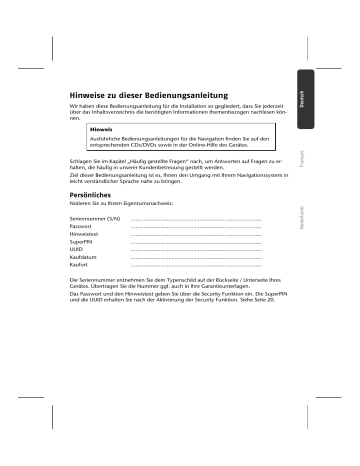
Hinweise zu dieser Bedienungsanleitung
Wir haben diese Bedienungsanleitung für die Installation so gegliedert, dass Sie jederzeit
über das Inhaltsverzeichnis die benötigten Informationen themenbezogen nachlesen können.
Hinweis
Ausführliche Bedienungsanleitungen für die Navigation finden Sie auf den entsprechenden CDs/DVDs sowie in der Online-Hilfe des Gerätes.
Schlagen Sie im Kapitel „Häufig gestellte Fragen“ nach, um Antworten auf Fragen zu erhalten, die häufig in unserer Kundenbetreuung gestellt werden.
Ziel dieser Bedienungsanleitung ist es, Ihnen den Umgang mit Ihrem Navigationssystem in leicht verständlicher Sprache nahe zu bringen.
Persönliches
Notieren Sie zu Ihrem Eigentumsnachweis:
Seriennummer (S/N) ....................................................................................
Die Seriennummer entnehmen Sie dem Typenschild auf der Rückseite / Unterseite Ihres
Gerätes. Übertragen Sie die Nummer ggf. auch in Ihre Garantieunterlagen.
Das Passwort und den Hinweistext geben Sie über die Security Funktion ein. Die SuperPIN und die UUID erhalten Sie nach der Aktivierung der Security Funktion. Siehe Seite 20.
Die Qualität
Wir haben bei der Wahl der Komponenten unser Augenmerk auf hohe Funktionalität, einfache Handhabung, Sicherheit und Zuverlässigkeit gelegt. Durch ein ausgewogenes
Hard- und Softwarekonzept können wir Ihnen ein zukunftsweisendes Navigationssystem präsentieren, das Ihnen viel Freude bei der Arbeit und in der Freizeit bereiten wird. Wir bedanken uns für Ihr Vertrauen in unsere Produkte.
Der Service
Durch individuelle Kundenbetreuung unterstützen wir Sie bei Ihrer täglichen Arbeit. Nehmen Sie mit uns Kontakt auf, wir freuen uns, Ihnen helfen zu dürfen. Sie finden in diesem
Handbuch ein gesondertes Kapitel zum Thema Kundendienst beginnend auf Seite 66.
Copyright © 2010, 29/04/10
Alle Rechte vorbehalten. Diese Bedienungsanleitung ist urheberrechtlich geschützt.
Das Copyright liegt bei der Firma MEDION ® .
Warenzeichen: MS-DOS ® und Windows ® sind eingetragene Warenzeichen der Fa. Microsoft ® .
Pentium
®
ist ein eingetragenes Warenzeichen der Firma Intel
®
. Andere Warenzeichen sind Eigentum ihrer jeweiligen
Besitzer.
Technische und optische Änderungen sowie Druckfehler vorbehalten.
ii
Inhalt
Sicherheit und Wartung .................................................................................. 1
Sicherheitshinweise ....................................................................................................... 1
Datensicherung ............................................................................................................. 1
Bedingungen der Betriebsumgebung ............................................................................ 2
Reparatur ...................................................................................................................... 2
Umgebungstemperatur ................................................................................................. 2
Elektromagnetische Verträglichkeit ................................................................................ 3
Anschließen ................................................................................................................... 4
Stromversorgung über Autoadapter .......................................................................... 4
Verkabelung .................................................................................................................. 4
Konformitätsinformation nach R&TTE ........................................................................... 4
Akkubetrieb ................................................................................................................... 5
Wartung und Reinigung ................................................................................................ 5
Pflege des Displays ........................................................................................................ 5
Entsorgung ................................................................................................................... 6
Transport ...................................................................................................................... 6
Lieferumfang ................................................................................................... 7
Ansichten ......................................................................................................... 8
Ansicht von vorne ......................................................................................................... 8
Rückansicht ................................................................................................................... 9
Ansicht von unten ....................................................................................................... 10
Ansicht von oben ........................................................................................................ 11
Rechte Seite ................................................................................................................. 11
Linke Seite ................................................................................................................... 12
Halteschale mit Erweiterungsstecker (optional) ........................................................... 13
Ansicht von vorne .................................................................................................... 13
Ansicht Rückseite ..................................................................................................... 14
Ersteinrichtung ............................................................................................. 15
I. Akku laden ............................................................................................................... 15
II. Stromversorgung .................................................................................................... 16
Stromversorgung über Autoadapter ........................................................................ 16
Alternative Lademöglichkeit des Akkus ..................................................................... 16
III. Gerät ein- und ausschalten ..................................................................................... 17
IV. Navigationssoftware installieren ............................................................................. 18 iii
Allgemeine Bedienungshinweise ................................................................... 19
Ein- und Ausschalten ................................................................................................... 19
Security ......................................................................................................... 20
Passwort und Hinweistext anlegen .............................................................................. 20
Einstellungen vornehmen ............................................................................................ 21
SuperPIN und UUID ..................................................................................................... 22
Fingerabdrucksensor (optional) ................................................................................... 23
Was bietet Ihnen diese Technik? ............................................................................... 23
Fingerabdruck hinterlegen .......................................................................................... 23
Nachträgliche Einstellungen vornehmen ..................................................................... 25
Passwortabfrage .......................................................................................................... 26
Navigationssystem zurücksetzen ................................................................... 27
Soft Reset .................................................................................................................... 27
1. Möglichkeit .......................................................................................................... 27
2. Möglichkeit .......................................................................................................... 27
Vollständiges Abschalten/Hard Reset ........................................................................... 28
Navigieren ..................................................................................................... 29
Sicherheitshinweise Navigation ................................................................................... 29
Hinweise für die Navigation ..................................................................................... 29
Hinweise für die Benutzung im Fahrzeug ................................................................. 30
Antennenausrichtung .................................................................................................. 31
I. Autohalterung montieren ......................................................................................... 31
II. Navigationssystem befestigen .................................................................................. 32
Alternative Befestigung über Halteschale mit Erweiterungsstecker ........................... 33
Stromversorgung über Autoadapter ........................................................................ 34
IV. Navigationssoftware starten ................................................................................... 35
Integrierter FM-Transmitter (optional) ......................................................... 36
Start des FM-Transmitters ............................................................................................ 36
Übersicht Hauptbildschirm .......................................................................................... 36
Beschreibung der Schaltflächen ................................................................................... 37
Frequenzauswahl ..................................................................................................... 37
Sprachkommandos (optional) ....................................................................... 39
Freisprecheinrichtung über Bluetooth (optional) ......................................... 45
Bluetooth Anwendung starten .................................................................................... 45
Übersicht des Hauptbildschirms ............................................................................... 46
Navigationsgerät und Mobiltelefon koppeln ............................................................ 47
Eingehende Anrufe annehmen ................................................................................. 48
Anrufe tätigen .......................................................................................................... 48
Während eines Anrufes ............................................................................................ 49
iv
MP3-Player (optional) ................................................................................... 50
Übersicht des Hauptbildschirms .................................................................................. 50
Titel auswählen und in die Favoritenliste aufnehmen .................................................. 52
Favoritenliste ............................................................................................................... 53
Liste der festgelegten Lesezeichen ............................................................................... 53
Picture Viewer (optional) .............................................................................. 54
Bedienung des Picture Viewers .................................................................................... 54
Hauptbildschirm .......................................................................................................... 54
Vollbildansicht ......................................................................................................... 55
Travel Guide (optional) ................................................................................. 57
AlarmClock (Weckfunktion) (optional)......................................................... 58
Übersicht des Hauptbildschirms .................................................................................. 58
Beschreibung der Schaltflächen ................................................................................... 59
Einstellen der Systemzeit .......................................................................................... 60
Auswahl eines Wecktons .......................................................................................... 60
Lautstärke einstellen ................................................................................................. 61
Snooze-Funktion ...................................................................................................... 62
Beenden der Alarm Clock ......................................................................................... 62
Sudoku (optional) ......................................................................................... 63
Übersicht des Hauptbildschirms .................................................................................. 63
Beschreibung der Schaltflächen ................................................................................... 63
Häufig gestellte Fragen ................................................................................. 65
Kundendienst ................................................................................................ 66
Fehler und mögliche Ursachen .................................................................................... 66
Benötigen Sie weitere Unterstützung? ......................................................................... 66
Anhang .......................................................................................................... 67
Sonderfunktion CleanUp (englische Programmführung) ............................................. 67
Synchronisation mit dem PC ....................................................................................... 70
I. Microsoft ® ActiveSync ® installieren .......................................................................... 70
II. Mit dem PC verbinden ......................................................................................... 71
Alternative Lademöglichkeit des Akkus ..................................................................... 71
III. Mit Microsoft ® ActiveSync ® arbeiten ...................................................................... 72
GPS (Global Positioning System) ................................................................... 73
Dead Reckoning (Gyrometer) (nur bei Modell X5535) ............................................. 73
TMC (Traffic Message Channel) ..................................................................... 74
PayTMC (optional) ...................................................................................................... 74
Anschluss einer externen Wurfantenne (optional) .................................................... 75
Die Fernbedienung (optional) ..................................................................................... 76
v
Sicherheitshinweise ..................................................................................................... 76
Batteriehinweise .......................................................................................................... 76
Übersicht Fernbedienung ............................................................................................ 77
Montage ..................................................................................................................... 78
Umgang mit Speicherkarten.......................................................................... 80
Einsetzen von Speicherkarten ...................................................................................... 80
Entfernen der Speicherkarte ........................................................................................ 80
Zugriff auf Speicherkarten ........................................................................................ 80
Datenaustausch über Kartenleser ............................................................................. 81
Weiteres Kartenmaterial ............................................................................................... 81
Übertragung von Kartenmaterial auf eine Speicherkarte........................................... 81
Alternative Installation der Navigationssoftware von einer Speicherkarte ................. 82
Übertragen von Installationsdateien und Kartenmaterial in den internen Speicher ... 82
Technische Daten .......................................................................................... 83
Modellübersicht ............................................................................................. 84
Garantiebedingungen für Deutschland ......................................................... 85
Vervielfältigung dieses Handbuchs ................................................................ 88
Index ............................................................................................................. 89
vi
Sicherheit und Wartung
Sicherheitshinweise
Bitte lesen Sie dieses Kapitel aufmerksam durch und befolgen Sie alle aufgeführten Hinweise. So gewährleisten Sie einen zuverlässigen Betrieb und eine lange Lebenserwartung Ihres
Gerätes.
Bewahren Sie die Verpackung und die Bedienungsanleitung gut auf, um sie bei einer Ver-
äußerung des Gerätes dem neuen Besitzer weiter geben zu können.
Lassen Sie Kinder nicht unbeaufsichtigt an elektrischen Geräten spielen. Kinder können mögliche Gefahren nicht immer richtig erkennen.
Halten Sie das Verpackungsmaterial, wie z.B. Folien von Kindern fern. Bei Missbrauch könnte Erstickungsgefahr bestehen.
Öffnen Sie niemals das Gehäuse des Gerätes oder des Zubehörs, sie beinhalten keine zu wartenden Teile! Bei geöffnetem Gehäuse besteht Lebensgefahr durch elektrischen Schlag.
Betreiben Sie Ihr Navigationssystem nur mit zugelassener Stromversorgung.
Legen Sie keine Gegenstände auf das Gerät und üben Sie keinen Druck auf das Display aus. Andernfalls kann das Display brechen.
Berühren Sie nicht das Display mit kantigen Gegenständen, um Beschädigungen zu vermeiden. Verwenden Sie ausschließlich den Stift oder einen anderen stumpfen
Stift. In vielen Fällen kann eine Bedienung auch über den Finger erfolgen.
Es besteht Verletzungsgefahr, wenn das Display bricht. Sollte dies passieren, packen
Sie mit Schutzhandschuhen die geborstenen Teile ein und senden Sie diese zur fachgerechten Entsorgung an Ihr Service Center. Waschen Sie anschließend Ihre
Hände mit Seife, da nicht auszuschließen ist, dass Chemikalien ausgetreten sein könnten.
Beenden Sie die Stromversorgung, schalten Sie das Gerät sofort aus bzw. erst gar nicht ein und wenden Sie sich an das Service Center
wenn das Gehäuse des Gerätes oder des Zubehörs beschädigt ist oder Flüssigkeiten hineingelaufen sind. Lassen Sie die Komponenten erst vom Kundendienst überprüfen, um Beschädigungen zu vermeiden!
Datensicherung
Die Geltendmachung von Schadensersatzansprüchen für Datenverlust und dadurch entstandene Folgeschäden ist ausgeschlossen . Machen Sie nach jeder Aktualisierung Ihrer Daten Sicherungskopien auf externe Speichermedien (z. B. CD-R).
Bedingungen der Betriebsumgebung
Das Nichtbeachten dieser Hinweise kann zu Störungen oder zur Beschädigung des Gerätes führen. Die Gewährleistung in diesen Fällen ist ausgeschlossen.
Halten Sie Ihr Navigationssystem und alle angeschlossenen Geräte von Feuchtigkeit fern und vermeiden Sie Staub, Hitze und direkte Sonneneinstrahlung, besonders im
Auto.
Schützen Sie Ihr Gerät unbedingt vor Nässe z.B. durch Regen und Hagel. Bitte beachten Sie, dass sich Feuchtigkeit auch in einer Schutztasche durch Kondensation bilden kann.
Vermeiden Sie starke Vibrationen und Erschütterungen, wie sie z. B. bei Querfeldeinfahrten auftreten können.
Vermeiden Sie, dass sich das Gerät aus seiner Halterung, z. B. beim Bremsen, löst.
Montieren Sie das Gerät möglichst senkrecht.
Reparatur
Bitte wenden Sie sich an unser Service Center, wenn Sie technische Probleme mit
Ihrem Gerät haben.
Im Falle einer notwendigen Reparatur wenden Sie sich bitte ausschließlich an unser autorisiertes Service Center. Die Anschrift finden Sie auf Ihrer Garantiekarte.
Umgebungstemperatur
Das Gerät kann bei einer Umgebungstemperatur von 5° C bis 35° C und bei einer relativen Luftfeuchtigkeit von 10% - 90% (nicht kondensierend) betrieben werden.
Im ausgeschalteten Zustand kann das Gerät bei 0° C bis 60° C gelagert werden.
Das Gerät sollte sicher verstaut werden. Vermeiden Sie hohe Temperaturen (z. B. beim Parken oder durch direkte Sonneneinstrahlung).
2 Deutsch
Elektromagnetische Verträglichkeit
Beim Anschluss von zusätzlichen oder anderer Komponenten müssen die Richtlinien für elektromagnetische Verträglichkeit (EMV) eingehalten werden. Bitte beachten Sie außerdem, dass in Verbindung mit diesem Gerät nur abgeschirmte Kabel für die externen Schnittstellen eingesetzt werden dürfen.
Wahren Sie mindestens einen Meter Abstand von hochfrequenten und magnetischen Störquellen (Fernsehgerät, Lautsprecherboxen, Mobiltelefon usw.), um Funktionsstörungen und Datenverlust zu vermeiden.
Elektronische Geräte verursachen elektromagnetische Strahlen, wenn sie betrieben werden. Diese Strahlen sind ungefährlich, können aber andere Geräte stören, die in der unmittelbaren Nähe betrieben werden. Unsere Geräte werden im Labor auf ihre elektromagnetische Verträglich geprüft und optimiert. Es lässt sich dennoch nicht ausschließen, dass Betriebsstörungen auftreten, die sowohl das Gerät selbst, wie auch die Elektronik im Umfeld betreffen können. Sollten Sie eine solche Störung feststellen, versuchen Sie durch Ändern der Abstände und Positionen der Geräte,
Abhilfe zu schaffen. Stellen Sie insbesondere im KFZ sicher, dass die Elektronik des
Fahrzeugs einwandfrei funktioniert, bevor Sie losfahren.
Sicherheit und Wartung 3
Anschließen
Beachten Sie nachfolgende Hinweise, um Ihr Gerät ordnungsgemäß anzuschließen:
Stromversorgung über Autoadapter
Betreiben Sie den Autoadapter nur im Zigarettenanzünder eines Fahrzeugs (Autobatterie = DC 12V oder LKW-Batterie = DC 24V !). Wenn Sie sich der Stromversorgung an Ihrem Fahrzeug nicht sicher sind, fragen Sie den Autohersteller.
Verkabelung
Verlegen Sie die Kabel so, dass niemand darauf treten oder darüber stolpern kann.
Stellen Sie keine Gegenstände auf die Kabel, da diese sonst beschädigt werden könnten.
Wenden Sie beim Anschließen von Kabeln und Steckern keine Gewalt an und achten Sie auf die richtige Orientierung der Stecker.
Lassen Sie keine großen Kräfte, z.B. von der Seite, auf Steckverbindungen einwirken. Dies führt sonst zu Schäden an und in Ihrem Gerät.
Vermeiden Sie Kurzschluss und Kabelbruch indem Sie Kabel nicht quetschen oder stark biegen.
Konformitätsinformation nach R&TTE
Mit diesem Gerät wurden folgende Funkausstattungen ausgeliefert:
Bluetooth (nur bei den Modellen P5435 und X5535) (optional)
FM-Transmitter (optional)
Hiermit erklärt die MEDION AG, dass sich diese Geräte in Übereinstimmung mit den grundlegenden Anforderungen und den übrigen einschlägigen Bestimmungen der Richtlinie
1999/5/EG befinden. Vollständige Konformitätserklärungen sind erhältlich unter www.medion.com/conformity .
4 Deutsch
Akkubetrieb
Ihr Gerät wird mit einem eingebauten Akku betrieben. Um die Lebensdauer und Leistungsfähigkeit Ihres Akkus zu verlängern sowie einen sicheren Betrieb zu gewährleisten, sollten
Sie nachfolgende Hinweise beachten:
Akkus vertragen keine Hitze. Vermeiden Sie, dass sich das Gerät und so auch der eingebaute Akku zu stark erhitzen. Die Missachtung dieser Hinweise kann zur Beschädigung und unter Umständen gar zur Explosion des Akkus führen.
Benutzen Sie zur Ladung des Akkus nur den mitgelieferten Autoadapter oder den optionalen Netzadapter des Navigationssets.
Akkus sind Sondermüll . Zur sachgerechten Akku-Entsorgung stehen im batterievertreibenden Handel sowie den kommunalen Sammelstellen entsprechende Behälter bereit. Wenn Sie sich von dem Artikel trennen möchten, entsorgen Sie ihn zu den aktuellen Bestimmungen. Auskunft erteilt die kommunale Stelle.
Wartung und Reinigung
Achtung!
Es befinden sich keine zu wartenden oder zu reinigenden Teile innerhalb des Gehäuses.
Die Lebensdauer des Gerätes können Sie durch folgende Maßnahmen verlängern:
Ziehen Sie vor dem Reinigen immer den Stromversorgungsstecker und alle Verbindungskabel.
Reinigen Sie das Gerät nur mit einem angefeuchteten, fusselfreien Tuch.
Verwenden Sie keine Lösungsmittel, ätzende oder gasförmige Reinigungsmittel.
Pflege des Displays
Vermeiden Sie ein Verkratzen der Bildschirmoberfläche, da diese leicht beschädigt werden kann. Wir empfehlen die Verwendung von Display-Schutzfolien, um Kratzern und Verschmutzungen vorzubeugen. Sie erhalten dieses Zubehör im Fachhandel.
Die bei der Auslieferung auf dem Display u. U. angebrachte Folie ist ein reiner
Transportschutz!
Achten Sie darauf, dass keine Wassertröpfchen auf dem Bildschirm zurückbleiben.
Wasser kann dauerhafte Verfärbungen verursachen.
Reinigen Sie den Bildschirm mit einem weichen, leicht angefeuchteten, fusselfreien
Tuch.
Setzen Sie den Bildschirm weder grellem Sonnenlicht noch ultravioletter Strahlung aus.
Sicherheit und Wartung 5
Entsorgung
Das Gerät und seine Verpackung sind recyclingfähig.
Gerät
Werfen Sie das Gerät am Ende seiner Lebenszeit keinesfalls in den normalen Hausmüll.
Erkundigen Sie sich nach Möglichkeiten einer umweltgerechten Entsorgung.
Verpackung
Ihr Gerät befindet sich zum Schutz vor Transportschäden in einer Verpackung. Verpackungen sind aus Materialien hergestellt, die umweltschonend entsorgt und einem fachgerechten Recycling zugeführt werden können.
Transport
Beachten Sie folgende Hinweise, wenn Sie das Gerät transportieren wollen:
Warten Sie nach einem Transport des Gerätes solange mit der Inbetriebnahme, bis das Gerät die Umgebungstemperatur angenommen hat.
Bei großen Temperatur- oder Feuchtigkeitsschwankungen kann es durch Kondensation zur Feuchtigkeitsbildung innerhalb des Gerätes kommen, die einen elektrischen Kurzschluss verursachen kann.
Verwenden Sie eine Schutzhülle, um das Gerät vor Schmutz, Erschütterungen und
Kratzern zu schützen.
Erkundigen Sie sich vor einer Reise über die am Zielort vorhandene Strom- und
Kommunikationsversorgung. Erwerben Sie vor dem Reiseantritt bei Bedarf die erforderlichen Adapter für Strom bzw. Kommunikation.
Benutzen Sie für den Versand Ihres Gerätes stets die originale Kartonage und lassen
Sie sich von Ihrem Transportunternehmen diesbezüglich beraten.
Wenn Sie die Handgepäckkontrolle am Flughafen passieren, ist es empfehlenswert, dass Sie das Gerät und alle magnetischen Speichermedien (externe Festplatten) durch die Röntgenanlage (die Vorrichtung, auf der Sie Ihre Taschen abstellen) schicken. Vermeiden Sie den Magnetdetektor (die Konstruktion, durch die Sie gehen) oder den Magnetstab (das Handgerät des Sicherheitspersonals), da dies u. U. Ihre
Daten zerstören könnte.
6 Deutsch
Lieferumfang
Bitte überprüfen Sie die Vollständigkeit der Lieferung und benachrichtigen Sie uns bitte innerhalb von 14 Tagen nach dem Kauf , falls die Lieferung nicht komplett ist. Mit dem von Ihnen erworbenen Produkt haben Sie erhalten:
Navigationssystem
Stromversorgungskabel Zigarettenanzünder
USB-Kabel
Autohalterung und Halteschale
CDs/DVDs mit Navigationssoftware, digitalisiertem Kartenmaterial, ActiveSync ® ,
PC-Anwendung zur schnellen Wiederherstellung des Datenmaterials
Bedienungsanleitung und Garantiekarte
Optional
TMC-Wurfantenne
Speicherkarte
Ohrhörer
Halteschale mit Erweiterungsstecker
Aufbewahrungstasche
Lieferumfang 7
Ansichten
Ansicht von vorne
8
Nr. Komponente Beschreibung
Touch Screen Zeigt die Datenausgabe des Gerätes an. Tippen Sie mit einem Eingabestift auf den Bildschirm, um Menübefehle auszuwählen oder Daten einzugeben.
Achtung!
Berühren Sie nicht das Display mit kantigen oder spitzen Gegenständen, um Beschädigungen zu vermeiden.
Benutzen Sie z. B. einen stumpfen Stift. In vielen Fällen kann eine Bedienung auch über den Finger erfolgen.
Ladezustandsanzeige
Während des Ladevorgangs leuchtet die Ladezustandsanzeige orange . Sie leuchtet grün , wenn der Akku voll aufgeladen ist.
Bluetooth-Anzeige Ist Bluetooth aktiviert, blinkt diese LED je nach
Verbindungszustand unterschiedlich schnell
(nur bei den Modellen P5435 und X5535)
Mikrofon Nur bei den Modellen P5435 und X5535
Deutsch
Rückansicht
GPS
Antenne
Nr. Komponente
Eingabestift
Lautsprecher
Beschreibung
Ziehen Sie den Stift zur Benutzung aus seinem Fach, und bewahren Sie ihn dort nach Gebrauch wieder auf. Der Eingabestift dient zur Bedienung des Touch
Screens.
Gibt Musik, Sprachanweisungen und Warnungen wieder.
Ansichten 9
Ansicht von unten
Nr. Komponente Beschreibung
Erweiterungs- stecker
Verbindungsstecker zur optionalen Halteschale mit
Erweiterungsstecker (s. auch Seite 13, 14 und 33).
Mini-USB-Anschluss Anschluss zur externen Stromversorgung und Anschluss für die Verbindung mit einem PC über das USB-
Kabel (zum Datenabgleich)
TMC-Anschluss Optional haben Sie hier die Möglichkeit, eine TMC-
Wurfantenne anzuschließen.
Ohrhöreranschluss Anschluss für Stereo-Ohrhörer
Wenn dieses Gerät längere Zeit mit erhöhter Lautstärke über einen Kopfhörer betrieben wird, kann das Schäden am
Hörvermögen des Zuhörers verursachen.
10 Deutsch
Ansicht von oben
Nr. Komponente Beschreibung
Ein-/Ausschalter Schaltet das Gerät durch kurzes Drücken ein oder aus bzw. wechselt in den Standby-Modus. Das Gerät wird durch einen Druck (> ½ Sek.) auf den Ein- / Ausschalter wieder „aufgeweckt“.
Fingerabdruck sensor s. Seite 23
Rechte Seite
Nr. Komponente Beschreibung
Speicherkartensteckplatz
Schacht zur Aufnahme einer optionalen Speicher- karte.
Ansichten 11
Linke Seite
Nr. Komponente Beschreibung
Lautstärkeregler /
Aktivierung der
Spracheingabe
(optional)
Hiermit regeln Sie die Lautstärke Ihres Gerätes:
Durch Drehen des Rades nach oben (+) erhöhen Sie die Lautstärke. Durch Drehen des Rades nach unten (-) verringern Sie die Lautstärke.
Drücken Sie kurz auf das Rad, um die Spracheingabe
(optional) zu aktivieren.
Hauptschalter/
Akkuschalter
Trennt das Gerät vollständig von dem Akku
(auch Hard Reset).
Reset-Öffnung Startet
12 Deutsch
Halteschale mit Erweiterungsstecker (optional)
Diese Halteschale bietet erweiterte Anschlussmöglichkeiten und verfügt zusätzlich über den Empfänger für die optionale Lenkradfernbedienung.
Um Ihr Navigationssystem über diese optionale Halteschale mit Erweiterungsstecker zu verbinden, gehen Sie vor wie auf Seite 33 beschrieben.
Achtung!
Bitte beachten Sie, dass die Lenkradfernbedienung nur bei angeschlossener externer Stromversorgung zur Verfügung steht.
Ansicht von vorne
Nr. Komponente Beschreibung
Klemmhalter
Erweiterungsstecker
Verbindungsstecker zum Hauptgerät
Ansichten 13
Ansicht Rückseite
Nr. Komponente Beschreibung
TMC-
Antennenanschluss
Anschluss für eine TMC-Wurfantenne
(dient der Verbesserung der Empfangssituation, falls
über die im Gerät eingebaute TMC-Antenne kein oder dauerhaft ein nur unzureichender Empfang möglich ist)
Mikrofoneingang Für den Anschluss eines externen Mikrofons (nur für die Modelle P5435 und X5535)
Ohrhöreranschluss Anschluss
Wenn dieses Gerät längere Zeit mit erhöhter Lautstärke über einen
Kopfhörer betrieben wird, kann das
Schäden am Hörvermögen des
Zuhörers verursachen.
Mini-USB-Anschluss Anschluss zur externen Stromversorgung über einen
Mini-USB-Stecker (nicht zum Datenabgleich!)
Achtung!
Achten Sie darauf, dass die Kontakte nicht berührt, verschmutzt oder kurzgeschlossen werden.
14 Deutsch
Ersteinrichtung
Nachfolgend werden wir Sie Schritt für Schritt durch die Ersteinrichtung des Navigationssystems führen.
Entfernen Sie ggf. zunächst die Transportschutzfolie vom Display.
I. Akku laden
Sie haben folgende Möglichkeiten, den Akku Ihres Navigationssystems aufzuladen:
über den mitgelieferten Autoadapter oder
über das optionale USB-Kabel
Achtung!
Je nach Ladezustand des eingebauten Akkus kann es erforderlich sein, dass das Gerät zunächst einige Zeit aufgeladen werden muss, bevor die Ersteinrichtung durchlaufen werden kann.
Bitte berücksichtigen Sie beim Umgang mit dem Akku folgende Hinweise:
Während des Ladens leuchtet die Ladezustandsanzeige orange . Unterbrechen Sie den Ladevorgang möglichst nicht, bevor der Akku vollständig geladen ist. Dies kann einige Stunden dauern. Die Ladezustandsanzeige leuchtet bereits grün , wenn der Akku eine hohe Ladekapazität erreicht. Lassen Sie das Gerät für weitere
20 Minuten am Ladekabel, um die volle Ladekapazität zu erhalten.
Sie können während des Ladevorgangs mit dem Navigationssystem arbeiten, allerdings sollte die Stromversorgung bei der Ersteinrichtung nicht unterbrochen werden.
Lassen Sie die externe Stromversorgung kontinuierlich am Gerät angeschlossen, damit der eingebaute Akku vollständig geladen werden kann.
Sie können die externe Stromversorgung angeschlossen lassen, was für den Dauerbetrieb sehr bequem ist. Bitte beachten Sie, dass der Autoadapter auch dann Strom verbraucht, wenn er den Akku des Navigationssystems nicht lädt.
Bei einem sehr niedrigen Ladezustand des Akkus kann es mehrere Minuten dauern, bis das Gerät nach Anschluss der externen Stromversorgung wieder betriebsbereit ist.
Der Akku wird auch bei vollständig ausgeschaltetem Gerät geladen.
Ersteinrichtung 15
II. Stromversorgung
Stromversorgung über Autoadapter
(Abbildung ähnlich)
1.
Stecken Sie den Stecker ( ) des Verbindungskabels in den dafür vorgesehenen Anschluss an der Unterseite Ihres Gerätes (S. 10).
2.
Stecken Sie jetzt den Stromversorgungsstecker ( ) in den Zigarettenanzünder und sorgen Sie dafür, dass dieser während der Fahrt nicht den Kontakt verliert. Dies kann sonst zu Fehlfunktionen führen.
Alternative Lademöglichkeit des Akkus
Sobald Sie Ihr Navigationsgerät mittels USB-Kabel mit einem eingeschalteten PC oder Notebook verbinden, wird der Akku geladen.
Bitte beachten Sie, dass beide USB-Stecker des beiliegenden USB-Kabels an Ihrem PC oder
Notebook angeschlossen sein müssen, um eine ausreichende Stromversorgung zu gewährleisten.
Hierzu ist keinerlei Software- oder Treiberinstallation erforderlich. Unterbrechen Sie bei der
Erstinbetriebnahme den Ladevorgang möglichst nicht.
Hinweis
Bei eingeschaltetem Gerät wird die Helligkeit ggf. heruntergeregelt, wenn eine USB-Verbindung aufgebaut wird.
Es wird empfohlen, das Gerät in den Standby-Modus zu versetzen, um die
Ladezeit per USB zu verkürzen.
16 Deutsch
III. Gerät ein- und ausschalten
Wenn Sie das Gerät zum ersten Mal einschalten, schieben Sie Batterieschalter
(s. Seite 12) auf ON .
Das Navigationssystem startet automatisch die Ersteinrichtung. Es erscheint das Markenlogo. Je nach Ausführung wählen Sie zunächst die von Ihnen gewünschte Sprache aus.
Nach einigen Sekunden zeigt Ihr Gerät den Anwendungsbildschirm.
Taste Beschreibung Hauptbildschirm
Navigation,
Seite 29
Travel Guide,
Seite 57
MP3-Player,
Seite 50
Bluetooth Dialer,
Seite 36
Alarm Clock,
Seite 58
Picture Viewer,
Seite 54
Sudoku, Seite 63
Einstellungen
Nächste Seite des Hauptbildschirms
Vorherige Seite des Hauptbildschirms
Ersteinrichtung 17
Hinweis
Solange Ihr Navigationssystem sich an einer externen Stromversorgung befindet oder im Batteriebetrieb läuft, genügt es, den Ein- / Ausschalter zu betätigen, um das Gerät ein- bzw. auszuschalten (Standby Modus). Das
Gerät wird durch einen Druck (> ½ Sek.) auf den Ein- / Ausschalter wieder „aufgeweckt“.
Über den Button Einstellungen auf dem Hauptbildschirm Ihres Gerätes können Sie die Betriebszeit Ihren Bedürfnissen anpassen. Ihr Gerät wird so ausgeliefert, dass es sich nicht von alleine ausschaltet.
Soll das Gerät vollständig ausgeschaltet werden, schieben Sie den Batterieschalter auf die Position OFF .
Durch die Datenspeicherung im internen Speicher gehen dabei keine Daten verloren. Lediglich der Startvorgang dauert geringfügig länger.
Auch im Standby Modus verbraucht Ihr Navigationssystem geringfügig Strom und der
Akku wird entladen.
IV. Navigationssoftware installieren
Ist Ihr Gerät werksseitig bereits mit den Basisdaten der Navigationssoftware ausgestattet, erfolgt die endgültige Installation der Navigationssoftware automatisch aus dem internen
Speicher während der Ersteinrichtung. Folgen Sie den Anweisungen auf dem Bildschirm.
Befindet sich digitalisiertes Kartenmaterial auf einer optionalen Speicherkarte, muss diese während der Benutzung des Navigationssystems immer im Gerät eingelegt sein.
Wird die Speicherkarte während der Benutzung auch nur kurzzeitig entfernt, wird zum
Neustart des Navigationssystems ein Reset durchgeführt (s. Seite 27).
Lesen Sie bitte dazu das Kapitel Navigieren ab Seite 29.
18 Deutsch
Allgemeine Bedienungshinweise
Ein- und Ausschalten
Nach der Ersteinrichtung befindet sich Ihr Gerät in seinen normalen Betriebszustand.
1.
Drücken Sie kurz (> ½ Sek.) den Ein- und Ausschalter , um Ihr Navigationssystem einzuschalten. Die Ladezustandsanzeige blinkt kurz auf und der Anwendungsbildschirm erscheint.
Hinweis
Ihr Gerät wird so ausgeliefert, dass es sich im eingeschalteten Zustand auch bei Nichtbenutzung nicht von alleine ausschaltet. Über den Button
Einstellungen auf dem Hauptbildschirm Ihres Gerätes können Sie die Betriebszeit Ihren Bedürfnissen anpassen.
Auch im Standby Modus verbraucht Ihr Navigationssystem geringfügig
Strom und der eingebaute Akku wird entladen.
2.
Drücken Sie kurz den Ein- und Ausschalter , um Ihr Navigationssystem auszuschalten. Es erscheint folgender Bildschirm:
Sie haben nun drei Auswahlmöglichkeiten:
Taste Beschreibung
Abbruch/Zurück
Wenn Sie diesen Bildschirm aus Versehen gewählt haben, tippen Sie auf den Pfeil, um zum vorherigen Bildschirm zurückzukehren.
Standby Modus
Wenn Sie auf diese Schaltfläche tippen, geht Ihr Gerät sofort in den
Standby Modus.
Reset
Wenn Sie auf diese Schaltfläche tippen, führen Sie einen Soft Reset durch.
Allgemeine Bedienungshinweise 19
Wenn Sie keine dieser drei Möglichkeiten auswählen wollen, geht das Gerät nach einigen
Sekunden automatisch in den Standby Modus.
Für weitere Einstellungen zum Standby Modus siehe auch Kapitel Sonderfunktion CleanUp (englische Programmführung), Seite 67, Punkt 8.
Haben Sie die Komfortfunktion DC AutoSuspend aktiviert, erscheint nach Ablauf der Verzögerungszeit von einigen Sekunden ebenfalls dieser Bildschirm.
Security
Über diese Funktion haben Sie die Möglichkeit, Ihr Gerät vor fremden Zugriff zu schützen.
Bevor Sie diese Funktion nutzen können, müssen einige einmalige Einstellungen vorgenommen werden. Gehen Sie dazu wie folgt vor:
Passwort und Hinweistext anlegen
1.
Gehen Sie über den Hauptbildschirm in die Einstellungen .
2.
Tippen Sie auf Security , um die Funktion zu starten. Der nachfolgende Bildschirm erscheint:
20
3.
Tippen Sie auf , um das Admin-Passwort zu vergeben.
4.
Eine Tastatur erscheint. Geben Sie hierüber Ihr gewünschtes Passwort ein.
Hinweis
Das Passwort muss aus mindestens 4 Zeichen bestehen. Benutzen Sie dazu eine Kombination aus Buchstaben (A-Z) und Zahlen (0-9). Bewahren Sie das Passwort an einen sicheren Ort auf.
5.
Nachdem Sie Ihr Passwort eingeben haben, bestätigen Sie dieses mit .
6.
Geben Sie das Passwort erneut ein, um es erneut zu bestätigen und eventuelle
Flüchtigkeitsfehler zu vermeiden.
Deutsch
Hinweis
Das Passwort wird in Form von Sternchen (****) angezeigt.
7.
Nachdem Sie das Passwort eingeben haben, erscheint ein weiteres Textfeld. Geben
Sie hier einen Hinweistext ein, der als Gedächtnisstütze für Ihr Passwort dient. Diesen Hinweis können Sie dann aufrufen, wenn Sie das Passwort vergessen bzw. verlegt haben.
Einstellungen vornehmen
Nachdem Sie erfolgreich das Passwort und den Hinweistext eingeben haben, erscheint das nachfolgende Auswahlfenster, worüber Sie die Einstellungen für die Funktion Security vornehmen.
Taste Beschreibung
Stellen Sie hier ein, ob das Gerät nach einem Kaltstart (Hard Reset) das Passwort abfragen soll.
Stellen Sie hier ein, ob das Gerät nach einem Neustart (Reset) das
Passwort abfragen soll.
Stellen Sie hier ein, ob das Gerät nach dem Einschalten aus dem
Standby Modus das Passwort abfragen soll.
Security 21
Bestätigen Sie Ihre Einstellungen bei der Einrichtung mit
Bildschirm:
. Es erscheint folgender
SuperPIN und UUID
Nachdem Sie die Einstellungen vorgenommen haben, erscheint auf dem Bildschirm die
SuperPIN und die UUID (Universally Unique IDentifier = eindeutige Geräteidentifikation).
Hinweis
Notieren Sie diese Daten in Ihre Bedienungsanleitung und bewahren diese an einem sicheren Ort auf.
Diese Angaben benötigen Sie, wenn Sie das Passwort 3 Mal falsch eingegeben haben. Das Navigationsgerät kann dann nur mit diesen Angaben freigeschaltet werden.
22 Deutsch
Fingerabdrucksensor (optional)
Ihr Navigationssystem ist mit einem Fingerabdrucksensor ausgestattet.
Was bietet Ihnen diese Technik?
In erster Linie Komfort, denn Sie müssen keine Passwörter mehr eingeben sondern authentisieren sich einfach durch Ihren Fingerabdruck.
Hinweis
Verwahren Sie Ihre Kennwörter und Zugangsdaten an einem sicheren Ort auf. Wenn es nicht möglich ist, sich über Fingerabdruck zu authentifizieren
(z.B. an fremden Geräten), können Sie sich, wie gewohnt, mit dem Passwort anmelden.
Fingerabdruck hinterlegen
1.
Um einen Fingerabdruck zu hinterlegen, gehen Sie in das Untermenü
und wählen dort den Punkt aus.
2.
Sie werden aufgefordert, Ihren Finger mehrmals langsam über den Sensor zu ziehen:
Security 23
3.
War das Einscannen des Fingerabdrucks erfolgreich, erscheint der folgende Bildschirm:
4.
Diesen Vorgang wiederholen Sie, bis der Fingerabdruck mehrfach erfolgreich eingescannt wurde.
5.
In dem folgenden Bildschirm werden Sie gefragt, ob Sie den gescannten Fingerabdruck speichern wollen:
6.
Bestätigen Sie Ihre Eingabe mit .
Sie können sich jetzt mit Ihrem gespeicherten Fingerabdruck an Ihrem Gerät anmelden.
24 Deutsch
Nachträgliche Einstellungen vornehmen
Wenn Sie bereits ein Passwort eingeben oder einen Fingerabdruck hinterlegt haben und nachträglich Einstellung vornehmen bzw. das Passwort ändern möchten, starten Sie die
Security Funktion. Geben Sie Ihr aktuelles Passwort ein. Es erscheint folgender Bildschirm:
Taste Beschreibung
Passwort oder Hinweistext ändern;
Fingerabdruck hinterlegen / ändern
Authentifizierungs-Einstellungen (s. Seite 21,
Einstellungen vornehmen)
SuperPIN und UUID anzeigen (siehe Seite 22)
Setzt die komplette Security-Funktion zurück. Nach Ausführen dieser Funktion werden alle Security-Einstellungen sowie Passwörter gelöscht. Um diese Funktion ausführen zu können, müssen Sie Ihr Passwort noch einmal eingeben und bestätigen.
Security 25
Passwortabfrage
Wenn Sie ein Passwort oder einen Fingerabdruck über die Security Funktion festgelegt haben, erscheint, je nach Einstellung, beim Neustart des Gerätes eine Passwortabfrage.
1.
Geben Sie über das Tastenfeld das von Ihnen angelegte Passwort ein oder ziehen
Sie den von Ihnen zuvor festgelegten Finger (Fingerkuppe) über den Fingerabdrucksensor. Das Symbol ben.
zeigt an, ob Sie einen Fingerabdruck hinterlegt ha-
Hinweis
Das Passwort wird in Form von Sternchen (****) angezeigt.
2.
Der von Ihnen hinterlegte Hinweistext wird bei Antippen des Fragezeichens angezeigt.
3.
Tippen Sie zum Bestätigen der Eingabe auf .
Hinweis
Haben Sie das Passwort 3 Mal falsch eingeben, müssen Sie die SuperPIN eingeben. Sollten Sie auch diese verlegt haben, wenden Sie sich mit Angabe der UUID an Ihr Service Center. Die UUID wird im unteren Bildschirm eingeblendet.
26 Deutsch
Navigationssystem zurücksetzen
Sie haben die Möglichkeit, Ihr Navigationssystem zurückzusetzen, falls es nicht mehr ordnungsgemäß reagiert oder arbeitet.
Diese Möglichkeit startet das Navigationssystem neu, ohne dass eine Neuinstallation erforderlich ist. Der Reset wird oft verwendet, um den Speicher zu reorganisieren. Dabei werden alle laufenden Programme abgebrochen und der Arbeitspeicher wird neu initialisiert.
Sie haben zwei Möglichkeiten, Ihr Gerät zurückzusetzen.
Soft Reset
Um einen Soft Reset durchzuführen, haben Sie zwei Möglichkeiten :
1. Möglichkeit
1.
Drücken Sie kurz auf den Ein-/Ausschalter. Der folgende Bildschirm erscheint:
2.
Wenn Sie einen Soft Reset durchführen wollen, tippen Sie auf die Schaltfläche
.
Weitere Informationen zu diesem Bildschirm finden Sie im Abschnitt Ein- und Ausschalten,
Seite 19.
2. Möglichkeit
1.
Führen Sie den optional mitgelieferten Stift oder einen geeigneten spitzen Gegenstand (z. B. eine aufgebogene Büroklammer) mit leichtem Druck in die Reset-
Öffnung ein.
Navigationssystem zurücksetzen 27
Vollständiges Abschalten/Hard Reset
Achtung!
Ein Hard Reset löscht alle Daten im flüchtigen Speicher.
Ihr Navigationssystem befindet sich im Normalfall im Standby Modus, wenn Sie es durch kurzes Drücken des Ein-/Ausschalters ausgeschaltet haben. Darüber hinaus kann das System auch vollständig ausgeschaltet werden, wodurch die Energieaufnahme so niedrig wie möglich gehalten wird. Bei diesem vollständigen Ausschalten gehen alle Daten des flüchtigen Speichers verloren (Hard Reset).
So schalten Sie Ihr Navigationssystem vollständig aus:
1.
Schieben Sie den Hauptschalter auf OFF , um das Gerät auszuschalten.
2.
Schieben Sie den Hauptschalter wieder auf ON , um den Hard Reset durchzuführen.
Ist Ihr Gerät werksseitig bereits mit den Basisdaten der Navigationssoftware im nicht flüchtigen Speicher ausgestattet, ist eine Neuinstallation nach einem Hard Reset nicht erforderlich.
28 Deutsch
Navigieren
Sicherheitshinweise Navigation
Eine ausführlichere Bedienungsanleitung finden Sie auf der beiliegenden CD/DVD.
Hinweise für die Navigation
Bedienen Sie das Navigationssystem nicht während der Fahrt, um sich selbst und andere vor Unfällen zu schützen!
Falls Sie die Sprachhinweise einmal nicht verstanden haben oder sich nicht sicher sind, was an der nächsten Kreuzung zu tun ist, können Sie sich anhand der Karten- oder Pfeildarstellung schnell orientieren. Schauen Sie jedoch nur dann auf das Display, wenn Sie sich in einer sicheren Verkehrssituation befinden!
Rechtlicher Hinweis
In einigen Ländern ist die Verwendung von Geräten, die vor Verkehrs-
überwachungsanlagen (z. B. „Blitzer“) warnen, untersagt. Bitte informieren Sie sich über die rechtliche Situation und verwenden Sie die Warnfunktion nur dort, wo es zugelassen ist. Wir haften nicht für Schäden, die aus der Nutzung der Warnfunktion entstehen.
Achtung!
Die Straßenführung und die Straßenverkehrsordnung haben Vorrang vor den Anweisungen des Navigationssystems. Folgen Sie den Anweisungen nur, wenn es die Umstände und die Verkehrsregeln erlauben! Beachten Sie auch, dass die Geschwindigkeitswarnhinweise Ihres Navigationssystems nicht verbindlich sind; befolgen Sie die Geschwindigkeitsempfehlungen auf den Verkehrsschildern. Das Navigationssystem führt Sie auch dann ans
Ziel, wenn Sie von der geplanten Route abweichen müssen.
Die ausgegebenen Richtungshinweise des Navigationssystems entbinden den Fahrzeugführer nicht von seiner Sorgfaltspflicht und Eigenverantwortung.
Planen Sie die Routen, bevor Sie losfahren. Wenn Sie unterwegs eine neue Route eingeben möchten, unterbrechen Sie die Fahrt.
Um das GPS-Signal korrekt zu empfangen, dürfen keine metallischen Gegenstände den Funkempfang behindern. Befestigen Sie das Gerät mit der Saugnapfhalterung an der Innenseite der Windschutzscheibe oder in der Nähe der Windschutzscheibe.
Probieren Sie verschiedene Stellen in Ihrem Fahrzeug aus, um einen optimalen
Empfang zu bekommen.
Navigieren 29
Hinweise für die Benutzung im Fahrzeug
Achten Sie bei der Installation der Halterung darauf, dass die Halterung auch bei einem Unfall kein Sicherheitsrisiko darstellt.
Befestigen Sie die Komponenten fest in Ihrem Fahrzeug und achten Sie bei der Installation auf freie Sichtverhältnisse.
Der Bildschirm des Gerätes kann Lichtreflektionen hervorrufen. Achten Sie daher darauf, dass Sie während des Betriebes nicht geblendet werden.
Verlegen Sie das Kabel nicht in direkter Nähe von sicherheitsrelevanten Komponenten.
Befestigen Sie die Halterung nicht im Funktionsbereich der Airbags.
Überprüfen Sie in regelmäßigen Abständen die sichere Haftung des Saugnapfes.
Der Stromversorgungsstecker verbraucht auch dann Strom, wenn kein Gerät angeschlossen ist. Entfernen Sie ihn bei Nichtbenutzung, um ein Entladen der Autobatterie zu vermeiden.
Prüfen Sie nach der Installation sämtliche sicherheitsrelevanten Einrichtungen im
Fahrzeug.
Hinweis
Lassen Sie Ihr Navigationssystem nicht im Fahrzeug wenn Sie es verlassen.
Aus Sicherheitsgründen sollten Sie auch die Autohalterung abmontieren.
30 Deutsch
Antennenausrichtung
Für den Empfang der GPS-Satellitensignale muss die Antenne eine freie Sicht zum Himmel haben. Probieren Sie bei nicht ausreichendem Empfang im Fahrzeug verschiedene
Montage- und Antennenausrichtungsmöglichkeiten aus.
I. Autohalterung montieren
Achtung!
Befestigen Sie die Halterung für das Gerät so an der Windschutzscheibe, dass dadurch die Sicht nicht behindert wird.
Schnapphebel
(Abbildung ähnlich)
Hinweis
Je nach Ausführung kann Ihr Navigationssystem alternativ auch mit einer anderen ähnlichen Autohalterung ausgestattet sein.
Hinweis
Reinigen Sie die Scheibe gründlich mit einem Glasreiniger. Bei Temperaturen unter 15° C die Scheibe und den Sauger etwas erwärmen.
Setzen Sie die Autohalterung mit dem Saugnapf direkt an die Windschutzscheibe und drücken Sie den Schnapphebel nach unten. Der Saugnapf saugt sich am Untergrund fest.
Navigieren 31
II. Navigationssystem befestigen
1.
Setzen Sie das Gerät mittig unten auf die Halteschale (
).
2.
Drücken Sie das Navigationssystem an der Oberseite leicht nach hinten ( ) bis der Klemmhalter hörbar einrastet.
3.
Verbinden Sie den Autoadapter (s. Seite 16) und ggf. die TMC-Wurfantenne mit Ihrem Navigationssystem und stecken Sie ggf. eine Speicherkarte ein.
Klemmhalter
(Abbildung ähnlich)
4.
Setzen Sie die Halteschale auf die Befestigungsnasen der Autohalterung.
5.
Schieben Sie die Einheit jetzt nach unten bis sie hörbar einrastet.
6.
Jetzt können Sie die komplette Einheit an der gereinigten Windschutzscheibe anbringen.
32 Deutsch
Alternative Befestigung über Halteschale mit Erweiterungsstecker
Eine detaillierte Abbildung zu der optionalen Halteschale mit Erweiterungsstecker finden
Sie auf den Seiten 13 und 14. Um Ihr Navigationssystem über diese Halteschale zu festigen, gehen Sie wie folgt vor:
1.
Setzen Sie das Gerät mittig unten auf die Halteschale ( ).
2.
Drücken Sie das Gerät leicht nach hinten (
) bis es hörbar einrastet.
Klemmhalter
(Abbildung ähnlich)
3.
Verbinden Sie jetzt den Autoadapter (s. Seite 16) und ggf. sonstige Verbindungskabel mit der Halteschale.
4.
Setzen Sie die Halteschale auf die Befestigungsnasen der Autohalterung.
5.
Schieben Sie die Einheit jetzt nach unten bis sie hörbar einrastet.
6.
Jetzt können Sie die komplette Einheit an der gereinigten Windschutzscheibe anbringen.
Navigieren 33
Stromversorgung über Autoadapter
(Abbildung ähnlich)
3.
Stecken Sie den Stecker ( ) des Verbindungskabels in den dafür vorgesehenen Anschluss an der Unterseite Ihres Gerätes (S. 10).
4.
Stecken Sie jetzt den Stromversorgungsstecker ( ) in den Zigarettenanzünder und sorgen Sie dafür, dass dieser während der Fahrt nicht den Kontakt verliert. Dies kann sonst zu Fehlfunktionen führen.
Hinweis
Ziehen Sie nach der Fahrt oder wenn Sie das Fahrzeug längere Zeit abstellen den Stromversorgungsstecker aus dem Zigarettenanzünder. Die
Autobatterie kann sich sonst entladen. Schalten Sie das Navigationssystem in diesem Fall über den Ein-/ Ausschalter aus.
34 Deutsch
IV. Navigationssoftware starten
Hinweis
Enthält Ihre Speicherkarte (zusätzliches) Kartenmaterial muss diese während der Benutzung des Navigationssystems immer im Gerät eingelegt sein.
Wird die Speicherkarte während der Benutzung auch nur kurzzeitig entfernt, muss zum Neustart des Navigationssystems ein Reset durchgeführt werden (siehe Seite 27). Je nach Navigationssystem geschieht dieser
Reset automatisch.
1.
Schalten Sie Ihr Navigationssystem ein.
2.
Je nach Ausführung startet die Navigationssoftware sofort bzw. nach Antippen der
Navigationsschaltfläche auf dem Hauptbildschirm.
3.
Tippen Sie auf dem Bildschirm Navigation an und geben Sie die Adresse Ihres Navigationszieles ein. Zum Starten der Navigation bestätigen Sie Ihre Eingabe durch
Anklicken des Symbols . Bei ausreichendem Satellitenempfang erhalten Sie nach kurzer Zeit die Weginformationen auf dem Bildschirm, ergänzt durch Sprachanweisungen.
Informationen zur weiteren Bedienung der Navigationssoftware entnehmen Sie bitte dem ausführlichen Benutzerhandbuch auf der Navigations-CD/DVD . Dabei handelt es sich um eine PDF Datei, die Sie mit jedem Acrobat Reader lesen und ausdrucken können.
Hinweis
Der GPS-Empfänger benötigt beim ersten Gebrauch einige Minuten, bis er initialisiert ist. Auch wenn das Symbol für ein vorhandenes GPS-Signal angezeigt wird, kann die Navigation ungenau sein. Bei allen weiteren
Fahrten dauert es ca. 30-60 Sekunden, bis ein korrektes GPS-Signal vorhanden ist, ausreichende „Sicht“ zu den Satelliten vorausgesetzt.
Navigieren 35
Integrierter FM-Transmitter (optional)
Ihr Navigationssystem ist mit einem FM-Transmitter (UKW-Sender mit schwacher Sendeleistung) ausgestattet.
Für die Nutzung des FM-Transmitter wird die Stromversorgung durch einen Zigarettenanzünder empfohlen. Mit Hilfe des FM-Transmitters können Sie ohne Kabel Navigationsansagen und andere Audioausgaben vom Navigationssystem an das Autoradio senden.
Rechtlicher Hinweis
In einigen Ländern ist die Verwendung eines FM-Transmitters untersagt.
Bitte informieren Sie sich über die rechtliche Situation und verwenden Sie diese Funktion nur dort, wo es zugelassen ist. Wir haften nicht für Schäden, die aus der Nutzung dieser Funktion entstehen.
Start des FM-Transmitters
Um den FM-Transmitter zu starten, tippen Sie in der Navigation auf auf
. Geräteeinstellungen
Übersicht Hauptbildschirm
36 Deutsch
Beschreibung der Schaltflächen
Taste Beschreibung
Lautstärkeregler
(ausschließlich FM-Transmittersteuerung)
FM-Transmitter ein-/ausschalten
FM-Transmitter reaktivieren (Reaktivierungsbenachrichtigung bei Einstecken des Gerätes in die Halteschale)
Einstellung der Frequenz (s. Seite 37)
Aktiviert/deaktiviert Beispielmusikstück für die
Einstellung im Radio
Zurück
Frequenzauswahl
Hier können Sie mit den Schaltflächen
(UKW) einstellen.
und die gewünschte Radiofrequenz
Hinweis
Wenn die Nutzung der Frequenz überlastet ist, (z.B. durch Radiosender) weichen Sie auf eine andere Frequenz aus. Sie haben die Möglichkeit, bis zu sechs verschiedene Frequenzen zu speichern.
1.
Um die aktuell eingestellte Frequenz zu speichern, gehen Sie wie folgt vor:
2.
Wählen Sie die gewünschte Frequenz aus.
Integrierter FM-Transmitter (optional) 37
3.
Um diese Frequenz einem bestimmten Programmplatz zuzuweisen, tippen Sie länger auf diese Schaltfläche. Es erscheint folgender Bildschirm:
4.
Bestätigen Sie mit .
38 Deutsch
Sprachkommandos (optional)
Während der Navigation kann über längeres Drücken auf den Touchscreen bzw. kurzen
Druck auf das Lautstärkerad (s. Seite 12) der Spracheingabemodus aktiviert werden. Ein kurzer Hinweiston weist darauf hin, dass das Navigationssystem für die Spracheingabe bereit ist.
Zeichenerklärung:
( ) alternative Wörter;
[ ] Füllwörter
„|“ Alternativen;
< > angezeigter Inhalt sprechbar
Je nach aktueller Ansicht sind dabei die folgenden Kommandos möglich:
Gültigkeitsbereich immer gültig
Kommando
Menü | Hauptmenü
nein [danke]
ja [bitte] | okay | in Ordnung
übernehmen | auswählen
[gehe] zurück
[Dialog] (abbrechen | Abbruch | Ende)
([eine|die] neue Stadt | [einen|den] neuen Ort) |
([eine|die] [neue] Stadt | [einen|den] [neuen] Ort)
(eingeben | wählen | auswählen) | Stadteingabe |
Ortseingabe
[ein] neues Ziel | [ein] [neues] Ziel (eingeben | wählen
| auswählen) | Zieleingabe
[eine|die] neue (P L Z | Postleitzahl) | [eine|die] [neue]
(P L Z | Postleitzahl) (eingeben | wählen | auswählen)
| Postleitzahleingabe
Hilfe
(allgemeine | globale) (Hilfe | Kommandos)
[zur] (Karte | Kartendarstellung | Kartenansicht) |
Karte anzeigen
Lautstärkeeinstellung | Lautstärke (einstellen | ändern)
Lautstärke verringern | leiser
Lautstärke erhöhen | lauter
Lautstärke aus | stumm schalten | Ruhe | Ton aus
Lautstärke an | Lautsprecher an | Ton an
Sprachkommandos (optional) 39
Hauptmenü in der Karte
(andere | weitere) Anwendungen
Einstellungen | Optionen
[ein] neues Ziel | [ein] [neues] Ziel (eingeben | wählen
| auswählen) | Zieleingabe
Favoriten | Gespeicherte Ziele | Meine Ziele
Route ändern | Routenplanung
Routeninformation | Info
Zielführung starten
(Zielführung | Navigation) stoppen | stoppe (Zielführung | Navigation) | anhalten
[zeige] (Kompassansicht | Kompass | GPS Ansicht)
[zeige] dynamische (Ansicht | Karte | Kartenansicht)
[zeige] (nur | normale) (Karte | Kartenansicht)
[zeige] (Pfeil und Karte | Karte und Pfeil | Karte mit
Pfeilen | Karte mit Pfeil)
[zeige] (3 D | dreidimensionale) [Karte | Ansicht |
Kartenansicht | Darstellung]
[zeige] (2 D | zweidimensionale) [Karte | Kartenansicht
| Ansicht | Darstellung]
[zeige] [Karte] (Nordausrichtung | Ausrichtung Nord |
2 D Nord | nordweisend)
[Ansicht | Karte | Kartenansicht] (vergrößern | hineinzoomen | reinzoomen | größer)
[Ansicht | Karte | Kartenansicht] (verkleinern | herauszoomen | rauszoomen | kleiner)
Quickmenü im Quick-menü
<Button im Quickmenü>
[Quickmenü] Einstellungen andere Anwendungen
weitere Anwendungen
Kontaktadressen | Adressen | Kontakte | Adressbuch |
Contact Viewer
Reiseführer | Travel Guide
M P 3 [Spieler | Player]
Navigation | Navi
Telefon
Bildbetrachter | Picture Viewer
40 Deutsch
Lautstärkeeinstellungen
Tastenklick [Lautstärke]) (verringern | runter | leiser)
Tastenklick [Lautstärke] (erhöhen | lauter | hoch)
(M P 3 | Musik) [Lautstärke]) (verringern | leiser | runter)
M P 3 [Lautstärke] (erhöhen | lauter | hoch)
Sprach [Lautstärke] (verringern | leiser | runter)
Sprach [Lautstärke] (erhöhen | lauter | hoch) bei Listen
<Listenelement>
<Nummer des Listenelements>
nächste Seite | runter | nach unten | weitere
vorherige Seite | hoch | nach oben | rauf
Detailansicht
Karte (verstecken | ausblenden)
Karte (anzeigen | einblenden) wenn Button aktiv
[Zielführung] starten | Los | ja [bitte] | Go
anrufen | Telefonanruf | Telefon
[als] Heimatadresse
Ort als Favorit
Routenoptionen letzte Orte
Alle letzten Orte löschen lösche <Listenelement> | <Listenelement> löschen
lösche <Nummer des Listenelements> | <Nummer des
Listenelements> löschen für die Zieleingabe
([eine|die] [neue] Stadt | [einen|den] [neuen] Ort)
[eingeben | wählen | auswählen] | Stadteingabe |
Ortseingabe
[die] Koordinaten [eingeben | wählen | auswählen] |
Koordinateneingabe
[ein|das] [neues] Land [eingeben | wählen | auswählen] | Landeingabe | Land neu
[eine|die] [neue] Hausnummer [eingeben | wählen | auswählen] | Hausnummereingabe | Haus
Kreuzung | Kreuzungen
[zur] (Straßenmitte | Mitte)
([eine|die] [neue] Straße | [einen|den] [neuen] Stra-
ßennamen) [eingeben | wählen | auswählen] | Stra-
ßeneingabe
[zur] Stadtmitte | [zur] Ortsmitte | [zum] [Stadt|Orts]
Sprachkommandos (optional) 41
für die Zieleingabe
Bei Sonder-zielen
Bei Favoriten
Tourenplan
Tourenplan
42
Zentrum | [zur] Innenstadt
Tastatur | Tastatureingabe | Eingabe
[Eingabe] wiederholen | Wiederholung | Erneut |
Noch einmal | Noch mal
[eine|die] [neue] (Postleitzahl | PLZ) [eingeben | wählen | auswählen] | Postleitzahleingabe
Favoriten | Gespeicherte Ziele | Meine Ziele
Zielführung starten | Los | ja [bitte] | Go
[eine] neue Eingabe [machen] | Neueingabe | neu | wiederholen
[zur] nächsten (Hausnummer | Nummer)
Sonderziele | POI
<Kategorie>
Wo suchen:
Entlang der Strecke
an einem bestimmten Ort | [wähle] (Ort | Stadt) [wählen | eingeben]
am Zielort
in der Nähe alle löschen | alle Favoriten löschen
Neuer Favorit
Wenn Favorit neu eingegeben wird:
neues Ziel [eingeben]
Sonderziel
aktuelle Position
<letzter Ort> im Tour-Editor:
letzte bekannte Position
Ziel hinzufügen
laden | speichern | laden speichern
Route optimieren in der Tour-File-Liste
<Name des Eintrags>
[aktuelle] [Route] speichern in der Routenbarbeitung:
bearbeiten
löschen
Deutsch
Routeninformation
Einstellungen
umbenennen
Aktuelle Route speichern | [Route] speichern
Wegbeschreibung | Routenbeschreibung
Verkehrslage | Verkehrsinformation | Stauinfo |
Staulage im Untermenü Verkehrslage:
[T M C] (Einstellungen | einstellen)
Route sperren | Strasse sperren | Sperren | Abschnitt sperren im Untermenü Route sperren:
[alle] [Sperrungen] (löschen | aufheben)
<Distanz, für die eine Sperrung eingerichtet werden soll>
gehe zu im Untermenü: Gehe Zu
aktuelle Position | Standort
Ziel | Zielgebiet
Übersicht
Startpunkt | Start
Routensimulation | Simulation | Simulieren
Routenoptionen | Routeneinstellungen in den Routenoptionen:
Stauumfahrung
Fähren
Autobahn
Mautstraßen
Art der Route | Routentyp
Fahrzeugtyp | Fahrzeug
Darstellung | Display | Displayeinstellung | Karteneinstellungen in den Darstellungseinstellungen:
Autozoom
Kartenfarben
[ 2 D ] Kartenausrichtung
Kartenansicht
Darstellungsart
Uhrzeitformat | Uhrzeitanzeige
Sprachkommandos (optional) 43
Einstellungen in den Spracheinstellungen:
Tastaturlayout
Sprache
T T S
Geräteeinstellung
Programmeinstellungen | Applikationseinstellungen | in den Programmeinstellungen:
Aktive Karte
Geschwindigkeitsbegrenzung
Zeitzone
Einheiten
TMC-Einstellungen | TMC [Sender] in den TMC-Einstellungen:
Sprache einstellen | Spracheinstellungen
Softwareeinstellungen
G P S Spur
Sendersuche vorheriger Sender nächster Sender
TMC Anbieter
Stauumfahrung
Hinweis
Sprechen Sie die Kommandos laut und deutlich in Richtung des Navigationssystems. Während der Spracheingabe sollten keine Nebengeräusche
(Radio, Lüftung, laute Gespräche) auftreten.
44 Deutsch
Freisprecheinrichtung über Bluetooth (optional)
Die Bluetooth-Technologie dient dazu, kurze Entfernungen drahtlos zu überbrücken. Bluetooth-Geräte übertragen Daten per Funk, so dass andere Geräte, die ebenfalls diese Technologie unterstützen, ohne Kabel miteinander kommunizieren können.
Bevor Sie Ihr Navigationssystem als Freisprecheinrichtung mit Ihrem Bluetooth Mobiltelefon nutzen können, müssen die beiden Geräte aufeinander abgestimmt werden (Koppelung).
Hinweis
Bitte lesen Sie in der Bedienungsanleitung Ihres Mobiltelefons wie Sie die
Bluetoothfunktion einschalten.
Bluetooth Anwendung starten
1.
Klicken Sie auf die Option Bluetooth Dialer .
Hinweis
Wurde Bluetooth manuell deaktiviert, muss die Funktion zur aktiven Nutzung zunächst wieder reaktivert werden.
2.
Es erscheint nun der Bluetooth Hauptbildschirm auf Ihrem Navigationsgerät.
Freisprecheinrichtung über Bluetooth (optional) 45
Übersicht des Hauptbildschirms
Taste Name Beschreibung
Exit Verlassen Sie über dieses Feld die Anwendung
Anrufverlauf Zeigt den Verlauf der getätigten und der empfangenen Anrufe an.
Nachrichten Hierüber sehen Sie das Postfach Ihres Mobiltelefons ein. Sie können Nachrichten empfangen, schreiben und versenden.
Telefonbuch Rufen Sie hierüber die auf dem Mobiltelefon gespeicherten Kontakte auf. Die Unterstützung dieser Funktion ist abhängig vom jeweiligen Handy.
Löschen Löschen Sie mit diesem Feld die über das Tastenfeld eingegeben Nummer.
Anrufen Wählen Sie mit diesem Feld die über das Tastenfeld eingegeben Nummer.
Tastenfeld Über das Tastenfeld geben Sie die Ziffern der anzurufenden Telefonnummer ein.
Lautstärke Stellen hierüber die Lautstärke des Mikrofons und des Lautsprechers ein.
46 Deutsch
Taste Name
Einstellungen der
Freisprecheinrichtung
Beschreibung
Pairing – Navigationsgerät und Mobiltelefon koppeln
Einstellungen zur automatischen SMS Synchronisation zwischen Navigationsgerät und Mobiltelefon
Einstellungen zur automatischen Synchronisation zwischen Navigationsgerät und Mobiltelefon
Einstellung der Basislautstärke des Mikrofons und des Lautsprechers ein. oder Bluetooth-Funktion aktivieren bzw. deaktivieren
Navigationsgerät und Mobiltelefon koppeln
1.
Aktivieren Sie die Bluetooth-Funktion auf Ihrem Mobiltelefon.
Hinweis
Jedes Mobiltelefon benutzt dazu unterschiedliche Wege. Lesen Sie daher unbedingt die Anleitung Ihres Mobiltelefons.
2.
Wählen Sie unter den Einstellungen der Freisprecheinrichtung Ihres Navigationsgerätes die Option (Pairing – Navigationsgerät und Mobiltelefon koppeln). Die
Suche nach einem bluetoothfähigen Gerät beginnt.
3.
Wählen Sie aus der Liste das entsprechende Mobiltelefon aus.
4.
Starten Sie die Kopplung durch die Betätigung des Felds Koppeln .
5.
Ihr Mobiltelefon erkennt das Navigationsgerät. Sie werden aufgefordert einen
4-stelligen PIN-Code einzugeben. Dieser lautet für Ihr Navigationsgerät 1 2 3 4.
6.
Ihr Mobiltelefon wird erkannt und die Freisprecheinrichtung über das Navigationssystem steht Ihnen jetzt zur Verfügung.
Hinweis
Sobald Sie das Navigationsgerät ausschalten oder es zu einer räumlichen
Trennung zwischen Ihrem Mobiltelefon und dem Navigationsgerät kommt, muss diese Prozedur wiederholt werden.
Freisprecheinrichtung über Bluetooth (optional) 47
Eingehende Anrufe annehmen
Taste Beschreibung
Anruf annehmen
Anruf ablehnen/beenden
Anrufe tätigen
1.
Tippen Sie im Bluetooth-Hauptbildschirm über das Tastenfeld (s. S. 46) die
Nummer ein, die Sie anrufen möchten.
2.
Klicken Sie auf das Feld , um den Anruf zu tätigen.
48 Deutsch
Während eines Anrufes
Taste Beschreibung
Anruf beenden
Mikrofonlautstärke erhöhen
Mikrofonlautstärke verringern
Gespräch an das Mobiltelefon zurückgeben
Freisprecheinrichtung über Bluetooth (optional) 49
MP3-Player (optional)
Je nach Softwareausstattung ist Ihr Navigationssystem auch mit einem MP3- Player ausgestattet.
Starten Sie den MP3-Player vom Hauptbildschirm aus durch Tippen auf die Schaltfläche
„ MP3-Player “. Alternativ kann der MP3-Player auch aus der Navigationssoftware heraus gestartet werden.
Alle auf der Speicherkarte befindlichen MP3-Dateien können in eine Favoritenliste übernommen werden und stehen zur Wiedergabe bereit. (Die Speicherkarte darf dabei nicht schreibgeschützt sein.)
Übersicht des Hauptbildschirms
50
Taste Beschreibung
Verlassen Sie über dieses Feld die Anwendung
Öffnet die Favoritenliste
Zur Titelauswahl
Wechsel der Wiedergabemodi:
Normal : Spielt alle Dateien in Ihrer
Reihenfolge ab und stoppt nach der letzten Datei.
Shuffle : Abspielen einer zufällig ausgewählten Datei.
Repeat : Wiederholt die aktuelle Datei permanent.
Repeat all : Spielt alle Dateien in Ihrer Reihenfolge ab und fängt nach dem Abspielen der letzten Datei von der ersten Datei erneut an.
Anzeige des aktuellen Wiedergabemodus
Deutsch
Taste Beschreibung
Reduziert die Bildschirmhelligkeit auf ein Minimum, um
Strom zu sparen.
Lesezeichen festlegen/hinzufügen
oder
Erhöht oder verringert die Lautstärke.
Die Anzeige im oberen rechten Feld des Bildschirms zeigt den aktuellen Lautstärkepegel an.
Aktion abbrechen / zurück in das vorige Menü
oder
Springt zum vorherigen oder nächsten Titel. Während der Wiedergabe kann im laufenden Titel vor- oder zurückgespult werden.
Startet die Wiedergabe.
Beendet die Wiedergabe
MP3-Player (optional) 51
Titel auswählen und in die Favoritenliste aufnehmen
Um Titel auszuwählen, tippen Sie auf tenliste aufnehmen möchten.
und wählen die Titel aus, die Sie in die Favori-
Hier haben Sie drei Möglichkeiten, die Titel zu markieren:
Tippen Sie auf
Tippen Sie auf
, um alle Titel inkl. aller Unterordner zu markieren.
, um alle Titel in der aktuellen Ansicht zu markieren.
Tippen Sie auf , um alle Markierungen innerhalb eines Ordners aufzuheben.
Die ausgewählten Titel werden durch ein gekennzeichnet.
Um Ihre Auswahl zu bestätigen, tippen Sie nun auf ten Titel in die Favoritenliste übernommen.
. Erst dann werden die markier-
Zur Titelauswahl in Unterordnern tippen Sie den gewünschten Ordner an und wählen die gewünschten Titel hier aus.
Sind in einem Verzeichnis nicht alle Titel ausgewählt wird dies durch das Symbol angezeigt.
52 Deutsch
Favoritenliste
Durch Tippen auf das gelangen Sie in die Favoritenliste:
Alle Titel löschen Sie mit .
Einzelne Titel löschen Sie mit
Bestätigung mit
.
zur Übernahme der neuen Auswahl in Favoritenliste.
Liste der festgelegten Lesezeichen
Durch Tippen auf das gelangen Sie in die Liste der festgelegten Lesezeichen:
Alle Lesezeichen löschen Sie .
Einzelnes Lesezeichen löschen Sie mit
Bestätigung mit
.
zur Übernahme der neuen Auswahl in der Liste der Lesezeichen.
MP3-Player (optional) 53
Picture Viewer (optional)
Je nach Softwareausstattung ist Ihr Navigationssystem auch mit einem Picture Viewer ausgestattet.
Mit dem Picture Viewer können Sie Bilder im jpg-Format, die sich auf Ihrer Speicherkarte befinden, auf Ihrem Navigationssystem ansehen. Sämtliche Bilder, die sich auf der Speicherkarte befinden, sind sofort verfügbar.
Bedienung des Picture Viewers
Starten Sie den Picture Viewer vom Hauptbildschirm aus durch Tippen auf die Schaltflächen „ Picture Viewer “. Alternativ kann der Picture Viewer auch aus der Navigationssoftware heraus gestartet werden.
Hauptbildschirm
Abb.: Miniatur-Ansicht
Mit den beiden Pfeiltasten bewegen Sie die Miniatur-Ansicht nach rechts oder links.
Tippen Sie auf ein bestimmtes Bild, um dieses im Vollbildmodus anzuzeigen. Durch Tippen auf gehen Sie in der Miniaturansicht wieder auf den Anfang zurück.
Durch Tippen auf das Symbol beenden Sie die Anwendung.
Die Dia-Show starten Sie durch Tippen auf das Symbol .
54 Deutsch
Vollbildansicht
Abb.: Vollbildansicht ohne Service-Leiste
Tippen Sie in der Vollbildansicht in den unteren Bildschirmbereich, um die
Service-Leiste zu aktivieren:
Abb.: Vollbildansicht mit Service-Leiste
Taste Beschreibung
Vorheriges Bild
Drehen um je 90° im Uhrzeigersinn
Rasterfelder einblenden
Dia-Show starten
Dia-Show unterbrechen
Drehen um je 90° gegen den Uhrzeigersinn
Nächstes Bild
Durch Tippen in die Mitte des Bildes, kehren Sie in die Miniatur-Ansicht zurück.
Picture Viewer (optional) 55
Durch Tippen auf das Symbol
Felder unterteilt.
(Rasterfelder einblenden), wird das gezeigte Bild in 6
Abb.: Vollbildmodus mit Rasterfeldern
Durch Tippen auf ein Viereck wird dieser Bereich des Bildes vergrößert dargestellt:
Abb.: Zoom in Modus
Durch Tippen in die Mitte des Bildes gelangen Sie in den Vollbildmodus zurück.
56 Deutsch
Travel Guide (optional)
Je nach Softwareausstattung ist Ihr Navigationssystem auch mit einem Travel Guide ausgestattet.
Der Travel Guide liefert allgemeine Informationen zu verschiedenen Bereichen einzelner
Städte oder Regionen in Europa, wie z.B. Sehenswürdigkeiten, Restaurants, Kultur und
Reiseinfos.
Starten Sie den Travelguide vom Hauptbildschirm aus durch Antippen der Schaltfläche
„ Travel Guide “. Alternativ kann der Travel Guide auch aus der Navigationssoftware heraus gestartet werden. Wenn Sie sich über etwas informieren wollen, wählen Sie zunächst das Land, dann die Stadt oder Region aus. Im Anschluss daran wählen Sie die
Kategorie aus.
Abb. 1 Abb. 2
Abb. 3 Abb. 4
Wenn Sie zu dem angezeigten Ziel navigieren wollen, bestätigen Sie mit
Die Adresse steht dann der Navigationssoftware als Ziel zur Verfügung.
.
Hinweis
Die Auswahlmöglichkeiten innerhalb des Travel Guides können je nach
Softwareausstattung variieren.
Travel Guide (optional) 57
AlarmClock (Weckfunktion) (optional)
Je nach Softwareausstattung ist Ihr Navigationssystem mit einer Alarm Clock / Weckfunktion ausgestattet.
Starten Sie diese Funktion vom Hauptbildschirm aus durch Antippen der Schaltfläche
„ Alarm Clock “.
Die Weckfunktion kann sowohl als normaler Wecker bei ausgeschaltetem Gerät (Standby
Modus / Stromsparmodus) wie auch als Erinnerung während der laufenden Navigation erfolgen.
Übersicht des Hauptbildschirms
Diese Ansicht erscheint, wenn Sie noch keine Weckzeit eingerichtet haben. Geben Sie die
Weckzeit im 24-Stunden-Format ein und bestätigen Sie Ihre Eingabe mit .
58 Deutsch
Beschreibung der Schaltflächen
Taste Beschreibung
Aktuelle Systemzeit
Einrichtungsmodus (Einstellen von Lautstärke,
Systemzeit und Weckton)
Nachtmodus (Schaltet das Gerät in den Standby
Modus)
Neueinrichtung/Deaktivieren der Weckfunktion
Einstellen Weckzeit
Löschen der Eingabe
Bestätigungsschaltfläche
Lautstärke verringern
Lautstärke erhöhen zurück in das vorige Menü schließt die Anwendung
AlarmClock (Weckfunktion) (optional) 59
Einstellen der Systemzeit
In der oberen rechten Bildschirmecke befindet sich die Anzeige der aktuellen Uhrzeit. Diese können Sie wie folgt anpassen:
1.
Tippen Sie im Hauptbildschirm auf . Es erscheint folgender Bildschirm:
2.
Tippen Sie auf , um hier die Zeiteinstellung vorzunehmen.
Hinweis
Die Systemzeit wird bei GPS-Empfang aktualisiert. Beachten Sie dabei auch die korrekte Zeitzoneneinstellung.
Auswahl eines Wecktons
1.
Um einen Weckton auszuwählen tippen Sie auf .
60
2.
Wählen Sie den gewünschten Weckton aus und bestätigen Sie diesen mit .
3.
Die Auswahl wird durch ein gekennzeichnet.
4.
Verlassen Sie das Menü mit .
Deutsch
Lautstärke einstellen
Durch Antippen der Schaltfläche sen.
können Sie die Lautstärke des Wecksignals anpas-
Hinweis
Die hier eingestellte Lautstärke bezieht sich nur auf das Wecksignal und verändert nicht die Lautstärke der Sprachausgabe der Navigation oder anderen Funktionen des Systems.
Abb.: Lautstärkeregler
AlarmClock (Weckfunktion) (optional) 61
Snooze-Funktion
Wenn der Wecker zur eingestellten Alarmzeit ertönt haben Sie die Möglichkeit, das Wecksignal über die Snooze-Funktion in regelmäßigen Abständen wiederholen zu lassen.
Gehen Sie hierzu wie folgt vor:
Tippen Sie dazu bei Anzeige des Wecksymbols auf vieren.
, um die Snooze-Funktion zu akti-
Aktuelle
Systemzeit
Eingestellte
Weckzeit
Abb.: Weckansicht
Um am Folgetag zur eingegebenen Uhrzeit wieder geweckt zu werden, beenden Sie die
Snooze-Funktion über die Schaltfläche . Bei Klick auf zeige und kehren zur Ansicht vor dem Weckzeitpunkt zurück.
verlassen Sie die Weckan-
Beenden der Alarm Clock
1.
Um die eingestellte Alarmzeit zu deaktivieren, tippen Sie auf
2.
Sie befinden sich dann im Einrichtungsmodus.
.
3.
Tippen Sie jetzt auf eingestellt.
, um die Anwendung zu verlassen. Es ist keine Weckzeit
62 Deutsch
Sudoku (optional)
Je nach Softwareausstattung ist Ihr Navigationssystem auch mit dem Spiel Sudoku ausgestattet.
Starten Sie das Spiel vom Hauptbildschirm aus durch Tippen auf die Schaltfläche Sudoku .
Sudoku ist ein Zahlenrätsel. Das Spielfeld ist quadratisch und in neun Blöcke unterteilt.
Jeder Block besteht aus 9 Kästchen.
Das Ziel beim Sudoku besteht darin, alle 81 Zahlenfelder korrekt mit den Zahlen 1 - 9 zu füllen. Dabei darf jede Zahl pro Block nur ein Mal vorkommen. Außerdem darf jede Zahl pro Reihe und Spalte nur ein Mal vorkommen.
Zu Spielbeginn sind im Spielfeld bereits einige Felder mit verschiedenen Zahlen zwischen
1 und 9 vorgegeben.
Übersicht des Hauptbildschirms
Beschreibung der Schaltflächen
Taste Beschreibung oder
Zahleneingabeleiste
Leiste zur Auswahl der einzugebenden Zahl in die Zahlenfelder. Die ausgewählte Zahl wird hervorgehoben und kann jetzt durch Tippen auf ein Zahlenfeld eingegeben werden.
Eingabemodus
Tippen Sie in der Zahleneingabeleiste erst auf die Zahl, die in einem bestimmten Zahlenfeld erscheinen soll und danach auf das entsprechende Zahlenfeld.
Löschmodus
Tippen Sie auf die zu löschende Zahl.
Sudoku (optional) 63
64
Taste Beschreibung
Durch Tippen auf diese Schaltfläche erhalten Sie
Lösungshinweise.
Verbergen der Lösungshinweise
Durch Tippen auf diese Schaltfläche öffnet sich ein neues Sudoku-Spiel.
Einstellungen
Im Menü Einstellungen haben Sie folgende
Möglichkeiten:
Hier können Sie den
Speicherort für Ihr Spiel
(interner Speicher / Speicherkarte) wählen.
Durch Tippen auf diese
Schaltfläche wird das laufende Spiel abgespeichert.
Durch Tippen auf diese
Schaltfläche laden Sie ein begonnenes Spiel auf den Bildschirm.
Löschen eines gespeicherten Spielstandes
Hier können Sie den
Schwierigkeitsgrad (1-4) einstellen.
Hier können Sie sich während des Spiels anzeigen lassen, ob Ihre eingegebene Zahl richtig oder falsch ist. aktualisieren der Ansicht zurück zum aktuellen
Spiel
Verlassen Sie über dieses Feld die Anwendung
Deutsch
Häufig gestellte Fragen
Wo finde ich mehr Informationen zum Navigationssystem.
Ausführliche Bedienungsanleitungen für die Navigation finden Sie auf den entsprechenden CDs/DVDs, die Ihrem Gerät beiliegen.
Nutzen Sie als zusätzliche Hilfe auch die umfangreichen Hilfefunktionen, die mit einem Tastendruck (meist F1 am PC) bzw. Auswahl der
Hilfeoption zur Verfügung stehen. Diese Hilfen werden Ihnen während der Nutzung des Computers oder des Gerätes bereitgestellt.
Wofür benötige ich die mitgelieferten CDs/DVDs?
Die CDs/DVDs enthalten:
Das Programm ActiveSync ® zum Datenabgleich zwischen dem
Navigationssystem und dem PC.
Zusätzliche Programme
Diese Bedienungsanleitung in digitaler Form.
Digitalisiertes Kartenmaterial
PC-Anwendung zur schnellen Wiederherstellung des Inhaltes von Speicherkarte / internem Speicher
Bedienungsanleitung der Navigationssoftware
Je nach Ausführung können eine oder mehrere CDs/DVDs im Lieferumfang enthalten sein.
Das Navigationssystem reagiert nicht mehr. Was ist zu tun?
Führen Sie einen Reset durch (Seite 27).
Wie kann ich die Beleuchtung regulieren?
Unter Einstellungen Helligkeit einstellen.
Häufig gestellte Fragen 65
Kundendienst
Fehler und mögliche Ursachen
Das Navigationssystem reagiert nicht mehr oder verhält sich untypisch.
Führen Sie einen Reset durch (siehe S. 27).
Das Navigationssystem wird von ActiveSync ® nur als Gast erkannt.
Siehe Informationen auf Seite 71.
Der GPS-Empfänger kann nicht initialisiert oder gefunden werden.
Falls trotz korrekter Installation des Systems weiterhin kein GPS-Signal auf dem Bildschirm gemeldet wird, kann das folgende Ursachen haben:
Es ist kein ausreichender Satellitenempfang möglich.
Abhilfe :
Ändern Sie die Position Ihres Navigationssystems und stellen Sie sicher, dass die
„freie“ Sicht der Antenne nicht beeinträchtigt ist.
Es sind keine Sprachanweisungen zu hören.
Überprüfen Sie die Lautstärkeeinstellung.
Benötigen Sie weitere Unterstützung?
Wenn die Vorschläge in den vorangegangenen Abschnitten ihr Problem nicht behoben haben, nehmen Sie bitte Kontakt mit uns auf. Entnehmen Sie die Telefonnummer von der
Umschlagseite dieser Bedienungsanleitung.
Sie würden uns sehr helfen, wenn Sie uns folgende Informationen zur Verfügung stellen:
Wie sieht Ihre Konfiguration aus?
Welche zusätzlichen Peripheriegeräte benutzen Sie?
Welche Meldungen erscheinen auf dem Bildschirm?
Welche Software haben Sie beim Auftreten des Fehlers verwendet?
Welche Schritte haben Sie zur Lösung des Problems bereits unternommen?
Wenn Sie bereits eine Kundennummer erhalten haben, teilen Sie uns diese mit.
66 Deutsch
Anhang
Sonderfunktion CleanUp (englische Programmführung)
Die CleanUp-Funktion dient der gezielten Löschung von Daten ohne Benutzung eines PCs.
Wichtig
Bitte nutzen Sie diese Funktion sehr vorsichtig, da Daten gelöscht werden können, die dann erst manuell wieder aufgespielt werden müssen.
Die CleanUp-Funktion wird aktiviert, wenn unmittelbar nach dem Startton nach einem
Reset für kurze Zeit das „ o “ im GoPal-Schriftzug des Startbildschirms angetippt wird.
Die CleanUp-Funktion bietet verschiedene Optionen:
1. Remove Installation Only
Entfernt die installierte Software aus dem „ My Flash Disk “
Speicher [= Teil des nichtflüchtigen Speichers, in dem sich nach der Ersteinrichtung die ausführbaren Teile der Navigationssoftware befinden (\My Flash Disk\Navigation)].
2. Remove MAP Only
Entfernt die digitalen Karten aus dem „ My Flash Disk “ Speicher (\My Flash
Disk\MapRegions).
3. Remove Preload Only
Entfernt die zur Installation der Navigations-SW benötigten Daten aus dem nicht flüchtigen
Speicher (\My Flash Disk\Install).
4. Remove All
Löscht den gesamten Inhalt des „ My Flash Disk “ Speichers. Nach Durchführung dieser
Funktion ist eine neue Kalibrierung des Bildschirms nicht erforderlich.
Anhang 67
5. Factoryreset
Zurückversetzen in den Auslieferungszustand bei intakter Hauptinstallation.
6. Format Flash
Formatiert den internen „ My Flash Disk “ Speicher. Diese Formatierung könnte im Fall einer erweiterten Fehlerbehebung notwendig sein. Nach Durchführung der Format-
Funktion ist eine neue Kalibrierung des Bildschirms erforderlich. Außerdem werden alle
Daten aus dem internen „ My Flash Disk “ Speicher unwiderruflich gelöscht (siehe Remove All).
7. GPS Factory Reset
Stellt den Auslieferungszustand des GPS-Empfängers her. Bei Nutzung der GPS-Funktion nach einem GPS Factory Reset, muss sich der GPS-Empfänger wieder neu orientieren.
Dieser Vorgang kann eine Weile dauern.
8. DC AutoSuspend
Hier können Sie wählen, wann Ihr Navigationssystem nach Abzug der externen Stromversorgung automatisch in den Standby Modus gehen soll. Diese Funktion ist z. B. bei Fahrzeugen nützlich, bei denen sich der Zigarettenanzünder beim Abschalten der Zündung ebenfalls ausschaltet.
Die AutoSuspend-Funktion wird einige Sekunden nach dem Wegfall der externen Spannungsversorgung aktiviert und es erscheint für die eingestellte Zeit der Standby Bildschirm
(s. Seite 27).
Wird innerhalb der Gesamtzeit die Spannung wieder angelegt (z.B. bei kurzzeitigem Abschalten des Motors), wird die DC AutoSuspend Funktion wieder deaktiviert. Ansonsten geht das Navigationssystem nach Ablauf der eingestellten Zeit in den Standby Modus.
Stellen Sie die gewünschte Zeit durch Antippen ein und bestätigen Sie Ihre Wahl mit OK.
68
Hinweis
Im Auslieferungszustand und nach einem Hard Reset (s. Seite 28) ist diese
Funktion deaktiviert und kann individuell eingestellt werden.
Deutsch
9. DRControl
Unter diesem Menüpunkt schalten Sie das Dead Reckoning (s. Seite 73) ein bzw. aus.
Hinweis
Diese Funktion steht nur bei dem Modell X5535 zur Verfügung.
10. Exit
Verlassen der CleanUp-Funktion und Geräteneustart (wie Reset).
Hinweis
Vor dem eigentlichen Löschvorgang der Daten muss dieser erst bestätigt werden. Tippen Sie hierzu auf YES.
Zum Wiederherstellen der Dateien im internen Speicher (Installationsdateien und Kartenmaterial) lesen Sie bitte das Kapitel „ Übertragen von Installationsdateien und Kartenmaterial in den internen Speicher “ auf Seite 82.
Anhang 69
Synchronisation mit dem PC
I. Microsoft
®
ActiveSync
®
installieren
Zur Übertragung von Daten zwischen Ihrem PC und Ihrem Navigationssystem benötigen
Sie das Programm Microsoft ® ActiveSync ® . Eine Lizenz dieses Programms haben Sie mit diesem Gerät erworben und befindet sich auf der CD/DVD.
Hinweis
Falls Sie Nutzer des Windows Vista/Windows® 7 Betriebssystems sind, benötigen Sie die ActiveSync ® -Kommunikationssoftware nicht. Die für die reine Datenübertragung notwendigen Systemdateien sind bereits bei Auslieferung in Ihrem Betriebssystem integriert.
Bitte schließen Sie Ihr Gerät mit Hilfe des USB-Synchronisationskabels an
Ihrem PC an. Nachdem ein neues Gerät gefunden wurde werden die notwendigen Treiber automatisch installiert. Nach erfolgreicher Installation ist
Ihr neues Gerät in der Windows Explorerübersicht unter dem Punkt „Tragbare Geräte“ aufgeführt.
Achtung!
Bei der Installation von Software können wichtige Dateien überschrieben und verändert werden. Um bei eventuellen Problemen nach der Installation auf die Originaldateien zugreifen zu können, sollten Sie vor der Installation eine Sicherung Ihres Festplatteninhaltes erstellen.
Unter Windows® 2000 oder XP müssen Sie über Administratorrechte verfügen, um die
Software zu installieren.
Wichtig
Verbinden Sie das Gerät noch nicht mit Ihrem Computer.
1.
Legen Sie die Support CD/DVD ein und warten Sie, bis das Programm automatisch startet.
Hinweis
Sollte dies nicht funktionieren, ist wahrscheinlich die sog. Autorun Funktion deaktiviert. Um die Installation manuell zu starten, muss das Programm
Setup auf der CD/DVD gestartet werden.
2.
Wählen Sie zunächst die Sprache aus und klicken Sie dann auf ActiveSync ® installieren und folgen Sie den Anweisungen auf dem Bildschirm.
70 Deutsch
II. Mit dem PC verbinden
1.
Starten Sie Ihr Navigationssystem, indem Sie den Ein- / Ausschalter betätigen.
2.
Verbinden Sie das USB Kabel ( optional ) mit dem Navigationssystem.
3.
Stecken Sie das andere Ende des USB Kabels in einen freien USB-Anschluss an Ihrem
Computer.
4.
Der Hardwareinstallationsassistent erkennt nun ein neues Gerät und installiert einen passenden Treiber. Dies kann einige Minuten dauern. Wiederholen Sie die Verbindungssuche, falls sie beim ersten Mal scheitert.
5.
Folgen Sie den Anweisungen auf Ihrem Bildschirm. Das Programm wird nun eine
Partnerschaft zwischen Ihrem PC und dem Navigationssystem einrichten.
Alternative Lademöglichkeit des Akkus
Sobald Sie Ihr Navigationsgerät mittels USB-Kabel mit einem eingeschalteten PC oder Notebook verbinden, wird der Akku geladen.
Bitte beachten Sie, dass beide USB-Stecker des beiliegenden USB-Kabels an Ihrem PC oder
Notebook angeschlossen sein müssen, um eine ausreichende Stromversorgung zu gewährleisten.
Hierzu ist keinerlei Software- oder Treiberinstallation erforderlich. Unterbrechen Sie bei der
Erstinbetriebnahme den Ladevorgang möglichst nicht.
Hinweis
Bei eingeschaltetem Gerät wird die Helligkeit ggf. heruntergeregelt, wenn eine USB-Verbindung aufgebaut wird.
Es wird empfohlen, das Gerät in den Standby-Modus zu versetzen, um die
Ladezeit per USB zu verkürzen.
Anhang 71
III. Mit Microsoft
®
ActiveSync
®
arbeiten
Wenn Sie Ihr Navigationssystem mit dem PC verbinden, wird automatisch ActiveSync ® gestartet. Das Programm prüft, ob es sich um das Gerät handelt, mit dem eine Partnerschaft eingegangen wurde. Ist dies der Fall, werden die seit der letzten Synchronisation stattgefunden Änderungen auf dem PC und auf dem Navigationssystem miteinander verglichen und abgestimmt. Sie können in den Einstellungen des Programm ActiveSync ® genau definieren, welche Daten Priorität bei der Synchronisation haben. Rufen Sie dazu die
Hilfe (mit der Taste F1) des Programms aus, um die Auswirkungen der entsprechenden
Einstellungen kennen zu lernen. Wird das Navigationssystem nicht als Partner erkannt, ist automatisch ein eingeschränkter Gast-Zugang aktiv, mit dem man beispielsweise Daten austauschen kann. Sollte dies der Fall sein, obwohl es sich um das registrierte Partnergerät handelt, trennen Sie Ihr Navigationssystem vom PC, schalten Sie es aus und wieder an.
Verbinden Sie nun Ihr Navigationssystem mit dem PC, um den Erkennungsprozess erneut zu starten. Sollte Ihr Gerät immer noch als Gast erkannt werden, wiederholen Sie den
Vorgang und starten Sie zusätzlich Ihren PC neu.
Hinweis
Vergewissern Sie sich, dass Sie Ihr Navigationssystem stets mit demselben
USB-Anschluss an Ihrem PC verbinden, andernfalls vergibt Ihr PC eine weitere ID und installiert das Gerät erneut.
72 Deutsch
GPS (Global Positioning System)
Das GPS ist ein satellitengestütztes System zur Standortbestimmung. Mit Hilfe von 24 erdumkreisenden Satelliten ist eine auf wenige Meter genaue Bestimmung der Position auf der Erde möglich. Der Empfang der Satellitensignale erfolgt über die Antenne des eingebauten GPS-Empfängers, die dazu eine „freie Sicht“ zu mindestens 4 dieser Satelliten benötigt.
Hinweis
Bei eingeschränkter Sicht (z.B. im Tunnel, in Häuserschluchten, im Wald oder auch in Fahrzeugen mit metallbedampften Scheiben) ist eine Ortsbestimmung nicht möglich. Der Satellitenempfang setzt aber automatisch wieder ein, sobald das Hindernis überwunden ist und man wieder freie
Sicht hat. Die Navigationsgenauigkeit ist bei geringen Geschwindigkeiten
(z. B. langsames Gehen) ebenfalls eingeschränkt.
Der GPS-Empfänger verbraucht zusätzlich Energie. Dies ist speziell im Akkubetrieb von großer Bedeutung. Um Energie zu sparen, schalten Sie Ihr Gerät nicht unnötig ein. Beenden Sie deshalb auch die Navigationssoftware, falls diese nicht benötigt werden oder ein
Satellitenempfang über längere Zeit nicht möglich ist. Bei einer kürzeren Unterbrechung
Ihrer Reise können Sie das Gerät aber auch über die Ein-/Austaste ausschalten. Ein erneuter
Start erfolgt durch Druck auf die gleiche Taste. Dabei wird auch der GPS-Empfänger wieder aktiviert, wenn eine Navigationssoftware noch aktiv ist. Hierbei kann es, je nach Empfangssituation, eine kurze Zeit dauern, bis die Position wieder aktualisiert wird.
Hinweis
Beachten Sie bitte, dass Ihr Gerät so voreingestellt ist, dass es sich im
Akkubetrieb bei GPS-Empfang nicht automatisch nach einigen Minuten ausschaltet. Diese Voreinstellung können Sie unter Einstellungen verändern. Ist der GPS-Empfänger für mehrere Stunden nicht aktiv, muss er sich wieder neu orientieren. Dieser Vorgang kann einige Zeit dauern.
Dead Reckoning (Gyrometer) (nur bei Modell X5535)
Mit Hilfe dieser Funktion kann kurzzeitig auch ohne gültiges GPS-Signal die aktuelle Position ermittelt werden z. B. beim Durchfahren eines Tunnels.
Durch einen eingebauten Magnetfeld- und einen Beschleunigungssensor bekommt das
Navigationssystem bei kurzzeitigem Ausbleiben des GPS-Signals notwendige Informationen zur Fortführung der Positionsbestimmung.
Die Methode der Positionsermittlung mittels der genannten Sensorik stellt lediglich ein
Hilfsmittel dar, so dass es zu Abweichungen kommen kann. Systembedingt muss vor dem
Übergang zur Positionsbestimmung mittels Dead Reckoning ausreichender GPS-Empfang vorhanden sein.
Dead Reckoning ist kein vollwertiger Ersatz zur GPS-gestützten Navigation.
GPS (Global Positioning System) 73
TMC (Traffic Message Channel)
Traffic Message Channel ( TMC ) ist ein digitaler Radio-Datendienst, der ähnlich wie RDS funktioniert und zur Übertragung von Verkehrsstörungen an ein geeignetes Empfangsgerät verwendet wird.
Die Verkehrsinformationen werden ständig über FM übertragen.
Da das Signal ständig übertragen wird, ist der Benutzer weniger von den nur halbstündlich ausgestrahlten Verkehrshinweisen abhängig. Außerdem können wichtige Informationen, wie z.B. bei Geisterfahrern sofort weitergegeben werden.
Die Ausstrahlung ist für ganz Europa geplant und wird bereits in vielen Ländern von Radiosendern angeboten. Die Präzision der TMC Meldungen kann je nach Land stark schwanken.
In Österreich werden die TMC-Verkehrsmeldungen durch den TMCplus-Dienst zur Verfügung gestellt. TMCplus steht für eine noch schnellere und effizientere Weiterleitung von
Verkehrsmeldungen. TMCplus ist eine Kooperation der ASFINAG und dem Radiosender
Hitradio Ö3.
PayTMC (optional)
Unter PayTMC versteht man TMC-Dienste, wie z. B. TMCpro in Deutschland (ein Dienst der Navteq Services GmbH (vormals T-Systems Traffic GmbH )), Trafficmaster in England oder V-Trafic in Frankreich, die TMC-Informationen kostenpflichtig anbieten. Diese Anbieter zeichnen sich im Vergleich zum normalen „Free-TMC“ durch noch aktuellere Verkehrsflussinformationen aus.
Während das normale TMC auf Informationen von Polizei, Automobilclubs und Staumeldern beruht, verwenden PayTMC-Dienste vorwiegend automatische Systeme zur Erfassung der Verkehrslage. Sensoren an Autobahnbrücken, in die Fahrbahn eingelassene Sensorschleifen und eine große Zahl mit „Floating Car Data“-Technik ausgerüsteten Fahrzeugen liefern schnell ein präziseres und aktuelleres Bild der Verkehrssituation auf Autobahnen inkl. Vorhersagemöglichkeiten.
Mit dem Erwerb Ihres Navigationssystems sind die Lizenzgebühren für die Nutzung der
PayTMC-Angebote bereits abgegolten und stehen Ihnen solange zur Verfügung, wie diese
Dienste von Seiten der Betreiber angeboten werden.
Ihr Navigationssystem unterstützt sowohl Free-TMC wie auch PayTMC und ist im Auslieferungszustand auf den Empfang beider Dienste voreingestellt.
74 Deutsch
Anschluss einer externen Wurfantenne (optional)
Ihr Navigationssystem ist mit einer eingebauten TMC-Antenne ausgestattet. Der Anschluss einer externen Wurfantenne empfiehlt sich zur Verbesserung der Empfangssituation, falls
über die integrierte Antenne kein oder dauerhaft ein nur unzureichender Empfang möglich ist.
Um eine externe Wurfantenne anzuschließen, gehen Sie wie folgt vor:
1.
Stecken Sie Klinkenstecker der TMC-Wurfantenne in den TMC-Anschluss Ihres
Navigationssystems.
2.
Befestigen Sie die Antenne mit Hilfe der Saugnäpfe z.B. am Rand Ihrer Windschutzscheibe.
3.
Verlegen Sie die Antenne so, dass ein Abstand von ca. 10 cm zum Metallrahmen der Scheibe eingehalten wird.
(Abbildungen ähnlich)
Hinweis
Sie können die Wurfantenne auch an die optionale Halteschale mit Erweiterungsstecker anschließe (s. Seite 14).
TMC (Traffic Message Channel) 75
Die Fernbedienung (optional)
Die Fernbedienung kann nur in Verbindung mit der optionalen Halteschale mit Erweiterungsstecker verwendet werden.
Sicherheitshinweise
Immer auf Straßenverkehr achten und Einstellungen nie während der Fahr vornehmen.
Montage innerhalb des Lenkrads, um die Fahrt nicht zu beeinträchtigen.
Beachten Sie die Sicherheitshinweis zu Ihrem Navigationssystem.
Batteriehinweise
Halten Sie Batterien von Kindern fern. Falls eine Batterie verschluckt wurde, suchen
Sie umgehend einen Arzt auf.
Prüfen Sie vor dem Einlegen der Batterien, ob die Kontakte im Gerät und an den
Batterien sauber sind, und reinigen Sie sie gegebenenfalls.
Legen Sie grundsätzlich nur neue Batterien ein. Benutzen Sie nie alte und neue Batterien zusammen.
Vermischen Sie die Batterietypen nicht.
Achten Sie beim Einlegen der Batterien auf die Polarität (+/-).
Versuchen Sie niemals, Batterien wieder aufzuladen. Es besteht Explosionsgefahr!
Lagern Sie Batterien an einem kühlen, trockenen Ort. Direkte starke Wärme kann die Batterien beschädigen. Setzen Sie das Gerät daher keinen starken Hitzequellen aus.
Schließen Sie Batterien nicht kurz.
Werfen Sie Batterien nicht in Feuer.
Wenn Sie das Gerät für längere Zeit nicht benutzen, nehmen Sie die Batterien heraus.
Nehmen Sie ausgelaufene Batterien sofort aus dem Gerät.
Reinigen Sie die Kontakte, bevor Sie neue Batterien einlegen.
Es besteht Verätzungsgefahr durch Batteriesäure!
76 Deutsch
Übersicht Fernbedienung
Wiedergabe und Pause bei der Anwendung
MP3-Player
Vorheriger Titel
Nächster Titel
Navigationstaste
Navigationstaste
Navigationstaste; im Navigationsmodus ist diese Taste immer mit der Funktion rechts unten im Display belegt
Navigationstaste; im Navigationsmodus ist diese Taste immer mit der Funktion links unten im Display belegt
Anruf annehmen
Anruf beenden
Bereitschaftsmodus - Power off bei langem
Tastendruck
TMC (Traffic Message Channel) 77
Montage
1.
Öffnen Sie das Batteriefach der Fernbedienung.
2.
Legen Sie zwei Knopfzellbatterien (Typ:
LR44, 3V) in das Batteriefach. Beachten
Sie, dass die Polarität der eingravierten
Abbildung im Batteriefach entspricht ( + und + sowie – und – müssen übereinstimmen).
3.
Öffnen Sie die Halterung am Deckel des
Batteriefachs und legen diese samt Batteriefachdeckel um das Lenkrad.
78 Deutsch
4.
Befestigen Sie die Halterung so, dass diese fest um das Lenkrad sitzt.
Der Batteriefachdeckel muss dabei in der
Innenseite des Lenkrads liegen.
Die Einraststifte des Batteriefachdeckels müssen in Richtung des Armaturenbretts zeigen.
Hinweis
Wählen Sie eine Position am Lenkrad, bei der die Fernbedienung Ihr normales Greifverhalten am Lenkrad nicht stört.
5.
Drehen Sie die Halterung so, dass die
Fernbedienung später gut im Inneren des Lenkrads liegt.
6.
Setzen Sie anschließend die Fernbedienung so auf den Batteriefachdeckel, dass er hörbar einrastet.
Hinweis
Wenden Sie keine Gewalt an, um
Beschädigungen an der Halterung und/oder an der Fernbedienung zu vermeiden.
TMC (Traffic Message Channel) 79
Umgang mit Speicherkarten
Einsetzen von Speicherkarten
1.
Entnehmen Sie vorsichtig die optionale Speicherkarte aus der Verpackung (falls vorhanden). Achten Sie darauf, dass die Kontakte nicht berührt oder verschmutzt werden.
2.
Schieben Sie die Speicherkarte vorsichtig, mit der Kontaktseite voraus, in den Kartenschacht. Die Karte muss leicht einrasten.
Entfernen der Speicherkarte
Hinweis
Entfernen Sie die Speicherkarte nur, wenn vorher die Navigationssoftware beendet und das Gerät über die Ein-/Austaste ausgeschaltet wurde. Andernfalls können Daten verloren gehen.
1.
Um die Karte zu entfernen, drücken Sie leicht gegen die Oberkante, bis sich die
Sperre löst.
2.
Ziehen Sie nun die Karte heraus, ohne die Kontakte zu berühren.
3.
Lagern Sie die Speicherkarte in der Verpackung oder an einen anderen sicheren Ort.
Hinweis
Speicherkarten sind sehr empfindlich. Achten Sie darauf, dass die Kontakte nicht verschmutzen und kein Druck auf die Karte ausgeübt wird.
Zugriff auf Speicherkarten
Das Gerät unterstützt nur Speicherkarten, die im Dateiformat FAT16/32 formatiert wurden. Werden Karten eingesetzt, die mit einem anderen Format vorbereitet wurden (z.B. in Kameras, MP3-Spielern), erkennt Ihr Gerät diese möglicherweise nicht.
Eine solche Karte muss dann erst entsprechend formatiert werden.
Achtung!
Das Formatieren der Speicherkarten löscht alle Daten unwiederbringlich.
80 Deutsch
Datenaustausch über Kartenleser
Wenn Sie aber große Datenmengen (MP3 Dateien, Navigationskarten) auf die Speicherkarte kopieren wollen, können Sie diese auch direkt auf die Speicherkarte speichern. Viele
Computer verfügen bereits über Kartenleser. Legen Sie dort die Karte ein und kopieren Sie die Daten direkt auf die Karte.
Bedingt durch den direkten Zugriff erreichen Sie damit eine wesentlich schnellere Übertragung, als über den Weg mit ActiveSync ® .
Weiteres Kartenmaterial
Ihr Navigationssystem ist werksseitig bereits mit einer digitalisierten Karte Ihres Landes im internen Speicher ausgestattet. Über eine Speicherkarte können weitere digitalisierte Karten zusätzlich zu denen im internen Speicher eingesetzt werden.
Je nach Ausführung befinden sich weitere digitalisierte Karten auf Ihren CDs/DVDs. Diese
Karten können Sie sofort auf eine Speicherkarte übertragen. Es empfiehlt sich hierbei der Einsatz eines externen Kartenlesers (s. auch Seite 81).
Je nach Umfang des Kartenmaterials sind Speicherkarten von 256 MB, 512 MB, 1.024 MB oder größer erforderlich.
Zusätzliche Speicherkarten erhalten Sie im Fachhandel.
Übertragung von Kartenmaterial auf eine Speicherkarte
Die Übertragung von weiterem Kartenmaterial auf eine Speicherkarte erfolgt vorzugsweise
über den Explorer Ihres PCs. Gehen Sie wie folgt vor:
1.
Legen Sie die CD/DVD mit dem gewünschten Kartenmaterial ein.
2.
Öffnen Sie Ihren Arbeitsplatz und wählen Sie Ihr CD/DVD-Laufwerk aus.
3.
Kopieren Sie die Datei mit der Endung ".
psf " aus dem Verzeichnis der von Ihnen gewünschten Region von der CD/DVD auf Ihre Speicherkarte in das Verzeichnis
" MapRegions ".
Sie können mehrere Dateien mit Kartenmaterial auf Ihre Speicherkarte übertragen, abhängig von der Größe der Speicherkarte. Achten Sie hierbei auf ausreichenden Speicherplatz auf Ihrer Speicherkarte. Wenn Sie digitalisierte Karten mehrerer Länder oder Ländergruppen auf Ihre Speicherkarte kopiert haben, müssen Sie die gewünschte Länderkarte in der
Navigationsanwendung Ihres Gerätes auswählen.
Umgang mit Speicherkarten 81
Alternative Installation der Navigationssoftware von einer
Speicherkarte
Die Software für Ihr Navigationssystem kann auch direkt von einer entsprechend vorbereiteten Speicherkarte installiert werden.
Ggf. muss die vorinstallierte Software vorher deinstalliert werden (s. Sonderfunktion
CleanUp, Seite 67).
Während der Ersteinrichtung werden Sie aufgefordert die Navigationssoftware zu installieren. Gehen Sie bitte wie folgt vor:
1.
Entnehmen Sie vorsichtig die Speicherkarte aus der Verpackung. Achten Sie darauf, dass die Kontakte nicht berührt oder verschmutzt werden.
2.
Stecken Sie die Speicherkarte in den Speicherkartensteckplatz bis diese einrastet.
3.
Klicken Sie auf OK um die Anwendung zu installieren.
Nachdem alle Daten auf Ihr Navigationssystem kopiert wurden, erscheint der Hauptbildschirm über den Sie nun die Navigationseinstellungen vornehmen können.
Übertragen von Installationsdateien und Kartenmaterial in den internen Speicher
Hinweis
Für die Übertragung der Daten muss das Navigationssystem über Active-
Sync ® mit dem Computer verbunden sein (siehe S. 71).
Ihr Gerät verfügt über einen internen, nicht flüchtigen, Speicher, der sich im Ordner
\My Flash Disk befindet.
Mit ActiveSync ® können Sie über die Option Durchsuchen diesen, sowie weitere Ordner sichtbar machen. Manipulationen an Ordner und Dateien können wie in einem Explorer vorgenommen werden.
Um die Installationsdateien und das Kartenmaterial für das Gerät verfügbar zu machen, müssen dazu die erforderlichen Ordner angelegt werden.
Legen Sie für die Installationsdateien den Ordner INSTALL an (\My Flash Disk\INSTALL).
Das Kartenmaterial legen Sie in den Ordner MapRegions ab (\My Flash
Disk\MapRegions). Bitte beachten Sie beim Benennen der Ordner die oben angegebenen
Schreibweisen.
Sollten Sie zusätzliche Daten auf Ihrem Navigationsgerät gespeichert haben, achten Sie darauf, dass beim Übertragen der Daten ausreichend Kapazität vorhanden sein muss.
Sollte dies nicht der Fall sein, entfernen Sie nicht benötigte Dateien.
82 Deutsch
Technische Daten
Parameter Angaben
Stromversorgung
Stromversorgungskabel für Zigarettenanzünder
Eingang
Ausgang
Phihong CLM10D-050
12-24V / 1400 mA (max.)
+5V / 2A (max.)
Akku Li-Ion, 3.7 V
Speicherkartentyp
Bluetooth (optional)
FM-Transmitter (optional)
Abmessungen
Gewicht inkl. Akku
Temperaturen
Relative Luftfeuchtigkeit
(nicht kondensierend)
SD
Class 2
87.5 – 108 MHz
1.1
ca. 141 mm x 94 mm x 19 mm ca. 260 g (ohne Verpackung)
In Betrieb
Nicht in
Betrieb
+5° C - +35° C
-20° C - +60° C
10 – 90 %
Technische Daten 83
Modellübersicht
Modell
P5235
P5435
X5535
Bluetooth
/ Mikrofon
FM-
Transmitter
= Ausstattung vorhanden
= Ausstattung nicht vorhanden
TMC über integrierten
TMC-
Empfänger
Dead
Reckoning
84 Deutsch
Garantiebedingungen für Deutschland
Eingeschränkte Garantie
I. Allgemeine Garantiebedingungen
1. Allgemeines
Die Garantie beginnt immer am Tag des Einkaufs des MEDION Gerätes von der MEDION oder einem offiziellen Handelspartner der MEDION und bezieht sich auf Material- und
Produktionsschäden aller Art, die bei normaler Verwendung auftreten können. Die Garantiezeit ergibt sich aus der dem Gerät anliegenden Garantiekarte in Zusammenhang mit dem Kaufbeleg des autorisierten MEDION-Handelspartners.
Liegt den Geräten keine Garantiekarte bei, besteht für diese Geräte keine Garantie. Neue
Geräte unterliegen den gesetzlichen Gewährleistungsfristen von 24 Monaten. Bei gebrauchten Geräten (B-Ware) unterliegt die Ware der eingeschränkten Gewährleistungsfrist von 12 Monaten.
Bitte bewahren Sie den original Kaufnachweis und die Garantiekarte gut auf. MEDION und sein autorisierter Servicepartner behalten sich vor, eine Garantiereparatur oder eine Garantiebestätigung zu verweigern, wenn dieser Nachweis nicht erbracht werden kann.
Bitte stellen Sie sicher, dass Ihr Gerät im Falle einer notwendigen Einsendung transportsicher verpackt ist. Sofern nichts anderes auf ihrer Garantiekarte vermerkt, tragen sie die
Kosten der Einsendung sowie das Transportrisiko. Für zusätzlich eingesendete Materialien, die nicht zum ursprünglichen Lieferumfang des MEDION Gerätes gehören, übernimmt
MEDION keine Haftung.
Bitte überlassen Sie uns mit dem Gerät eine möglichst detaillierte Fehlerbeschreibung. Zur
Geltendmachung ihrer Ansprüche bzw. vor Einsendung, kontaktieren sie bitte die MEDION
Hotline. Sie erhalten dort eine Referenznummer (RMA Nr.), die sie bitte außen auf dem
Paket, gut sichtbar anbringen.
Diese Garantie hat keine Auswirkungen auf Ihre gesetzlichen Ansprüche und unterliegt dem geltenden Recht des Landes, in dem der Ersterwerb des Gerätes durch den Endkunden vom autorisierten Händler der MEDION erfolgte.
2. Umfang
Im Falle eines durch diese Garantie abgedeckten Defekts an ihrem MEDION Gerät gewährleistet die MEDION mit dieser Garantie die Reparatur oder den Ersatz des MEDION Gerätes.
Die Entscheidung zwischen Reparatur oder Ersatz der Geräte obliegt MEDION. Insoweit kann MEDION nach eigenem Ermessen entscheiden, das zur Garantiereparatur eingesendet Gerät durch ein generalüberholtes Gerät gleicher Qualität zu ersetzen.
Für Batterien oder Akkus wird keine Garantie übernommen, gleiches gilt für Verbrauchsmaterialien, d.h. Teile, die bei der Nutzung des Gerätes in regelmäßigen Abständen ersetzt werden müssen, wie z.B. Projektionslampe in Beamer.
Garantiebedingungen für Deutschland 85
Ein Pixelfehler (dauerhaft farbiger, heller oder dunkler Bildpunkt) ist nicht grundsätzlich als
Mangel zu betrachten. Die genaue Anzahl zulässiger defekter Bildpunkte entnehmen Sie bitte der Beschreibung im Handbuch für dieses Produkt.
Für eingebrannte Bilder bei Plasma oder LCD-Geräten, die durch unsachgemäße Verwendung des Gerätes entstanden sind, übernimmt MEDION keine Garantie. Die genaue Vorgehensweise zum Betrieb Ihres Plasmas bzw. LCD- Gerätes entnehmen Sie bitte der Beschreibung im Handbuch für dieses Produkt.
Die Garantie erstreckt sich nicht auf Wiedergabefehler von Datenträgern, die in einem nicht kompatiblen Format oder mit ungeeigneter Software erstellt wurden.
Sollte sich bei der Reparatur herausstellen, dass es sich um einen Fehler handelt, der von der Garantie nicht gedeckt ist, behält sich MEDION das Recht vor, die anfallenden Kosten in Form einer Handling Pauschale sowie die kostenpflichtige Reparatur für Material und
Arbeit nach einem Kostenvoranschlag dem Kunden in Rechnung zu stellen.
3. Ausschluss
Für Versagen und Schäden, die durch äußere Einflüsse, versehentliche Beschädigungen, unsachgemäße Verwendung, am MEDION Gerät vorgenommene Veränderungen, Umbauten, Erweiterungen, Verwendung von Fremdteilen, Vernachlässigung, Viren oder
Softwarefehler, unsachgemäßen Transport, unsachgemäße Verpackung oder Verlust bei
Rücksendung des Gerätes an MEDION entstanden sind, übernimmt MEDION keine Garantie.
Die Garantie erlischt, wenn der Fehler am Gerät durch Wartung oder Reparatur entstanden ist, die durch jemand anderen als durch MEDION oder einen durch MEDION für dieses
Gerät autorisierten Servicepartner durchgeführt wurde. Die Garantie erlischt auch, wenn
Aufkleber oder Seriennummern des Gerätes oder eines Bestandteils des Gerätes verändert oder unleserlich gemacht wurden.
4. Service Hotline
Vor Einsendung des Gerätes an MEDION müssen Sie sich über die Service Hotline oder das
MEDION Service Portal an uns wenden. Sie erhalten insoweit weitergehende Informationen, wie Sie Ihren Garantieanspruch geltend machen können.
Die Inanspruchnahme der Hotline ist kostenpflichtig.
Die Service Hotline ersetzt auf keinen Fall eine Anwenderschulung für Soft- bzw. Hardware, das Nachschlagen im Handbuch oder die Betreuung von Fremdprodukten.
Zusätzlich bietet MEDION eine kostenpflichtige Hotline für über die Garantie hinaus gehende Anfragen.
86 Deutsch
II. Besondere Garantiebedingungen für MEDION PC, Notebook, Pocket PC (PDA) und Geräten mit Navigationsfunktion (PNA)
Hat eine der mitgelieferten Optionen (z.B. Speicherkarten, Modems etc.) einen Defekt, so haben Sie auch einen Anspruch auf Reparatur oder Ersatz. Die Garantie deckt Material- und
Arbeitskosten für die Wiederherstellung der Funktionsfähigkeit für das betroffene MEDION
Gerät.
Die Garantie deckt Material- und Arbeitskosten für die Wiederherstellung der Funktionsfähigkeit für das betroffene MEDION Gerät.
Hardware zu Ihrem Gerät, die nicht von MEDION produziert oder vertrieben wurde, kann die Garantie zum Erlöschen bringen, wenn dadurch ein Schaden am MEDION Gerät oder den mitgelieferten Optionen entstanden ist.
Für mitgelieferte Software wird eine eingeschränkte Garantie übernommen. Dies gilt für ein vorinstalliertes Betriebssystem, aber auch für mitgelieferte Programme. Bei der von
MEDION mitgelieferten Software garantiert MEDION für die Datenträger, z.B. Disketten und CD-ROMs, auf denen diese Software geliefert wird, die Freiheit von Material- und
Verarbeitungsfehlern für eine Frist von 90 Tagen nach Einkauf des MEDION Gerätes von der MEDION oder einem offiziellen Handelspartner der MEDION. Bei Lieferung defekter
Datenträger ersetzt MEDION die defekten Datenträger kostenfrei; darüber hinausgehende
Ansprüche sind ausgeschlossen. Mit Ausnahme der Garantie für die Datenträger wird jede
Software ohne Mängelgewähr geliefert. MEDION sichert nicht zu, dass diese Software ohne Unterbrechungen oder fehlerfrei funktioniert oder Ihren Anforderungen genügt. Für mitgeliefertes Kartenmaterial bei Geräten mit Navigationsfunktion wird keine Garantie für die Vollständigkeit übernommen.
Bei der Reparatur des MEDION Gerätes kann es notwendig sein, alle Daten vom Gerät zu löschen. Stellen Sie vor dem Versand des Gerätes sicher, dass Sie von allen auf dem Gerät befindlichen Daten eine Sicherungskopie besitzen. Es wird ausdrücklich darauf hingewiesen, dass im Falle einer Reparatur der Auslieferzustand wiederhergestellt wird. Für die
Kosten einer Softwarekonfiguration, für entgangene Einnahmen, den Verlust von Daten bzw. Software oder sonstige Folgeschäden übernimmt MEDION keine Haftung.
Garantiebedingungen für Deutschland 87
III. Besondere Garantiebedingungen für die Vorort Reparatur bzw. den Vorort Austausch
Soweit sich aus der dem Gerät anliegenden Garantiekarte ein Anspruch auf Vorort Reparatur bzw. Vorort Austausch ergibt, gelten die besonderen Garantiebedingungen für die
Vorort Reparatur bzw. Vorort Austausch für Ihr MEDION Gerät.
Zur Durchführung der Vorort Reparatur bzw. des Vorort Austauschs muss von Ihrer Seite
Folgendes sichergestellt werden:
Mitarbeitern der MEDION muss uneingeschränkter, sicherer und unverzüglicher
Zugang zu den Geräten gewährt werden.
Telekommunikationseinrichtungen, die von Mitarbeitern von MEDION zur ordnungsgemäßen Ausführung Ihres Auftrages, für Test- und Diagnosezwecke sowie zur Fehlerbehebung benötigt werden, müssen von Ihnen auf eigene Kosten zur
Verfügung gestellt werden.
Sie sind für die Wiederherstellung der eigenen Anwendungssoftware nach der Inanspruchnahme der Dienstleistungen durch MEDION selbst verantwortlich.
Sie haben alle sonstigen Maßnahmen zu ergreifen, die von MEDION zu einer ordnungsgemäßen Ausführung des Auftrags benötigt werden.
Sie sind für die Konfiguration und Verbindung ggf. vorhandener, externer Geräte nach der Inanspruchnahme der Dienstleistung durch MEDION selbst verantwortlich.
Der kostenfreie Storno-Zeitraum für die Vorort Reparatur bzw. den Vorort Austausch beträgt mind. 48 Stunden, danach müssen die uns durch den verspäteten oder nicht erfolgten Storno entstandenen Kosten in Rechnung gestellt werden.
Vervielfältigung dieses Handbuchs
Dieses Dokument enthält gesetzlich geschützte Informationen. Alle Rechte vorbehalten.
Vervielfältigung in mechanischer, elektronischer und jeder anderen Form ohne die schriftliche Genehmigung des Herstellers ist verboten.
88 Deutsch
Index
A
Akkubetrieb .......................................... 5
AlarmClock
Auswahl eines Wecktons ................. 60
Beenden ......................................... 62
Einstellen der Systemzeit ................. 60
Hauptbildschirm ............................. 58
Lautstärke einstellen ....................... 61
Schaltflächen .................................. 59
Snooze-Funktion ............................. 62
Alternative Installation der
Navigationssoftware von einer
Speicherkarte .................................. 82
Anschließen .......................................... 4
Ansicht Halteschale mit
Erweiterungsstecker ........................ 14
Antennenausrichtung ......................... 31
Autoadapter anschließen .............. 16, 34
Autorun .............................................. 70
Autostart ............................................. 70
B
Batterien ............................................. 76
Bedienung
Ein- und Ausschalten ...................... 19
Bluetooth
Anrufe annehmen ........................... 48
Anrufe tätigen ................................. 48
Geräte koppeln ............................... 47
Hauptbildschirm ............................. 46
Starten ............................................ 45
Bluetooth-Anzeige ................................ 8
C
CleanUp ....................................... 20, 67
D
Datenaustausch .................................. 81
Datensicherung .................................... 1
Dead Reckoning (Gyrometer) ............. 73
E
Ein- und Ausschalten .......................... 19
Einführung ........................................... 7
Index
Eingabestift .......................................... 9
Elektromagnetische Verträglichkeit ....... 3
EMV ..................................................... 3
Entsorgung .......................................... 6
Ersteinrichtung
Gerät ein- und ausschalten ............. 17
Navigationssoftware installieren ..... 18
Stromversorgung ........................... 16
Erweiterungsstecker ........................... 13
F
FAQ .................................................... 65
Fehler und Ursachen .......................... 66
Fernbedienung .................................. 76
Fingerabdrucksensor .......................... 23
Fingerprint Sensor
Fingerabdruck hinterlegen ............. 23
FM-Transmitter
Frequenzauswahl ........................... 37
Hauptbildschirm ............................ 36
Schaltflächen .................................. 37
Start der Applikation ...................... 36
Funktionstaste .................................... 10
G
Garantiebedingungen ........................ 85
GPS .................................................... 73
H
Häufig gestellte Fragen ...................... 65
Hinweistext .................................. 20, 21
K
Kartenleser ......................................... 81
Komponenten
Ansicht von oben ........................... 11
Ansicht von unten .......................... 10
Ansicht von vorne ............................ 8
Linke Seite ...................................... 12
Rückansicht ...................................... 9
Kundendienst..................................... 66
L
Ladezustandsanzeige ........................... 8
Lautsprecher ........................................ 9
89
Lieferumfang ........................................ 7
M
Microsoft ® ActiveSync ® ......................... 70
Mini-USB-Anschluss ...................... 12, 14
Modellübersicht.................................. 84
MP3-Player
Favoritenliste .................................. 53
Hauptbildschirm ............................. 50
Lesezeichen .................................... 53
Titel auswählen ............................... 52
N
Navigation
Antennenausrichtung ..................... 31
Autoadapter anschließen .......... 16, 34
Autohalterung montieren ............... 31
Besfestigung über Halteschale mit
Erweiterungsstecker .................... 33
Fernbedienung (optional) ............... 77
Navigationssoftware starten ............ 35
Navigationssystem befestigen ......... 32
Navigationssystem zurücksetzen ........ 27
O
Ohrhöreranschluss ........................ 10, 14
P
Passwort ..................... 20, 21, 22, 25, 26
Pflege des Displays ............................... 5
Picture Viewer
Bedienung ...................................... 54
Hauptbildschirm ............................. 54
R
R&TTE .................................................. 4
Reinigungsmittel .................................. 5
Reparatur .............................................. 2
S
Security ............................ 20, 21, 25, 26
Fingerabdruck hinterlegen .............. 23
Sicherheit
Batterien ......................................... 76
Akkubetrieb ...................................... 5
Anschließen ...................................... 4
Betriebsumgebung ........................... 2
90 Deutsch
Datensicherung ................................ 1
Entsorgung ...................................... 6
Navigation ..................................... 29
Pflege des Displays ........................... 5
Reparatur ......................................... 2
Stromversorgung ............................. 4
Transport ......................................... 6
Umgebungstemperatur ................... 2
Verkabelung ..................................... 4
Wartung ........................................... 5
Soft Reset ........................................... 27
Sonderfunktion CleanUp .............. 20, 67
Speicherkarten ................................... 80
Sprachkommandos ............................ 39
Stromversorgung ........................... 4, 16
Stromversorgung über Autoadapter .... 4
Sudoku
Hauptbildschirm ............................ 63
Schaltflächen .................................. 63
SuperPIN ................................ 22, 25, 26
T
Technische Daten ............................... 83
TMC ................................................... 74
Externe Wurfantenne anschließen .. 75
TMCpro ............................................. 74
Touch Screen ....................................... 8
Transport ............................................. 6
Travelguide ........................................ 57
U
Übertragen von Installationsdateien und Kartenmaterial in den internen Speicher ........................... 82
Umgebungstemperatur ....................... 2
UUID ...................................... 22, 25, 26
V
Verkabelung ......................................... 4
Vollständiges Abschalten/Hard Reset .. 28
W
Wartung .............................................. 5
Weiteres Kartenmaterial ..................... 81
Übertragung auf eine Speicherkarte 81
Recommandations concernant le présent mode d’emploi
Nous avons organisé ce mode d’emploi par thèmes, de sorte que vous puissiez toujours retrouver les informations que vous cherchez.
Remarque
Vous trouverez un mode d’emploi détaillé concernant la navigation sur les CDs/DVDs ainsi que dans l’aide en ligne de l’appareil.
Consultez le chapitre "Questions fréquemment posées" pour obtenir des réponses aux questions qui sont souvent posées à notre service clientèle.
Le but de ce mode d’emploi est de vous expliquer le fonctionnement de votre appareil de manière parfaitement compréhensible.
Identification
Pour conserver la preuve de l’origine de votre appareil, notez ici les informations suivantes :
Numéro de série
Mot de passe
....................................................................................
....................................................................................
Indice ....................................................................................
SuperPIN ....................................................................................
UUID ....................................................................................
Date d’achat ....................................................................................
Lieu d’achat ....................................................................................
Vous trouverez le numéro de série au dos de votre appareil. Notez également le numéro sur votre carte de garantie.
Introduisez le mot de passe et l’indice via la fonction Security. Le Super PIN et l’UUID vous sont donnés après l’activation de la fonction Security. Voir page 21.
La qualité
Dans le choix des composantes, nous avons privilégié la fonctionnalité, la convivialité et la simplicité d’utilisation, la sécurité et la fiabilité. Grâce à un concept matériel et logiciel adapté, nous pouvons vous présenter un appareil innovant, qui vous procurera beaucoup de plaisir dans le travail et le loisir. Nous vous remercions pour la confiance que vous témoignez pour nos produits et nous réjouissons de vous accueillir parmi nos nouveaux clients.
Le service
Dans le cadre de notre service personnalisé à la clientèle, nous vous soutenons dans votre travail quotidien. Contactez-nous et nous nous ferons un plaisir de vous aider de notre mieux. En page 70 du présent manuel, vous trouverez le chapitre consacré au service clientèle.
Reproduction de ce manuel
Ce document contient des informations légalement protégées. Tous droits réservés. La reproduction mécanique, électronique ou par n’importe quel moyen que ce soit est interdite sans permission écrite du fabricant. ii
Sommaire
Sécurité et Enretien ...................................................................................... 1
Conseils de sécurité.....................................................................................................1
Sauvegarde des données.............................................................................................1
Conditions d'utilisation ...............................................................................................2
Réparations .................................................................................................................2
Température ambiante................................................................................................2
Compatibilité électromagnétique ................................................................................3
Raccordement .............................................................................................................4
Alimentation électrique via l’adaptateur auto...........................................................4
Câblage.......................................................................................................................4
Information sur la conformité R&TTE...........................................................................4
Utilisation de la batterie ...............................................................................................5
Nettoyage et entretien.................................................................................................5
Entretien de l’écran .....................................................................................................6
Recyclage ....................................................................................................................6
Transport ....................................................................................................................7
Contenu de l’emballage ..............................................................................................8
Les différentes vues....................................................................................... 9
Vue de face..................................................................................................................9
Vue de derrière..........................................................................................................10
Vue de dessous..........................................................................................................11
Vue de dessus............................................................................................................12
Côté droit..................................................................................................................12
Côté gauche..............................................................................................................13
Support avec fiche d’extension (en option) ...............................................................14
Vue de face ............................................................................................................14
Vue de derrière.......................................................................................................15
Configuration initiale ................................................................................. 16
I. Charger la batterie..................................................................................................16
II. Alimentation électrique .........................................................................................17
L’adaptateur de voiture..........................................................................................17
Possibilité alternative de chargement des accus......................................................17
III. Démarrer l’appareil ..............................................................................................18
IV. Installer le logiciel de navigation...........................................................................19
Utilisation................................................................................................... 20
Allumer et éteindre....................................................................................................20
iii
Sécurité ...................................................................................................... 21
Définir le mot de passe et l’indice..............................................................................21
Effectuer des réglages................................................................................................22
SuperPIN et UUID ......................................................................................................23
Capteur d’empreinte digitale ....................................................................................24
Que vous offre cette technique ?............................................................................24
Laisser l’empreinte digitale ........................................................................................24
Effectuer des réglages ultérieurs ................................................................................26
Demande du mot de passe........................................................................................27
Réinitialiser la navigation GPS ................................................................... 28
Soft Reset ..................................................................................................................28
1. Possibilité ...........................................................................................................28
2. Possibilité ...........................................................................................................28
Arrêt complet/Hard Reset ..........................................................................................29
Navigation .................................................................................................. 30
Consignes de sécurité pour la navigation ..................................................................30
Consignes de sécurité pour la navigation ...............................................................30
Consignes pour une utilisation dans un véhicule ...................................................31
Orientation de l’antenne ...........................................................................................32
I. Monter la fixation voiture .......................................................................................32
II. Fixation la navigation GPS .....................................................................................33
Fixation alternative au moyen du support avec fiche d’extension...........................34
III. Brancher l’adaptateur voiture ...............................................................................35
IV. Démarrer le logiciel de navigation ........................................................................36
Informations relatives à la surveillance du trafic .........................................................37
Emetteur FM intégré (en option)................................................................ 39
Démarrer l'application émetteur FM..........................................................................39
Présentation de l’écran principal ...............................................................................39
Description des boutons............................................................................................40
Choix de la fréquence ............................................................................................40
Commandes vocales (en option)................................................................. 42
Favoris ........................................................................................................ 45
Système de communication sans fil Bluetooth............................................ 48
Démarrer l’application Bluetooth ..............................................................................48
Présentation de l’écran principal ............................................................................49
Coupler un système de navigation avec un téléphone portable .............................51
Accepter des appels ...............................................................................................52
iv
Traiter des appels ...................................................................................................52
En cours d’un appel ...............................................................................................53
Lecteur MP3 (en option)............................................................................. 54
Présentation de l’écran principal ...............................................................................54
Sélection de titres et insertion dans la liste des favoris ............................................56
Liste des favoris ......................................................................................................57
Liste des signets définis..............................................................................................57
Picture Viewer (en option) ......................................................................... 58
Utilisation de Picture Viewer ......................................................................................58
Présentation de l’écran principal ...............................................................................58
Affichage plein écran..............................................................................................59
Travel Guide (en option) ............................................................................ 61
Alarm Clock (fonction réveil) (en option) .................................................. 62
Aperçu de l'écran principal........................................................................................62
Description des boutons............................................................................................63
Réglage de l'heure du système...............................................................................64
Sélection d'une sonnerie........................................................................................65
Réglage du volume ................................................................................................65
Fonction Snooze ....................................................................................................66
Quitter l'application Alarm Clock ...........................................................................66
Sudoku (en option) .................................................................................... 67
Aperçu de l'écran principal........................................................................................67
Description des boutons............................................................................................67
Questions fréquemment posées.................................................................. 69
Service après-vente..................................................................................... 70
Pannes et causes probables .......................................................................................70
Avez-vous besoin d'assistance supplémentaire ? .......................................................70
Appendice .................................................................................................. 71
Fonction spéciale CleanUp (interface en anglais) .......................................................71
Synchronisation avec le PC........................................................................................74
I. Installer Microsoft ® ActiveSync ® ............................................................................74
II. Raccorder au PC .................................................................................................75
Possibilité alternative de chargement des accus......................................................75
III. Travailler avec Microsoft ® ActiveSync ® .................................................................76
GPS (Global Positioning System) ................................................................ 77
Dead Reckoning (Gyromètre) (uniquement sut le modèle X5535) .........................77
TMC (Traffic Message Channel) .................................................................. 78 v
PayTMC (en option) ..................................................................................................78
Raccorder une antenne FM externe (en option) .....................................................79
La télécommande (en option) ...................................................................................80
Conseils de sécurité...................................................................................................80
Consignes de sécurité relatives à l'utilisation des piles ...............................................80
Vue d'ensemble de la télécommande........................................................................81
Assemblage ...............................................................................................................82
Manipuler les cartes mémoire .................................................................... 84
Installer la carte mémoire ..........................................................................................84
Retirer la carte mémoire ............................................................................................84
Pour accéder à la carte mémoire ............................................................................84
Échange de données via un lecteur de cartes .........................................................85
Autres cartes..............................................................................................................85
Transférer une carte sur une carte mémoire ..............................................................85
Autre méthode d'installation du logiciel de navigation à partir d'une carte mémoire ................................................................................................................86
Transfert de fichiers d'installation et de cartes dans la mémoire interne .................86
Informations techniques ............................................................................ 87
Présentation du modèle ............................................................................. 88
Conditions de garantie pour la France........................................................ 89
Conditions de garantie pour la Belgie ........................................................ 95
Conditions de garantie pour le Luxembourg ............................................ 100
Index ........................................................................................................ 106
Copyright © 2010, version 11/05/2010
Tous droits réservés.
Tous droits d'auteur du présent manuel réservés.
Le Copyright est la propriété de la société Medion
®
.
Marques déposées :
MS-DOS
®
et Windows
®
sont des marques déposées de l'entreprise Microsoft
®
.
Pentium
®
est une marque déposée de l'entreprise Intel
®
.
Les autres marques déposées sont la propriété de leurs propriétaires respectifs.
Sous réserve de modifications techniques, de présentations ainsi que d’erreurs d’impression. vi
Sécurité et Enretien
Conseils de sécurité
Veuillez lire attentivement ce chapitre et suivre tous les conseils de sécurité qui y figurent.
Vous garantirez ainsi le fonctionnement fiable et la longévité de votre appareil.
Conservez soigneusement l’emballage et le mode d’emploi de l’appareil de manière à pouvoir les remettre au nouveau propriétaire en cas de vente de l’appareil.
•
Ne laissez pas les enfants jouer sans supervision avec des appareils électriques. Les enfants ne discernent pas toujours les dangers possibles.
•
Ne laissez pas de sacs plastiques en évidence auprès des enfants, ils pourraient s’étouffer !
• N’ouvrez jamais le boîtier de l’appareil ou des accessoires, ils ne contiennent aucune pièce à nettoyer ! L’ouverture du boîtier peut entraîner un danger de mort par électrocution.
• N’utilisez votre système de navigation qu’avec l’alimentation électrique autorisée.
•
Ne déposez aucun objet sur l’appareil et n’exercez aucune pression sur l’écran.
Dans le cas contraire, vous risquez de briser la vitre de l’écran.
•
Afin d’éviter tout dégât, n’utilisez pas d'objet pointu sur l’écran. Utilisez par exemple un crayon émoussé. Dans la plupart des cas, vous pouvez commander l’appareil à l’aide de votre index.
•
La rupture de l’écran peut entraîner des risques de blessures. Le cas échéant, munissez-vous de gants de protection pour prendre la pièce endommagée et envoyez celle-ci au service après-vente. Lavez-vous soigneusement les mains au savon car il est possible que vous soyez entré en contact avec des produits chimiques.
Coupez l’alimentation électrique, débranchez immédiatement l’appareil (ou évitez de l'allumer) et adressez-vous au service après-vente si :
• le boîtier de l’appareil ou de l´un des accessoires est endommagé ou si des liquides y ont pénétré. Faites d'abord examiner les pièces par le service après-vente afin d’éviter tout dommage !
Sauvegarde des données
•
Après chaque mise à jour de vos données, effectuez une copie de sauvegarde sur un support externe (CD-R). Aucune demande en dommages-intérêts ne pourra être revendiquée en cas de perte de données et autres dégâts secondaires apparentés.
Conditions d'utilisation
Le non respect de ces conseils peut entraîner des défaillances ou la détérioration de l’appareil. La garantie ne s'applique pas dans ces cas de figure.
•
Conservez votre appareil ainsi que tous les périphériques et accessoires à l’abri de l’humidité. Évitez la poussière, la chaleur et la lumière directe du soleil.
• Protégez impérativement votre appareil de l’humidité, en cas de pluie ou de grêle par exemple. Considérez le fait que de l'humidité peut également se former dans un étui de protection par l'intermédiaire de la condensation.
• Évitez les fortes vibrations et secousses qui peuvent par exemple se produire lorsque vous roulez sur un terrain accidenté.
• Veillez à ce que l'appareil ne se détache pas de son support lors d'un freinage par ex. Montez l'appareil le plus vertical possible.
Réparations
•
Les adaptations et mises à niveau de votre appareil doivent être exclusivement confiées à du personnel professionnel et qualifié.
• Si une réparation s'avère nécessaire, veuillez vous adressez exclusivement à notre service après-vente agréé. L’adresse figure sur votre coupon de garantie.
Température ambiante
•
L’appareil peut être utilisé dans des températures ambiantes comprises entre
+5°C et +35°C et dans des conditions d’humidité comprises entre 10% et 90%
(non condensée).
•
Quand il est éteint, appareil résiste à des températures oscillant comprises entre
0°C et +60°C.
• L’appareil doit être bien rangé. Évitez les températures élevées (en stationnement, par exemple, ou par les rayons directs du soleil).
2 Français
Compatibilité électromagnétique
•
Les directives concernant la compatibilité électromagnétique doivent être respectées lors du raccordement de l’appareil et d’autres composantes. Veuillez noter en outre que seul du câble blindé (max. 3 mètres) peut être utilisé pour les connexions aux systèmes externes.
•
Conservez une distance d'au moins un mètre avec les sources de perturbations magnétiques ou de hautes fréquences (téléviseurs, haut-parleurs, téléphones mobiles, etc.) pour éviter les éventuelles perturbations de fonctionnement ou pertes de données.
• Lorsqu'ils sont en cours d'utilisation, les appareils électroniques produisent des rayons électromagnétiques. Ces rayons sont sans danger, mais peuvent perturber d'autres appareils utilisés à proximité. La compatibilité électromagnétique de nos appareils est testée et optimisée en laboratoire. Toutefois, des perturbations de fonctionnement affectant l'appareil ainsi que l'électronique environnante ne sont pas totalement exclues. Si vous êtes confronté à ce problème, tentez de le résoudre en modifiant le positionnement et la distance entre les différents appareils. Il est particulièrement important de vérifier le parfait fonctionnement de l'électronique de votre véhicule avant de démarrer.
Sécurité et Enretien 3
Raccordement
Veuillez respecter les recommandations suivantes pour brancher correctement votre appareil :
Alimentation électrique via l’adaptateur auto
• Utilisez uniquement l’adaptateur auto sur l’allume-cigares d’un véhicule (batterie voiture = DC 12V ou batterie camion = 24 V !). Si vous n’êtes pas sûr de l’alimentation électrique de votre véhicule, demandez à votre constructeur automobile.
Câblage
• Disposez les câbles de telle sorte que personne ne puisse marcher ou trébucher dessus.
•
Ne posez aucun objet sur les câbles pour éviter de les endommager.
• N'employez pas la force pour raccorder câbles et connecteurs et faites attention à l'orientation correcte des connecteurs.
•
Veillez à ce qu'aucune force importante, p. ex. latérale, ne soit exercée sur les connecteurs. Cela pourrait causer des dommages sur et à l'intérieur de votre appareil.
• Ne tordez ni ne pliez fortement les câbles pour éviter tout risque de court-circuit ou de rupture de câble.
Information sur la conformité R&TTE
Cet appareil est livré avec les accessoires sans fil suivants :
• Bluetooth (uniquement pour le modèle P5435 et X5535)
•
FM-Transmitter (en option)
Cet appareil est conforme aux exigences de la directive sur les équipements hertziens et les
équipements terminaux de télécommunication (1999/5/CE). Vous pourrez obtenir les déclarations de conformité à l’adresse www.medion.com/conformity .
4 Français
Utilisation de la batterie
Votre appareil fonctionne avec une batterie intégrée. Afin de prolonger la durée de vie et les performances de la batterie ainsi que d’assurer un fonctionnement en toute sécurité, veuillez respecter les recommandations suivantes :
•
La batterie ne supporte pas la chaleur. Évitez tout risque de surchauffe de votre appareil et donc de la batterie. Le non respect de cette recommandation peut provoquer des dégâts et, dans certaines circonstances, causer une explosion de la batterie.
• Pour le chargement de la batterie, utilisez uniquement les sources d’alimentation fournies.
•
La batterie constitue un déchet toxique.
Pour jeter votre appareil, veuillez respecter les dispositions appropriées d’évacuation des déchets.
Contactez votre service après-vente, qui vous informera de ces questions.
Nettoyage et entretien
Attention !
Le boîtier de votre appareil ne contient aucune pièce à entretenir ou à nettoyer.
Vous pouvez prolonger la durée de vie de votre appareil en respectant les dispositions suivantes :
•
Débranchez toujours tous les autres câbles de connexion avant de procéder au nettoyage.
• Nettoyez votre appareil exclusivement avec un chiffon légèrement humide qui ne peluche pas.
• N'utilisez pas de solvants ni de produits nettoyants acides ou gazeux.
•
L’appareil et son emballage sont recyclables.
Sécurité et Enretien 5
Entretien de l’écran
•
Évitez d’encrasser la surface de l’écran pour éviter tout risque de détérioration.
Nous recommandons l’utilisation de membranes de protection pour l’écran, afin de prévenir les rayures et les salissures. Vous trouverez cet accessoire chez votre revendeur spécialisé.
•
Veillez notamment à ne pas laisser des gouttes d’eau sécher sur l’écran. L’eau peut entraîner une décoloration permanente.
•
Nettoyez votre appareil exclusivement avec un chiffon souple qui ne peluche pas.
• N’exposez pas l’écran à la lumière du soleil ou à des rayonnements ultraviolets.
Recyclage
L’appareil et son emballage sont recyclables.
Appareil
Lorsque l’appareil arrive en fin de vie, ne le jetez jamais dans une poubelle classique.
Informez-vous des possibilités d’élimination écologique.
Emballage
Les différents emballages usagés sont recyclables et doivent par principe être recyclés.
6 Français
Transport
Veuillez respecter les recommandations suivantes lorsque vous voulez transporter votre appareil.
•
Après avoir transporté l'appareil, attendez que celui-ci soit revenu à température ambiante avant de le remettre en service.
• En cas de fortes variations de température ou d'humidité, la condensation peut provoquer une accumulation d'humidité dans l’appareil, qui peut entraîner un court-circuit électrique.
• Après avoir transporté l'appareil, attendez que celui-ci soit revenu à température ambiante avant de le remettre en service.
• Utilisez un étui de protection pour protéger l’appareil des saletés, de l’humidité, des secousses et des griffures.
•
Pour l’expédition de votre appareil, utilisez toujours l’emballage en carton original et demandez conseil à votre entreprise de transport ou à notre service aprèsvente.
•
Avant tout voyage, renseignez-vous sur l´alimentation électrique et les moyens de communications) en vigueur sur le lieu de destination. Avant tout départ en voyage, renseignez-vous sur les exigences de l’adaptateur en termes de courant et de communications.
• Lorsque vous passez le contrôle des bagages à mains à l’aéroport, il est recommandé de faire examiner l’appareil et tous les supports mémoire magnétiques (disques durs externes) aux rayons X. Évitez le détecteur magnétique (l’installation dans laquelle vous devez passer) ou le pistolet magnétique (appareil manuel du personnel de sécurité) car ils pourraient perturber vos données.
Sécurité et Enretien 7
Contenu de l’emballage
Veuillez vérifier que le contenu de la livraison soit complet et, dans le cas contraire, nous prévenir dans un délai de 14 jours suivant l’achat . Le produit que vous venez d’acquérir comporte les éléments suivants :
• Système de navigation
•
Câble d’alimentation électrique pour allume-cigares
• Câble USB
•
Étriers de fixation de voiture
• CDs/DVDs comportant le logiciel de navigation, les cartes digitalisées, ActiveSync ® , application PC pour un rétablissement rapide du matériel de données
•
Le présent mode d’emploi et la carte de garantie
En option
• Antenne FM externe pour recevoir TMC
•
Carte mémoire
• Ecouteurs
•
Support avec fiche d’extension
•
Étui de protection
8 Français
Les différentes vues
Vue de face
op n
N° Composants n Touch Screen o L'affichage du chargement p L'affichage de
Bluetooth q Microphone
Description
Édite les données de l’appareil. Pour sélectionner des commandes de menu ou entrer des données, pointez l'écran avec le stylet adapté "émoussé".
Attention !
Ne touchez pas l’écran avec des objets anguleux ou pointus afin d’éviter d’abîmer l’appareil.
Utilisez par exemple un crayon émoussé. Dans la plupart des cas, vous pouvez commander l’appareil à l’aide de votre index.
Au cours du chargement, le témoin de chargement clignote orange . Il est vert lorsque les accus sont complètement chargés.
Si le Bluetooth est activé, le LED clignote à un rythme différent selon l’état de la connexion.
(uniquement pour les modèles P5435 et X5535) uniquement avec les modèles P5435 et X5535
Les différentes vues q
9
Vue de derrière
Antenne
GPS n o
N° Composants n Stylet o Haut-parleur
Description
Touchez l’écran tactile pour saisir des données. Pour utiliser le stylet, retirez-le de son boîtier et rangez-le après utilisation.
Restitue de la musique, des instructions vocales et des avertissements.
10 Français
Vue de dessous
n o p q
N° Composants Description n Fiche d’extension Prise de connexion au support fourni en option, avec fiche d’extension (v. page 14 et 34). o Branchement
USB Mini
Branchement pour l’alimentation électrique externe et raccordement avec un PC via le câble USB (pour la synchronisation des données). p Branchement TMC En option vous pouvez aussi brancher un récepteur
TMC externe. q Ecouteurs Prise pour écouteurs
A pleine puissance l’écoute prolongée du baladeur avec un casque peut endommager l’oreille de l’utilisateur.
Les différentes vues 11
Vue de dessus
n o
N° Composants n Bouton marche/arrêt o Capteur d’empreinte digitale
Description
Par une pression brève, allume, éteint, ou met l’appareil en mode veille. Remet l’appareil en marche par une pression (> ½ sec.) du bouton marche/arrêt.
Voir page 24
Côté droit
n
12
N° Composants n Emplacement de carte mémoire
Description
Connecteur pouvant accueillir une carte mémoire en option .
Français
Côté gauche
n o p
N° Composants Description n Réglage du volume
/ Activation de l’entrée vocale (en option)
Vous pouvez régler avec ce bouton le volume de votre appareil :
Pour augmenter le volume, tournez la roulette vers le haut (+). Pour diminuer le volume, tournez la roulette vers le bas (-). Appuyez brièvement sur la roulette pour activer l’entrée vocale (en option). o Bouton principal Sépare complètement l’appareil de la batterie
(Hard Reset) p Orifice de réinitialisation
Orifice de réinitialisation (Soft Reset, voir page 28).
Les différentes vues 13
Support avec fiche d’extension (en option)
Ce support offre des possibilités de raccordement étendues et dispose en outre du récepteur pour la commande volant en option.
Pour relier votre système de navigation à ce support en option avec fiche d’extension, procéder conformément aux instructions pages 34.
Attention !
Veuillez noter que la commande volant n’est disponible que quand l’alimentation électrique externe est branchée.
Vue de face
n o
N° Composants Description n Levier à ressort o Fiche d’extension Prise de raccordement à l’appareil principal
14 Français
Vue de derrière
n o p q
N° Composants Description n Branchement TMC Branchement pour une antenne FM externe pour recevoir TMC (sert à améliorer la qualité de réception lorsque l’antenne TMC montée sur l’appareil ne permet pas une réception durable ou lorsque la réception est insuffisante) o Entrée microphone Pour le branchement d'un microphone externe
(seulement pour les modèles P5435 et X5535) p Ecouteurs Prise pour écouteurs q Branchement
USB Mini
A pleine puissance l’écoute prolongée du baladeur avec un casque peut endommager l’oreille de l’utilisateur.
Branchement pour l’alimentation électrique externe et raccordement avec un PC via le câble USB (pour la synchronisation des données).
Attention !
Veillez à ne pas toucher ou salir les contacts et à ne pas provoquer de court-circuit.
Les différentes vues 15
Configuration initiale
Nous allons maintenant vous guider pas à pas pour la configuration initiale de votre navigation GPS. Retirez d’abord la feuille de protection de l’écran.
I. Charger la batterie
Vous avez les possibilités suivantes pour recharger les accus de votre système de navigation:
• via un adaptateur de voiture ou
• via un câble USB
Attention !
Selon l’état de chargement des accus insérés, il peut être nécessaire de charger d’abord l’appareil pendant quelque temps avant de pouvoir procéder à la première installation.
Lorsque vous manipulez les accus, veuillez tenir compte des points suivants :
•
L'affichage de l'état du chargement clignote orange jusqu'à ce que l’appareil soit chargé. Évitez d'interrompre le processus de chargement avant que la batterie ne soit complètement chargée. Cela peut durer plusieurs heures. L’affichage de l’état du chargement de la batterie clignote vert lorsque la batterie atteint un niveau de charge élevé. Laissez le câble de recharge branché encore 20 minutes pour atteindre la capacité de charge complète.
•
Vous pouvez travailler avec l’appareil au cours du processus de chargement, mais l'alimentation en courant ne doit pas être interrompue lors de la configuration initiale.
•
L'appareil doit être constamment relié à l'alimentation électrique externe afin de permettre le chargement complet de la batterie intégrée.
• Vous pouvez laisser brancher l'alimentation électrique externe, ce qui est très pratique pour le fonctionnement continu. Remarque : l'adaptateur de voiture consomme de l'énergie même lorsqu'il n’est pas en train de charger la batterie du système de navigation.
•
Si la batterie est très faible, l’appareil peut nécessiter plusieurs minutes après le branchement à une source d’alimentation externe avant d’être de nouveau prêt à fonctionner.
•
La batterie est chargée même lorsque l’appareil est complètement éteint.
16 Français
II. Alimentation électrique
L’adaptateur de voiture
o n
(figure semblable)
1.
Branchez la prise jack ( n ) du câble de connexion dans la prise prévue à cet effet de votre navigation GPS et la prise d’alimentation électrique ( o ) dans l’allume-cigares.
2.
Veillez à ce que le contact soit maintenu pendant la conduite. Sinon, des dysfonctionnements peuvent apparaître.
Possibilité alternative de chargement des accus
Dès que vous raccordez votre appareil de navigation au moyen d’un câble USB à un ordinateur ou à un Notebook branché, les accus se chargent.
Veuillez noter que les deux prises USB doivent être branchées à votre ordinateur (PC ou portable) à l’aide le câble USB fourni pour garantir une alimentation électrique suffisante.
Il n’est pas nécessaire pour cela d’installer un logiciel ou un pilote. Durant la première mise en marche, évitez si possible d’interrompre le chargement.
Remarque
Lorsque l’appareil est allumé, la luminosité de l’écran diminue si vous utilisez une connexion USB.
Il est conseillé de mettre l’appareil en mode veille pour raccourcir la durée de charge par USB.
Configuration initiale 17
III. Démarrer l’appareil
Par pression prolongée (> 3 sec.) du bouton Marche/Arrêt , vous allumez votre appareil de navigation ou l’éteignez complètement.
Le système de navigation lance automatiquement la première installation. Le logo de la marque apparaît et, quelques secondes plus tard, l’appareil vous présente l’écran d’utilisation.
Navigation, voir page 30
Travel Guide, page 61
MP3Player, page 54
Bluetooth
Dialer, page 48
Alarm Clock, page 61
Picture Viewer, page 37
Sudoku, page 67
Paramètres
Page suivante de l’écran principal
Page précédente de l’écran principal
18 Français
Remarque
Tant que votre système de navigation est relié à une alimentation
électrique externe ou est alimenté avec batterie, vous pouvez éteindre ou allumer l’appareil en appuyant sur le bouton marche/arrêt
(mode Veille). L’appareil est remis en marche par une pression (> ½ sec.) du bouton marche/arrêt.
Le bouton Paramètres sur l'écran principal de votre appareil vous permet d’adapter le temps de fonctionnement à vos propres besoins. À la livraison, votre appareil est réglé de telle sorte qu’il ne s’éteint pas automatiquement, même en cas de non utilisation.
Pour éteindre totalement l'appareil, placez sur OFF l'interrupteur principal situé sous l'appareil.
L’enregistrement des données dans la mémoire interne permet d’éviter toute perte de données. Seul le processus de démarrage s'en trouve légèrement rallongé.
Même en mode Veille, votre système de navigation consomme une quantité minime de courant, provoquant ainsi le déchargement de la batterie.
IV. Installer le logiciel de navigation
Si les données de base du logiciel de navigation sont enregistrées d’origine dans votre appareil, l'installation définitive du logiciel de navigation s'effectue automatiquement à partir de la mémoire interne pendant l'installation initiale. Suivez les instructions sur l’écran.
Lorsque le système de navigation est en cours d’utilisation , la carte mémoire ( en option ) doit toujours être insérée dans l’appareil.
Si la carte mémoire est retirée – même brièvement – en cours d’utilisation, un redémarrage par le logiciel (Reset) doit être effectué pour relancer le système de navigation (voir page 28).
Veuillez lire le chapitre Navigation à partir de la page 30.
Configuration initiale 19
Utilisation
Allumer et éteindre
La première installation une fois terminée, votre appareil se trouve dans son état de fonctionnement normal. Le bouton marche/arrêt vous permet d’activer et de désactiver votre appareil.
1.
Appuyez brièvement sur le bouton marche/arrêt pour allumer votre système de navigation.
Remarque
À la livraison, votre appareil est réglé de telle sorte qu’il ne s’éteint pas automatiquement, même en cas de non utilisation. Le bouton
Paramètres sur l'écran principal de votre appareil vous permet d’adapter le temps de fonctionnement à vos propres besoins.
Même en mode Veille, votre système de navigation consomme une quantité minime de courant, provoquant ainsi le déchargement de la batterie.
2.
Appuyez brièvement sur le bouton marche/arrêt pour éteindre votre système de navigation (mode Veille). L’écran suivant apparaît :
Vous avez alors trois possibilités de sélection :
Touche Description
Interruption/Retour
Si vous avez accédé à cet écran par erreur, appuyez sur le flèche pour revenir à l’écran précédent.
Mode Veille
En appuyant sur cette touche , vous mettez l’appareil en mode veille.
Reset
En appuyant sur la touche, vous effectuez la réinitialisation
(Reset).
20 Français
Si vous ne voulez sélectionner aucune de ces trois possibilités, l’appareil se met automatiquement en mode veille après quelques secondes.
Pour d’autres réglages relatifs au mode veille, voir aussi le chapitre Fonction spéciale
CleanUp (interface en anglais), page 71, point 8.
Si vous avez activé la fonction de confort DC Auto Suspend, cet écran apparaît également après l’écoulement du temps d’attente de quelques secondes.
Sécurité
Cette fonction vous permet de protéger votre appareil de l’utilisation par autrui. Avant de pouvoir l’utiliser, certains réglages simples doivent être effectués. Procédez comme suit:
Définir le mot de passe et l’indice
1.
Via l’écran principal, accédez aux réglages .
2.
Appuyez sur Security pour lancer la fonction. L’écran suivant apparaît :
3.
Appuyez sur pour introduire un mot de passe administrateur.
4.
Un clavier apparaît. Introduisez un mot de passe via celui-ci.
Remarque
Le mot de passe doit contenir au moins 4 signes. Utilisez une combinaison de lettres (A-Z) et de chiffres (0-9). Conservez le mot de passe en un lieu sûr.
5.
Après avoir introduit un mot de passe, confirmez-le en appuyant sur .
6.
Introduisez le mot de passe dans le deuxième champ pour le confirmer à nouveau et éviter d’éventuelles fautes de frappe.
Remarque
Le mot de passe apparaît sous forme d’astérisques (****).
Sécurité 21
7.
Après avoir introduit le mot de passe, un nouveau champ de texte apparaît.
Introduisez à présent un indice qui servira d’aide-mémoire pour votre mot de passe. Si vous avez oublié ou égaré votre mot de passe, vous pouvez faire appel à cet indice.
Effectuer des réglages
Après que vous avez introduit avec succès le mot de passe et l’indice, la fenêtre de sélection suivante apparaît, dans laquelle vous pouvez effectuer les réglages pour la fonction Security.
22
Touche Description
Indiquez ici si l’appareil doit demander le mot de passe après un rétablissement de la configuration d’origine (Hard Reset).
Indiquez ici si l’appareil doit demander le mot de passe après un redémarrage (Reset).
Indiquez ici si l’appareil doit demander le mot de passe après l’allumage à partir du mode veille.
Confirmez vos réglages avec . L’écran suivant apparaît :
Français
SuperPIN et UUID
Après que vous avez effectué les réglages, le SuperPIN et l’UUID (Universally Unique
IDentifier = identifiant unique universel) apparaissent à l’écran.
Remarque
Notez ces données dans votre manuel d’utilisation et conservez-le en un endroit sûr.
Vous avez besoin de ces informations si un mot de passe erroné a été introduit. L’appareil de navigation ne peut être débloqué qu’à l’aide de ces données.
Sécurité 23
Capteur d’empreinte digitale
Votre système de navigation est équipé d’un capteur d’empreinte digitale .
Que vous offre cette technique ?
Tout d’abord, la commodité : vous ne devez plus introduire de mots de passe, mais simplement vous faire reconnaître par votre empreinte digitale.
Remarque
Conservez vos mots de passe et données d’accès en lieu sûr. S’il n’est pas possible de se faire reconnaître à l’aide de l’empreinte digitale (p.ex. sur d’autres appareils), vous pouvez vous enregistrer normalement à l’aide du mot de passe.
Laisser l’empreinte digitale
1.
Pour laisser une empreinte digitale, allez dans le sous-menu sélectionnez le point .
et
24
2.
Vous êtes invité à passer lentement, plusieurs fois, votre doigt sur le capteur:
Français
3.
Si le scannage de l’empreinte digitale a réussi, l’écran suivant s’affiche:
4.
Renouvelez cette procédure jusqu’à ce que l’empreinte digitale a été scannée avec succès plusieurs fois.
5.
Sur l’écran suivant, il vous est demandé si vous voulez mémoriser l’empreinte digitale scannée :
6.
Confirmez avec .
Vous pouvez maintenant vous faire reconnaître par votre appareil à l’aide de l’empreinte digitale mémorisée.
Sécurité 25
Effectuer des réglages ultérieurs
Si vous avez déjà introduit un mot de passe ou laissé une empreinte digitale et que vous voulez ensuite effectuer des réglages ou modifier le mot de passe, démarrer la fonction
Security. Indiquez votre mot de passe actuel. L’écran suivant apparaît :
Touche Description
Attribuer un mot de passe ou un indice ;
Laisser / Modifier une empreinte digitale
Réglages d’authentification (page 22, Effectuer des réglages)
Montrer le SuperPIN et l’UUID (voir page 23)
Rétablit la fonction de sécurité complète. Après l’exécution de cette fonction, tous les réglages de sécurité et les mots de passe sont effacés. Pour pouvoir exécuter cette fonction, vous devez à nouveau introduire et confirmer votre mot de passe.
26 Français
Demande du mot de passe
Si vous avez déterminé un mot de passe ou une empreinte digitale via la fonction Security
, la demande du mot de passe apparaît, en fonction du réglage, lors du nouveau démarrage de l’appareil.
1.
Saisissez sur le clavier le mot de passe que vous avez défini ou placez sur le lecteur d'empreinte digitale le bout du doigt que vous avez scanné. Le symbole indique que vous avez déjà enregistré une empreinte digitale.
Remarque
Le mot de passe est montré sous forme d’astérisques (****).
2.
L’indice que vous avez introduit s’affiche lorsque vous tapez sur le point d’interrogation.
3.
Appuyez sur le symbole pour confirmer le mot introduit.
Remarque
Si vous avez introduit 3 fois de suite un mot de passe erroné, vous devez introduire le SuperPIN. Si celui-ci a également été perdu, adressez-vous à votre service après-vente en fournissant l’UUID.
L’UUID est affiché dans l’écran inférieur.
Sécurité 27
Réinitialiser la navigation GPS
Utilisez cette solution si votre navigation GPS ne réagit ou ne travaille plus correctement.
Elle permet de redémarrer le système de navigation sans avoir à effectuer de réinstallation.
Le Reset est souvent utilisé pour réorganiser la mémoire. Tous les programmes en cours sont interrompus et la mémoire vive est réinitialisée.
Vous avez deux possibilités de réinitialiser votre appareil de deux manières différentes.
Soft Reset
Pour effectuer un Soft Reset, vous avez deux possibilités :
1. Possibilité
1.
En appuyant brièvement sur le bouton marche/arrêt, l’écran suivant apparaît :
2.
Si vous voulez effectuer un redémarrage (Reset), appuyez sur le symbole
D’autres informations sur cet écran figurent au chapitre Allumer et éteindre, page 20.
.
2. Possibilité
Introduisez le crayon fourni ou un autre objet pointu (p.ex. un trombone déplié) dans l’orifice Reset (réinitialisation) en appuyant légèrement.
28 Français
Arrêt complet/Hard Reset
Attention !
Un Hard Reset supprime toutes les données dans la mémoire volatile.
Si vous avez éteint votre système de navigation en appuyant brièvement sur le bouton marche / arrêt, il se trouve normalement en mode veille. Le système peut aussi être totalement éteint, ce qui permet une consommation d’énergie minimale. Cet arrêt complet entraîne la perte de toutes les données de la mémoire volatile (Hard Reset).
Pour éteindre complètement votre système de navigation, procédez de la façon suivante :
1.
Mettez le bouton marche/arrêt sur OFF pour éteindre l’appareil.
1.
Remettez le bouton marche/arrêt sur ON pour effectuer le Hard Reset.
Si votre appareil est déjà équipé en usine des données de base du logiciel de navigation dans la mémoire non volatile, une nouvelle installation n'est pas nécessaire après une réinitialisation.
Réinitialiser la navigation GPS 29
Navigation
Consignes de sécurité pour la navigation
Pour un mode d’emploi plus détaillé, consultez votre CD/DVD.
Consignes de sécurité pour la navigation
•
Pour des raisons de sécurité, n'utilisez pas le système de navigation pendant la conduite !
• Si vous n'avez pas compris les informations vocales ou que vous n'êtes pas certain de la direction à prendre au prochain carrefour, vous pouvez vous orienter rapidement grâce aux cartes ou aux flèches. Ne consultez cependant l'écran que si la circulation ne présente pas de danger !
Mention juridique
Dans certains pays, l’utilisation d’appareils signalant la présence d’installations de surveillance du trafic (p.ex. les radars) est interdite.
Veuillez vous informer au sujet de la législation en vigueur et n'utilisez la fonction d'avertissement que là où cela vous est permis. Nous ne sommes pas responsables des dommages que peut occasionner l'utilisation de la fonction d'avertissement.
Attention !
L'itinéraire de la route et le code de la route sont prioritaires par rapport aux indications du système de navigation. Ne suivez les indications du système que si les circonstances et les règles de conduite le permettent.
Veuillez aussi noter que les indications de limitation de vitesse de votre système de navigation ne sont pas contraignantes : suivez les recommandations de vitesse indiquées sur les panneaux de signalisation. Le système de navigation vous amène à destination même si vous êtes contraint de vous écarter de la route programmée.
• Les consignes d'orientation délivrées par le système de navigation ne dégagent pas le conducteur de ses devoirs et de sa responsabilité personnelle.
•
Prévoyez votre itinéraire avant de démarrer. Si vous souhaitez modifier votre itinéraire en cours de route, interrompez la conduite.
•
Pour réceptionner correctement le signal GPS, aucun objet métallique ne doit gêner la réception radio. À l'aide de la fixation voiture avec ventouse, fixez l'appareil sur le côté interne du pare-brise ou bien à proximité du pare-brise.
Essayez différents emplacements dans votre véhicule jusqu'à obtenir une réception optimale.
30 Français
Consignes pour une utilisation dans un véhicule
•
Lors de l’installation de l’étrier de fixation, veillez à ce que celui-ci ne présente aucun risque pour la sécurité même en cas d’accident.
• Ne placez pas le câble à proximité immédiate d’éléments essentiels à la sécurité.
•
La prise d’alimentation électrique consomme également de l’électricité lorsque aucun appareil n’est branché. Si vous ne l'utilisez pas, débranchez-la afin d’éviter que la batterie de la voiture se décharge.
•
Après l’installation, vérifiez également tous les dispositifs essentiels à la sécurité.
• Ne placez pas l’étrier de fixation dans l’espace de déploiement de l’airbag.
•
Vérifiez régulièrement la bonne adhérence de la ventouse.
• L’écran de votre appareil peut provoquer des « réflexions lumineuses ».
Faites attention à ne pas être « aveuglé » en le manipulant.
Remarque
Ne laissez pas votre système de navigation dans votre véhicule lorsque vous le quittez. Pour des raisons de sécurité, il est conseillé de démonter également la fixation voiture.
Navigation 31
Orientation de l’antenne
Pour assurer la réception des signaux satellites GPS, l’antenne doit bénéficier d’une vue dégagée vers le ciel. Si la réception s’avère insuffisante dans le véhicule, essayez différentes positions de montage et orientations de l’antenne.
I. Monter la fixation voiture
Attention !
Ne fixez l’étrier de fixation sur le pare-brise que si cela ne gêne pas la visibilité.
Levier à ressort
32
(figure semblable)
Remarque
Selon la version, votre système de navigation peut aussi être équipé d’une autre fixation voiture analogue.
Remarque
Nettoyez soigneusement la vitre à l’aide d’un produit de nettoyage pour vitres. Si la température est inférieure à 15° C, chauffez légèrement la vitre etla ventouse.
Français
Placez la fixation voiture avec ventouse directement sur le pare-brise et abaissez le levier à ressort. La ventouse colle au niveau du fond.
II. Fixation la navigation GPS
1.
Placez l’appareil en bas au centre du support ( n ).
2.
Poussez-le légèrement à l’arrière ( n ), jusqu’à ce que vous l’entendiez s’enclencher.
3.
Reliez l’adaptateur voiture (voir page 17) et éventuellement l’antenne TMC à votre système de navigation, insérez la carte mémoire. o n
(figure semblable)
4.
Poser la coque sur les crochets de fixation du support de voiture.
5.
Faites glisser le tout vers le bas jusqu’à ce que vous entendiez le déclic.
6.
Vous pouvez à présent fixer l’unité au pare-brise préalablement nettoyé ou au support ventouse.
Navigation 33
Fixation alternative au moyen du support avec fiche d’extension
Vous trouverez une illustration détaillée sur le support avec fiche d’extension, fourni en option, aux pages 1 et 14. Pour relier votre système de navigation à ce support, procédez comme suit :
1.
Placez l’appareil en bas au centre du support ( n ).
2.
Poussez-le légèrement à l’arrière ( o
), jusqu’à ce que vous l’entendiez s’enclencher.
Levier à ressort n o
(figure semblable)
3.
Reliez maintenant l’adaptateur de voiture (voir p. 17) et, le cas échéant, les autres câbles de connexion avec le support.
4.
Poser la coque sur les crochets de fixation du support de voiture.
5.
Faites glisser le tout vers le bas jusqu’à ce que vous entendiez le déclic.
6.
Vous pouvez à présent fixer l’unité au pare-brise préalablement nettoyé ou au support ventouse.
34 Français
III. Brancher l’adaptateur voiture
o n
(figure semblable)
1.
Branchez la prise jack ( n ) du câble de connexion dans la prise prévue à cet effet de votre navigation GPS et la prise d’alimentation électrique ( o ) dans l’allume-cigares.
2.
Veillez à ce que le contact soit maintenu pendant la conduite. Sinon, des dysfonctionnements peuvent apparaître.
Remarque
Après la conduite ou lorsque vous arrêtez votre véhicule pendant un certain temps, débranchez la prise d’alimentation électrique de l’allume-cigares. Sinon, la batterie de la voiture pourrait se décharger.
Navigation 35
IV. Démarrer le logiciel de navigation
Remarque
Si votre carte mémoire contient du matériel cartographique
(supplémentaire), elle doit toujours être placée dans l’appareil pendant l’utilisation du système de navigation.
Si la carte mémoire est retirée ne serait-ce que momentanément en cours d'utilisation, une réinitialisation logicielle (Reset) doit être effectuée pour redémarrer le système de navigation (voir page 28).
Selon le système de navigation, cette réinitialisation s’effectue automatiquement.
1.
Allumez votre navigation GPS.
2.
Selon le cas, le logiciel de navigation démarre immédiatement ou bien lorsque vous pointez sur le bouton de navigation sur l’écran principal.
3.
Pointez Navigation sur l'écran et indiquez l'adresse de votre lieu d'arrivée. Pour démarrer la navigation, confirmez votre saisie en cliquant sur le symbole . Si la réception satellite est suffisante, vous obtenez rapidement sur l'écran des informations concernant le chemin, complétées par des instructions vocales.
Des informations sur d'autres utilisations du logiciel de navigation sont disponibles dans le manuel détaillé de l’utilisateur, sur votre CDs/DVDs.
Il s’agit là d’un fichier PDF pouvant être lu et imprimé avec n’importe quelle version d’Acrobat Reader.
Remarque
Lors de la première utilisation, l’initialisation du récepteur GPS dure quelques minutes. Même lorsque le symbole indique un signal GPS disponible, la navigation peut être imprécise. Pour les trajets suivants, il faut environ 30-60 secondes pour obtenir un signal GPS correct, à condition d'avoir une réception satellite suffisamment bonne.
36 Français
Informations relatives à la surveillance du trafic
Si la fonction d’avertissement est installée avant les points de surveillance du trafic
( en option ), l’écran suivant s’affiche :
Si vous voulez utiliser la navigation avant les points de surveillance du trafic, confirmez avec . Pour configurer la fonction d'avertissement, cliquez sur le bouton
Configuration de points d’intérêt du menu Paramètres .
L’écran suivant apparaît:
Navigation 37
Cliquez ici sur (Radars) fixes pour procéder aux réglages des « radars fixes » :
Vous avez ici la possibilité de laisser les points de surveillance du trafic affichés sur une carte ou de les masquer. Vous pouvez aussi indiquer ici si vous souhaitez que des signaux sonores vous avertissent de l'imminence d'un point de surveillance du trafic.
Un point de surveillance du trafic est annoncé par un signal sonore env. 15 secondes avant qu’il ne soit atteint. Le signal sonore retentit encore deux fois env. 7 secondes avant. Si le signal sonore retentit quatre fois, cela signifie que la vitesse est trop élevée. La distance qui vous sépare du point de surveillance est également représentée par une barre d’approche
(le long du bord inférieur gauche de l’écran).
Exemple d'affichage lorsque l'affichage de la carte est activé :
38
Remarque
Notez que les points de surveillance du trafic ne sont pas disponibles dans tous les pays.
* Mention juridique
Dans certains pays p.ex. en Allemagne, en Irlande et dans la Suisse, l’utilisation d’appareils signalant la présence d’installations de surveillance du trafic (p.ex. les radars) est interdite. Veuillez vous informer au sujet de la législation en vigueur et n'utilisez la fonction d'avertissement que là où cela vous est permis. Nous ne sommes pas responsables des dommages que peut occasionner l'utilisation de la fonction d'avertissement.
Français
Emetteur FM intégré (en option)
Votre système de navigation est équipé d’un émetteur FM (émetteur fréquence modulée à faible puissance de transmission).
Il est conseillé de recourir à l’alimentation électrique de l’allume-cigare pour l’utilisation de l'émetteur FM. Grâce à l'émetteur FM, vous pouvez transmettre sans câble les instructions de navigation et autres messages audio du système de navigation vers l’autoradio.
Mention juridique
Dans certains pays, l’utilisation de l'émetteur FM est interdite. Veuillez vous informer sur la situation juridique en vigueur et n’utilisez cette fonction que là où cela est autorisé. Nous déclinons toute responsabilité en cas de dommages découlant de l’utilisation de cette fonction.
Démarrer l'application émetteur FM
Pour démarrer l'émetteur FM, appuyer en mode navigation sur
. L'émetteur FM peut aussi être Réglages de l’appareil démarré à partir du logiciel de navigation.
Présentation de l’écran principal
Emetteur FM intégré (en option) 39
Description des boutons
Touches Description
Allumer / éteindre l'application émetteur FM
Réactiver l'émetteur FM (avertissement de réactivation lorsque l’appareil est inséré dans le support)
Réglage de la fréquence (voir page 40)
Active/Désactive la lecture d’un échantillon musical pour le réglage sur l’autoradio
Retour
Choix de la fréquence
À l’aide des touches et , vous pouvez choisir la fréquence radio (FM) souhaitée.
Remarque
Si l’utilisation de la fréquence est surchargée (p.ex. par des canaux radio), choisissez une autre fréquence. Vous pouvez mémoriser jusqu’à six fréquences différentes.
1.
Pour mémoriser la fréquence actuellement enregistrée, procédez comme suit :
2.
Choisissez la fréquence voulue.
40 Français
3.
Pour attribuer un emplacement déterminé à cette fréquence, appuyez de façon prolongée sur cette zone. L’écran suivant s’affiche :
4.
Confirmez avec .
Emetteur FM intégré (en option) 41
Commandes vocales (en option)
Durant la navigation, le mode commandes vocales peut être activé par appuyer un peu plus longue sur l’écran. Une courte tonalité signale que le système de navigation est prêt à l’introduction des commandes vocales.
Explication des symboles:
• ( ) mots optionnels;
•
[ ] explétives
• „|“ alternatives;
•
< > contenu indiqué prononçable
Selon, l’écran affiché, les commandes suivantes sont possibles:
Applicabilité Commande
Toujours valable
• menu [principal]
• non [merci]
• oui [s'il vous plaît] | d'accord | okey
• valider | accepter
• [en] (retour|arrière)
• (interrompre | annuler | terminer) [dialogue]
• (choisir | entrer | saisir) ([la|une] [nouvelle] ville | [le|un]
[nouveau] lieu ) | nouvelle ville | nouveau lieu | saisie (de la ville | du lieu)
•
(choisir | entrer | saisir) [la|une] [nouvelle] destination | nouvelle destination | saisie de la destination
•
(choisir | entrer | saisir) [le|un] [nouveau] code postal | nouveau code postal | saisie du code postal
• aide
•
(aide | commandes) (générales | globales)
•
[afficher la | affichage] carte | écran de la carte
• contrôle du volume
•
(réduire [le] | réduction [du]) volume [sonore] | plus bas | baisser le (son|volume)
•
(augmanter [le] | augmentation [du]) volume [sonore] | plus fort | monter le (son|volume)
• [ mettre en ] sourdine | couper le (son|volume) | silence
• activer [le] (volume | son)
Menu principal
• autres applications
42 Français
Applicabilité Commande
Menu principal
• configuration | réglages | options
•
(choisir | entrer | saisir) [la|une] [nouvelle] destination | nouvelle destination | saisie de la destination
• [mes] favoris | destinations enregistrée | mes destinations
• modifier l’itinéraire | planification d’itinéraire
•
Information [sur] itinéraire
•
Démarrer le guidage routier
•
(arrêter | stopper | stoppe) (le guidage [routier] | [la] navigation)
Sur la carte
• [afficher | montrer] (vue | affichage) (compas | G P S)
•
[afficher | montrer] (vue | carte | affichage) dynamique
•
[afficher | montrer] (vue | carte | affichage) (simple | normale) |
[afficher | montrer] seulement [la] carte
•
[affiche] (flèche et carte | carte et flèche | carte avec flèches | carte avec flèche)
• [afficher | montrer] [vue | carte | affichage] [en] (3 D | trois dimensions | tridimensionnel)
• [afficher | montrer] [affichage | carte | vue] (2 D | bidimensionnelle)
•
[afficher | montrer] [affichage | vue | carte] [toujours] [orienté]
(au | vers le) nord
•
(grossir | agrandir) [la] [affichage | vue | carte] | zoomer vers l’intérieur | zoom avant
• réduire [la] [affichage | vue | carte] | zoomer vers l’extérieur | zoom arrière
• Menu rapide
Dans le menu
Quick
Autres applications
Réglages du volume
•
Réglages [menu rapide]
•
Autres applications
• carnet d'adresses | adresses | contacts
•
Guide de voyage | Travel Guide
• [balladeur] M P 3
• navigation
• Téléphone
•
(Sfficherur|Visionneuse) d'images | Picture Viewer
•
(Réduire | Diminuer | Baisser) le volume [sonore] du click
•
(augmenter | monter) (le volume [sonore] du click
•
(Réduire | Diminuer | Baisser) (le volume ([du] M P 3 | musical)
• (augmenter | monter) (le volume ([du] M P 3 | musical)
Commandes vocales (en option) 43
Applicabilité Commande
Réglages du volume
•
(Réduire | Diminuer | Baisser) le volume de la parole
•
(augmenter | monter) le volume de la parole
Dans les listes
• page suivante | descendre | vers le bas
• page précédente | monter | vers le haut
Vue détaillée • (cacher | masquer | quitter) [la] carte
• (montrer | afficher) [la] carte lorsque le bouton est activé :
•
(démarrer | commencer | débuter) [[le] guidage [routier] | [la] navigation] | en avant | oui [s'il vous plaît]
• téléphoner | appeler | passer un coup de fil
•
En tant qu'adresse d'origine
• Lieu favori
• Options (de l'itinéraire | du trajet)
Derniers lieux
•
Effacer les derniers lieux
• efface <élément de liste> | effacer <élément de liste>
• efface <numéro de l’élément de liste> | effacer <numéro de l’élément de liste>
Pour l’introduction de la destination • [saisir|choisir] ([une] ville | [un] lieu) | Saisie de la ville
• [saisir|choisir] [des] coordonnées | Saisie des coordonnées
• [saisir|choisir] [le|un] pays | [saisie] du pays
• [saisir|choisir] [le|un] [nouvelle] numéro de la rue | [saisie] du numéro de la rue
•
Croisement | Croisements
•
Vers le milieu de la rue
•
[saisir|choisir] ([une|la] [nouvelle] rue | [un|le] [nouveau] nom de la rue) | [saisie] [du nom] de la rue
• [vers le] (centre-ville | centre de la localité)
• Clavier | Saisie clavier
• répéter [saisie] | répétition | encore une fois
•
[ entrer | choisir | saisir ] [un|le] code postal | [saisie] du code postal
•
[mes] favoris | destinations enregistrée | mes destinations
•
(démarrer | commencer | débuter) [[le] guidage [routier] | [la] navigation] | en avant | oui [s'il vous plaît]
• [effectuer] [une] nouvelle saisie | Nouvelle saisie | nouveau | répéter
44 Français
Applicabilité Commande
Pour l’introduction de la destination
Destinations particulières
• [vers] [numéro de rue | numéro] suivant
•
Points d’intérêt |PDI où chercher:
•
Le long du parcours
• dans un lieu particulier | [sélectionne] (lieu | ville) [sélectionner | saisir]
• au lieu de destination
• a proximité
Favoris • effacer tous les favoris
•
Nouveau favori lorsqu’un nouveau favori est introduit :
•
Entrer nouvelle destination
• Point d’intérêt
• Position actuelle
Tour-Editor :
Plan de tour
Informations sur la route
• dernière position connue
• Ajouter destination
• charger | sauvegarder | charger sauvegarder
•
Optimiser itinéraire
Liste des fichiers Tour :
•
Sauvegarder [parcours] [actuel]
Édition de l'itinéraire :
• editer
• effacer
• renommer
•
Sauvegarder itinéraire actuel | sauvegarder [itinéraire]
• Description du chemin | Description d’itinéraire
• état du trafic | information [sur] ( [le] trafic | [la] circulation | [des] bouchons)
Sous-menu Trafic :
•
(réglages | régler) [T M C]
• Bloquer (l’itinéraire | la rue)
Sous-menu Routes barrées :
Commandes vocales (en option) 45
Applicabilité Commande
Informations sur la route
Réglages
•
(effacer | annuler) [tous les] [blocages]
•
Aller vers
Sous-menu Aller à
• position actuelle | position | ici [par ici]
• Destination | Région de destination
•
Aperçu
•
Point de départ | Départ
• simulation (d’itinéraire | de l'itinéraire | du trajet)
• Options d’itinéraire | Réglages d’itinéraire
Options routes :
•
Déviation | détour | contournement
• ferries | transport maritime | bacs
•
Autoroute
•
Routes à péage
• (catégorie | type) de route
• Type de véhicule | Véhicule
• Ecran | Paramètres d’écran
Réglages d’affichage :
•
Zoom automatique
•
Couleurs de carte
•
Orientation de carte [2 D]
•
Vue générale de la carte
• Mode d’affichage
• Format horaire
• Régler la langue | Réglages de langue
Réglages de langue :
•
Sélection clavier
•
Langue
• T T S
• Réglages appareil
• Réglages (de l'application | du logiciel)
Réglages du programme :
• trace G P S
•
Carte active
• Limitation de vitesse
• Fuseau horaire
• Unité
•
Réglages TMC | [émetteur] TMC
46 Français
Applicabilité Commande
Réglages
Réglage TMC :
• Recherche de station
• station précédente
• station suivante
•
Opérateur TMC
•
Déviation
Remarque
Prononcez les commandes à voix haute et claire en direction de l’appareil de navigation. Durant l’introduction des commandes, il ne devrait pas y avoir de bruits de fond (radio, ventilateur, conversations à voix haute).
Commandes vocales (en option) 47
Système de communication sans fil Bluetooth
(en option) La technologie Bluetooth sert à relier des appareils sans liaison filaire sur de courtes distances. Les appareils Bluetooth transmettent des données par signal radio afin que d’autres équipements qui sont également pourvus de cette technologie puissent communiquer entre eux sans qu’aucune liaison filaire soit nécessaire.
Avant de pouvoir utiliser votre système de navigation comme système de communication avec votre téléphone portable Bluetooth, les deux appareils doivent être liés (couplage).
Remarque
Vous trouverez dans les instructions de votre téléphone portable comment enclencher la fonction Bluetooth.
Démarrer l’application Bluetooth
1.
Cliquez sur l’option Bluetooth Dialer .
Remarque
Si la fonction a été désactivée, appuyer sur le bouton Bluetooth pour la réactiver ; le voyant Bluetooth s'allume alors.
2.
L’écran principal Bluetooth s’affiche à présent sur votre appareil de navigation.
48 Français
Présentation de l’écran principal
Touche Nom Description
Appel en cours
Montre le déroulement des appels passés et reçus.
Informati ons
Vous voyez ici la boîte postale de votre téléphone portable. Vous pouvez recevoir, écrire et envoyer des informations.
Annuaire Appelez les contacts mémorisés sur votre téléphone portable. Le support de cette fonction dépend chaque fois de votre portable.
Retour Page précédente de l’écran principal
Supprime r
Effacez le numéro introduit via le pavé numérique.
Appeler Appelez le numéro introduit via le pavé numérique.
Pavé Introduisez les numéros de téléphone à appeler via ce numépavé numérique. rique
Volume Réglez le volume du microphone et du haut-parleur.
Système de communication sans fil Bluetooth 49
Touche Nom Description
Pairing – Coupler l’appareil de navigation et le téléphone portable
Réglages du dispositif mainslibres
Réglage pour la synchronisation SMS automatique entre l’appareil de navigation et le téléphone mobile
Réglage pour la synchronisation automatique entre l’appareil de navigation et le téléphone mobile
Réglage du volume de base du microphone et du haut-parleur. ou Activer ou désactiver la fonction Bluetooth
50 Français
Coupler un système de navigation avec un téléphone portable
1.
Activez la fonction Bluetooth sur votre téléphone portable.
Remarque
Chaque téléphone portable emprunte pour ce faire différents chemins.
Dès lors, il vous faut absolument lire les instructions de votre téléphone portable à ce sujet.
2.
Sélectionnez parmi les réglages du dispositif mains-libres de votre système de navigation l’option (Pairing – Couplage du système de navigation et du téléphone portable). La recherche d’un appareil Bluetooth commence.
3.
Sélectionnez dans la liste le téléphone portable correspondant.
4.
Démarrer le couplage en activant le champ Pair .
5.
Votre téléphone portable reconnaît l’appareil de navigation. Vous êtes invité à introduire un code PIN à 4 chiffres. Ce code est 1 2 3 4 pour votre appareil de navigation.
6.
Votre téléphone mobile est reconnu et le dispositif mains libres est à présent disponible via votre système de navigation.
Remarque
Si vous éteignez l’appareil de navigation ou si une distance trop grande se fait entre votre téléphone portable et votre appareil de navigation, la procédure doit être recommencée.
Système de communication sans fil Bluetooth 51
Accepter des appels
Touche Description
Accepter l’appel
Refuser/Terminer l’appel
Traiter des appels
1.
Introduisez via le pavé numérique de l’écran principal Bluetooth le numéro que vous voulez appeler.
2.
Commencez l'appel avec .
52 Français
En cours d’un appel
Touche Description
Terminer un appel
Augmenter le volume du microphone
Diminuer le volume du microphone
Transmission vers le téléphone portable
Système de communication sans fil Bluetooth 53
Lecteur MP3 (en option)
Selon l’équipement du logiciel votre système de navigation est équipé d’un lecteur MP3 .
Démarrez le lecteur MP3 à partir de l’écran principal en appuyant sur le bouton Lecteur
MP3 . Le lecteur MP3 peut aussi être démarré à partir du logiciel de navigation.
Tous les fichiers MP3 se trouvant sur la carte mémoire, sont automatiquement inclus dans une liste des favoris, prêts à être reproduits. (La carte mémoire ne doit pas être protégée en écriture pour cela.)
Présentation de l’écran principal
54
Touche Description
Ferme l'application
Ouvre la liste des favoris.
Sélection des titres.
Change le mode de lecture :
Normal : lit dans l'ordre tous les fichiers et s'arrête après le dernier fichier.
Shuffle : lecture d’un fichier sélectionné au hasard.
Repeat : répète en boucle le fichier actuel.
Repeat all : lit dans l'ordre tous les fichiers, et une fois arrivé à la fin du dernier fichier, recommence la lecture
à partir du premier fichier.
Affichage du mode de lecture actuel
Français
Touche Description
Diminue la luminosité sur le minimum pour
économiser le courant.
Définir/ajouter un signet
ou
Diminue ou augmente le volume.
L’indicateur qui se trouve dans le coin supérieur droit de l’écran indique le niveau du volume.
Interruption de l’action / retour au menu précédent
ou
Passe au titre précédent ou suivant. En cours de lecture, vous pouvez avancer ou reculer dans le titre actuel.
Lance le titre sélectionné.
Arrête le titre en cours de lecture.
Lecteur MP3 (en option) 55
Sélection de titres et insertion dans la liste des favoris
Pour sélectionner des titres, appuyez sur l’icône voulez ajouter à la liste des favoris.
et choisissez les titres que vous
Il existe trois façons de sélectionner les titres :
•
Appuyez sur l’icône dossiers.
pour sélectionner tous les titres, y compris tous les sous-
•
Appuyez sur l’icône pour sélectionner tous les titres de l’affichage actuel.
•
Appuyez sur l’icône pour annuler toutes es marques dans un dossier.
Les titres sélectionnés sont signalés par l’icône .
Pour confirmer votre sélection, appuyez à présent sur l’icône . Ce n’est qu’à partir de ce moment-là que les titres sélectionnés sont ajoutés à la liste des favoris.
Pour sélectionner des titres dans un sous-dossier, appuyez sur le dossier souhaité et sélectionnez les titres désirés.
L’icône indique que les titres du dossier correspondant ne sont pas tous sélectionnés.
56 Français
Liste des favoris
Appuyez sur l’icône pour accéder à la liste des favoris :
Pour supprimer tous les titres, utilisez l’icône .
Pour supprimer un titre, utilisez l’icône
Confirmation avec l’icône favoris.
.
pour intégrer la nouvelle sélection à la liste des
Liste des signets définis
En appuyant sur , vous accédez à la liste des signets définis.
Pour effacer tous les signets, appuyez sur .
Pour effacer un signet, appuyez sur
Confirmez en appuyant sur signets.
.
pour reprendre une nouvelle sélection dans la liste des
Lecteur MP3 (en option) 57
Picture Viewer (en option)
Selon l’équipement du logiciel votre système de navigation est équipé d’un Picture
Viewer .
Picture Viewer vous permet de visionner sur votre système de navigation des images au format jpg se trouvant sur votre carte mémoire. Toutes les images contenues dans la carte mémoire deviennent immédiatement disponibles.
Utilisation de Picture Viewer
Démarrez le Picture Viewer à partir de l’écran principal en appuyant sur le bouton « Picture Viewer ». Le Picture Viewer peut aussi être démarré à partir du logiciel de navigation.
Présentation de l’écran principal
Fig. : affichage miniature
Les deux touches fléchées vous permettent de déplacer l’affichage miniature vers la droite ou la gauche. Appuyez sur une image pour l’afficher en mode plein écran.
En appuyant sur l’icône dans l’affichage miniature, vous retournez au début.
En appuyant sur l’icône vous quittez l’application.
Pour démarrer le diaporama ,appuyez sur l’icône .
58 Français
Affichage plein écran
Fig. : affichage plein écran sans la barre de service
Dans l’affichage plein écran, appuyez dans la zone inférieure de l’écran pour activer la barre de service :
Fig. : affichage plein écran avec la barre de service
Touche Description
Image précédente
Rotation de 90° dans le sens des aiguilles d'une
montre
Affichage d’un quadrillage
Démarrage du diaporama
Interruption du diaporama
Rotation de 90° dans le sens contraire des aiguilles d'une montre
Image suivante
Picture Viewer (en option) 59
En appuyant au centre de l’image, vous retournez à l’affichage miniature.
En appuyant sur l’icône
6 champs.
(affichage d’un quadrillage), l’image affichée est divisée en
Fig. : mode plein écran avec un quadrillage
En appuyant sur un carré, cette zone de l’image est zoomée :
Fig.: Mode Zoom in
En appuyant au centre de l’image, vous retournez en mode plein écran.
60 Français
Travel Guide (en option)
Selon l’équipement du logiciel votre système de navigation est équipé d’un Travel
Guide .
Le Travel Guide fournit des informations générales sur différents secteurs de certaines villes ou régions d’Europe, comme par ex. les curiosités touristiques, les restaurants, la culture et des informations voyage.
Démarrez le Travel Guide à partir de l’écran principal en appuyant sur le bouton
« Travel Guide ». Le Travel Guide peut aussi être démarré à partir du logiciel de navigation.
Si vous souhaitez obtenir des informations, sélectionnez d’abord le pays, puis la ville (ou la région ). Pour finir, choisissez la catégorie.
Fig. 1 Fig. 2
Fig. 3 Fig. 4
Si vous voulez naviguer vers la destination affichée, confirmez avec l’icône .
L’adresse devient alors une destination à la disposition du logiciel de navigation.
Remarque
Les sélections possibles à l'intérieur du guide de voyage peuvent varier en fonction des logiciels utilisés.
Travel Guide (en option) 61
Alarm Clock (fonction réveil) (en option)
Selon la version du logiciel, votre système de navigation est doté d'une Alarm Clock / fonction réveil .
Lancez cette fonction en pointant le bouton « Alarm Clock » dans l'écran principal.
La fonction Réveil peut être utilisée comme un réveil classique lorsque l'appareil est éteint
(mode Veille / Économie d'énergie) ou comme rappel en cours de navigation.
Aperçu de l'écran principal
Cet affichage apparaît lorsque l'heure de l'alarme n'a pas encore été réglée. Indiquez l'heure de l'alarme au format 24 heures et confirmez votre saisie avec .
62 Français
Description des boutons
Touche Description
Heure actuelle du système
Mode Configuration
(réglage du volume, de l'heure du système et sonnerie)
Mode Nocturne
(fait basculer l'appareil en mode Veille)
Nouvelle installation/Désactivation de la fonction
Réveil
Régler l'heure de la sonnerie
Suppression de la saisie
Bouton de confirmation
Réduction du volume
Augmentation du volume
Retour au menu précédent
Ferme l'application
Alarm Clock (fonction réveil) (en option) 63
Réglage de l'heure du système
L'heure actuelle est affichée dans le coin supérieur droit de l'écran. Pour la régler, procédez de la façon suivante :
1.
Pointez dans l'écran principal. L'écran suivant apparaît :
2.
Pointez pour procéder ici au réglage de l'heure.
Remarque
L'heure du système est actualisée via la réception GPS. Veillez
également à ce que le fuseau horaire soit correctement réglé.
64 Français
Sélection d'une sonnerie
1.
Pointez pour sélectionner une sonnerie
2.
Sélectionnez la sonnerie désirée, de la même façon que pour le lecteur MP3, et confirmez cette dernière avec .
3.
La sonnerie sélectionnée sera marquée par un .
4.
Quittez le menu avec
Réglage du volume
.
En pointant le bouton vous pouvez régler le volume de la sonnerie.
Remarque
Le volume configuré ici concerne uniquement la sonnerie et ne modifie pas le volume de la voix de guidage de la navigation ou d'autres fonctions du système.
Fig. : réglage du volume
Alarm Clock (fonction réveil) (en option) 65
Fonction Snooze
Lorsque le réveil sonne à l'heure définie, la fonction Snooze vous permet de laisser la sonnerie se répéter à intervalles réguliers :
1.
Pointez pour activer la fonction Snooze.
Heure actuelle du système
Heure de réveil
réglée
Fig. : fonction Snooze désactivée
2.
Pour que le réveil sonne à nouveau le lendemain à l'heure indiquée, quittez la fonction via le bouton . En cliquant sur réveil pour retourner à celui qui l'a précédé.
, vous quittez l'affichage du
Quitter l'application Alarm Clock
1.
Pour désactiver l'alarme réglée, pointez .
2.
Vous vous trouvez donc dans le mode Configuration.
3.
Pointez maintenant sur
été définie.
pour quitter l'application. Aucune heure de réveil n'a
66 Français
Sudoku (en option)
Selon la version du logiciel, votre système de navigation est doté du jeu Sudoku .
Lancez le jeu en pointant le bouton « Sudoku » dans l'écran principal.
Sudoku est un jeu de recherche de chiffres. La grille de jeu est carrée et subdivisée en
9 blocs. Chaque bloc est composé de 9 cases.
Le but du jeu du Sudoku consiste à remplir correctement les 81 cases avec les chiffres 1 à
9. Chaque chiffre ne peut apparaître qu’une seule fois par bloc, une seule fois pas ligne et une seule fois par colonne.
Au début du jeu, certaines cases de la grille sont déjà préremplies avec différents chiffres de 1 à 9.
Aperçu de l'écran principal
Description des boutons
Touche Description ou
Chiffres à introduire
Règle pour la sélection du chiffre à introduire dans la case. Le chiffre sélectionné est prélevé et peut être introduit dans la case désirée par effleurement de celleci.
Mode Introduction
Dans la règle de sélection, touchez d’abord le chiffre qui doit apparaître dans une case déterminée et ensuite sur cette case.
Mode Annulation
Touchez le chiffre à effacer.
Sudoku (en option) 67
Touche Description
En appuyant sur cette touche, vous recevez des indices de solution.
Pour masquer les indices de solution
En appuyant sur cette touche, vous démarrez une nouvelle grille Sudoku.
Réglages
Le menu réglages vous donne les possibilités suivantes:
Vous pouvez sélectionner ici le lieu d’enregistrement de votre jeu (mémoire interne/ carte mémoire.
En appuyant sur cette touche, vous mémorisez le jeu en cours.
En appuyant sur cette touche, vous chargez sur l’écran une partie déjà commencée.
Effacez un état de jeu mémorisé.
Réglage du degré de difficulté (1-4.
Indique, pendant le jeu, si le chiffre introduit est correct ou non.
Actualisation de l’écran.
Retour au jeu en cours.
Ferme l'application
68 Français
Questions fréquemment posées
Où puis-je trouver davantage d'informations sur la navigation GPS.
Vous trouverez des modes d'emploi détaillés relatifs à la navigation sur les CDs/DVDs livrés avec votre navigation GPS.
En tant qu'aide supplémentaire, utilisez également les vastes fonctions d'aide auxquelles vous accédez en appuyant sur une touche (souvent F1 sur un PC) ou en sélectionnant l'option d'aide disponible. Ces aides vous sont proposées en cours d'utilisation de l'ordinateur ou de l'appareil.
À quoi servent les CDs/DVDs fournis ?
Les CDs/DVDs contiennent :
• le programme ActiveSync® pour la synchronisation des
données
• des programmes supplémentaires (en option)
• cd mode d'emploi détaillé en forme digitale
• les cartes digitalisées
• application PC pour un rétablissement rapide du matériel de données
• mode d’emploi du logiciel de navigation
La navigation GPS ne réagit plus. Que dois-je faire ?
Effectuez un Reset (page 28).
Comment régler la luminosité ?
Sous Démarrer Ö Eclairage.
Questions fréquemment posées 69
Service après-vente
Pannes et causes probables
Le système de navigation ne réagit plus ou se comporte anormalement.
•
Effectuez un Reset (voir p. 28).
Le système de navigation est reconnu uniquement en tant qu'hôte par
ActiveSync ® .
• Voir les informations à la page 74.
Le récepteur GPS ne peut pas être initialisé ou trouvé.
Si aucun signal GPS n'est annoncé sur l'écran malgré une installation correcte du système, le problème peut avoir pour origine ceci:
• Aucune réception satellite suffisante n'est possible.
Solution :
Modifiez la position de votre système de navigation et assurez-vous que la visibilité de l'antenne est bonne et nullement gênée par quoi que ce soit.
Aucune instruction vocale n'est audible.
•
Vérifiez le réglage du volume.
Avez-vous besoin d'assistance supplémentaire ?
Au cas où les suggestions proposées aux paragraphes ci-dessus n'ont pas permis de résoudre votre problème, veuillez nous contacter.
Les informations suivantes nous seraient très utiles :
•
Quelle est votre configuration d'ordinateur ?
• Quels sont les appareils périphériques supplémentaires que vous utilisez ?
•
Quels sont les messages qui sont affichés à l'écran ?
•
Quel est le logiciel que vous avez utilisé lors de l'apparition de l'erreur ?
• Qu'avez vous fait pour résoudre le problème ?
•
Lorsque vous avez déjà reçu un numéro de client, veuillez l'indiquer.
70 Français
Appendice
Fonction spéciale CleanUp (interface en anglais)
La fonction CleanUp sert à la suppression ciblée de données sans l’utilisation d’un PC.
Important
Utilisez cette fonction avec une extrême prudence : des données peuvent
être supprimées, données qui devront être ensuite rétablies manuellement.
La fonction CleanUp est activée lorsque le « o » du logo GoPal est sélectionné brièvement dans le menu principal immédiatement après le son de démarrage qui suit un reset logiciel.
La fonction CleanUp propose différentes options :
1. Remove Installation Only
La suppression dans la mémoire non volatile des logiciels installés „My Flash Disk“ [= zone de la mémoire non volatile contenant les parties exécutables du logiciel de navigation après l'installation initiale (\My Flash Disk\Navigation)].
2. Remove MAP Only
La suppression dans la mémoire non volatile des cartes numériques (\My Flash
Disk\MapRegions).
3. Remove Preload Only
La suppression dans la mémoire non volatile des données nécessaires à l'installation du logiciel de navigation (\My Flash Disk\Install).
4. Remove All
Supprime tout le contenu de la mémoire " My Flash Disk ". Un nouveau calibrage de l'écran n'est pas nécessaire après l'exécution de cette fonction.
Appendice 71
5. Factoryreset
Retour aux réglages d’usine en conservant l’installation principale intacte.
6. Format Flash
Formate la mémoire " My Flash Disk " interne. Ce formatage peut être nécessaire pour la résolution d'un problème important. Un nouveau calibrage de l'écran est nécessaire après l'exécution de la fonction de formatage. En outre, toutes les données de la mémoire
" My Flash Disk " interne sont supprimées définitivement.
7. GPS Factory Reset
Rétablit les réglages d’usine du récepteur GPS. Lorsque vous utilisez la fonction GPS après un GPS Factory Reset, le récepteur GPS doit à nouveau s’orienter. Cette procédure peut prendre un moment.
8. DC AutoSuspend
Vous pouvez choisir ici quand votre système de navigation doit se mettre en mode veille après l’interruption de l’alimentation électrique extérieure. Cette fonction est utile par exemple pour les véhicules où l'alimentation de l’allume-cigares se coupe après le décrochage.
La fonction AutoSuspend s’active quelques secondes après l’interruption de l’alimentation
électrique extérieure, et l’écran de veille apparaît pour la durée réglée (voir page 20).
Si, durant cette durée, le courant est rétabli (par exemple après une courte interruption du moteur), la fonction DC AutoSuspend est à nouveau désactivée. Autrement, le système de navigation se met en mode veille après l’écoulement de la durée réglée.
Introduisez la durée désirée au moyen des touches et confirmez votre choix en appuyant sur OK.
Remarque
Cette fonction est désactivée dans l’état de livraison et après un Hard
Reset (voir page 28) et peut être réglée individuellement.
72 Français
9. DRControl
Sous ce point du menu, vous pouvez activer le Dead Reckoning (v. page 77).
Remarque
Cette fonction est uniquement disponible sur le modèle X5535 .
10. Exit
Fermeture de la fonction CleanUp et redémarrage de l’appareil (correspond à un reset).
Remarque
Avant que le processus de suppression des données ne soit réellement démarré, il vous faut le confirmer. Pour ce faire, cliquez sur YES. Si les données à supprimer n’existent pas (ou plus), un message correspondant vous en avertira.
Pour restaurer les fichiers dans la mémoire interne (fichiers d'installation et cartes), lisez le chapitre " Transfert de fichiers d'installation et de cartes dans la mémoire interne " à la page 86.
Appendice 73
Synchronisation avec le PC
I. Installer Microsoft
®
ActiveSync
®
Pour pouvoir exploiter vos données de façon optimale avec la navigation GPS, vous devez utiliser le programme Microsoft ® ActiveSync ® .
A l’achat de cet appareil vous recevez une licence pour ce programme, qui se trouve
également sur les CDs/DVDs.
Remarque
Si vous utilisez déjà le système d'exploitation Windows Vista ® /
Windows ® 7, vous n'avez pas besoin du logiciel de communication
ActiveSync ® . Les fichiers système nécessaires au bon transfert des données sont intégrés d'origine à votre système d'exploitation.
Veuillez relier l'appareil à votre PC à l'aide du câble de synchronisation
USB. Lorsqu'un nouvel appareil est trouvé, les pilotes nécessaires sont installés automatiquement. L'installation une fois terminée, votre nouvel appareil apparaît dans l'aperçu de l'Explorateur de Windows, sous le point « Appareil mobile ».
Attention !
Lors de l'installation d'un logiciel, des fichiers importants peuvent être
écrasés et modifiés. Pour pouvoir accéder aux fichiers originaux en cas de problèmes survenant après l'installation, vous devez créer une sauvegarde du contenu de votre disque dur avant l'installation.
Sous Windows ® 2000 ou XP, vous devez posséder des droits d'administrateur pour installer le logiciel.
Important
Ne connectez pas encore l’appareil à votre ordinateur.
1.
Insérez le CD/DVD et attendez que le programme se lance automatiquement.
Remarque
Si cela ne fonctionne pas, la fonction Autorun est probablement désactivée. Pour lancer l'installation manuellement, le programme Setup sur le CD/DVD doit être démarré.
2.
Sélectionnez d'abord la langue, puis cliquez sur Installer ActiveSync ® et suivez les instructions à l'écran.
74 Français
II. Raccorder au PC
1.
Démarrez votre système de navigation en appuyant sur le bouton marche/arrêt.
2.
Raccordez le câble USB au système de navigation.
3.
Insérez l’autre extrémité du câble USB dans un connecteur USB libre de votre ordinateur.
4.
L'assistant d'installation de périphériques reconnaît à présent un nouveau périphérique et installe un pilote adapté. Cela peut durer plusieurs minutes. En cas d'échec, effectuez une nouvelle tentative de connexion.
5.
Suivez les instructions sur votre écran. Le programme établira une association entre votre PC et l'appareil.
Possibilité alternative de chargement des accus
Dès que vous raccordez votre appareil de navigation au moyen d’un câble USB à un ordinateur ou à un Notebook branché, les accus se chargent.
Veuillez noter que les deux prises USB doivent être branchées à votre ordinateur (PC ou portable) à l’aide le câble USB fourni pour garantir une alimentation électrique suffisante.
Il n’est pas nécessaire pour cela d’installer un logiciel ou un pilote. Durant la première mise en marche, évitez si possible d’interrompre le chargement.
Remarque
Lorsque l’appareil est allumé, la luminosité de l’écran diminue si vous utilisez une connexion USB.
Il est conseillé de mettre l’appareil en mode veille pour raccourcir la durée de charge par USB.
Appendice 75
III. Travailler avec Microsoft
®
ActiveSync
®
ActiveSync ® se lance automatiquement lorsque vous raccordez votre système de navigation au PC. Le programme vérifie s'il s’agit de l’appareil avec lequel un partenariat a
été établi. Si tel est le cas, les modifications effectuées sur le PC et sur le système de navigation depuis la dernière synchronisation sont comparées et accordées entre elles. Les réglages du programme ActiveSync ® vous permettent de définir précisément les données ayant priorité lors de la synchronisation. Pour ce faire, invoquez l’aide (avec la touche F1) du programme afin de connaître les conséquences des réglages correspondants. Si le système de navigation n’est pas reconnu comme étant un partenaire, un accès invité limité est automatiquement activé. Cet accès permet par exemple d’échanger des données. Si vous vous trouvez dans ce cas alors qu’il s’agit bien de l’appareil partenaire enregistré, débranchez votre système de navigation du PC, éteignez-le puis rallumez-le.
Raccordez à présent votre système de navigation au PC afin de relancer le processus de reconnaissance. Si votre appareil est toujours reconnu comme invité, répétez le processus et redémarrez également votre PC.
Remarque
Veillez à toujours raccorder votre système de navigation au même connecteur USB de votre PC, afin d’éviter que votre PC n’attribue un autre ID et ne réinstalle l’appareil.
76 Français
GPS (Global Positioning System)
Le GPS est un système de positionnement par satellite. 24 satellites en orbite autour de la terre permettent de définir une position avec une précision de quelques mètres. La réception du signal satellite se fait par l’intermédiaire de l’antenne du récepteur GPS intégré. Elle doit être « en vue » d’au moins 4 de ces satellites.
Remarque
Lorsque la visibilité est réduite (par ex. dans les tunnels, dans les habitations reculées, en forêt ou dans les avions équipés de disques métallisés), la localisation n’est pas possible. La réception satellite se réactive automatiquement dès que l’obstacle a disparu et que la visibilité est de nouveau bonne. En cas de vitesse réduite (une marche lente par ex.), la précision de navigation est également réduite.
Le récepteur GPS consomme beaucoup d’énergie. Cela est particulièrement important à savoir pour le fonctionnement sur batterie. Afin d’économiser l’énergie, n’allumez pas le récepteur GPS inutilement. Fermez donc également le logiciel de navigation si ce dernier n’est pas nécessaire ou si aucune réception satellite n’est possible sur un laps de temps prolongé. Lors d'une courte interruption de votre voyage, vous pouvez aussi éteindre l'appareil par le biais du bouton marche/arrêt. Appuyez sur le même bouton pour le redémarrer. Cette action réactive également le récepteur GPS, dans le cas où un logiciel de navigation est encore actif. Dans ce cas de figure et selon la situation de la réception, un petit moment peut s'écouler jusqu'à ce que la position soit à nouveau actualisée.
Remarque
Veillez, lorsque votre navigation GPS est sur batterie, à ce qu’il soit configuré de telle sorte qu’il ne s’éteigne pas automatiquement après quelques minutes en réception GPS. Vous pouvez modifier ce réglage dans le mode de paramètres. Si le récepteur GPS reste inactif pour plusieurs heures, il doit se réorienter. Ce processus peut durer un certain temps.
Dead Reckoning (Gyromètre) (uniquement sut le modèle X5535)
Cette fonction permet de communiquer rapidement la position actuelle, même sans signal
GPS valable, comme p.ex. durant la traversée d’un tunnel.
Grâce à un capteur intégré de champ magnétique et de vitesse, le système de navigation reçoit les informations nécessaires pour la poursuite de la détermination du positionnement lorsque le signal GPS est absent pour une courte durée.
Cette méthode de positionnement au moyen de la « sensorique » est uniquement un système auxiliaire, de sorte que des écarts sont possibles. En fonction du système, il faut une réception GPS suffisante avant le passage à la détermination du positionnement par le
Dead Reckoning.
Le Dead Reckoning ne remplace pas avec la même qualité la navigation assistée par GPS.
GPS (Global Positioning System) 77
TMC (Traffic Message Channel)
Le système TMC (Traffic Message Channel ) est un service radio numérique fonctionnant comme le RDS et servant à transmettre à un appareil de réception adapté des informations relatives au trafic routier.
Les informations routières sont diffusées en permanence sur la bande FM.
Le signal étant émis en permanence, l'utilisateur devient moins dépendant des flashs d'information routière qui ne sont diffusés que toutes les demi-heures. En outre, les informations importantes (un automobiliste roulant à contresens sur une autoroute, par ex.) peuvent être transmises immédiatement.
La diffusion du service est prévue pour l'ensemble de l'Europe et est déjà proposée par des stations radio de nombreux pays. La précision des messages TMC peut varier fortement selon les pays.
PayTMC (en option)
Il faut entendre par PayTMC les services TMC, tels que TMCpro en Allemagne,
Trafficmaster en Angleterre ou V-Trafic en France, qui proposent des informations TMC payantes. Par rapport aux « Free-TMC » normaux, ces fournisseurs se distinguent pas la mise à disposition d’informations sur le trafic encore plus actuelles.
Des capteurs installés sur les ponts d’autoroutes, les bandes de capteurs situées sur le revêtement des voies de circulation et un grand nombre de véhicules dotés de la technique « Floating Car Data » donnent rapidement un aperçu plus précis et plus actuel de la situation du trafic sur les autoroutes allemandes, y compris les possibilités de prévisions.
Le prix d’achat de votre système de navigation inclut le paiement de la redevance pour l’utilisation des offres PayTMC, qui sont à votre disposition aussi longtemps qu’ils sont proposés par le fournisseur.
Votre système de navigation supporte aussi bien les offres Free-TMC que PayTMC et est préréglé au moment de la livraison pour la réception des deux types de services.
78 Français
Raccorder une antenne FM externe (en option)
Votre système de navigation est équipé d’une antenne TMC intégrée. Le raccordement à une antenne externe est recommandé pour améliorer la réception si la réception via l’antenne intégrée est inexistante, intermittente ou insuffisante. Pour raccorder une antenne externe, procédez comme suit :
1.
Branchez la fiche de l’antenne TMC dans le port TMC de votre système de navigation.
2.
Fixez l'antenne à l'aide des ventouses, sur le bord de votre pare-brise par ex.
3.
Disposez l’antenne de manière à respecter une distance d'environ 10 cm avec le cadre métallique de la vitre du véhicule.
(figure semblable)
Remarque
Vous pouvez aussi raccorder l’antenne au support en option avec fiche d’extension (voir page 14).
Votre système de navigation est maintenant en mesure d'obtenir des informations routières via l’antenne FM externe, vous permettant ainsi d’éviter d'éventuels bouchons.
TMC (Traffic Message Channel) 79
La télécommande (en option)
La commande à distance peut être utilisée uniquement en association avec le support en option avec fiche d’extension.
Conseils de sécurité
• Surveillez toujours votre route et ne procédez jamais à des réglages pendant la conduite.
•
Montage à l’intérieur du volant, pour ne pas entraver la conduite.
• Veuillez suivre ces instructions de sécurité pour votre système de navigation.
Consignes de sécurité relatives à l'utilisation des piles
•
Conservez les piles hors de portée des enfants. En cas d'ingestion accidentelle d'une pile, consultez immédiatement votre médecin.
• Ne chargez jamais des piles (à moins que cela ne soit indiqué expressément).
•
Ne déchargez jamais les piles en utilisant une puissance de sortie élevée.
• Ne court-circuitez jamais les piles.
•
Évitez la chaleur et ne jetez pas les piles au feu.
•
Ne démontez pas et ne déformez pas les piles.
Vous risqueriez de vous blesser vos mains ou vos doigts, et vos yeux ou votre peau pourraient entrer en contact avec le liquide des piles. Si cela devait arriver, rincez abondamment les zones concernées à l'eau claire et consultez immédiatement votre médecin.
•
Évitez les coups et les fortes secousses.
• N'intervertissez jamais la polarité. Veillez à ce que les pôles Plus (+) et Moins (-) soient correctement positionnés afin d'éviter les courts-circuits.
•
N'utilisez pas ensemble des piles neuves et usagées ou bien des piles de types différents.
Cela pourrait engendrer un dysfonctionnement de votre appareil. En outre, la pile la plus faible se déchargerait trop rapidement.
• Retirez immédiatement les piles usagées de l'appareil.
•
Retirez les piles en cas d'inutilisation prolongée de votre appareil.
• Remplacez simultanément toutes les piles usagées d'un appareil par de nouvelles piles de même type.
• Si vous souhaitez stocker ou éliminer des piles, isolez leurs contacts à l'aide de ruban adhésif.
80 Français
Vue d'ensemble de la télécommande
OK
Lecture et pause dans l’utilisation d’un lecteur
MP3
Titre précédent
Titre suivant
Touche de navigation
Touche de navigation
Touche de navigation ; en mode navigation, cette touche est toujours associée à la fonction indiquée en bas à droite de l’écran
Touche de navigation ; en mode navigation, cette touche est toujours associée à la fonction indiquée en bas à gauche de l’écran
Confirmer le choix
Accepter l’appel
Terminer l’appel
Mode de marche - Arrêt en cas de pression prolongée
+VOL Augmenter le volume
TMC (Traffic Message Channel) 81
Assemblage
1.
Ouvrez le compartiment à piles de la télécommande.
2.
Insérez deux piles boutons
(LR44, 3V) dans le compartiment. Veillez
à respecter la polarité indiquée sur l’illustration gravée dans le compartiment à piles (+ et + ainsi que – et – doivent correspondre).
3.
Ouvrez la fixation sur le couvercle du compartiment des piles et placez-la, avec le couvercle en question, autour du volant.
82 Français
4.
Fixez le support de telle sorte qu’il soit fermement attaché autour du volant.
Le couvercle du compartiment des piles doit se trouver du côté intérieur du volant.
Les chevilles d’enclenchement du compartiment des piles doivent être dirigées ver le tableau de bord.
Remarque
Choisissez une position sur le volant qui ne gêne pas votre prise normale de celui-ci.
5.
Faites tourner le support de manière telle que la commande à distance soit ensuite bien située à l’intérieur du volant.
6.
Enclenchez ensuite de façon audible la commande à distance sur le couvercle du compartiment des piles.
Remarque
Ne forcez pas les pièces pour
éviter tout dommage au support et/ou à la commande
à distance.
TMC (Traffic Message Channel) 83
Manipuler les cartes mémoire
Installer la carte mémoire
1.
Retirez soigneusement la carte mémoire ( en option ) de son emballage (le cas
échéant). Veillez à ne pas toucher ni salir les contacts.
2.
Glissez la carte mémoire dans son emplacement – en veillant à diriger la fiche dans la fente.
Retirer la carte mémoire
Remarque
Avant de retirer la carte mémoire, veillez à fermer le logiciel de navigation et éteindre l’appareil via la touche marche/arrêt. Sans cela, vous risqueriez de perdre des données.
1.
Pour retirer la carte, appuyez légèrement sur la tranche de la carte jusqu’à ce qu’elle ressorte.
2.
Retirez maintenant la carte sans toucher les contacts.
3.
Conservez la carte mémoire dans son emballage ou dans tout autre emplacement sûr.
Remarque
Les cartes mémoire sont très sensibles. Veillez à éviter toute salissure sur les contacts ainsi que toute pression sur la carte.
Pour accéder à la carte mémoire
•
L’appareil ne prend en charge que les cartes mémoire qui ont été formatées au format de fichier FAT16/32. Si vous introduisez des cartes utilisant un autre format
(par ex. ceux d’appareils photo ou de lecteurs MP3), il se peut que votre appareil ne les reconnaisse pas et vous propose de les reformater.
Attention !
Le formatage des cartes mémoire efface définitivement toutes les données qu’elles contiennent.
84 Français
Échange de données via un lecteur de cartes
Si vous voulez copier de grandes quantités de données (fichiers MP3, cartes de navigation) sur la carte mémoire, vous pouvez également les enregistrer directement sur la carte mémoire.
De nombreux ordinateurs sont livrés avec un lecteur de cartes intégré.
Placez-y la carte et copiez les données directement sur la carte.
En passant par l'accès direct, vous obtenez ainsi un transfert beaucoup plus rapide qu'avec ActiveSync ® .
Autres cartes
Votre système de navigation est livré d'origine avec des cartes numérisées dans la mémoire interne.
Selon le modèle, vos CDs/DVDs contiennentt d'autres cartes numérisées. Ces cartes peuvent être transférées immédiatement sur une carte mémoire. Pour ce faire, l'utilisation d'un lecteur de cartes externe est recommandée (voir aussi page 85). L'assistant GoPal fourni permet de rassembler facilement les différentes cartes à transférer.
Selon la place occupée par la carte sur le CD/DVD, des cartes mémoire de 256 MB,
512 MB, 1 024 MB ou plus sont nécessaires. Des cartes mémoire supplémentaires sont disponibles dans les magasins spécialisés.
Transférer une carte sur une carte mémoire
Le transfert d'une autre carte sur une carte mémoire s'effectue de préférence via l'Explorateur de fichiers de votre PC. Procédez de la façon suivante :
1.
Insérez le CD/DVD contenant la carte souhaitée.
2.
Ouvrez votre Poste de travail et sélectionnez votre lecteur CD/DVD.
3.
Le fichier du DVD portant l’extension ".
psf " et se trouvant dans le dossier correspondant à la région souhaitée doit être copié dans le dossier " MapRegions " de la carte mémoire.
Selon la taille de la carte mémoire, vous pouvez y transférer plusieurs fichiers contenant des cartes. Veillez toutefois à ce que votre carte mémoire dispose de suffisamment de place.
Si vous avez copié sur votre carte mémoire les cartes numérisées de plusieurs pays ou groupes de pays, vous devez sélectionner la carte du pays souhaité dans le logiciel de navigation de votre appareil.
Manipuler les cartes mémoire 85
Autre méthode d'installation du logiciel de navigation à partir d'une carte mémoire
Le logiciel de votre système de navigation peut aussi être installé directement à partir d’une carte mémoire préconfigurée.
Le cas échéant, le logiciel préinstallé doit être d’abord désinstallé (voir Fonction spéciale
CleanUp, page 71).
Lors de l'installation initiale, vous êtes invité à installer le logiciel de navigation. Veuillez procéder de la façon suivante :
1.
Sortez prudemment la carte mémoire de l’emballage. Veillez à ce que rien ne touche ou ne salisse les contacts.
2.
Insérez la carte mémoire dans l’emplacement de carte mémoire jusqu’à ce qu’elle s’enclenche.
3.
Cliquez sur OK pour installer l’application.
Une fois toutes les données copiées sur votre système de navigation, vous voyez apparaître un écran principal permettant de procéder aux réglages relatifs à la navigation.
Transfert de fichiers d'installation et de cartes dans la mémoire interne
Remarque
Lors du transfert des données, le système de navigation doit être relié à l'ordinateur via ActiveSync® (voir p. 75).
Votre appareil dispose d'une mémoire interne non volatile localisée dans le dossier \My
Flash Disk .
Avec ActiveSync ® , l'option Parcourir vous permet de le rendre visible ainsi que d'autres dossiers. Les dossiers et fichiers peuvent être manipulés comme dans un explorateur.
Pour que l'appareil puisse disposer des fichiers d'installation et des cartes, les dossiers nécessaires doivent également être créés.
Pour les fichiers d'installation, créez le dossier INSTALL (\My Flash Disk\INSTALL). Placez les cartes dans le dossier
MapRegions (\My Flash Disk\MapRegions). Lorsque vous nommez les dossiers, veillez à respecter scrupuleusement les noms indiqués ci-dessus.
Si vous avez enregistré des données supplémentaires dans votre appareil de navigation, vérifiez que la capacité est suffisante lors du transfert des données. Dans le cas contraire, supprimez les fichiers inutiles.
86 Français
Informations techniques
Paramètres Indications
Alimentation électrique
Câble d’alimentation électrique pour allume-cigares
Batterie
Entrée
Sortie
Phihong CLM10D-050
12-24V / 1400 mA (max.)
+5V / 2A (max.)
Li-Ion, 3.7 V
Prise pour écouteurs Écouteurs stereo (3,5 mm)
Type de carte mémoire
Bluetooth (en option)
Émetteur FM (en option)
Interface USB
Dimensions
Poids (batterie inclue)
MMC et SD
Class 2
87.5 – 108 MHz
USB 1.1 env. 141 mm x 94 mm x 19 mm
Températures
Humidité (pas de condensation) env. 260 g (sans emballage)
En service
Stockage
10 – 90 %
+5°C - +35°C
0°C - +60°C
Informations techniques 87
Présentation du modèle
Modèle
Bluetooth /
Microphone
Émetteur
FM
P5235
P5435
X5535
{ z z z = Équipement disponible
{ = Équipement non disponible z z z
TMC via un récepteur
TMC intégré z z z
Dead
Reckoning
{
{ z
88 Français
Conditions de garantie pour la France
Garantie commerciale limitée
I. Conditions générales de la garantie commerciale
1. Dispositions générales
Les produits neufs MEDION, sauf ceux exclus aux sections 2 et 3 ci-dessous, bénéficient d’une garantie commerciale limitée qui couvre les défauts de matériel et de fabrication susceptibles de nuire à une utilisation normale du produit. La garantie commerciale concerne l’acheteur agissant en qualité de consommateur à compter de la date d’achat du produit.
Cette garantie commerciale vous est consentie par la société MEDION AG, Am Zehnthof
77, D-45307 Essen, Allemagne.
La garantie commerciale s’applique à tout achat des produits MEDION auprès de MEDION ou de l’un de ses revendeurs agréés, en France ou à l’étranger. Elle est soumise au droit du pays dans lequel a eu lieu le premier achat du produit par un client final.
La durée de la garantie commerciale dépend de la nature de votre produit. Elle est indiquée sur le bon de garantie fourni par MEDION. Le délai de garantie commence à courir le jour de l'achat du produit auprès de MEDION.
Pour la mise en œuvre de la garantie commerciale, nous vous prions de bien conserver la facture originale d’achat et le bon de garantie. MEDION et ses partenaires commerciaux se réservent le droit de refuser la réparation au titre de la garantie commerciale ou la confirmation de la garantie commerciale si ces preuves d’achat ne sont pas produites.
Nous vous prions également de vous assurer que le produit que vous nous retournez est suffisamment bien emballé pour ne pas être endommagé au cours du transport. Hormis mise en œuvre de la garantie légale et sauf mention contraire sur votre bon de garantie, vous devez prendre en charge les frais d’envoi et supporter le risque d'endommagement du produit lors de l’envoi du produit à MEDION.
Pour la mise en œuvre de la garantie commerciale et avant l'envoi du produit, nous vous prions de contacter l’assistance technique téléphonique de MEDION. Celle-ci vous donnera un numéro de référence (numéro RMA) que vous devrez reproduire de manière bien visible sur le paquet de retour. Nous vous prions également de joindre au produit retourné une description complète et détaillée du défaut réclamé sur papier libre (ou le cas
échéant, en complétant un formulaire qui vous sera adressé).
Le produit défectueux doit nous être retourné de manière complète, c'est-à-dire que votre envoi doit contenir toutes les pièces et accessoires faisant partie du lot initialement vendu.
Nous attirons votre attention sur le fait qu'un retour incomplet du produit peut entraîner des délais de réparation et/ou d’échange. La société MEDION n’est pas responsable d’objets envoyés par vous qui ne faisaient pas partie du lot initial.
En tout état de cause, indépendamment de la garantie commerciale, MEDION reste tenue des défauts de conformité du bien au contrat et des vices rédhibitoires dans les conditions
Conditions de garantie pour la France 89
prévues aux articles 1641 à 1649 du Code civil. La garantie légale oblige MEDION, en tant que vendeur professionnel, à garantir l’acheteur contre toutes les conséquences des défauts ou vices cachés de la chose vendue ou du service rendu. (art. R211-4 du code de la consommation).
Les articles L. 211-4, L. 211-5 et L. 211-12 du Code de la consommation ainsi que les articles 1641 et le premier alinéa de l’article 1648 du Code civil sont rappelés à la section
IV des présentes.
2. Étendue de la garantie commerciale
En cas de défaut d’un produit MEDION, couvert par la présente garantie, MEDION prendra en charge sa réparation ou son remplacement. MEDION aura le choix entre la réparation et le remplacement du produit et se réserve la possibilité de remplacer le composant défectueux par un composant d'occasion remis à neuf de même qualité.
La présente garantie ne couvre pas les batteries et piles, ni les consommables, c'est-à-dire les fournitures destinées à être remplacées régulièrement au cours de l'utilisation du produit MEDION par exemple: lampe pour vidéo projecteur.
La présence d’un pixel défectueux sur un écran (point de l'image constamment coloré, clair ou foncé) ne constitue pas, en soi, un défaut couvert par la garantie commerciale. Le nombre exact admissible de pixels défectueux figure dans les spécifications techniques dans le manuel du produit.
La présente garantie commerciale ne couvre pas la détérioration du produit due à une mauvaise utilisation, notamment pour les écrans plasma ou LCD. L'utilisation correcte de votre écran plasma ou LCD figure dans le manuel d'utilisation.
En outre, la garantie ne couvre pas les erreurs de lecture de supports de données formatés en un format incompatible ou qui sont provoquées par l’utilisation d’un logiciel inadapté.
90 Français
3. Exclusions de la garantie commerciale
La présente garantie commerciale ne couvre pas les défaillances et dommages provoqués par des causes externes au produit telles que l’endommagement volontaire ou par négligence du fait de l’utilisateur, l’utilisation inappropriée, l’usage abusif, la modification, la transformation ou l’extension de l'appareil, le vol, l’utilisation de pièces provenant d’un constructeur tiers, l’absence d'entretien nécessaire, les brûlures, l’humidité, les virus ou les erreurs de logiciels, le transport ou l’emballage inappropriés ou la perte du colis lors de l’envoi du produit à la société MEDION.
La présente garantie commerciale s'éteint si le défaut du produit a été provoqué par une tentative de réparation ou d'entretien par une personne n’appartenant pas à la société
MEDION ou à l’un de ses partenaires commerciaux. De même, la garantie commerciale s'éteint si des autocollants ou des numéros de série se trouvant sur le produit ou l’un des accessoires sont altérés ou illisibles.
Après un retour du produit, en cas d’absence de défauts, MEDION facture au client titre de maintenance, un forfait selon le barème préalablement défini.
Ordinateur de bureau
Ordinateur Portable
49,79 €
44,79 €
39,78
€
GPS et Assistant personnel
Electronique Grand Public
Télévision LCD
Télévision Plasma
59 €
159 €
299
€
En cas d’exclusion de garantie, MEDION facture un 29 € , hors frais de transport, l’établissement d’un devis. Cette somme est offerte en cas d’acceptation du devis.
Dans ce cas, le propriétaire devra s’acquitter des frais de réparation (pièce détachée, main d’œuvre et frais de transport).
4. L’assistance téléphonique
Avant de nous retourner le produit, vous êtes priés de vous adresser à l’assistance téléphonique MEDION. Ce service vous indiquera les détails de la mise en œuvre de la garantie contractuelle.
Notre assistance téléphonique est à votre disposition du lundi au vendredi, de 9h00 à
19h00 sans interruption. L’appel à ce service à partir d’un téléphone fixe en France coûte
0,15 EUR TTC par minute.
Pour les interventions ne relevant ni de la garantie contractuelle à de la garantie commerciale, les appareils hors garantie, les problèmes liés à des logiciels ou mauvaises manipulations, vous pouvez également joindre notre assistance téléphonique. Cette prestation vous sera facturée 0.34 cts/mn (0 892 35 05 40).
Conditions de garantie pour la France 91
II. Conditions particulières de garantie commerciale pour les ordinateurs personnels, ordinateurs portables, ordinateurs de bureau, ordinateurs de poche, appareil de navigation GPS (PNA) :
En cas de défaut de l'une des options de votre produit, MEDION prendra en charge sa réparation ou son remplacement. La garantie couvre les frais de matériel et le temps de travail nécessaires à la remise en état du produit MEDION concerné.
L’utilisation d’accessoires qui n’ont pas été produits ou vendus par MEDION, peut entraîner l’extinction de la garantie commerciale de votre produit MEDION s’il s’est avéré qu’un dommage a été causé au produit MEDION ou à l’une de ses options par cet accessoire.
Les logiciels livrés avec le produit MEDION sont couverts par une garantie commerciale limitée spéciale. Cette garantie commerciale couvre le système d’exploitation pré installé et les programmes livrés avec le produit. Pour les logiciels livrés par MEDION et pour les supports de données, par exemple les disquettes et les CD-ROM ou DVD-ROM sur lesquels les logiciels sont livrés, MEDION garantit l’absence de défauts de fabrication et de matériau du support physique de données pendant une durée de 90 jours suivant l’achat du produit auprès de MEDION ou de l’un de ses partenaires agréés. MEDION remplacera gratuitement les supports de données qui étaient défectueux lors de leur livraison. Cette garantie commerciale ne couvre que les supports physiques de données et non le fonctionnement des logiciels. Aucune garantie n’est donnée concernant l’aptitude du produit à satisfaire à vos besoins, l’absence d’erreurs dans l’exploitation des logiciels, le fonctionnement ininterrompu ou parfait les logiciels, la correction possible ou effective de défauts dans les logiciels. MEDION ne garantit pas à 100 % l’exactitude des cartes fournies avec l’appareil de navigation GPS (PNA).
Lors de la réparation du produit MEDION, il peut s’avérer nécessaire de supprimer toutes les données qui y sont stockées. Par conséquent, avant le retour de l’appareil pour réparation, assurez-vous que vous êtes en possession d’une sauvegarde de vos données.
Nous attirons tout particulièrement votre attention sur le fait que lors de la réparation le produit est remis dans son état initial. La société MEDION ne pourra pas être tenue responsable pour les frais éventuellement nécessaires pour une reconfiguration des logiciels, du gain manqué, de la perte de vos données ou de logiciels et/ou de tout dommage consécutif.
92 Français
III. Conditions de garantie particulières pour les réparations et/ou échanges sur site
Dans la mesure où le bon de garantie de votre produit MEDION stipule le service de réparation et/ou d’échange sur site, il sera fait application des présentes conditions de garantie pour la réparation et/ou les échanges sur site.
Pour la bonne mise en œuvre de la réparation et/ou l’échange sur site, veuillez prendre en compte les points suivants :
• Vous devez garantir à l’employé de MEDION l’accès sans restrictions, sûr et immédiat au produit défectueux.
•
Vous devez, à vos frais, mettre à disposition de l’employé de MEDION les installations de télécommunication nécessaires pour les tests, le diagnostic et la réparation du produit.
•
Vous êtes seul responsable de restaurer vos logiciels d’application après avoir eu recours aux services de MEDION.
•
Vous devez prendre toutes les mesures nécessaires à la bonne exécution de votre demande de réparation.
• Vous êtes seul responsable de la reconfiguration éventuellement nécessaire de votre connexion internet et des appareils périphériques existants après avoir eu recours aux services de MEDION.
•
La période pendant laquelle vous pouvez annuler gratuitement une demande d’intervention sur site est de 24 heures minimum avant le rendez-vous. Passé ce délai, nous vous facturerons les frais causés par l’annulation tardive ou le défaut d’annulation.
IV. Rappel des dispositions légales
Garantie légale de conformité (extrait du Code de la consommation)
Article L. 211-4 Code de la consommation
Le vendeur est tenu de livrer un bien conforme au contrat et répond des défauts de conformité existant lors de la délivrance. Il répond également des défauts de conformité résultant de l'emballage, des instructions de montage ou de l'installation lorsque celle-ci a
été mise à sa charge par le contrat ou a été réalisée sous sa responsabilité.
Nota : Ordonnance 2005-136 2005-02-17 art. 5 : Les dispositions de la présente ordonnance s'appliquent aux contrats conclus postérieurement à son entrée en vigueur.
Article L. 211-5 Code de la consommation
Pour être conforme au contrat, le bien doit :
1° Etre propre à l'usage habituellement attendu d'un bien semblable et, le cas échéant : correspondre à la description donnée par le vendeur et posséder les qualités que celui-ci a présentées à l'acheteur sous forme d'échantillon ou de modèle présenter les qualités qu'un acheteur peut légitimement attendre eu égard aux déclarations publiques faites par le vendeur, par le producteur ou par son représentant, notamment dans la publicité ou l'étiquetage
Conditions de garantie pour la France 93
2° Ou présenter les caractéristiques définies d'un commun accord par les parties ou être propre à tout usage spécial recherché par l'acheteur, porté à la connaissance du vendeur et que ce dernier a accepté.
Nota : Ordonnance 2005-136 2005-02-17 art. 5 : Les dispositions de la présente ordonnance s'appliquent aux contrats conclus postérieurement à son entrée en vigueur.
Article L. 211-12 Code de la consommation
L'action résultant du défaut de conformité se prescrit par deux ans à compter de la délivrance du bien.
Nota : Ordonnance 2005-136 2005-02-17 art. 5 : Les dispositions de la présente ordonnance s'appliquent aux contrats conclus postérieurement à son entrée en vigueur.
De la garantie des défauts et vices cachés (extrait du Code civil)
Article 1641 Code civil
Le vendeur est tenu de la garantie à raison des défauts cachés de la chose vendue qui la rendent impropre à l'usage auquel on la destine, ou qui diminuent tellement cet usage, que l'acheteur ne l'aurait pas acquise, ou n'en aurait donné qu'un moindre prix, s'il les avait connus.
Article 1648 alinéa 1er Code civil
L'action résultant des vices rédhibitoires doit être intentée par l'acquéreur dans un délai de deux ans à compter de la découverte du vice.
94 Français
Conditions de garantie pour la Belgie
I. Conditions générales de garantie
Généralités
La période de garantie commence toujours à courir le jour où le produit MEDION a été acheté chez MEDION ou auprès d’un partenaire distributeur officiel de MEDION. La date exacte de ce début de période de garantie est la date d’achat mentionnée sur le justificatif d’achat ou la date indiquée sur l’original du bordereau de livraison. La garantie s’applique
à tous les défauts résultant d’un vice de matière ou de fabrication dans le cadre d’une utilisation normale. Le type et la durée de la garantie sont indiqués sur la carte de garantie.
En cas de violation de contrat existant lors de la livraison de la marchandise, la période de garantie est de deux (2) ans selon § 1649 quater alinéa 1 B.W. (Code civil)
Pour pouvoir réclamer des prestations de garantie, vous devez présenter les documents suivants :
• l’original du justificatif d’achat,
• le cas échéant, l’original du bordereau de livraison,
• la carte de garantie
Veuillez conserver précieusement l’original du justificatif d’achat, l’original du bordereau de livraison et la carte de garantie. MEDION et ses partenaires distributeurs agréés se réservent le droit de refuser des prestations de garantie s’il n’est pas possible de présenter le justificatif d’achat, resp. le bordereau de livraison ou la carte de garantie ou lorsque les données sont incomplètes, effacées ou ont été modifiées après l’achat initial par le consommateur auprès du revendeur.
Si vous devez nous renvoyer le produit, vous êtes responsable de l’emballage adéquat du produit pour le transport. Sauf mention contraire sur la carte de garantie, les frais d’expédition et le risque du transport sont à votre charge.
Joignez au produit défectueux une description des défauts claire et aussi détaillée que possible, avec votre adresse et votre numéro de téléphone ainsi que tous les accessoires nécessaires à la réparation. Lors de la réalisation de la réparation, MEDION se base sur la description des défauts contenue dans votre courrier d’accompagnement et des dysfonctionnements constatés lors de la remise en état.
Pour avoir droit à la garantie, avant de nous envoyer un produit, vous devez toujours en premier lieu prendre contact avec notre hotline. Cette hotline vous donnera un numéro de référence (dit numéro RMA) que vous devrez inscrire à l’extérieur du paquet.
Le produit doit être envoyé complet, donc avec tous les accessoires fournis avec le produit lors de l’achat. Si le produit est incomplet, cela entraîne des retards lors de la réparation resp. lors du remplacement. MEDION n’assume aucune responsabilité pour des produits envoyés en supplément qui ne font pas partie intégrante des accessoires fournis avec le produit lors de l’achat.
La présente garantie ne limite ni vos droits au titre de consommateur selon la législation nationale du pays dans lequel vous avez acquis les marchandises concernées
Conditions de garantie pour la Belgie 95
(initialement), ni vos droits à l’encontre du partenaire distributeur agréé de MEDION, selon les mêmes dispositions légales nationales, comme conséquence du contrat d’achat.
Les cas de garantie n’entraînent pas un renouvellement resp. une prolongation de la période de garantie initiale.
2. Etendue et fourniture des prestations de garantie
Si votre produit MEDION présente un défaut couvert par la présente garantie, MEDION prend en charge, par la présente garantie, la réparation ou le remplacement du produit
MEDION en tout ou en partie. MEDION se réserve la décision de réparer ou de remplacer.
Dans cette mesure, MEDION peut décider discrétionnairement de remplacer le produit renvoyé pour réparation par un produit de même qualité.
La garantie est limitée à la remise en état resp. au remplacement de la fonctionnalité du matériel dans l’état du produit original avant la survenance du défaut. La garantie ne s’étend pas à la restauration de données ou de logiciel. Avant d’envoyer le produit, vous devez vous-même veiller à réaliser une copie de sauvegarde (backup) de données ou de logiciel éventuellement mémorisés dans le produit, y compris le logiciel d’application et d’exploitation. MEDION ne reconnaît aucune prétention en raison de la perte de ces données ou informations – à l’exception d’action délibérée ou de négligence grossière de la part de MEDION –.
En cas de vices de matière ou de fabrication, les pièces défectueuses seront remplacées par de nouvelles pièces. Eventuellement, l’ensemble du produit sera remplacé par un même produit ou un produit dont la fonction est de même qualité. En tout cas, la valeur de la prestation en garantie est limitée à la valeur du produit défectueux.
Les pièces défectueuses que nous remplaçons deviennent notre propriété.
La garantie englobe les heures de travail (du personnel) de MEDION ainsi que les frais d’emballage et d’expédition par MEDION à l’acheteur.
Vous ne devez réaliser ou faire réaliser par des tiers aucune réparation sur des choses fournies par MEDION. Tout droit à la garantie s’éteint en cas de violation de cette clause.
96 Français
3. Exclusions de garantie
La garantie ne s’applique pas dans les cas suivants :
• usure normale,
• consommables,
• produits dont la désignation de marque ou de type resp. le numéro de série a été modifié ou enlevé,
• la mise à disposition d’updates/upgrades de système de commande d’imprimante ou de logiciel,
• divergences minimes qui n’ont pas d’importance pour le fonctionnement de la chose,
• défauts suite à une utilisation incorrecte ou non conforme,
• défauts suite à un manque de soin resp. un entretien incorrect ou inexistant,
• utilisation, montage ou installation de choses ou de pièces en contradiction avec les indications portées dans le mode d’emploi ou la documentation,
• défauts dus à des virus d’ordinateur ou des défauts de logiciel dont MEDION n’est pas responsable,
• défauts ou messages de défauts suite à une tension d’alimentation incorrecte,
• dommages dus à une protection insuffisante contre l’humidité ou l’effet chimique ou électrochimique de l’eau,
• défauts dus à l’utilisation de pièces de rechange, d’accessoires ou de programmes qui ne sont pas d’origine,
• produits qui ont été revendus de seconde main,
• diminution de la capacité des batteries et des accumulateurs resp. de batteries et accumulateurs qui n’ont pas été fournis par MEDION avec le produit,
• lampe pour vidéo projecteur,
• défauts de pixels (points d’image défectueux) dans les limites admises selon le mode d’emploi ou le manuel de votre produit,
• défauts suite à la brûlure ou à la perte de luminosité de produits au plasma ou LCD causés par une utilisation non conforme. Dans le mode d’emploi ou le manuel, vous trouverez des instructions précises sur l’utilisation de produits au plasma ou
LCD,
• défauts de lecture de supports de données qui ont été réalisés dans un format incompatible ou avec un logiciel non inadéquat,
• Tous les défauts suite à un cas de force majeure (p. ex. guerre, risque de guerre, guerre civile, terrorisme, révolte, effet de guerre, incendie, foudre, dommage des eaux, inondation, débrayage, occupation d’entreprise, grève, grève du zèle, restrictions d’importation et d’exportation, mesures gouvernementales, dysfonctionnements des machines, perturbations dans l’alimentation en gaz, eau et
électricité, problèmes de transport).
Conditions de garantie pour la Belgie 97
Au cas où, lors de l’examen du produit défectueux, il s’avèrerait que le défaut n’est pas couvert par la garantie, MEDION vous en informera et vous soumettra une offre pour vous permettre de décider si vous souhaitez quand même réparer le produit ou l’échanger.
Cette offre contient une indication des frais occasionnés par la réparation ou l’échange.
4. Service hotline
Avant d’envoyer un produit à MEDION, vous devez prendre contact avec notre hotline qui comprend toutes les informations dont vous avez besoin pour faire valoir la garantie.
Le service hotline ne vous donne aucune aide en matière d’utilisation de logiciel ou de matériel, de recherche dans le mode d’emploi resp. d’assistance pour des produits qui ne viennent pas de chez MEDION.
II. Clauses de garantie spéciales pour MEDION PC,
Notebooks, Pocket PCs (PDA) et appareil de navigation
GPS (PNA)
Si l’une des options fournies avec le produit présente un défaut, vous avez le droit à une réparation resp. un échange. La garantie couvre les coûts de matériel et de main d’œuvre pour le rétablissement de la fonctionnalité et des propriétés importantes du produit
MEDION concerné.
Si, avec votre produit, vous utilisez du matériel qui n’est ni fabriqué ni distribué par
MEDION, le droit à la garantie peut tomber en déchéance s’il est prouvé que le dommage subi par le produit MEDION resp. les options fournies avec celui-ci a été causé par ces options.
Une garantie restreinte est accordée pour le logiciel fourni avec le produit. Ceci s’applique au logiciel d’exploitation et de commande préinstallé ainsi qu’aux logiciels d’application fournis avec le produit. En ce qui concerne le logiciel fourni par MEDION avec le produit,
MEDION garantit que les supports de données (p. ex. disquettes et CD-ROM sur lesquels le logiciel est livré) sont exempts de vice de matière et de fabrication pendant une durée de six mois à partir de la date à laquelle le produit MEDION a été acheté chez MEDION ou chez un partenaire distributeur officiel de MEDION. MEDION ne garantit pas à 100 % l’exactitude des cartes fournies avec l’appareil de navigation GPS (PNA).
Si un support de données fourni avec le produit s’avère défectueux, MEDION le remplace gratuitement.
98 Français
III. Clauses de garantie spéciales pour la réparation resp. le remplacement sur place
Si la carte de garantie du produit indique expressément que vous avez le droit de réparer resp. échanger celui-ci sur place, des conditions de garantie spéciales, applicables exclusivement dans ce cas de figure, sont appliquées.
Pour permettre la réparation resp. le remplacement sur place, vous devez remplir les conditions préalables suivantes :
• Le collaborateur de MEDION doit avoir un accès illimité et sûr au produit, et cela aussi rapidement que possible et sans retard.
•
Vous devez mettre gratuitement à la disposition des collaborateurs de MEDION les
équipements de télécommunication dont ils ont besoin pour exécuter leur tâche, effectuer des contrôles et des diagnostics et éliminer le dysfonctionnement.
•
Après avoir eu recours à la prestation de service de MEDION, vous êtes vous-même responsable de la restauration de votre propre logiciel d’application.
•
Vous devez prendre toutes les autres mesures nécessaires à l’exécution de la tâche selon les prescriptions et les pratiques usuelles.
• Après avoir eu recours à la prestation de service de MEDION, vous êtes vous-même responsable de la configuration et du raccordement de produits externes
éventuellement disponibles.
•
Jusqu’à 24 heures avant la date prévue, dernier délai, vous pouvez annuler gratuitement la tâche de réparation/échange sur place. Passé ce délai, les frais occasionnés par l’annulation tardive vous seront facturés à moins que vous puissiez invoquer un cas de force majeure.
Conditions de garantie pour la Belgie 99
Conditions de garantie pour le Luxembourg
I. Informations légales
MEDION SARL
Siége social : J. F. Kennedy Laan, 16 a, B-5981 SC Panningen
Téléphone : 0032.077-30.81.100
Fax : 0032.077-30.81.188
No d’immatricualtion au Registre de Commerce et des Sociétés de Limburg-Noord
(Belgique)
Matricule TVA (á préciser par MEDION BV)
No d’identification (á préciser per MEDION BV)
Représentatn légal : Peters Gerardus Joannes Andréas
II. Conditions générales de garantie
MEDION BV commercialise sur son site www.medion.com ainsi que dans des magasins situés en Belgique et au Luxembourg, des produits de multimedias.
1. Généralités
La période de garantie commence toujours à courir le jour où le produit MEDION a été acheté chez MEDION ou auprès d’un partenaire distributeur officiel de MEDION.
La date exacte de ce début de période de garantie est la date d’achat mentionnée sur le justificatif d’achat ou la date indiquée sur l’original du bordereau de livraison.
La garantie s’applique à tous les défauts résultant d’un vice de matière ou de fabrication dans le cadre d’une utilisation normale, ainsi qu’à tout d´faut de conformité du produit vendu.
Le type et la durée de la garantie sont indiqués sur la carte de garantie.
Pour pouvoir réclamer des prestations de garantie, vous devez présenter les documents suivants :
• L’original du justificatif d’achat ;
•
Le cas échéant, l’original du bordereau de livraison ;
• la carte de garantie.
Veuillez conserver précieusement l’original du justificatif d’achat, l’original du bordereau de livraison et la carte de garantie.
MEDION et ses partenaires distributeurs agréés se réservent le droit de refuser des prestations de garantie s’il n’est pas possible de présenter le justificatif d’achat, respectivement le bordereau de livraison ou la carte de garantie ou lorsque les données sont incomplètes, effacées ou ont été modifiées après l’achat initial par le consommateur auprès du revendeur.
100 Français
Si vous devez nous renvoyer le produit, vous êtes responsable de l’emballage adéquat du produit pour le transport. Sauf mention contraire sur la carte de garantie, les frais d’expédition et le risque du transport sont à votre charge.
Joignez au produit défectueux une description des défauts claire et aussi détaillée que possible, avec votre adresse et votre numéro de téléphone ainsi que tous les accessoires nécessaires à la réparation. Lors de la réalisation de la réparation, MEDION se base sur la description des défauts contenue dans votre courrier d’accompagnement et des dysfonctionnements constatés lors de la remise en état.
Pour avoir droit à la garantie, vous devez toujours en premier lieu prendre contact avec notre hotline. Cette hotline vous donnera un numéro de référence (dit numéro RMA) que vous devrez inscrire à l’extérieur du paquet.
Le produit doit être envoyé complet, donc avec tous les accessoires fournis avec le produit lors de l’achat. Si le produit est incomplet, cela entraîne des retards lors de la réparation respectivement lors du remplacement. MEDION n’assume aucune responsabilité pour les produits envoyés en supplément qui ne font pas partie intégrante des accessoires fournis avec le produit lors de l’achat.
La présente garantie ne limite ni vos droits au titre de consommateur selon la législation nationale du pays dans lequel vous avez acquis les marchandises concernées
(initialement), ni vos droits à l’encontre du partenaire distributeur agréé de MEDION, selon les mêmes dispositions légales nationales, comme conséquence du contrat d’achat.
Les cas de garantie n’entraînent pas un renouvellement resp. une prolongation de la période de garantie initiale.
Conditions de garantie pour le Luxembourg 101
2. Etendue et fourniture des prestations de garantie
Si votre produit MEDION présente un défaut couvert par la présente garantie, vous avez le choix, entre, rendre le produit et vous faire restituer le prix ou garder le produit vendu comportant un défaut et vous faire restituer une partie du prix.
Vous disposez en outre de la faculté de remplacement, respectivement de réparation
(réparation à effectuer exclusivement auprés de MEDION BV).
MEDION prend en charge, par la présente garantie, la réparation ou le remplacement du produit MEDION en tout ou en partie. MEDION se réserve la décision de réparer ou de remplacer. Dans cette mesure, MEDION peut décider discrétionnairement de remplacer le produit renvoyé pour réparation par un produit de même qualité.
La garantie est, dans le choix de l’option effecuée de remplacement, respectivement de réparaiont par l’acheteur, á la remise en état, respectivement au remplacement de la fonctionnalité du matériel dans l’état du produit original avant la survenance du défaut.
La garantie est limitée dans le cas de l’excercice de l’option par l’acheteur de la faculté de remplacement en réparation.
La garantie ne s’étend pas à la restauration de données ou de logiciel. Avant d’envoyer le produit, vous devez vous-même veiller à réaliser une copie de sauvegarde (back-up) de données ou de logiciel éventuellement mémorisés dans le produit, y compris le logiciel d’application et d’exploitation. La responsabilité de MEDION ne saurait étre engagée, en raison de la perte de ces données ou informations, à l’exception d’action délibérée ou de négligence grossière de la part de MEDION.
En cas de vices de matière ou de fabrication, les pièces défectueuses seront remplacées par de nouvelles pièces. Eventuellement, l’ensemble du produit sera remplacé par un même produit ou un produit dont la fonction est de même qualité. En tout cas, la valeur de la prestation en garantie est limitée à la valeur du produit défectueux.
Les pièces défectueuses que nous remplaçons deviennent notre propriété.
La garantie englobe les heures de travail (du personnel) de MEDION ainsi que les frais d’emballage et d’expédition par MEDION à l’acheteur.
En cas de défaut de conformité, le produit vendu sera remplacé par un produit semblable, de valeur égale á celle du produit entaché de défaut de conformité.
102 Français
3. Exclusions de garantie
La garantie ne s’applique pas dans les cas suivants :
• Les vices apparents non contestés lors de la réception du produit acheté,
• usure normale,
• consommables,
• produits dont la désignation de marque ou de type resp. le numéro de série a été modifié ou enlevé,
• la mise à disposition d’updates/upgrades de système de commande d’imprimante ou de logiciel,
• divergences minimes qui n’ont pas d’importance pour le fonctionnement de la chose,
• défauts suite à une utilisation incorrecte ou non conforme,
• défauts suite à un manque de soin resp. un entretien incorrect ou inexistant,
• utilisation, montage ou installation de choses ou de pièces en contradiction avec les indications portées dans le mode d’emploi ou la documentation,
• défauts dus à des virus d’ordinateur ou des défauts de logiciel dont MEDION n’est pas responsable,
• défauts ou messages de défauts suite à une tension d’alimentation incorrecte,
• dommages dus à une protection insuffisante contre l’humidité ou l’effet chimique ou électrochimique de l’eau,
• défauts dus à l’utilisation de pièces de rechange, d’accessoires ou de programmes qui ne sont pas d’origine,
• diminution de la capacité des batteries et des accumulateurs resp. de batteries et accumulateurs qui n’ont pas été fournis par MEDION avec le produit,
• lampe pour vidéo projecteur,
• défauts de pixels (points d’image défectueux) dans les limites admises selon le mode d’emploi ou le manuel de votre produit,
• défauts suite à la brûlure ou à la perte de luminosité de produits au plasma ou LCD causés par une utilisation non conforme. Dans le mode d’emploi ou le manuel, vous trouverez des instructions précises sur l’utilisation de produits au plasma ou
LCD,
• défauts de lecture de supports de données qui ont été réalisés dans un format incompatible ou avec un logiciel non inadéquat,
• Tous les défauts suite à un cas de force majeure (p. ex. guerre, risque de guerre, guerre civile, terrorisme, révolte, effet de guerre, incendie, foudre, dommage des eaux, inondation, débrayage, occupation d’entreprise, grève, grève du zèle, restrictions d’importation et d’exportation, mesures gouvernementales, dysfonctionnements des machines, perturbations dans l’alimentation en gaz, eau et
électricité, problèmes de transport).
Conditions de garantie pour le Luxembourg 103
Au cas où, lors de l’examen du produit défectueux, il s’avèrerait que le défaut n’est pas couvert par la garantie, MEDION vous en informera et vous soumettra une offre pour vous permettre de décider si vous souhaitez quand même réparer le produit ou l’échanger.
Cette offre contient une indication des frais occasionnés par la réparation ou l’échange.
4. Service hotline
Avant d’envoyer un produit à MEDION, vous devez prendre contact avec notre hotline qui comprend toutes les informations dont vous avez besoin pour faire valoir la garantie.
Le service hotline ne vous donne aucune aide en matière d’utilisation de logiciel ou de matériel, de recherche dans le mode d’emploi resp. d’assistance pour des produits qui ne viennent pas de chez MEDION.
III. Clauses de garantie spéciales pour MDEION PC,
Notebooks, Pocket PCs (PDA) et appareil de navigation
GPS (PNA)
Si l’une des options fournies avec le produit présente un défaut, vous avez le droit à une réparation resp. un échange. La garantie couvre les coûts de matériel et de main d’œuvre pour le rétablissement de la fonctionnalité et des propriétés importantes du produit
MEDION concerné.
Si, avec votre produit, vous utilisez du matériel qui n’est ni fabriqué ni distribué par
MEDION, le droit à la garantie peut tomber en déchéance s’il est prouvé que le dommage subi par le produit MEDION resp. les options fournies avec celui-ci a été causé par ces options.
Une garantie restreinte est accordée pour le logiciel fourni avec le produit.
Ceci s’applique au logiciel d’exploitation et de commande préinstallé ainsi qu’aux logiciels d’application fournis avec le produit.
En ce qui concerne le logiciel fourni par MEDION avec le produit, MEDION garantit que les supports de données (p. ex. disquettes et CD-ROM sur lesquels le logiciel est livré) sont exempts de vice de matière et de fabrication pendant une durée de six mois à partir de la date à laquelle le produit MEDION a été acheté chez MEDION ou chez un partenaire distributeur officiel de MEDION. MEDION ne garantit pas à 100 % l’exactitude des cartes fournies avec l’appareil de navigation GPS (PNA).
Si un support de données fourni avec le produit s’avère défectueux, MEDION le remplace gratuitement.
104 Français
IV. Clauses de garantie spéciales pour la réparation respectivement le remplacement sur place
Si la carte de garantie du produit indique expressément que vous avez le droit de réparer respectivement échanger celui-ci sur place, des conditions de garantie spéciales, applicables exclusivement dans ce cas de figure, sont appliquées.
Pour permettre la réparation, respectivement le remplacement sur place, vous devez remplir les conditions préalables suivantes :
• Le collaborateur de MEDION doit avoir un accès illimité et sûr au produit, et cela aussi rapidement que possible et sans retard.
•
Vous devez mettre gratuitement à la disposition des collaborateurs de MEDION les
équipements de télécommunication dont ils ont besoin pour exécuter leur tâche, effectuer des contrôles et des diagnostics et éliminer le dysfonctionnement.
•
Après avoir eu recours à la prestation de service de MEDION, vous êtes vous-même responsable de la restauration de votre propre logiciel d’application.
•
Vous devez prendre toutes les autres mesures nécessaires à l’exécution de la tâche selon les prescriptions et les pratiques usuelles.
• Après avoir eu recours à la prestation de service de MEDION, vous êtes vous-même responsable de la configuration et du raccordement de produits externes
éventuellement disponibles.
•
Jusqu’à 24 heures avant la date prévue, dernier délai, vous pouvez annuler gratuitement la tâche de réparation/échange sur place. Passé ce délai, les frais occasionnés par l’annulation tardive vous seront facturés à moins que vous puissiez invoquer un cas de force majeure.
V. Droit de rétractation
Dans le cas d’achat d’un produit MEDION via le site web shop, l’acheteur dispose d’un délai de rétractation d’une durée de 7 jours à compter de la réception des marchandises, sans pénalités er sans indication du motif.
En cas d’exercice du droit, MEDION remboursera à celui-ci le prix de vente ainsi que les frais d’envoi de la marchandise au domicile de l’acheteur.
En cas d’exercice du droit de rétractation de l’acheteur, les frais de retour de la merchandise demeurent à sa seule charge ; tout retour de marchandise s’effectue par ailleurs aux risques, périls et frais du client.
VI. Loi applicable et juridiction compétente
Les présentes conditions générales de vente sont soumises à l’application du droit luxembourgeois, tant pour les produits achetés par des acheteurs luxembourgeois, via le site web shop, que pour les produits achetés dans le magasins ALDI sis sur le terretoire luxembourgeois.
Conditions de garantie pour le Luxembourg 105
Index
A
Adaptateur de voiture.........................17
Affichage de Bluetooth.........................9
Affichage de l'état du chargement ........9
Alarm Clock (fonction réveil)
Boutons ..........................................63
Ecran principal................................62
Fonction Snooze .............................66
Quitter............................................66
Réglage de l’heure du système .......64
Réglage du volume.........................65
Sélection d'une sonnerie ................65
Allumer et éteindre .............................20
Arrêt complet/Hard Reset....................29
Autorun ..............................................74
Autostart.............................................74
Autre méthode d'installation du logiciel de navigation à partir d'une carte mémoire ......................86
Autres cartes
Transférer sur une carte mémoire ...85
Transfert de fichiers d'installation et de cartes dans la mémoire interne ........................................86
Avez-vous besoin d'assistance supplémentaire ? ............................70
B
Bluetooth Dialer
Accepter des appels ........................52
Démarrer ........................................48
Ecran principal................................49
Pairing ............................................51
Traiter des appels............................52
Bouton marche/arrêt ..........................12
Bouton principal.................................13
Branchement TMC..............................11
106 Français
Branchement USB Mini ................ 11, 15
C
Câblage ............................................... 4
Capteur d’empreinte ......................... 12
Capteur d'empreinte digitale ............. 24
CleanUp ....................................... 21, 71
Commandes vocales .......................... 42
Compatibilité électromagnétique......... 3
Composants
Côté droit....................................... 12
Côté gauche................................... 13
Vue de derrière............................... 10
Vue de dessous .............................. 11
Vue de dessus ................................ 12
Vue de face ...................................... 9
Conditions de garantie....................... 89
Conditions d'utilisation........................ 2
Configuration initiale
Alimentation électrique .................. 17
Charger la batterie ......................... 16
Démarrer l'appareil ........................ 18
Installer le logiciel de navigation .... 19
Conseils de sécurité
Alimentation éléctrique .................... 4
Avertissement .................................. 5
Câblage............................................ 4
Conditions d'utilisation .................... 2
Entretien de l'écran .......................... 6
Navigation ..................................... 30
Raccordement .................................. 4
Réparations ...................................... 2
Sauvegarde des données.................. 1
Température ambiante..................... 2
Transport ......................................... 7
Utilisation de la batterie.................... 5
Consignes de sécurité
Piles ................................................80
Consignes pour une utilisation dans un véhicule .....................................31
Contenu de l’emballage .......................8
D
DC AutoSuspend ................................72
Dead Reckoning (Gyromètre) .............77
E
Échange de données...........................85
Ecouteurs............................................11
Emetteur FM
Choix de la fréquence .....................40
Démarrer l'application émetteur
FM ..............................................39
Description des boutons .................40
Présentation de l'écran principal.....39
Entretien de l’écran...............................6
F
FAQ ....................................................69
Fiche d’extension..........................11, 14
Fonction spéciale CleanUp .............21, 71
G
GPS (Global Positioning System) ........77
H
Haut-parleur .......................................10
I
Indice ..................................... 21, 22, 27
Informations relatives à la surveillance du trafic .......................37
Informations techniques .....................87
Installer Microsoft ® ActiveSync ® ............74
L
Lecteur de cartes.................................85
Index
Lecteur MP3
Ecran principal ............................... 54
Liste des favoris .............................. 57
Sélection de titres et insertion dans la liste des favoris ....................... 56
Signets ........................................... 57
Levier à ressort ................................... 14
M
Manipuler les cartes mémoire ............ 84
Microphone ......................................... 9
Mot de passe ..............21, 22, 23, 26, 27
N
Navigation
Brancher l'adaptateur voiture......... 35
Démarrer le logiciel de navigation.. 36
Fixation la navigation GPS .............. 33
Monter la fixation voiture ............... 32
Orientation de l'antenne ................ 32
Télécommande (en option)............ 81
Nettoyage et entretien ......................... 5
O
Orientation de l’antenne .................... 32
Orifice de réinitialisation..................... 13
P
Pannes et causes probables................ 70
PayTMC ............................................. 78
Picture Viewer
Ecran principal ............................... 58
Utilisation....................................... 58
Présentation du modèle ..................... 88
Q
Questions fréquemment posées......... 69
R
R&TTE.................................................. 4
107
Recyclage .............................................6
Réglage du volume / Activation de l’entrée vocale ................................13
Réinitialiser la navigation GPS
Hard Reset ......................................29
Soft Reset........................................28
Réparations...........................................2
S
Sauvegarde des données ......................1
Sécurité
Laisser l'empreinte digitale .............24
Security ............................ 21, 22, 26, 27
Service après-vente.............................70
Stylet ..................................................10
Sudoku
Description des boutons .................67
Ecran principal................................67
SuperPIN ................................ 23, 26, 27
Support avec fiche d’extension.......8, 14
Synchronisation avec le PC
Installer Microsoft ® ActiveSync ® ........74
Raccorder au P'C............................ 75
Travailler avec Microsoft®
ActiveSync® ................................ 76
T
Télécommande .................................. 80
Assemblage.................................... 82
Température ambiante......................... 2
TMC
Pay TMC ........................................ 78
TMC (Traffic Message Channel) ......... 78
Touch Screen ....................................... 9
Transport ............................................. 7
Travel Guide ...................................... 61
U
Utilisation
Allumer et éteindre ........................ 20
Manipuler les cartes memoire ........ 84
Utilisation de la batterie........................ 5
UUID .......................................23, 26, 27
108 Français
Aanwijzingen m.b.t. deze handleiding
Deze handleiding is zo ingedeeld dat u te allen tijde via de inhoudsopgave de benodigde informaties m.b.t. het desbetreffende onderwerp kunt nalezen.
Opmerking
Uitgebreide instructies voor de navigatie vindt u op de CD/DVD en de online-hulp van het toestel.
Zie hoofdstuk „Vaak gestelde vragen“ om een antwoord te vinden op vragen die vaak aan onze klantendienst gesteld worden.
Deze handleiding wil u in begrijpelijke taal leren werken met uw navigatiesysteem.
Persoonlijk
Gelieve uw eigendomsbewijs te noteren:
Seriennummer ....................................................................................
Plaats van aankoop ....................................................................................
Het serienummer vindt u op de achterkant/onderkant van uw product. Neem dit nummer eventueel ook op in uw garantiedocumenten.
Het wachtwoord en de verwijstekst voert u in via de Security-functie. De SuperPIN en de
UUID krijgt u dan na de activering van de Securityfunctie. Zie pagina 22.
De kwaliteit
Bij de keuze van de componenten lieten wij ons leiden door hoge functionaliteit, eenvoudige bediening, veiligheid en betrouwbaarheid. Door een uitgebalanceerd hard- en softwareconcept zijn wij in staat om u een op de toekomst gerichte apparaat te presenteren waarmee u bij uw werk en in uw vrije tijd veel plezier zult beleven.
De service
Door onze individuele klantenservice ondersteunen wij u bij uw dagelijks werk.
Neem gerust contact met ons op: wij helpen u met alle plezier.
In dit handboek bevindt zich een afzonderlijk hoofdstuk met betrekking tot het onderwerp service, te beginnen op bladzijde 69.
Kopiëren, fotokopiëren en verveelvoudigen van dit handboek
Dit document bevat wettelijk beschermde informaties. Alle rechten voorbehouden. Niets uit dit document mag worden gekopieerd, gefotokopieerd, verveelvoudigd, vertaald, verzonden of opgeslagen op een elektronisch leesbaar medium zonder voorafgaande schriftelijke toestemming van de fabrikant.
ii
Inhoud :
Veiligheid en onderhoud ................................................................................. 1
Veiligheidsadviezen ....................................................................................................... 1
Gegevensbeveiliging ..................................................................................................... 1
Voorwaarden van uw werkomgeving ............................................................................ 2
Reparaties ...................................................................................................................... 2
Omgevingstemperatuur ................................................................................................ 2
Elektromagnetische tolerantie ....................................................................................... 3
Aansluiten ..................................................................................................................... 4
Stroomvoorziening via Auto-adapter .......................................................................... 4
Bekabeling .................................................................................................................... 4
Conformiteitsinformatie R&TTE ..................................................................................... 5
Accuwerking ................................................................................................................. 5
Onderhoud en reiniging ................................................................................................ 5
Onderhoud van het display ........................................................................................... 6
Afvalverwijdering .......................................................................................................... 6
Transport ...................................................................................................................... 7
In de levering begrepen .................................................................................. 8
Componenten .................................................................................................. 9
Vooraanzicht ................................................................................................................. 9
Achteraanzicht ............................................................................................................ 10
Onderaanzicht ............................................................................................................. 11
Bovenaanzicht ............................................................................................................. 11
Rechterkant ................................................................................................................. 12
Linkerkant ................................................................................................................... 13
Autohouder met uitbreidingsstekker (optioneel) ......................................................... 14
Vooraanzicht ............................................................................................................ 14
Achterkant ............................................................................................................... 15
Eerste initialisatie .......................................................................................... 16
I. Accu laden ................................................................................................................ 16
II. Stroomvoorziening .................................................................................................. 17
Autoadapter ............................................................................................................. 17
Alternatieve oplaadmogelijkheid voor de batterij ..................................................... 17
III. Toestel in- en uitschakelen................................................................................... 18
IV. Navigatiesoftware installeren .................................................................................. 19
Algemene gebruiksaanwijzingen .................................................................. 20
In- en uitschakelen ...................................................................................................... 20
iii
Security ......................................................................................................... 22
Wachtwoord en verwijstekst vastleggen ...................................................................... 22
Instellingen regelen ..................................................................................................... 23
SuperPIN en UUID ....................................................................................................... 24
Vingerafdruksensor (optioneel) .................................................................... 25
Wat biedt u deze techniek? .......................................................................................... 25
Vingerafdruk achterlaten ............................................................................................. 25
Instellingen achteraf instellen ...................................................................................... 27
Opvragen van het wachtwoord ................................................................................... 28
Navigatiesysteem terugstellen ...................................................................... 29
Soft Reset .................................................................................................................... 29
1. Mogelijkheid ........................................................................................................ 29
2. Mogelijkheid ........................................................................................................ 29
Volledig uitschakelen / Hard Reset ............................................................................... 30
Navigatie ....................................................................................................... 31
Veiligheidstips voor navigatie ...................................................................................... 31
Tip voor de navigatie................................................................................................ 31
Tips voor gebruik in een voertuig ............................................................................. 32
Stand van de antenne ................................................................................................. 32
I. Montage van de autohouder .................................................................................... 33
II. Bevestiging van de navigatiesysteem ....................................................................... 34
Alternatieve bevestiging via houder met uitbreidingsstekker .................................... 35
III. Autoadapter aansluiten........................................................................................... 36
IV. Navigatiesoftware starten ....................................................................................... 37
Informatie over verkeerscontroles (optioneel) ............................................................. 38
Geïntegreerde FM-zender (optioneel) ........................................................... 40
Start van de FM-zender ............................................................................................... 40
Overzicht van het hoofdscherm ................................................................................... 40
Overzicht van de belangrijkste toetsen ........................................................................ 41
Frequentiekeuze ....................................................................................................... 41
Spraakcommando’s (optioneel) .................................................................... 43
Handsfree installatie via Bluetooth (optioneel) ............................................ 48
Bluetooth-toepassing opstarten ................................................................................... 48
Overzicht van het hoofdscherm ................................................................................... 49
Navigatiesysteem en gsm koppelen ......................................................................... 50
Inkomende oproepen aannemen ............................................................................. 51
Een oproep doen ..................................................................................................... 51
Tijdens een oproep .................................................................................................. 52 iv
MP3-speler (optioneel).................................................................................. 53
Overzicht van het hoofdscherm ................................................................................... 53
Nummer kiezen en opslaan in de favorietenlijst ....................................................... 55
Favorietenlijst ........................................................................................................... 56
Lijst van de vastgelegde leestekens .............................................................................. 56
Picture Viewer (optioneel) ............................................................................ 57
Bediening van de Picture Viewer ................................................................................. 57
Overzicht van het hoofdscherm ................................................................................... 57
Grote foto ................................................................................................................ 58
Travel Guide (optioneel) ............................................................................... 60
AlarmClock (Weckfunktion) (optioneel) ....................................................... 61
Overzicht van het hoofdscherm ................................................................................... 61
Beschrijving van de toetsen ......................................................................................... 62
Instellen van de systeemtijd ..................................................................................... 63
Keuze van een wektoon ........................................................................................... 63
Volume instellen ...................................................................................................... 64
Snoozefunctie .......................................................................................................... 65
Beëindigen van de Alarm Clock ................................................................................ 65
Sudoku (optioneel) ....................................................................................... 66
Overzicht van het hoofdscherm ................................................................................... 66
Beschrijving van de toetsen ......................................................................................... 66
Dikwijls gestelde vragen ................................................................................ 68
Service ........................................................................................................... 69
Fouten en mogelijke oorzaken..................................................................................... 69
Als u nog verdere ondersteuning nodig heeft ? ........................................................... 69
Appendix ....................................................................................................... 70
Bijzondere functie CleanUp (Engelstalig programma) ................................................. 70
Synchronisatie met de PC ............................................................................................ 73
I. Microsoft ® ActiveSync ® installeren ........................................................................... 73
II. Met de PC verbinden ............................................................................................ 74
Alternatieve oplaadmogelijkheid voor de batterij ..................................................... 74
III. Werken met Microsoft ® ActiveSync ® ...................................................................... 75
GPS (Global Positioning System) ................................................................... 76
Dead Reckoning (Gyrometer) (alleen bij de model X5535) ...................................... 76
TMC (Traffic Message Channel) ..................................................................... 77
PayTMC (optioneel) .................................................................................................... 77
Externe FM-antenne aansluiten (optioneel) .............................................................. 78 v
De afstandsbediening (optioneel) ................................................................. 79
Veiligheidsraadgevingen ............................................................................................. 79
Het sorteren van batterijen .......................................................................................... 79
Overzicht van de afstandsbediening ............................................................................ 80
Montage ..................................................................................................................... 81
Werken met geheugenkaarten ...................................................................... 83
Geheugenkaarten invoeren ......................................................................................... 83
Geheugenkaart verwijderen ........................................................................................ 83
Gebruik van geheugenkaarten ................................................................................. 83
Gegevens uitwisselen via kaartenlezer ...................................................................... 84
Bijkomende Kaarten .................................................................................................... 84
Kaarten kopiëren op een geheugenkaart .................................................................. 84
Alternatieve installatie van de navigatiesoftware van een geheugenkaart ................. 85
Kopiëren van installatiebestanden en kaartengegevens naar het interne
geheugen ................................................................................................................ 85
Technische specificaties ................................................................................. 86
Modeloverzicht .............................................................................................. 87
Garantievoorwaarden voor Nederland .......................................................... 88
Garantievoorwaarden voor België ................................................................. 93
Index ............................................................................................................. 98
Copyright © 2010
Alle rechten voorbehouden.
Dit handboek is door de auteurswet beschermd.
Het copyright is in handen van de firma Medion
®
.
Handelsmerken:
MS-DOS ® en Windows ® zijn geregistreerde handelsmerken van de firma Microsoft ® .
Pentium ® is een geregistreerd handelsmerk van de firma Intel ® .
Andere handelsmerken zijn het eigendom van hun desbetreffende houder.
Technische wijzigingen voorbehouden.
vi
Veiligheid en onderhoud
Veiligheidsadviezen
Gelieve dit hoofdstuk aandachtig te lezen en alle adviezen die u hier vindt, goed op te volgen. Op die manier bent u zeker van een langdurige werking van uw apparaat.
Bewaar ook het verpakkingsmateriaal en de handleiding, zodat u ze bij een eventuele verkoop van uw apparaat aan een nieuwe eigenaar kunt doorgeven.
Laat in geen geval kinderen zonder toezicht van volwassenen met elektrische toestellen spelen. Kinderen kunnen eventuele gevaren immers niet correct inschatten.
Bewaar het verpakkingsmateriaal, zoals de folies, buiten het bereik van kinderen. Bij verkeerd gebruik bestaat er verstikkingsgevaar.
Open nooit de behuizing van uw apparaat of van uw stroomadapter – ze bevatten immers geen te onderhouden onderdelen! Meer nog, een geopende behuizing kan levensgevaarlijke elektrische shocks veroorzaken.
Om beschadiging te voorkomen, mag u het scherm niet met scherpe objecten aanraken. Gebruik uitsluitend de stylus of een andere botte stylus. Vaak kunt u het toestel ook met de vinger bedienen.
U kunt zich verwonden, als het display breekt. Gebeurt er iets dergelijks, dan pakt u de gebroken delen met beschermende handschoenen aan en zendt u ze naar uw service center waar men op een correcte manier de afval kan verwerken.
Vervolgens wast u uw handen met zeep. Het zou namelijk kunnen dat u in aanraking bent gekomen met chemische producten.
Onderbreek de stroomvoorziening, schakel uw apparaat onmiddellijk uit, of u zet hem zelfs helemaal niet aan en u contacteert de dienst na verkoop in volgende gevallen
de behuizing van uw apparaat of van de netadapter er zijn vloeistoffen ingelopen.
U laat in dergelijke gevallen de onderdelen eerst door het service center controleren, om eschadigingen te vermijden!
Gegevensbeveiliging
Het indienen van een eis tot schadevergoeding voor het verlies van gegevens en de daardoor ontstane schade is uitgesloten. Maak na elke aanpassing in uw gegevens veiligheidskopieën van die gegevens op externe opslagmedia (bv. CD-R).
Voorwaarden van uw werkomgeving
Het niet naleven van deze aanwijzingen kan storingen of beschadiging van het toestel tot gevolg hebben. Voor deze gevallen geldt geen waarborg.
Laat uw navigatiesysteem en alle aangesloten apparatuur nooit in contact komen met vocht. Verder vermijdt u ook stof, hitte en directe zonnestralen. Negeert u deze raadgevingen, dan kan dat leiden tot storingen en beschadigingen van uw apparaat.
Bescherm uw toestel in ieder geval tegen vocht bijv. door regen en hagel. Opgelet!
Vochtigheid kan door condensatie ook binnenin een beschermhoes ontstaan.
Vermijd sterke vibraties en schokken, zoals die b.v. bij veldrijden kunnen optreden.
Zorg ervoor, dat het toestel niet uit zijn houder los kan komen, b.v. bij het remmen.
Monteer het toestel zo loodrecht mogelijk.
Reparaties
Heeft u technische problemen met uw apparaat, dan kunt u hiermee steeds bij ons service center terecht.
Is een reparatie noodzakelijk, dan wendt u zich uitsluitend aan onze gemachtigde
Servicepartner. Het adres vindt u op uw garantiekaart.
Omgevingstemperatuur
Uw apparaat kan bij een omgevingstemperatuur van 5° C tot 35° C en bij een relatieve luchtvochtigheid van 10% - 90% (niet-condenserend) werken.
Staat uw apparaat uit dan kunt u hem bij 0° C tot +60° C wegzetten.
Het toestel dient veilig vervoerd te worden. Vermijd hoge temperaturen (bijv. bij het parkeren of door rechtstreeks zonlicht).
2 Nederlands
Elektromagnetische tolerantie
Bij het aansluiten van extra of andere componenten moet u rekening houden met de „Richtlijnen voor elektromagnetische tolerantie“ (EMT). Gelieve er bovendien op te letten, dat enkel bedekte kabels (max. 3 meter) voor de externe interfaces mogen worden gebruikt.
Behoud minstens één meter afstand van hoogfrequente en magnetische storingsbronnen (televisietoestel, luidsprekerboxen, GSM enz. ) om de goede werking niet in gevaar te brengen en gegevensverlies te vermijden.
Elektronische apparaten veroorzaken tijdens het gebruik elektromagnetische straling.
Deze straling is ongevaarlijk, maar kan wel storingen veroorzaken in andere apparaten die in de onmiddellijke omgeving gebruikt worden.
Onze apparaten worden in het laboratorium op hun elektromagnetische compatibiliteit getest en geoptimaliseerd.
Storingen aan het apparaat zelf of aan de elektronica in de buurt kunnen echter niet volledig uitgesloten worden
Indien u een dergelijke storing vaststelt, probeert u dit te verhelpen door de afstand tussen de apparaten te vergroten of door ze te verplaatsen.
Zorg er vooral voor dat de elektronica van de vrachtwagen geen storingen vertoont vooraleer weg te rijden.
Veiligheid en onderhoud 3
Aansluiten
Neem volgende raadgevingen in acht om uw apparaat op een correcte manier aan te sluiten:
Stroomvoorziening via Auto-adapter
Gebruik de auto-adapter enkel in een sigarettenaansteker van een auto (autobatterij
= DC 12V of batterij vrachtwagen = 24V ). Als u niet zeker bent van het type stroomvoorziening in uw voertuig, contacteer dan uw autofabrikant.
Bekabeling
Leg uw kabel zo, zodat niemand erop kan trappen of erover struikelen.
Plaats niks op de kabel om hem niet te beschadigen.
Stekkers en kabels bij het aansluiten niet forceren. Altijd op de juiste oriëntatie van de stekkers letten.
Er mogen geen grote krachten bv. van de zijkant op de aansluitingen inwerken. Die kunnen uw toestel beschadigen.
Om kortsluiting of kabelbreuk te voorkomen, de kabel niet inklemmen of sterk buigen.
4 Nederlands
Conformiteitsinformatie R&TTE
Met deze apparaat wordt de volgende draadloze apparatuur meegeleverd:
Bluetooth (alleen bij de modellen P5435 en X5535) (optioneel)
FM-Transmitter (optioneel)
Hierbij verklaart MEDION AG dat deze toestel in overeenstemming is met de essentiële eisen en de andere relevante bepalingen van richtlijn 1999/5/EG. Volledige conformiteitsverklaringen vindt u onder www.medion.com/conformity .
Accuwerking
Uw apparaat wordt door een ingebouwde accu gevoed. Om de levensduur en de prestatiemogelijkheden van uw accu te optimaliseren en tevens een veilige werking te garanderen, dient u de volgende raadgevingen te volgen:
Een accu kan niet tegen hitte. Legt u dit advies naast u neer, dan kan het tot beschadiging, zelfs explosie van de accu komen. Zorg er dus voor dat u uw apparaat en bijgevolg de ingebouwde accu niet te sterk te verhit.
Gebruik enkel de meegeleverde elektriciteitsvoorzieningen om de accu op te laden.
Accu’s / batterijen behoren tot het gevaarlijk afval.
Wenst u uw apparaat niet langer te gebruiken, dan brengt u hem naar een vakkundige afvalverwerking. U kunt hieromtrent uw klantendienst na verkoop contacteren.
Onderhoud en reiniging
Opgelet!
Binnenin de behuizing van het apparaat zitten er geen delen die moeten worden onderhouden of gereinigd.
De levensduur van uw apparaat kan door onderstaande maatregelen beduidend worden verlengd:
Voordat u begint schoon te maken, trekt u altijd eerst de stekker uit en maak alle verbindingskabels los.
Reinig uw apparaat enkel met een vochtige, pluisvrije doek.
Gebruik geen oplosmiddelen, bijtende of gasvormige reinigingsmiddelen .
Veiligheid en onderhoud 5
Onderhoud van het display
Vermijd krassen op het beeldscherm. Het oppervlak kan immers vlug worden beschadigd. Wij raden het gebruik aan van een display-beschermfolie, om zo krassen en vuil te vermijden. U kunt dergelijke folie in de handel verkrijgen.
De folie die bij de levering op het display werd aangebracht, dient enkel als transportbescherming!
Draag er goed zorg voor dat u geen waterdruppels op het beeldscherm achterlaat.
Water kan immers blijvende verkleuringen veroorzaken.
Reinig het beeldscherm steeds met een zachte, pluisvrije doek.
Zorg dat uw beeldscherm niet met direct zonlicht of ultraviolette straling in contact komt.
Afvalverwijdering
Het toestel en zijn verpakking zijn geschikt voor recyclage.
Apparaat
Behandel het apparaat op het eind van de levensduur in geen geval als gewoon huisvuil.
Informeer naar de mogelijkheden om het milieuvriendelijk als afval te verwijderen.
Verpakking
Om uw product tijdens het transport tegen beschadiging te beschermen, wordt het in een verpakking geplaatst. Verpakkingen zijn uit materialen vervaardigd die op een milieuvriendelijke manier behandeld en op een correcte manier gerecycleerd kunnen worden.
6 Nederlands
Transport
Volg volgende tips als u uw apparaat wilt transporteren:
Na een transport wacht u met het in werking stellen van uw apparaat totdat hij de omgevingstemperatuur heeft aangenomen.
Bij grote temperatuurs- of vochtigheidsverschillen kan er zich door condensatie vocht opladen binnenin het apparaat. Dit kan tot een elektrische kortsluiting leiden.
Gebruik een beschermhoes die uw apparaat beschut tegen vuil, vocht, schokken en krassen.
Voordat u op reis vertrekt, wint u inlichtingen in over de stroom- en communicatievoorzieningen op de plaats van aankomst. Voorzie dan ook vóór reisbegin de nodige adapters voor stroom of communicatie.
Gebruik bij verzending van uw apparaat steeds de originele verpakking waarin uw product oorspronkelijk werd geleverd. Roep het advies in van uw transportfirma bij het verzenden.
Als u aan de controle van de handbagage op de luchthaven voorbijgaat, is het aan te raden om uw apparaat aan de röntgeninstallatie (de lopende band waarop u uw handbagage zet, waarna ze wordt gescreend) af te geven. Vermijd de magneetdetektor (de opening waardoor uzelf gaat) of de magneetknuppel (wat de veiligheidsagent in de hand heeft), want die zouden uw gegevens kunnen verstoren.
Veiligheid en onderhoud 7
In de levering begrepen
Gelieve de volledigheid van de levering te controleren en ons binnen 14 dagen na aankoop te contacteren , indien de levering niet compleet is. Gelieve hiervoor zeker het serienummer op te geven. Met het product dat u verworven heeft, heeft u gekregen:
Navigatiesysteem
Kabel voor stroomvoorziening voor sigarettenaansteker
USB-kabel
Autohouder
CD/DVD met navigatiesoftware, gedigitaliseerd kaartmateriaal, ActiveSync®,
PC programma voor het snelle herstel van de gegevens
Handleiding en garantiekaart
Optioneel
FM-antenne voor de TMC-ontvangst
Geheugenkaart
Koptelefoon
Autohouder met uitbreidingsstekker
Bewaartas
8 Nederlands
Componenten
Vooraanzicht
Nr. Component
Touch Screen
Beschrijving
Toont de gegevensoutput van het apparaat. Tik met de vinger of een gepaste stift met „stompe“ punt op het beeldscherm om menuopdrachten te selecteren of gegevens in te voeren.
Opgelet!
Raak het display niet met puntige of hoekige voorwerpen aan, om beschadigingen te voorkomen.
Gebruik bijvoorbeeld een stompe stift. Vaak kunt u het toestel ook gewoon me de vinger bedienen.
Weergave
„Accu laden“
Knippert oranje , wanneer een extra accu wordt geladen en licht op groen , wanneer de bijkomende accu opgeladen is.
Weergave Bluetooth Als Bluetooth geactiveerd is, knippert het controlelampje al naargelang de verbindingstoestand sneller of langzamer (alleen bij de modellen P5435 en
X5535)
Microfoon alleen bij de modellen P5435 en X5535
Componenten 9
Achteraanzicht
GPS
Antenne
Nr. Component
Stift
Luidspreker
Beschrijving
Raak het touch screen aan om gegevens in te voeren. Trek de stift voor gebruik uit zijn houder en plaats hem na gebruik terug.
Geeft gesproken aanwijzingen en waarschuwingen weer.
10 Nederlands
Onderaanzicht
Nr. Component Beschrijving
Uitbreidingsstekker Voor uitbreiding voor toekomstige componenten.
Mini-USBaansluiting
Aansluiting voor de verbinding met een pc via de USBkabel (voor de gegevensafstemming) aansluiting voor de externe stroomvoorziening.
TMC-aansluiting Hier heeft u de mogelijkheid, een FM-antenne voor de
TMC-ontvangst aan te sluiten (optionel).
Koptelefoon Aansluiting voor koptelefoon (3,5mm).
Het toestel gedurende lange tijd op volle sterkte gebruiken, kan het gehoor van de gebruiker beschadigen.
Bovenaanzicht
Nr. Component Beschrijving
Aan- en uitschakelaar
Lang drukken schakelt het toestel in of uit. Door kort te drukken gaat u naar de standbymodus resp. haalt u het toestel weer uit de slaapstand. Het apparaat wordt opnieuw “geactiveerd” door te drukken (> ½ sec.) op de aan/uit-schakelaar.
Vingerafdruksensor zie blz. 25
Componenten 11
Rechterkant
Nr. Component Beschrijving
Geheugen-sleuf Sleuf voor de opname van een optionele geheugenkaart.
12 Nederlands
Linkerkant
Nr. Component
Volumeknop /
Activeren van de spraakinvoer
(optioneel)
Hoofdschakelaar /
Batterijschakelaar
Reset-opening
Beschrijving
Hiermee regelt u het volume van het apparaat:
Draai de knop naar boven ( + ) om het volume te verhogen. Draai de knop naar beneden ( ) om het volume te verlagen. Druk op de knop om de spraakinvoer (optioneel) te activeren.
Scheidt het toestel volledig van de batterij (ook harde reset).
Herstart de apparaat (Soft Reset, blz. 29).
Componenten 13
Autohouder met uitbreidingsstekker (optioneel)
Deze houder biedt extra aansluitmogelijkheden en is bovendien uitgerust met een ontvanger voor de optionele stuurafstandsbediening. Om uw navigatiesysteem via deze optionele houder met uitbreidingsstekker aan te sluiten, gaat u te werk zoals wordt beschreven op pagina 35.
Opgelet!
De stuurafstandsbediening staat enkel ter beschikking indien een externe stroomvoorziening voorhanden is.
Vooraanzicht
Nr. Component Beschrijving
Klemhouder
Uitbreidingsstekker Verbindingsstekker naar het hoofdtoestel
14 Nederlands
Achterkant
Nr. Component Beschrijving
TMC-aansluiting Aansluiting voor een TMC-werpantenne (zorgt voor een betere ontvangst indien via de in het toestel ingebouwde TMC-antenne geen of slechts een beperkte ontvangst mogelijk is)
Microfoon ingang voor de aansluiting van een externe microfoon (alleen bij de modellen P5435 en X5535)
Koptelefoon Aansluiting voor koptelefoon (3,5mm).
De toestel gedurende lange tijd op volle sterkte gebruiken, kan het gehoor van de gebruiker beschadigen.
Mini-USBaansluiting
Aansluiting voor de verbinding met een pc via de USBkabel (niet voor de gegevensaf-stemming!)
Opgelet!
Let erop dat de contacten niet worden aangeraakt, vuil worden of worden kortgesloten.
Componenten 15
Eerste initialisatie
Hierna wordt u stap voor stap door de eerste initialisatie van het navigatiesysteem gevoerd.
Verwijder eerst de transportbeschermfolie van het scherm.
I. Accu laden
U kunt de batterij van uw navigatiesysteem op de volgende manieren opladen:
met behulp van een autoadapter of
met behulp van een USB-kabel
Opgelet!
Naargelang de laadstatus van de ingebouwde accu kan het nodig zijn het toestel eerst voor een bepaalde duur op te laden, voordat de initiële installatie kan worden uitgevoerd.
Houd bij de behandeling van de accu rekening met volgende opmerkingen:
De weergave van de laadtoestand knippert oranje , tot uw apparaat opgeladen is.
Onderbreek indien mogelijk de laadprocedure niet, voordat de batterij volledig opgeladen is. Het laadstatuslampje licht al groen op, wanneer de accu een hoge laadcapaciteit heeft bereikt. Laat het toestel nog 20 minuten aangesloten aan de oplaadkabel; om de volle oplaadcapaciteit te bereiken.
Tijdens het opladen kunt u met uw navigatiesysteem werken. U dient er echter voor te zorgen dat de stroomtoevoer bij de eerste installatie niet wordt onderbroken.
Laat de externe voeding continu op het apparaat aangesloten zodat de ingebouwde batterij volledig opgeladen kan worden.
U kunt de externe voeding aangesloten laten, zodat u steeds kunt werken. Gelieve er rekening mee te houden dat de autoadapter stroom verbruikt wanneer hij de accu van het navigatiesysteem niet aan het laden is.
Bij een heel lage restlading van de oplaadbare batterij kan het meerdere minuten duren, tot het toestel na aansluiting van de externe voeding opnieuw operationeel wordt.
De accu wordt ook bij een volledig uitgeschakeld toestel opgeladen.
16 Nederlands
II. Stroomvoorziening
Autoadapter
(lijkende afbeelding)
1.
Steek de stekker ( ) van de verbindingskabel in de daarvoor voorziene aansluiting van uw toestel.
2.
Steek nu de stroomadapterstekker ( ) in de sigarettenaansteker en zorg ervoor, dat deze tijdens de rit het contact niet verliest. Dit zou immers tot een foutief functioneren kunnen leiden.
Alternatieve oplaadmogelijkheid voor de batterij
Van zodra u uw navigatietoestel op een ingeschakelde pc of notebook heeft aangesloten door middel van een USB-kabel, wordt de batterij opgeladen.
Opgelet: om een goede stroomvoorziening te verzekeren, dienen beide USB-stekkers van de bijgevoegde USB-kabel verbonden te zijn met uw PC of draagbare computer.
Daartoe hoeft er geen driver of software te worden geïnstalleerd. Onderbreek zo mogelijk, bij de eerste ingebruikneming het laadproces niet.
Opmerking
Wanneer het toestel ingeschakeld is, wordt de helderheid eventueel verminderd wanneer er een USB-verbinding tot stand komt.
Er wordt aanbevolen het toestel in de stand-bymodus te zetten om de laadduur via USB te verkorten.
Eerste initialisatie 17
III. Toestel in- en uitschakelen
Zet de batterijschakelaar op ON (zie pagina 13) wanneer u het apparaat de eerste keer inschakelt.
Het navigatiesysteem start de initialisering automatisch. Er verschijnt een merklogo.
Selecteer vervolgens de gewenste taal. Na enkele seconden toont uw toestel het hoofdscherm.
Toets Beschrijving Hoofdscherm
Navigation, blz. 31
Travel Guide, blz. 60
MP3Player, blz. 53
Bluetooth Dialer, blz. 48
AlarmClock, blz. 61
Picture Viewer, blz. 57
Sudoku, blz. 66
Instellingen
Volgende bladzijden van het hoofdscherm
Vorige bladzijde van het hoofdscherm
18 Nederlands
Opmerking
Zolang uw navigatiesysteem op een extern voedingssysteem aangesloten is of op accu werkt, volstaat een korte druk op de aan/uit-knop om het apparaat in- of uit te schakelen (standby mode). Het apparaat wordt opnieuw “geactiveerd” door te drukken (> ½ sec.) op de aan/uitschakelaar.
Via de button Instellingen op het hoofdscherm van uw apparaat kunt u de bedrijfstijd aan uw behoeften aanpassen. Uw toestel wordt zo afgeleverd, dat het zich, wanneer het niet aan staat ook bij niet-gebruik, niet zelf uitschakelt.
Indien het toestel volledig dient te worden uitgeschakeld, schuift u de batterijschakelaar op OFF .
Doordat gegevens in het interne geheugen opgeslagen worden, gaan daarbij geen gegevens verloren. Het opstarten kan alleen wat langer duren.
Ook in de stand-bymodus verbruikt uw navigatiesysteem weinig stroom en de batterij wordt ontladen.
IV. Navigatiesoftware installeren
Indien uw apparaat reeds in de fabriek met de basisgegevens van de navigatiesoftware uitgerust werd, gebeurt de uiteindelijke installatie van de navigatiesoftware automatisch vanuit het interne geheugen tijden de initialisatie. Volg de instructies op het beeldscherm.
Als er zich gedigitaliseerde kaarten op een optionele geheugenkaart bevinden, dan moet u die geheugenkaart tijdens het gebruik van het navigatiesysteem in het toestel steken.
Wordt de geheugenkaart tijdens het gebruik verwijderd, zelfs al is het voor een kort ogenblik, dan moet een reset (zie pagina 29) worden uitgevoerd om het toestel opnieuw op te starten.
Lees hiervoor het hoofdstuk Navigatie vanaf pagina 31, a.u.b.
Eerste initialisatie 19
Algemene gebruiksaanwijzingen
In- en uitschakelen
1.
Na de initiële inrichting is uw toestel in zijn normale toestand van gereedheid. Druk kort (> ½ cek.) op de aan- en uitschakelaar om uw navigatietoestel aan te zetten. Het controlelampje van de accu licht even op en het gebruikersscherm verschijnt.
Opmerking
Uw toestel wordt zo afgeleverd, dat het zich, wanneer het niet aan staat ook bij niet-gebruik, niet zelf uitschakelt. Via de button Instellingen op het hoofdscherm van uw apparaat kunt u de bedrijfstijd aan uw behoeften aanpassen.
Ook in de stand-by modus verbruikt uw navigatiesysteem weinig stroom en de batterij wordt ontladen.
2.
Druk kort op de aan- en uitschakelaar , om uw navigatietoestel uit te zetten. Het volgende krijgt u te zien:
U heeft nu drie opties:
Toets Beschrijving
Afbreken/terug
Als u per vergissing in deze scherm bent terechtgekomen, dan tikt u op de pijl om weer naar het vorige scherm terug te gaan.
Standby modus
Als u op deze knop tikt, dan gaat uw toestel in de stand-by modus.
Reset
Als u op deze knop tikt, dan voert u een reset uit.
20 Nederlands
Wanneer u geen gebruik wilt maken van een van deze drie mogelijkheden, gaat het toestel na enkele seconden automatisch in de stand-by modus.
Voor verdere instellingen in de stand-by modus, zie ook hoofdstuk Bijzondere functie
CleanUp (Engelstalig programma), pagina 70, Punt 8.
Heeft u de comfortfunctie DC AutoSuspend geactiveerd, dan verschijnt er na verloop van de vertragingstijd van enkele seconden eveneens dit beeldscherm.
Algemene gebruiksaanwijzingen 21
Security
Via deze functie kunt u uw toestel beschermen tegen toegang door vreemden. Vooraleer u deze functie kunt gebruiken, moeten er eerst enkele eenmalige instellingen gedaan worden. Ga daarbij als volgt te werk:
Wachtwoord en verwijstekst vastleggen
1.
Geef via het hoofdscherm in de instellingen .
2.
Tik op Security , om de functie te starten. Het volgende scherm verschijnt:
22
3.
Tik op , om het Admin-wachtwoord te geven.
4.
Er verschijnt een toetsenbord. Voer op deze manier uw wachtwoord in.
Opmerking
Het wachtwoord moet uit minstens 4 tekens bestaan. Gebruik een combinatie van letters (A-Z) en cijfers (0-9). Bewaar het wachtwoord op een veilige plaats.
5.
Nadat u een wachtwoord heeft ingevoerd, bevestigt u dit met .
6.
Voer het wachtwoord in het tweede veld in, om het opnieuw te bevestigen en eventuele fouten te vermijden.
Opmerking
Het wachtwoord wordt in de vorm van sterretjes aangeduid (****).
7.
Nadat u het wachtwoord heeft ingevoerd, verschijnt er nog een tekstveld. Voer hier de verwijstekst in, die als geheugensteuntje voor uw wachtwoord dient. Deze verwijzing kunt u dan oproepen, als u uw wachtwoord vergeten bent, resp. het verkeerd ingegeven heeft.
Nederlands
Instellingen regelen
Nadat u uw wachtwoord en de verwijzingstekst met succes heeft ingevoerd, verschijnt het volgende keuzevenster waarmee u de instellingen voor de functie Security instelt.
Toets Beschrijving
Stel hier in of het toestel na een koude start (Hard Reset) het wachtwoord moet vragen.
Stel hier in, of het toestel na opnieuw opstarten (reset) het wachtwoord weer moet opvragen.
Stel hier in, of het toestel na het inschakelen vanuit de stand-by modus het wachtwoord moet vragen.
Bevestig uw instellingen met . Het volgende scherm verschijnt:
Security 23
SuperPIN en UUID
Nadat u de instellingen ingesteld heeft, verschijnt de SuperPIN en de UUID (Universally
Unique IDentifier = unieke toestelidentificatie)op het scherm.
Opmerking
Noteer deze gegevens in uw gebruiksaanwijzing (zie pagina 1) en bewaar ze op een veilige plek.
Deze gegevens heeft u nodig wanneer u het wachtwoord tot drie keer toe fout ingaf. Het navigatietoestel kan dan enkel met deze gegevens opnieuw vrijgegeven worden.
24 Nederlands
Vingerafdruksensor (optioneel)
Uw navigatiesysteem is voorzien van een vingerafdruksensor .
Wat biedt u deze techniek?
Uw comfort staat centraal: u dient geen wachtwoorden meer in te voeren maar u identificeert zich door middel van uw vingerafdruk.
Opmerking
Bewaar uw wachtwoorden en toegangsgegevens op een veilige plaats.
Wanneer het niet mogelijk is u te identificeren door middel van uw vingerafdruk (bijv. op vreemde toestellen), kunt u zich zoals gebruikelijk, aan de hand van uw toegangsgegevens aanmelden.
Vingerafdruk achterlaten
1.
Om een vingerafdruk te registreren, gaat u naar het submenu selecteert u .
en
2.
Beweeg uw vingers meermaals langzaam over de sensor:
Vingerafdruksensor (optioneel) 25
3.
Indien het inscannen van de vingerafdruk succesvol is verlopen, verschijnt het volgende scherm:
4.
Herhaal deze procedure tot de vingerafdruk meermaals succesvol werd ingescand.
5.
In de volgende stap vraagt het systeem of u de gescande vingerafdruk wenst op te slaan:
6.
Bevestig de instelling met .
U kunt u nu door middel van uw opgeslagen vingerafdruk aanmelden op het apparaat.
26 Nederlands
Instellingen achteraf instellen
Wanneer u al een wachtwoord of een vingerafdruk hebt geregistreerd en nadien andere dingen wil instellen, bijvoorbeeld wanneer u uw wachtwoord wil wijzigen, start u de
Security-functie op. Dan verschijnt het volgende beeldscherm.
Toets Beschrijving
Wachtwoord of verwijzingstekst veranderen
Vingerafdruk achterlaten / veranderen
Instellingen authentificatie (blz. 23, Instellingen regelen)
SuperPIN en UUID aanduiden (blz. 24)
Reset de volledige beveiligingsfunctie. Na het uitvoeren van deze functie worden alle beveiligingsinstellingen en wachtwoorden gewist. Om deze functie te kunnen uitvoeren, moet u uw wachtwoord nog een keer invoeren en bevestigen.
Vingerafdruksensor (optioneel) 27
Opvragen van het wachtwoord
Wanneer u een wachtwoord of een vingerafdruk via de Security-functie heeft vastgelegd, wordt het wachtwoord, afhankelijk van de instelling, gevraagd wanneer het toestel opnieuw opgestart wordt.
1.
Geef via het toetsveld het door u gekozen wachtwoord aan of trek de vooraf door u ingevoerde vinger (kootje) over de sensor aan de bovenzijde van het toestel. Het symbool geeft weer of u een vingerafdruk hebt geregistreerd.
Opmerking
Het wachtwoord wordt in de vorm van sterretjes aangeduid (****).
2.
De door u bepaalde informatie wordt weergegeven als u het vraagtekensymbool aanraakt.
3.
Klik op om de invoer te bevestigen.
Opmerking
Wanneer u het wachtwoord 3 keer fout invoert, moet u de SuperPIN ingeven. Wanneer u die ook kwijt bent, dan moet u zich met de UUID tot uw Service Center wenden. De UUID komt onderaan het beeldscherm in beeld.
28 Nederlands
Navigatiesysteem terugstellen
Er bestaat een mogelijkheid om het navigatiesysteem te resetten indien het niet meer juist reageert of werkt.
Bij deze mogelijkheid start het navigatiesysteem opnieuw op, zonder dat het nodig is een nieuwe installatie te doen. De Reset wordt dikwijls gebruikt om het geheugen te reorganiseren. Daarbij worden alle lopende programma’s afgebroken en wordt het werkgeheugen opnieuw van zijn beginwaarden voorzien.
U gebruikt deze mogelijkheid wanneer uw navigatiesysteem niet meer correct reageert of werkt.
Soft Reset
U heeft twee mogelijkheden om uw toestel terug te zetten:
1. Mogelijkheid
1.
Druk even op de in-/uitschakelaar. Dan verschijnt het volgende scherm:
2.
Wanneer u een reset wilt uitvoeren, klikt u op de toets .
Meer informatie over dit scherm vindt u in de paragraaf In- en uitschakelen, pagina 20.
2. Mogelijkheid
Drukt u met de punt van de markeerstift in de Reset-opening of u voert met lichte druk een puntig voorwerp (b.v. een open gebogen paperclip) in de reset-opening in.
Navigatiesysteem terugstellen 29
Volledig uitschakelen / Hard Reset
Opgelet!
Een Hard Reset verwijdert alle gegevens in het tijdelijke geheugen.
Uw navigatiesysteem bevindt zich normaal gesproken in de stand-by modus, als u het uitgeschakeld hebt door kort te drukken op de aan/uitschakelaar. Bovendien kan het systeem ook helemaal uitgeschakeld worden, zodat het zo weinig mogelijk energie verbruikt. Als u het toestel volledig uitschakelt, gaan alle gegevens in het tijdelijke geheugen verloren (Hard Reset).
Zo schakelt u uw navigatiesysteem volledig uit:
1.
Schuif de hoofdschakelaar naar OFF om het toestel uit te zetten.
2.
Schuif de hoofdschakelaar weer naar ON om de hard reset uit te voeren.
Als uw toestel in de fabriek al met de basisgegevens van de navigatiesoftware in het niettijdelijke geheugen uitgerust is, dan dient u niet de software opnieuw te installeren.
30 Nederlands
Navigatie
Veiligheidstips voor navigatie
Een uitvoerige handleiding vindt u op de bijbehorende CD/DVD.
Tip voor de navigatie
Voer geen instellingen aan het navigatiesysteem uit tijdens het rijden, om uzelf en anderen niet nodeloos in gevaar te brengen!
Als u een keer de gesproken aanwijzingen niet hebt verstaan of onzeker bent, wat u bij het volgende kruispunt moet doen, dan kunt u zich met behulp van de kaart- of pijlweergave snel oriënteren. Kijk enkel dan op de scherm, als u zich in een veilige verkeersituatie bevindt!
Juridische opmerking
In sommige landen is het gebruik van toestellen verboden die voor verkeerscontrolesystemen (bv. „flitspalen“) waarschuwen. Wij raden u aan inlichtingen over de juridische situatie in te winnen en de waarschuwingsfunctie enkel daar te gebruiken, waar ze is toegestaan.
We kunnen niet verantwoordelijk worden gesteld voor schade die het gevolg is van het gebruik van de waarschuwingsfunctie.
Belangrijk
De aanleg van het wegennet een het verkeersreglement heeft voorrang op de instructies van het navigatiesysteem. U mag de instructies enkel volgen als de verkeerssituatie en het verkeersreglement dit toestaan!
Houd er ook rekening mee dat de snelheidswaar-schuwingen van uw navigatiesysteem niet bindend zijn. U moet de snelheidsaanduidingen op de verkeerborden volgen. Het navigatiesyteem zal u ook dan naar uw doel leiden, mocht u van de vooraf berekende route moeten afwijken.
De richtlijnen van het navigatiesysteem ontslaan de bestuurder niet uit zijn plicht tot zorgvuldigheid en verantwoordelijkheid.
Plan de routes voor u moet vertrekken. Als u tijdens het rijden een nieuwe route moet invoeren, stop dan even.
Om het GPS-signaal correct te ontvangen, mogen geen metaalachtige voorwerpen de radio-ontvangst verhinderen. Bevestig het toestel met de zuignap aan de binnenkant van de voorruit of in de buurt van de voorruit.
Probeer meerdere plaatsen in uw voertuig uit om een optimale ontvangst te verkrijgen.
Navigatie 31
Tips voor gebruik in een voertuig
Let tijdens de installatie van de houder erop, dat de houder bij ongevallen geen veiligheidsrisico vormt.
Bevestig de componenten stevig in uw voertuig en let bij de installatie op een vrij uitzicht.
Het beeldscherm van het toestel kan lichtreflecties veroorzaken. Let er dus op dat u tijdens de werking niet verblind wordt.
Leg de kabel niet in de onmiddelijke nabijheid van componenten die belangrijk zijn voor de veiligheid.
Monteer de houder niet binnen de actieradius van de airbags.
Controleer regelmatig de zekere zit van de zuigvoet.
De adapter voor stroomtoevoer verbruikt ook dan stroom als er geen toestel op is aangesloten. Verwijder hem als hij niet wordt gebruikt om een ontlading van de autobatterij te voorkomen.
Controleer na de installatie alle inrichtingen die belangrijk zijn voor de veiligheid.
Tip
Laat uw navigatiesysteem niet achter in de auto. Om veiligheidsredenen dient u ook de autohouder te demonteren.
Stand van de antenne
De antenne moet een vrije zicht naar de hemel hebben voor de ontvangst van de signalen van de GPS-satelieten. Probeer bij ontoereikende ontvangst verschillende mogelijkheden uit voor montage en uitrichting van de antenne in uw voertuig.
32 Nederlands
I. Montage van de autohouder
Opgelet!
Monteer de houder van het navigatiesysteem enkel dan aan de voorruit als uw zicht niet wordt belemmerd. snaphebel
(lijkende afbeelding)
Opmerking
Afhankelijk van het type kan uw navigatiesysteem bij wijze van alternatief ook met een andere autohouder uitgerust zijn.
Opmerking
Maak het raam met een glasreiniger zorgvuldig schoon. Als de temperatuur beneden de 15° C is, dan moet u het raam en de zuignap een beetje opwarmen.
Zet de autohouder met de zuigvoet rechtstreeks op de voorruit en druk de hendel naar beneden. De zuigvoet zuigt zich op de ondergrond vast.
Navigatie 33
II. Bevestiging van de navigatiesysteem
1.
Zet het toestel in het midden onderaan op de schaal (
).
2.
Nu schuift u het toestel naar beneden ( ) totdat het hoorbaar vergrendelt.
3.
Sluit de autoadapter (zie pagina 17) en eventueel de TMC-antenne op uw navigatiesysteem aan en breng de geheugenkaart in. klemhouder
(lijkende afbeelding)
4.
U zet de houderschelp op de bevestigingspinnen van de autohouder.
5.
Nu schuift u het toestel naar beneden totdat het hoorbaar vergrendelt.
6.
Nu kunt u de volledige eenheid op de schoongemaakte voorruit of op de zuignap zetten.
34 Nederlands
Alternatieve bevestiging via houder met uitbreidingsstekker
Een gedetailleerde afbeelding van de optionele houder met uitbreidingsstekker vindt u op de pagina’s 14 en 15. Om uw navigatiesysteem via deze houder aan te sluiten, gaat u als volgt te werk:
1.
Zet het toestel in het midden onderaan op de schaal ( ).
2.
Nu schuift u het toestel naar beneden (
) totdat het hoorbaar vergrendelt. klemhouder
(lijkende afbeelding)
3.
Sluit de autoadapter (zie pagina 17) en mogelijke andere verbindingskabels aan op de houder.
4.
U zet de houderschelp op de bevestigingspinnen van de autohouder.
5.
Nu schuift u het toestel naar beneden totdat het hoorbaar vergrendelt.
6.
Nu kunt u de volledige eenheid op de schoongemaakte voorruit of op de zuignap zetten.
Navigatie 35
III. Autoadapter aansluiten
(lijkende afbeelding)
1.
Steek de stekker ( ) van de verbindingskabel in de daarvoor voorziene aansluiting.
2.
Steek nu de stroomadapterstekker (
) in de sigarettenaansteker en zorg ervoor, dat deze tijdens de rit het contact niet verliest. Dit zou immers tot een foutief functioneren kunnen leiden.
Opmerking
Trek na de rit, of als u uw wagen gedurende langere tijd niet gebruikt, de stroomadapterstekker uit de sigarettenaansteker. Op die manier kan de accu van de auto zich niet ontladen. Schakel in dat geval het navigatiesysteem via de aan/uitknop uit.
36 Nederlands
IV. Navigatiesoftware starten
Opmerking
Bevat uw geheugenkaart (extra) kaarten, dan moet de geheugenkaart tijdens het gebruik van het navigatiesysteem steeds in het apparaat zitten.
Als de geheugenkaart tijdens het gebruik verwijderd wordt, al is het kortstondig, moet een reset uitgevoerd worden om het navigatiesysteem opnieuw te starten (blz. 29). Naargelang het navigatiesysteem gebeurt deze reset automatisch.
1.
Schakel uw navigatiesysteem in.
2.
Naargelang de uitvoering start de navigatiesoftware onmiddellijk of na aantikken van de navigatieknop op het hoofdscherm.
3.
Tik op het scherm Navigatie aan om de bestemming in te brengen en voer het adres van uw navigatiedoel in. Door klikken op het symbool bevestigt u uw invoer en start u de navigatie op .
Bij toereikende satellietontvangst verschijnt na enige tijd de weginformatie op het scherm, aangevuld met gesproken aanwijzingen.
Informatie over de verdere bediening van de navigatiesoftware vindt u in de uitgebreide gebruikershandleiding op CD/DVD . Het gaat hierbij om een PDF-bestand, die u met elke Acrobat Reader kunt lezen en printen.
Opmerking
De GPS-ontvanger heeft bij het eerste gebruik enige minuten nodig, voordat hij geïnitialiseerd is. Ook wanneer het symbool aanduidt dat er een GPS-signaal aanwezig is, kan de navigatie onjuist zijn. Bij verdere ritten duurt het ca. 30-60 seconden, vóór er een correct GPS-signaal komt, op voorwaarde dat er voldoende „zicht“ op de satelliet is.
Navigatie 37
Informatie over verkeerscontroles (optioneel)
Wanneer de waarschuwingsfunctie voor verkeerscontroleknooppunten geïnstalleerd is verschijnt het volgende scherm:
Bevestig met , wanneer u de navigatie met de waarschuwingsfunctie voor verkeerscontroleknooppunten wil gebruiken
Om de waarschuwingsfunctie te configureren, tikt u in het menu Instillingen de toets
Bijzondere bestemmingen configureren aan.
Dan verschijnt het volgende scherm:
38 Nederlands
Tik hier Vaste (flitser) aan om de „vaste radars” in te stellen:
Hier heeft u de mogelijkheid, de verkeerscontroleknooppunten op een kaart te laten voorstellen of deze niet aan te geven op het scherm. Hier kunt u ook instellen of u, voordat u een verkeerscontroleknooppunt bereikt, door een geluidssignaal wil verwittigd worden.
De akoestische waarschuwing voor een verkeerscontrole gebeurt aan de hand van een waarschuwingstoon op een afstand van ong. 15 seconden van het verkeerscontrolepunt.
Een dubbele waarschuwingstoon volgt dan op een afstand van ong. 7 seconden. Een viervoudige waarschuwingstoon wijst op een te hoge snelheid. Bovendien wordt door een benaderingsbalkje (onderaan links op uw scherm) de afstand tot het verkeerscontroleknooppunt aangegeven.
Voorbeeld wanneer de kaartvoorstelling geactiveerd is:
Tip
Gelieve erom te denken dat de verkeerscontroleknooppunten niet in alle landen ter beschikking staan.
* Juridische opmerking
In sommige landen is het gebruik van toestellen verboden die voor verkeerscontrolesystemen (bv. „flitspalen“) waarschuwen. Wij raden u aan inlichtingen over de juridische situatie in te winnen en de waarschuwingsfunctie enkel daar te gebruiken, waar ze is toegestaan. We kunnen niet verantwoordelijk worden gesteld voor schade die het gevolg is van het gebruik van de waarschuwingsfunctie.
Navigatie 39
Geïntegreerde FM-zender (optioneel)
Naargelang de uitrusting, i s uw navigatiesysteem voorzien van een FM-zender (UKGzender met zwak zendvermogen) in de houderschaal.
Om de FM-zender te gebruiken hebt u de optionele houderschaal en stroomtoevoer via een sigarettenaansteker nodig. Met behulp van de FM-zender kunt u zonder kabel navigatieopdrachten en andere audio-opdrachten vanuit het navigatiesysteem naar de autoradio sturen.
Juridische opmerking
In enkele landen is het gebruik van een FM-zender verboden. Gelieve u te informeren over de wettelijke situatie en de functie enkel daar te gebruiken waar dat toegelaten is. Wij zijn niet aansprakelijk voor schade die voortvloeit uit het gebruik van deze functie.
Start van de FM-zender
Om de FM-zender te starten, tipt u in de navigatie op
De FM-transmitter kan tevens via de navigatiesoftware worden gestart.
Overzicht van het hoofdscherm
.
40 Nederlands
Overzicht van de belangrijkste toetsen
Toets Beschrijving
FM-zender in-/uitschakelen
FM-zender heractiveren (heractiveringsbericht bij het insteken van het toestel in de houderschaal)
Frequentie-instelling (zie pagina 41)
Geactiveerd/gedeactiveerd voorbeeldmuziek voor de instelling op de radio
Terug
Frequentiekeuze
Hier kunt u met de toetsen en de gewenste radiofrequentie (UKG) instellen.
Opmerking
Wanneer het gebruik van de frequentie overbelast is, bijv. Door radiozenders) moet u naar een andere frequentie uitwijken. U kunt tot 6 frequenties opslaan.
Geïntegreerde FM-zender (optioneel) 41
Om de momenteel ingestelde frequentie op te slaan, gaat u als volgt te werk:
1.
Kies de gewenste frequentie.
2.
Om deze frequentie een bepaalde programmaplaats toe te kennen, tipt u langere tijd op deze toets. Het volgende beeldscherm verschijnt:
3.
Bevestig met .
42 Nederlands
Spraakcommando’s (optioneel)
Tijdens het navigeren kan de spraakinvoermodus worden geactiveerd door gedurende enkele seconden op het touchscreen te drukken of via een korte druk op de volumeknop
(z. pagina 13). En korte signaaltoon duidt erop dat het navigatiesysteem klaar is voor spraakopdrachten.
Tekenverklaring:
( ) optionele woorden;
[ ] Stopwoorden
„|“alternatieven;
< > aangeduide inhoud spreekbaar
Afhankelijk van het huidig aanzicht zijn daarbij de volgende opdrachten mogelijk:
Geldigheidsgebied steeds geldig in het hoofdmenu
Commando
Menu | Hoofdmenu
nee
ja | okay
overnemen | selecteren | accepteren
terug
[Dialoog] afbreken | Stopgezet
[nieuwe] stad invoeren | Invoer stad
[nieuwe] bestemming invoeren | Invoer bestemming
[nieuwe] (PC | postcode) invoeren | Invoer postcode
Help
(algemene | globale) (hulp | commando's)
[naar de] (kaart | kaartweergave | kaartafbeelding)
volume instelling
Volume verlagen | zachter
Volume verhogen | luider
geluid uit [ schakelen ]
geluid (aan | inschakelen)
andere (toepassingen | applicaties)
nstellingen | Opties
nieuwe bestemming [invoeren]
favorieten
Route wijzigen | Routeplanning
Route-informatie
Start routebegeleiding
Spraakcommando’s (optioneel) 43
Geldigheidsgebied
Op de kaart
In het quickmenu
Andere programma's
Volume instellingen
Bij lijsten
Gedetailleerde weergave
Commando
(Navigatie) beëindigen | Beëindig (navigatie)
kompas (weergave | aanzicht | perspectief | view)
dynamische (weergave | kaart | view) | dynamisch (aanzicht | perspectief)
Alleen kaart | kaartweergave
[toon] (pijl en kaart | kaart en pijl | kaart met pijlen | kaart met pijl)
3 D [Scherm | Kaart | Weergave]
2 D [weergave | aanzicht | perspectief]
[2 D] noord (weergave | aanzicht | perspectief | view)
vergroten | inzoomen | op inzoomen
verkleinen | uitzoomen | er uitzoomen
Quickmenu
[Quickmenu] instellingen
(andere | verdere) programma's
contactadressen
Travel Guide
(M P 3 | MP3) [Speler | Player
Navigatie
telefoon
auto weergave | afbeelding weergave | foto viewer
(Toetsgeluid | (verlagen | zachter | omlaag)
(Toetsgeluid | (verhogen | luider | luid)
M P 3 (verlagen | zachter | omlaag)
M P 3(verhogen | luider | luid)
Spraak geluid | volume] | (verlagen | zachter | omlaag)
Spraak geluid (verhogen | luider | luid)
volgende pagina | lager | naar beneden
vorige pagina | hoog | naar boven
verberg kaart
toon kaart
Indien de knop actief is:
start routebegeleiding
opbellen | bellen | telefoon | telefoneren
44 Nederlands
Geldigheidsgebied
Gedetailleerde weergave
Laatste plaatsen
Voor het invoeren van de eindbestemming
Bij favorieten
Trajectplan
Commando
[als] huisadres
Routeopties | Route-instellingen
wis
(Stad | Plaats) [invoeren] | Invoer stad
Coördinaten invoeren | Invoer coördinaten
Land [invoeren] | Invoer land
Huisnummer [invoeren] | Invoer huisnummer
Kruising | Kruisingen
Midden van de straat
Straat | Straatnaam [invoeren] | Invoer straat
Stadscentrum | Centrum van de plaats
Toetsenbord | Invoer via toetsenbord
[Invoer] herhalen | Herhaling
voer postcode in | postcode
Favorieten
Start routebegeleiding
[een] nieuwe invoer [verrichten] | Nieuwe invoer | nieuw | herhalen
[naar het] volgende [huisnummer | nummer]
bijzondere bestimming alle wissen
Indien favoriet opnieuw wordt ingevoerd:
nieuwe] bestemming invoeren | Invoer bestemming
Bijzondere bestemmingen in de traject-editor:
aatst bekende positie
Bestemming toevoegen
laden | opslaan
Route optimaliseren in de traject-file-lijst
[Huidig] [traject] opslaan in de routeverwerking:
bewerken
Spraakcommando’s (optioneel) 45
Geldigheidsgebied
Routeinformatie
Instellingen
Commando
wissen
hernoemen
laden | opslaan
wegbeschrijving
verkeerstoestand | verkeersinformatie in het submenu verkeerssituatie:
[T M C] (instellingen | instellen)
route blokkeren in het submenu route blokkeren:
[alle] [blokkeringen] (verwijderen | opheffen)
ga naar in het submenu: Ga Naar
huidige positie | locatie
Bestemming | Bestemmingsgebied
Overzicht
Startpunt | Start
routesimulatie | simulatie
Routeopties | Route-instellingen in de routeopties:
file omleiding
Veerponten
Autosnelweg
Tolwegen
Routesoort | Routetype
voertuigtype
Display in de weergave-instellingen:
Autozoom
Kaartkleuren
[ 2 D ] kaartafbeelding
[naar de] (kaart | kaartweergave | kaartafbeelding)
Manier van weergave
(Tijdformaat
Taal instellen | Taalinstellingen in de taal instellingen:
Toetsenbordkeuze
46 Nederlands
Geldigheidsgebied
Instellingen
Commando
Taal
T T S
Apparaatinstelling | Apparaat
programma instellingen in de programma instellingen:
G P S spoor
Actieve kaart
Snelheidsbeperking
Tijdzone
(Eenheden
[T M C] (instellingen | instellen) in de TMC instellingen:
Zenders zoeken
vorige zender
volgende zender
T M C aanbieder
file omleiding
Opmerking
Spreek de spraakcommando’s klaar en duidelijk in de richting van het navigatiesysteem in. Tijdens het invoeren van het gesproken bericht mogen er geen bijgeluiden optreden (radio, airco, luide gesprekken).
Spraakcommando’s (optioneel) 47
Handsfree installatie via Bluetooth (optioneel)
De Bluetooth-technologie wordt gebruikt om korte afstanden draadloos te overbruggen.
Bluetooth-toestellen verstuurt gegevens via radiosignalen zodat andere toestellen die deze technologie ook ondersteunen zonder kabels met elkaar kunnen communiceren.
Vooraleer u uw navigatiesysteem als handsfree installatie met uw Bluetooth gsm kunt gebruiken, dienen de beide toestellen op elkaar afgestemd te worden (koppeling).
Opmerking
Gelieve in de handleiding van uw gsm op te zoeken hoe u de Bluetoothfunctie kunt inschakelen.
Bluetooth-toepassing opstarten
1.
Klik op optie Bluetooth Dialer .
Opmerking
Als Bluetooth manueel werd gedeactiveerd, dient de functie ‚actief gebruik’ eerst opnieuw te worden geactiveerd.
2.
Nu verschijnt het Bluetooth hoofdscherm op uw navigatiesysteem.
48 Nederlands
Overzicht van het hoofdscherm
Toets Naam Beschrijving
Exit
Verloop van de oproep
News
Telefoonboek
Verlaat de toepassing via dit veld.
Toont het verloop van de uitgaande en inkomende oproepen aan.
Kijk in het postvak van uw gsm. U kunt berichten ontvangen, schrijven en versturen.
Roep op deze manier de in uw gsm opgeslagen contacten op. De ondersteuning van deze functie is afhankelijk van uw gsm.
Terug
Wissen
Vorige bladzijde van het hoofdscherm.
Wis met dit veld het via het toetsenveld ingegeven nummer.
Oproep Kies met dit veld het via het toetsenveld ingegeven nummer.
Toetsenbord Via het toetsenveld geeft u de cijfers van het op te bellen nummer in.
Volume Regel het volume van de microfoon en de luidsprekers.
Handsfree installatie via Bluetooth (optioneel) 49
Toets Naam
Instelllingen in de handsfree installatie
Beschrijving
Pairing – Navigatietoestel en gsm koppelen
Instellingen voor het automatisch synchroniseren van sms’jes tussen navigatietoestel en gsm
Instellingen voor het automatisch synchroniseren tussen navigatietoestel en gsm
Instelling van het volume van de microfoon en de luidspreker. of Bluetooth-functie activeren of deactiveren
Navigatiesysteem en gsm koppelen
1.
Activeer de bluetooth-functie op uw gsm.
Opmerking
Elke gsm doet dit op een andere manier. Gelieve vooraf zeker de handleiding van uw gsm te raadplegen.
2.
Kies onder instellingen van de hands free modus van uw navigatietoestel de optie
(Pairing – Navigatietoestel en gsm koppelen). Het zoeken naar een toestel dat compatibel os met de bluetooth-functie begint.
3.
Kies uit de lijst de gepaste gsm.
4.
Start de koppeling door het veld Pair te gebruiken.
5.
Uw gsm herkent het navigatietoestel. Er wordt gevraagd om een 4-cijferige PINcode in te voeren. Voor uw navigatietoestel luidt dit 1 2 3 4.
6.
Uw gsm wordt herkend en u kunt nu beschikken over het hands free systeem via het navigatiesysteem.
Opmerking
Van zodra u het navigatiesysteem uitschakelt of er een grotere afstand ontstaat tussen uw gsm en het navigatiesysteem, dan moet deze procedure herhaald worden.
50 Nederlands
Inkomende oproepen aannemen
Toets Beschrijving
Oproep aannemen
Oproep weigeren/beëindigen
Een oproep doen
1.
Typ op het Bluetooth-hoofdscherm via het toetsenbord het gewenste nummer in.
2.
Typ op om de oproep te doen..
Handsfree installatie via Bluetooth (optioneel) 51
Tijdens een oproep
Toets Beschrijving
Oproep beëindigen
Volume van de microfoon verhogen
Volume van de microfoon verlagen
Gesprek doorschakelen naar de mobiele telefoon
52 Nederlands
MP3-speler (optioneel)
Naargelang de softwareuitrusting beschikt uw navigatiesysteem ook over een MP3-speler .
Start de Mp3-speler vanuit het hoofdbeeldscherm door op de toets Mp3-speler te drukken. U kunt de mp3-speler ook vanuit de navigatiesoftware opstarten.
Alle Mp3-bestanden op de geheugenkaart kunnen in een favorietenlijst opgenomen worden en kunnen afgespeeld worden.
Overzicht van het hoofdscherm
Toets Beschrijving
Sluit de MP3-speler af.
Opent de favorietenlijst
Naar nummerkeuze
Veranderen van de weergavemodi:
Normaal : Speelt alle bestanden in volgorde af en stopt na het laatste bestand.
Shuffle : Afspelen van een toevallig gekozen bestand.
Repeat : Herhaalt voortdurend het huidige bestand.
Repeat all : Speelt alle bestanden in volgorde af en begint na het afspelen van het laatste bestand opnieuw met het eerste bestand.
Aanduiding van de huidige weergavemodus
MP3-speler (optioneel) 53
Toets Beschrijving
Reduceert de helderheid van het beeldscherm tot op een minimum, om energie te besparen.
Leestekens vastleggen/toevoegen
of
Verhoogt of verlaagt het volume.
De indicator in de rechterbovenhoek van het scherm geeft het huidige volume aan.
Actie afbreken / terug naar het vorige menu
of
Springt naar het vorige of volgende nummer. Tijdens de weergave kan in het spelende nummer vooruit- of teruggespoeld worden.
Weergave
Stopt het actuele nummer.
54 Nederlands
Nummer kiezen en opslaan in de favorietenlijst
Om een nummer te kiezen, druk op en kies het nummer dat u in de favorietenlijst wilt opslaan. U hebt hier drie mogelijkheden om de nummers te markeren.
U hebt hier drie mogelijkheden om de nummers te markeren:
Druk op
Druk op
om alle nummers en alle ondergeschikte folders te markeren.
om alle nummers in de huidige lijst te markeren.
Druk op om alle markeringen binnen een map op te heffen.
De gekozen nummers worden door een .
Om uw keuze te bevestigen, druk nu op in de favorietenlijst opgeslagen.
. Pas dan worden de gemarkeerde nummers
Afzonderlijke nummers markeren of de markering verwijderen door rechtstreeks op het nummer te klikken.
MP3-speler (optioneel) 55
Favorietenlijst
Door op te drukken komt u in de favorietenlijst:
Alle nummers verwijdert u met .
Afzonderlijke nummers verwijdert u met
Bevestiging met
.
voor het opslaan van de nieuwe keuze in de favorietenlijst.
Lijst van de vastgelegde leestekens
Door te tippen op komt u in de lijst met de vastgelegde leestekens:
Alle leestekens wist u met .
Afzonderlijke leestekens wist u met
Bevestiging met
.
voor de overname van de nieuwe keuze in de lijst.
56 Nederlands
Picture Viewer (optioneel)
Naargelang de softwareuitrusting beschikt uw navigatiesysteem over een Picture Viewer.
Met de Picture Viewer kunt u foto’s in jpg-formaat bekijken die zich op de geheugenkaart van uw navigatiesysteem bevinden. Alle foto’s die zich op de geheugenkaart bevinden zijn onmiddellijk te bekijken.
Bediening van de Picture Viewer
Start de Picture Viewer vanuit het hoofdbeeldscherm door op de toets “ Picture
Viewer “ te drukken. U kunt de Picture Viewer ook vanuit de navigatiesoftware opstarten.
Overzicht van het hoofdscherm
Afb.: Kleine foto’s
Met de twee pijltoetsen beweegt u in de kleine foto’s naar rechts of links. Klik op een bepaalde foto om hem als grote foto over het volledige scherm te bekijken. Door op te drukken gaat u in de kleine foto’s terug naar het begin.
Door te klikken op het symbool verlaat u de toepassing.
U kunt de diashow starten door op het symbool te klikken.
Picture Viewer (optioneel) 57
Grote foto
Afb.: Grote foto zonder bedieningspaneel
Klik bij de grote foto onderaan op het beeldscherm om het bedieningspaneel te activeren:
Afb.: Grote foto met bedieningspaneel
Toets Beschrijving
Vorige foto
Draaien 90° met de klok mee
Raster invoegen
Dia-Show starten
Diashow stopzetten
Draaien 90° tegen de wijzers van de klok in
Volgende foto
Door op het midden van de foto te klikken, keert u terug naar de kleine foto’s.
58 Nederlands
Door op het symbool onderverdeeld.
(raster invoegen) te drukken, wordt de foto in 6 velden
Afb.: Grote foto met raster
Door op een vierkant te klikken, wordt dat deel van de foto vergroot:
Afb.: Zoom in modus
Door op het midden van de foto te klikken, keert u terug naar de grote foto.
Picture Viewer (optioneel) 59
Travel Guide (optioneel)
Naargelang de softwareuitrusting beschikt uw navigatiesysteem over een Travel Guide.
De Travel Guide geeft algemene informatie over verschillende aspecten van bepaalde steden of regio’s in Europa, zoals bv. bezienswaardigheden, restaurants, cultuur en reisinformatie.
Start de Travel Guide vanuit het hoofdbeeldscherm door op de toets Travel Guide te drukken. U kunt de Travel Guide ook vanuit de navigatiesoftware opstarten.
Als u informatie wilt opvragen, kies dan eerst het land, dan de stad (of de regio ) en daarna de categorie.
Afb. 1 Afb. 2
Afb. 3 Afb. 4
Als u een bepaald onderwerp hebt gekozen, bevestig dan door op navigatiesoftware kan dan naar het betreffende adres gaan.
te klikken. De
Opmerking
De keuzemogelijkheden in de Travel Guide kunnen naargelang de software uitvoering afwijken.
60 Nederlands
AlarmClock (Weckfunktion) (optioneel)
Afhankelijk van de software is uw navigatiesysteem uitgerust met een AlarmClock / wekfunctie .
Start deze functie vanuit het hoofdscherm op door het schakelvlak “ Alarm Clock “ aan te tippen.
De wekfunctie kan zowel als normale wekker fungeren wanneer het toestel uitgeschakeld is (standbymodus/ energiebesparingsmodus) alsook als herinnering tijdens de lopende navigatie.
Overzicht van het hoofdscherm
Dit beeld krijgt u, waanneer u nog geen wekuur heeft ingesteld. Geef het wekuur in in het
24-uur-formaat en bevestig uw invoering met .
AlarmClock (Weckfunktion) (optioneel) 61
Beschrijving van de toetsen
Toets Beschrijving
Huidige systeemtijd
Instelmodus
(instellen van volume, systeemtijd en alarmgeluid)
Nachtmodus (stand-by modus)
Nieuwe instelling/Deactiveren van de wekfunctie
Instellen van de wekuur
Wissen van de invoer
Bevestigingstoets
Volume verminderen
Volume verhogen
Terug naar het vorige menu
Sluit de toepassing
62 Nederlands
Instellen van de systeemtijd
In de rechterbovenhoek van het scherm wordt het huidige uur aangegeven. Dat kunt u als volgt aanpassen:
1.
Toets op het hoofdscherm op . Dan verschijnt het volgende scherm:
2.
Toets op om het uur in te stellen.
Opmerking
De systeemtijd wordt ge-update bij GPS-ontvangst. Let daarbij ook op de juiste instelling van de tijdzone.
Keuze van een wektoon
1.
Om een wektoon uit te kiezen, tikt u op .
2.
Kies, zoals beschreven bij de MP3-speler, de gewenste wektoon uit en bevestig deze met .
3.
De uitgekozen wektoon wordt door een gekenmerkt.
4.
Sluit de toepassing met .
AlarmClock (Weckfunktion) (optioneel) 63
Volume instellen
Door de toets aan te toetsen kunt u het volume van het weksignaal aanpassen.
Opmerking
Het hier geconfigureerde volume heeft enkel betrekking op het weksignaal en wijzigt het volume van de gesproken navigatie of van de andere functies van het systeem niet.
Afb.: Volumeregeling
64 Nederlands
Snoozefunctie
Als de wekker afgaat op het aangeduide uur, kunt u het weksignaal via de snoozefunctie op regelmatige tijdstippen laten herhalen:
Toets op om de snoozefunctie te activeren.
Huidige systeemtijd
Ingestelde wektijd
Afb.: Wekaanzicht
Om de dag nadien weer op het ingegeven tijdstip gewekt te worden, beëindigt u de snoozefunctie via het schakelvlak . Door te klikken op verlaat u de wekaanduiding en keert u terug naar het scherm van voor het wektijdstip terug.
Beëindigen van de Alarm Clock
1.
Om het ingestelde wekuur te deactiveren, toets u op
2.
U bevindt zich nu in de instellingsmodus.
.
3.
Toets op om de toepassing te verlaten. Er is geen wektijd ingesteld.
AlarmClock (Weckfunktion) (optioneel) 65
Sudoku (optioneel)
Afhankelijk van de software is uw navigatiesysteem uitgerust met het spel Sudoku .
Start het spel vanuit het hoofdscherm op door het schakelvlak “ Soduku “ aan te tippen.
Sudoku is een cijferraadsel. Het speelveld is vierkant en in negen blokken onderverdeeld.
Elk blokje bestaat dan weer uit 9 vakjes.
De bedoeling bij Sudoku is om alle 81 cijfervelden correct in te vullen met cijfers van 1 tot 9. Elk cijfer mag maar één keer in elk blokje voorkomen. Bovendien mag elk cijfer ook maar één keer per rij en per kolom voorkomen.
Bij het begin van het spel worden enkele speelvelden al van een cijfer tussen 1 en 9 voorzien.
Overzicht van het hoofdscherm
Beschrijving van de toetsen
Toets Beschrijving of
Cijferinvoerlijst
Lijst voor de keuze van het in te voeren cijfer in de cijfervelden. Het gekozen cijfer wordt naar voren gehaald en kan nu door op een cijferveld te tikken ingevoerd worden.
Invoermodus
Tik in de cijferinvoerlijst eerst op het cijfer dat in een bepaald cijferveld moet verschijnen en daarna op het overeenkomstige cijferveld.
Wismodus
Tik op het te wissen cijfer.
66 Nederlands
Toets Beschrijving
Door op deze toets te drukken krijgt u aanwijzingen om te wissen
Verbergen van de aanwijzingen om te wissen
Door op deze toets te drukken wordt er een nieuw
Sudokospel geopend
Instellingen
In het menu instellingen hebt u de volgende mogelijkheden:
Hier kunt u de opslagplaats voor uw spel aanduiden (intern geheugen) / geheugenkaart.
Door op deze toets te drukken wordt het lopende spel opgeslagen.
Door op deze tots te drukken laadt u een begonnen spel op het beeldscherm op.
Wissen van een opgeslagen spelstand
Hier kunt u de moeilijkheidsgraad instellen.
Hier kunt u tijdens het spel laten aanduiden of het ingevoerde cijfer juist of fout is.
Bijwerken afbeelding
Terug naar het huidige spel
Sluit de toepassing
Sudoku (optioneel) 67
Dikwijls gestelde vragen
Waar vind ik meer informatie over het navigatiesysteem.
Uitgebreide handleidingen voor de navigatie vindt u op de CD/DVD die met uw apparaat worden meegeleverd.
Gebruik als bron voor extra hulp ook de uitgebreide hulpfuncties, die u eenvoudigweg kunt intoetsen (veelal de F1-toets op de PC) of aanstippen op het vraagteken (bij de navigatie-systeem). Deze hulpfuncties worden tijdens het gebruik van de computer of het apparaat ter beschikking gesteld.
Waarom heb ik de meegeleverde CDs/DVDs nodig?
De CDs/DVDs bevatten:
het programma ActiveSync ® voor de gegevensafstemming tussen het navigatiesysteem en de PC.
Extra programma’s (optionaal).
Deze gebruikshandleiding in digitale vorm.
gedigitaliseerd kaartmateriaal
PC programma voor het snelle herstel van de gegevens
Instructies voor het gebruik van de navigatiesoftware
Naargelang de uitvoering wordt er één of meerdere CDs/DVDs meegeleverd.
Het navigatiesysteem reageert niet meer. Wat moet er gedaan worden?
Voer een Reset uit (blz. 29).
Hoe kan ik de belichting bijregelen?
Onder Settings.
68 Nederlands
Service
Fouten en mogelijke oorzaken
Het navigatiesysteem reageert niet meer of gedraagt zich atypisch.
Voer een Reset uit (blz. 29).
Het navigatiesysteem wordt door ActiveSync® enkel als gast herkend.
Zie informatie op pagina 74.
De GPS-ontvanger kan niet geïnitialiseerd of gevonden worden.
Indien ondanks een correcte installatie van het systeem nog steeds geen signaal op het beeldscherm ontvangen wordt, kan dat volgende oorzaken hebben:
Er is niet voldoende satellietontvangst mogelijk.
Oplossing :
Verander de positie van uw navigatiesysteem en zorg ervoor dat het „vrije“ zicht van de antenne niet in het gedrang komt.
Er zijn geen gesproken aanwijzingen te horen.
Controleer de volume-instelling.
Als u nog verdere ondersteuning nodig heeft ?
Als onze adviezen uit de vooraangaande onderdelen het probleem niet hebben kunnen oplossen, dan vragen wij u ons te contacteren. Als u ons volgende informatie zou kunnen bezorgen, zou u ons enorm helpen:
Wat is u configuratie?
Welke randapparatuur gebruikt u?
Welke meldingen verschijnen er op de scherm?
Welke software gebruikte u, toen de fout zich voordeed?
Welke stappen hebt u reeds ondernomen om het probleem te verhelpen?
Als u reeds een klantnummer hebt, graag dit nummer meedelen.
Service 69
Appendix
Bijzondere functie CleanUp (Engelstalig programma)
De CleanUp-functie dient voor het gericht wissen van pc-gegevens die niet langer gebruikt worden.
Belangrijk
Gebruik deze functie zeer voorzichtig aangezien er gegevens gewist kunnen worden die dan handmatig hersteld moeten worden.
De CleanUp-functie wordt geactiveerd wanneer onmiddellijk na de starttoon na een reset kortstondig de „ o “ in het GoPal-schrift van het hoofdmenu aangetikt wordt.
De CleanUp-functie bevat 10 opties:
1. Remove Installation Only
Verwijdert de geïnstalleerde SW uit het permanente geheugen „My Flash Disk“
[= onderdeel van het permanente geheugen waar na de eerste installatie de uitvoerbare onderdelen van de navigatiesoftware zijn opgeslagen (\My Flash Disk\Navigation)].
2. Remove MAP Only
Verwijdert de digitale kaarten uit het permanente geheugen (\My Flash Disk\MapRegions).
3. Remove Preload Only
Verwijdert de voor de installatie van het navigatiesysteem noodzakelijke gegevens uit het permanente geheugen (\My Flash Disk\Install).
4. Remove All
Wist de inhoud van het “ My Flash Disk ” geheugen. Het is niet nodig het scherm na het uitvoeren van deze functie opnieuw te kalibreren.
70 Nederlands
5. Factoryreset
Terugzetten in de leveringstoestand bij intacte hoofdinstallatie.
6. Format Flash
Formatteert het interne “ My Flash Disk ” geheugen. Bij een uitgebreide foutcorrectie kan deze formattering eventueel noodzakelijk zijn. Na de uitvoering van de formatfunctie is het noodzakelijk het scherm opnieuw te kalibreren. Ook worden alle gegevens in het interne
“ My Flash Disk ” geheugen gewist, zonder kans op herstelling (kijk Remove All).
7. GPS Factory Reset
Bepaalt de toestand van de GPS-ontvanger bij levering. Bij gebruik van de GPS-functie nadat de fabrieksinstellingen gereset werden, moet de GPS- ontvanger zich weer oriënteren. Dat proces kan een poosje in beslag nemen.
8. DC AutoSuspend
Hier kunt u kiezen, wanneer uw navigatiesysteem automatisch in de stand-by-modus moet gaan wanneer de externe stroomvoorziening onderbroken wordt. Deze functie is bijvoorbeeld nuttig bij voertuigen waarbij de sigarettenaansteker uitgeschakeld wordt wanneer het contact uitgeschakeld wordt.
De autoSuspend-functie wordt enkele seconden na het wegvallen van de externe stroomvoorziening geactiveerd en voor de ingestelde tijd verschijnt het stand-by-scherm
(zie pagina 20).
Wanneer de stroomvoorziening binnen de totale tijd weer op gang komt (bijvoorbeeld wanneer de motor even uitgeschakeld werd), wordt de DC autoSuspend-functie weer gedeactiveerd. Zon iet, dan gaat het navigatiesysteem na afloop van de ingestelde tijd in de stand-by-modus.
Stel de gewenste tijd in door aan te tikken en bevestig uw keuze met OK.
Opmerking
Bij levering en na een Hard Reset (zie pagina 29) is deze functie gedeactiveerd en kan ze individueel ingesteld worden.
Appendix 71
9. DRControl
Onder dit menupunt schakelt u de Dead Reckoning-functie (zie pagina 76) aan of uit.
Opmerking
Deze functie is enkel beschikbaar bij het model X5535 .
10. Exit
Verlaat de CleanUp-functie en herstart het apparaat (zoals een reset)
Opmerking
Vooraleer de gegevens werkelijk gewist worden, is er een bevestiging nodig. Tik hiervoor op YES. Indien de te wissen niet (meer) voorhanden zijn, krijgt u een bijhorende melding.
Om de gegevensbestanden in het interne geheugen (installatiebestanden en kaartengegevens) te herstellen leest u a.u.b. het hoofdstuk ” Kopiëren van installatiebestanden en kaartengegevens naar het interne geheugen ” op pagina 85.
72 Nederlands
Synchronisatie met de PC
I. Microsoft
®
ActiveSync
®
installeren
Voor de overdracht van gegevens tussen uw pc en uw navigatiesysteem heeft u het programma Microsoft® ActiveSync® nodig.
U hebt samen met uw apparaat een licentie van dit programma verkregen. U vindt het op de CD/DVD.
Opmerking
Gebruikt u het besturingssysteem Windows Vista / Windows® 7, dan heeft u de ActiveSync ® -communicatiesoftware niet nodig. De systeem-bestanden die nodig zijn voor de pure overdracht van gegevens zijn bij levering al geïntegreerd in het besturingssysteem.
Sluit uw toestel met behulp van de USB-synchronisatiekabel op uw PC aan. Nadat een nieuw toestel gevonden werd, worden alle noodzakelijke drijvers automatisch geïnstalleerd.
Na een geslaagde installtie, vindt u uw nieuw toestel terug in het overzicht van Windows Explorer, onder item „draagbare toestellen“.
Opgelet
Bij de installatie van software kunnen belangrijke bestanden overschreven en gewijzigd worden. Om bij eventuele problemen na de installatie op de originele bestanden te kunnen teruggrijpen, dient u voor de installatie een back-up van de harde schijf te nemen.
Onder Windows ® 2000 of XP moet u de administratierechten hebben om de software te installeren.
Belangrijk
De navigatiesysteem nog niet met uw PC verbinden.
1.
Plaats de CD / DVD en wacht tot het programma automatisch start.
Opmerking
Indien dat niet werkt, is waarschijnlijk de zogenoemde Autorun functie gedesactiveerd. Om de installatie manueel te starten, moet het programma Setup op de CD/DVD gestart worden.
2.
Selecteer eerst de taal en klik vervolgens op ActiveSync® installeren en volg de aanwijzingen op het beeldscherm.
Appendix 73
Opmerking
Bij de installatie van de GoPal Assistant wordt ActiveSync® automatisch mee geïnstalleerd.
II. Met de PC verbinden
1.
Druk op de aan-/uittoets om uw navigatiesysteem op te starten.
2.
Sluit de USB kabel op het navigatiesysteem aan.
3.
Sluit het andere einde van de USB-kabel ( optioneel ) op een vrije USB-aansluiting van uw computer aan.
4.
De hardware-installatieassistent herkent nu een nieuw apparaat en installeert een geschikte driver. Dat kan enkele minuten in beslag nemen. Herhaal de verbindingszoekactie indien ze de eerste keer mislukt.
5.
Volg de aanwijzingen op het beeldscherm. Het programma brengt nu een partnerschap tussen uw pc en het apparaat tot stand.
Alternatieve oplaadmogelijkheid voor de batterij
Van zodra u uw navigatietoestel op een ingeschakelde pc of notebook heeft aangesloten door middel van een USB-kabel, wordt de batterij opgeladen.
Opgelet: om een goede stroomvoorziening te verzekeren, dienen beide USB-stekkers van de bijgevoegde USB-kabel verbonden te zijn met uw PC of draagbare computer.
Daartoe hoeft er geen drijver of software te worden geïnstalleerd. Onderbreek zo mogelijk, bij de eerste ingebruikneming het laadproces niet.
Opmerking
Wanneer het toestel ingeschakeld is, wordt de helderheid eventueel verminderd wanneer er een USB-verbinding tot stand komt.
Er wordt aanbevolen het toestel in de stand-bymodus te zetten om de laadduur via USB te verkorten.
74 Nederlands
III. Werken met Microsoft
®
ActiveSync
®
Zodra u uw navigatiesysteem met uw PC verbindt wordt ActiveSync ® automatisch opgestart. Het programma controleert, of het om een toestel gaat waarmee een partnerschap is afgesloten. Als dat zo is, dan worden de wijzigingen op de PC en op het navigatiesysteem, die sinds de laatste synchronisatie hebben plaatsgevonden, met elkaar vergeleken en gecoördineerd. In de instellingen van het programma ActiveSync ® kunt u precies instellen, welke gegevens bij de synchronisatie prioriteit hebben. Om de effecten van de verschillende instellingen te leren kennen, opent u de helpfunctie (met de toets F1) van het programma. Als het navigatiesysteem niet als een partner wordt herkend, dan wordt automatisch een beperkte gast-toegang geactiveerd, waarmee u b.v. gegevens kunt uitwisselen. Indien dit voorkomt terwijl u over een geregistreerd partnertoestel beschikt, dan verbreekt u de verbinding tussen navigatiesysteem en PC en zet u het navigatiesysteem uit en weer aan. U verbindt dan het navigatiesysteem opnieuw met de
PC, om de herkenningsprocedure opnieuw op te starten. Wordt het toestel dan nog steeds enkel als gast herkend, dan herhaalt u de procedure opnieuw en herstart u tevens uw PC.
Opmerking
Controleer altijd, dat u uw navigatiesysteem telkens op dezelfde USB-poort van uw PC aansluit, omdat uw PC anders een nieuwe ID toekent en uw toestel opnieuw installeert.
Appendix 75
GPS (Global Positioning System)
Het GPS is een satellietondersteund systeem voor de positiebepaling. Met behulp van 24 satellieten die rond de aarde cirkelen is een tot op enkele meters nauwkeurige plaatsbepaling op aarde mogelijk.
De ontvangst van de satellietsignalen gebeurt via de antenne van de ingebouwde GPSontvanger die daarvoor een „vrij zicht“ op minstens 4 van deze satellieten nodig heeft.
Opmerking
Bij beperkte zichtbaarheid (bijv. in een tunnel, in huizenrijen, in het bos of ook in voertuigen met gemetalliseerde ruiten) is en plaatsbepaling niet mogelijk. De satellietontvangst begint echter weer zodra de hindernis overwonnen is en men weer een goede zichtbaarheid heeft.
De nauwkeurigheid van de navigatie is bij lage snelheden (bijv. langzaam stappen) eveneens beperkt.
De GPS-ontvanger verbruikt extra energie. Dat is vooral belangrijk in batterijbedrijf. Om energie te besparen, schakelt u het toestel niet onnodig in. Sluit daarom ook de navigatiesoftware af, als deze niet gebruikt wordt of als satellietenontvangst voor een langere duur niet mogelijk zou zijn. Tijdens een korte onderbreking van uw rit kunt u het apparaat echter ook via de in-/uitschakelaar uitschakelen. Opnieuw starten gebeurt door op dezelfde schakelaar te drukken. Bovendien wordt ook de GPS-ontvanger weer geactiveerd als de navigatiesoftware nog actief is. Hierbij kan het naargelang de ontvangstsituatie een tijdje duren vooraleer de positie opnieuw geactualiseerd wordt.
Opmerking
Zorg ervoor dat uw toestel zo vooringesteld dat het in batterijbedrijf bij
GPS-ontvangst niet automatisch na enkele minuten uitgeschakeld wordt.
Deze voorinstelling kan in de instellingen-modus veranderd worden.
Indien de GPS-ontvanger meerdere uren niet actief is, moet hij zich opnieuw oriënteren. Dit proces kan enige tijd duren.
Dead Reckoning (Gyrometer) (alleen bij de model X5535)
Met behulp van deze functie kan de huidige positie tijdelijk ook zonder geldig GPS-signaal worden weergegeven, bvb. indien u door een tunnel rijdt.
Dankzij een ingebouwde magnetisch-veldsensor en een versnellingssensor krijgt het navigatiesysteem toch alle noodzakelijke informatie betreffende de positiebepaling indien een GPS-signaal ontbreekt.
De methode van de positiebepaling door middel van de vermelde sensoren is enkel een hulpmiddel. Afwijkingen zijn dus mogelijk. Voordat wordt overgeschakeld op de positiebepaling door middel van Dead Reckoning dient een goede GPS-ontvangst voorhanden te zijn. Dead Reckoning is geen volwaardig vervangingsmiddel voor de GPSondersteunde navigatie.
76 Nederlands
TMC (Traffic Message Channel)
Traffic Message Channel ( TMC ) is een digitale radio-datadienst, die op een vergelijkbare manier als RDS werkt en gebruikt wordt voor het verzenden van informatie over verkeersstoringen aan geschikte ontvangers.
De verkeersinformatie wordt voortdurend via FM verzonden.
Omdat dit signaal constant wordt uitgezonden is de gebruiker minder afhankelijk van de verkeersinformatie, die enkel om het halve uur wordt uitgezonden. Bijkomend kan belangrijke informatie, b.v. over spookrijders, meteen worden doorgegeven.
De uitzending is gepland voor heel Europa en wordt in veel landen reeds door radiozenders aangeboden. De nauwkeurigheid van de TMC-berichten (Traffic Message
Channel) kan van land tot land sterk variëren.
Niet elke navigatiesoftware kan de informatie in de TMC-meldingen verwerken. U kunt beter eerst informeren of uw systeem TMC ondersteunt, voordat u eventueel een TMContvanger aankoopt.
PayTMC (optioneel)
Onder PayTMC verstaat men TMC-diensten, zoals TMCpro in Duitsland, Trafficmaster in
Engeland of V-Trafic in Frankrijk, die tegen betaling TMC-informatie aanbieden. Deze providers bieden in vergelijking met de „Free TMC-dienst“ verkeersinformatie aan die nog meer up-to-date is.
Sensoren op snelwegbruggen, in de rijweg aangebrachte sensorlussen en een groot aantal voertuigen uitgerust met „floating car data“-techniek leveren snel een nauwkeurig en upto-date overzicht van de verkeerssituatie, inclusief de mogelijkheid tot het voorspellen van verkeerssituaties.
Met de aankoop van uw navigatiesysteem zijn de licentiekosten voor het gebruik van
PayTMC-diensten al betaald. U kunt van deze diensten gebruik maken zolang ze door de provider worden aangeboden.
Uw navigatiesysteem ondersteunt zowel Free TMC als PayTMC. Bij de levering is het apparaat ingesteld op het ontvangen van beide diensten.
TMC (Traffic Message Channel) 77
Externe FM-antenne aansluiten (optioneel)
Uw navigatiesysteem is uitgerust met een ingebouwde TMC-antenne. We raden u aan een externe werpantenne aan te sluiten op het apparaat om de ontvangstkwaliteit te verbeteren indien via de ingebouwde antenne geen optimale ontvangst mogelijk is.
Om een externe werpantenne aan te sluiten gaat u als volgt te werk:
1.
Sluit het ene uiteinde van de FM-antenne aan op het contact voor de koptelefoon van uw navigatietoestel.
2.
Bevestig de antenne met behulp van de zuignappen bijvoorbeeld aan de rand van uw voorruit.
3.
Plaats de antenne op een afstand van ong. 10 cm van de metalen raamstijl.
(lijkende afbeelding)
Opmerking
U kunt de werpantenne ook op de optionele houder met uitbreidingsstekker aansluiten.
78 Nederlands
De afstandsbediening (optioneel)
De afstandsbediening kan enkel samen met de optionele houder met uitbreidingsstekker worden gebruikt.
Veiligheidsraadgevingen
Altijd op het verkeer letten en de instellingen nooit tijdens het rijden programmeren
Montage in het stuur, om het rijden niet te hinderen …
Let op de veiligheidstips in de gebruiksaanwijzing van uw navigatiesysteem.
Het sorteren van batterijen
Houd batterijen uit de buurt van kinderen. Raadpleeg meteen een arts als er een batterij is ingeslikt.
Controleer, voordat u de batterij inzet, of de contacten van het apparaat en de batterijen schoon zijn en reinig deze indien nodig.
Plaats bij het vervangen van batterijen steeds nieuwe exemplaren. Gebruik nooit oude en nieuwe batterijen door elkaar.
Gebruik geen verschillende types batterijen door elkaar.
Let bij het inzetten van batterijen op de polariteit (+/-).
Probeer nooit batterijen weer op te laden. Gevaar voor explosie!
Bewaar batterijen op een koele, droge plaats. Door rechtstreekse invloed van warmte kunnen batterijen beschadigd raken. Stel het apparaat daarom niet bloot aan warmte.
Sluit de batterijen niet kort.
Gooi batterijen niet in het vuur.
Verwijder de batterijen als u het apparaat langere tijd niet wilt gebruiken.
Verwijder lekkende batterijen onmiddellijk uit het apparaat.
Maak de contacten schoon voordat u nieuwe batterijen plaats.
Zuren uit de batterijen kunnen het apparaat beschadigen!
De afstandsbediening (optioneel) 79
Overzicht van de afstandsbediening
Weergaven en pauze bij gebruik van de navigatietoets van de MP3-speler
Vorige titel
Volgende titel
Navigatietoets
Navigatietoets
Navigatietoets: in de navigatiemodus is deze toets altijd rechts onderaan op het display aangegeven
Navigatietoets: in de navigatiemodus is deze toets altijd links onderaan op het display aangegeven
OK Bevestiging
Oproep aannemen
Oproep beëindigen
Standby-modus- power uit wanneer u lang op de toets drukt
80 Nederlands
Montage
1.
Open het batterijvakje van de afstandsbediening.
2.
Stop er twee knopcelbatterijen (type:
LR44, 3V) in het batterijvakje. Let erop dat de polariteit overeenstemt met de ingegraveerde afbeelding in het batterijvakje ( + en + evenals – en – moeten overeenstemmen).
3.
Open de houder aan het deksel van het batterijvakje en leg die samen het deksel van het batterijvakje om het stuur heen.
De afstandsbediening (optioneel) 81
82
4.
Bevestig de houder zon dat hij vast om het stuur heen geklemd zit.
Het deksel van het batterijvak moet daarbij aan de binnenkant van het stuur zitten.
De inklikstiften van het deksel van het batterijvakje moeten in de richting van het armaturenbord wijzen.
Tip
Kies een positie aan het stuur waarbij de afstandsbediening uw normale wijze van besturen niet stoort.
5.
Draai de houder zodanig dat de afstandsbediening nadien goed in het binnenste van het stuur zit.
6.
Plaats vervolgens de afstandsbediening zo op het deksel van het batterijvakje, dat het hoorbaar op zijn plaats klikt.
Tip
Gebruik geen bruut geweld, om beschadigingen aan de houder en/of de afstandsbediening te vermijden.
Nederlands
Werken met geheugenkaarten
Geheugenkaarten invoeren
1.
Neem de geheugenkaart (optioneel) voorzichtig uit de verpakking (indien beschikbaar). Let er op, dat u de contacten niet aanraakt en dat ze niet vuil worden.
2.
Breng de geheugenkaart in de kaartensleuf in, waarbij de aansluiting naar de contacten naar voren moeten wijzen. De kaart moet zich makkelijk laten vastklikken.
Geheugenkaart verwijderen
Opmerking
U dient eerst de navigatiesoftware af te sluiten en het toestel met de aan-
/uittoets uit te schakelen, voordat u de geheugenkaart verwijdert. Anders zou u gegevens kunnen verliezen.
1.
Om de kaart te verwijderen, duwt u lichtjes tegen de bovenkant tot dat ze zich ontgrendelt.
2.
Trek de kaart eruit zonder de contacten aan te raken.
3.
Bewaar de geheugenkaart in de verpakking of op een andere veilige plek.
Opmerking
Geheugenkaarten zijn heel gevoelig. Let erop, dat de contacten niet vuil worden en dat de kaart niet geforceerd wordt.
Gebruik van geheugenkaarten
Het apparaat ondersteunt enkel geheugenkaarten, die in het gegevensformat
FAT16/32 werden geformatteerd. Indien u kaarten gebruikt die met een ander format werden voorbereid (vb. in camera’s, MP-3-spellen), zal uw apparaat deze mogelijk niet erkennen en zal u aanbieden deze opnieuw te formatteren.
Opgelet!
Het formatteren van de geheugenkaarten zal alle gegevens onherstelbaar wissen.
Werken met geheugenkaarten 83
Gegevens uitwisselen via kaartenlezer
Wanneer u grote aantallen gegevens (MP3-bestanden, navigatiekaarten) naar de geheugenkaart wenst te kopiëren, kunt u die ook onmiddellijk op de geheugenkaart opslaan.
Vele computers beschikken reeds over een kaartlezer. Hierbij brengt u de kaart in en kopieert u de gegevens direct naar de kaart.
Omwille van de directe toegang gebeurt de overdracht aanzienlijk sneller dan via het gebruik van ActiveSync®.
Bijkomende Kaarten
Uw navigatiesysteem is standaard al met gedigitaliseerde kaarten in het interne geheugen en/of op een geheugenkaart uitgerust.
Naargelang de uitvoering zijn er bijkomende gedigitaliseerde kaarten op uw CD/DVD.
Deze kaarten kunt u onmiddellijk naar een geheugenkaart kopiëren. Het gebruik van een externe kaartlezer wordt hiervoor aanbevolen (zie ook pag. 84). De meegeleverde GoPal
Assistant laat een makkelijke en individuele samenstelling van het over te dragen kaartmateriaal toe.
Afhankelijk van de hoeveelheid gegevens moet u eventueel geheugenkaarten met een capaciteit van 256 MB, 512 MB, 1.024 MB of meer gebruiken. Extra geheugenkaarten
(MMC- of SD-kaarten) zijn bij gespecialiseerde handelaars te verkrijgen.
Kaarten kopiëren op een geheugenkaart
U kan bijkomende kaarten bij voorkeur met behulp van de Windows verkenner van uw PC naar een geheugenkaart kopiëren. Dit gaat als volgt in zijn werk:
1.
Breng de CD/DVD met de nodige kaarten erop in.
2.
Open uw bureaublad en kies het CD/DVD-station uit.
3.
U kopieert het bestand eindigend op ".
psf " uit de map van de gewenste regio op de CD/DVD naar de map " MapRegions " op uw geheugenkaart.
Naargelang de capaciteit van uw geheugenkaart kunt u meerdere bestanden met mapgegevens op uw geheugenkaart kopiëren. Zorg ervoor dat u over voldoende ruimte op uw geheugenkaart beschikt.
Als u gedigitaliseerde kaarten van meerdere landen of landengroepen op uw geheugenkaart heeft gekopieerd, dan moet u de gewenste landenkaart in de navigatietoepassing van uw toestel uitkiezen.
84 Nederlands
Alternatieve installatie van de navigatiesoftware van een geheugenkaart
De software voor uw navigatiesysteem kan ook rechtstreeks van een daarvoor voorziene geheugenkaart geïnstalleerd worden.
De voorgeïnstalleerde software moet eventueel vooraf verwijderd worden (zie Bijzondere functie CleanUp, blz. 70).
Tijdens de initiële inrichting wordt u gevraagd de navigatiesoftware te installeren. U doet dat zoals hieronder beschreven:
1.
Verwijder de geheugenkaart voorzichtig uit de verpakking. Let er op, dat u de kontakten niet aanraakt of dat ze vuil worden.
2.
Stek de geheugenkaart in de SD-/MMC gleuf tot ze vergrendelt.
3.
Klik op OK om de toepassing te installeren.
Nadat alle gegevens naar uw navigatiesysteem gekopieerd zijn, kunt u via het hoofdbeeldscherm de instellingen voor de navigatie vastleggen.
Kopiëren van installatiebestanden en kaartengegevens naar het interne geheugen
Opmerking
Om gegevens te kunnen overdragen moet uw navigatietoestel via
ActiveSync ® met de computer zijn verbonden (zie pagina 75).
Uw toestel beschikt over een intern, permanent geheugen in de map \My Flash Disk .
Met behulp van ActiveSync ® kunt u met de optie Zoeken deze, maar ook andere mappen weergeven. Wijzigingen aan mappen en bestanden kunnen net zoals in een verkenner worden uitgevoerd.
Om de installatiegegevens en de kaartengegevens voor het toestel beschikbaar te stellen, moeten de noodzakelijke mappen worden ingericht.
U maakt voor de installatiebestanden de map INSTALL aan (\My Flash Disk\INSTALL). De kaartengegevens slaat u op in de map MapRegions (\My Flash Disk\MapRegions). Bij de naamgeving van de mappen moet u de boven aangegeven spelling in acht nemen.
Als u nog andere gegevens op uw navigatietoestel hebt opgeslagen, dan moet u er op letten, dat er voldoende capaciteit beschikbaar is om de gegevens te kunnen kopiëren. Is dit niet het geval, dan verwijdert u eerst de bestanden, die u niet nodig heeft.
Werken met geheugenkaarten 85
Technische specificaties
Parameter Gegevens
Stroomvoorziening met stroomadapterkabel voor sigarettenaansteker ingang uitgang
Phihong CLM10D-050
12-24V , 1400 mA (max.)
+5V / 2A (max.)
Aansluiting koptelefoon
Type geheugenkaart
Bluetooth (optioneel)
FM-Transmitter (optioneel)
USB- aansluiting
Afmetingen
Gewicht incl. accu
Temperatuur
Luchtvochtigheid
(niet condenserend)
Stereo koptelefoon (3,5 mm)
MMC- en SD
Class 2
87,5 - 108 MHz
USB 1.1
ca. 141 mm x 94 mm x 19 mm ca. 260 g (zonder verpakking)
In werking
Niet in werking
+5° C - +35° C
0° C - +60° C
10 – 90 %
86 Nederlands
Modeloverzicht
Model
Bluetooth /
Microfoon
FM-zender
P5235
P5435
X5535
= Uitrusting voorhanden
= Uitrusting niet voorhanden
TMC via externe
TMContvanger
Dead
Reckoning
Modeloverzicht 87
Garantievoorwaarden voor Nederland
I. Algemene garantievoorwaarden
1. Algemeen
De garantie begint altijd op de dag dat het MEDION product bij MEDION of bij een officiële MEDION handelspartner is gekocht (koopdatum aankoopbewijs of datum origele afleveringsbon) en heeft betrekking op alle soorten materiaal- en productiefouten die bij normaal gebruik kunnen ontstaan. Het type en de duur van de garantie voor uw product treft u aan op de garantiekaart. De garantietermijn is geldig met de garantiekaart die bij het product gevoegd is tezamen met de aankoopnota van de geautoriseerde MEDION handelspartner en (indien van toepassing) de afleveringsbon.
Om aanspraak te kunnen maken op enige garantie dient u aan ons te kunnen overleggen:
het originele aankoopbewijs;
(indien van toepassing) de originele afleveringsbon;
de garantiekaart
Bewaart u a.u.b. het originele aankoopbewijs, de originele afleveringsbon en de garantiekaart goed. MEDION en haar geautoriseerde handelspartners behouden zich het recht voor om de garantie aanspraak te weigeren als dit aankoopbewijs en/of de afleveringsbon en/of de garantiekaart niet overgelegd kunnen worden.
Indien u het product naar ons moet opsturen, bent u er zelf verantwoordelijk voor dat het product transportzeker verpakt is. Voor zover niet anders op de garantiekaart is aangegeven zijn de verzendkosten en het transportrisico voor uw rekening.
U dient het defecte product aan ons aan te bieden voorzien van een begeleidend schrijven met daarin vermeld de duidelijke en zo gedetailleerd mogelijke omschrijving van de klacht(en), uw naam en adresgegevens, uw telefoonnummer, en alle noodzakelijke toebehoren voor de reparatie. Bij de uitvoering van de werkzaamheden gaat MEDION uit van de klachten zoals beschreven zijn in uw begeleidend schrijven. MEDION kan in ieder geval niet tot meer gehouden worden dan in deze beschrijving vermeld staat.
Om recht te hebben op de garantie dient u, voordat u het product aan ons opstuurt, altijd contact op te nemen met onze hotline. In de hotline krijgt u een referentienummer (het zgn. RMA-nummer) dat u aan de buitenzijde van het pakket dient te vermelden.
Het product moet compleet, d.w.z. met alle bij de aankoop meegeleverde accessoires opgestuurd worden. Indien het product niet compleet is leidt, dat tot vertraging van de reparatie/omruiling. Voor aanvullende ingestuurde producten die niet behoren bij de bij de oorspronkelijke aankoop meegeleverde accessoires is MEDION op geen enkele wijze verantwoordelijk.
Deze garantie heeft geen gevolgen voor uw wettelijke aanspraken en is onderworpen aan het geldende recht in het betreffende land waar u als eerste het product heeft gekocht van een door MEDION geautoriseerde handelspartner. Indien en voor zover deze garantievoorwaarden inbreuk maken op uw wettelijke rechten gaan uw wettelijke rechten natuurlijk voor.
88 Nederlands
Garantiegevallen leiden niet tot een vernieuwing en/of verlenging van de oorspronkelijke garantietermijn.
2. Omvang en levering van garantieprestaties
In het geval er sprake is van een door deze garantie gedekt defect aan uw MEDION product, garandeert MEDION met deze garantie de reparatie of de vervanging van het
MEDION product of een onderdeel hiervan. De beslissing tussen reparatie dan wel vervanging van het product berust bij MEDION. In zoverre kan MEDION naar eigen inzicht beslissen om het voor reparatie ingestuurde product te vervangen door een product van dezelfde kwaliteit.
De garantie beperkt zich tot het herstel of de vervanging van de hardware-functionaliteiten naar de toestand van het originele product voor het defect zich heeft voorgedaan. De garantie omvat niet het herstellen van gegevens, data of software. U dient vóór het opsturen van het product zelf ervoor zorg te dragen dat u een reserve-kopie (back-up) maakt van eventuele in het product opgeslagen gegevens, data of software, inclusief toepassings- en systeemsoftware. MEDION aanvaardt - behoudens aan MEDION toerekenbare opzet of bewuste roekeloosheid - geen aansprakelijkheid voor het verlies van deze gegevens en informatie.
De vervanging van defecte onderdelen gebeurt bij materiaal- of productiefouten door nieuwe onderdelen. Eventueel wordt het volledige product vervangen door een gelijk of functioneel gelijkwaardig product. In elk geval is de waarde van de garantieprestatie beperkt tot de waarde van het defecte product.
Defecte onderdelen, die door ons worden vervangen worden ons eigendom.
In de garantie zijn de arbeidsuren van (medewerkers van) MEDION alsmede de kosten van verpakking en van de verzending door MEDION naar de Afnemer begrepen.
Het is u – op straffe van verval van elke aanspraak – niet toegestaan zelf of door derden reparatiewerkzaamheden aan door MEDION geleverde zaken te (laten) verrichten.
Garantievoorwaarden voor Nederland 89
3. Uitsluitingen
Niet onder de garantie vallen:
normale slijtage;
verbruiksmaterialen;
zoals bv. projectielampen in beamers;
producten waarvan merk-, typeaanduiding en/of serienummer zijn veranderd of verwijderd;
de beschikbaarstelling van driver- of software-updates/upgrades;
geringe afwijkingen die voor de functionaliteit van de zaak niet van belang zijn;
defecten als gevolg van onjuist of onoordeelkundig gebruik;
defecten als gevolg van verwaarlozing of gebrek aan of ondeugdelijk onderhoud;
gebruik, montage of installatie van de zaken of onderdelen in strijd met de gebruiksaanwijzing/documentatie;
defecten als gevolg van niet aan MEDION toerekenbare computervirussen of softwarefouten;
defecten of foutmeldingen die een gevolg zijn van een onjuiste voedingsspanning;
gebreken die een gevolg zijn van blootstelling aan vocht of van chemische of elektrochemische inwerking van water;
gebreken die een gevolg zijn van gebruik van niet originele onderdelen, randapparatuur en/of programmatuur;
producten die tweedehands in omloop zijn gebracht;
de afnemende capaciteit van batterijen en accu’s;
pixelfouten (defecte beeldpunten) binnen de in de gebruiksaanwijzing/handleiding van uw product toegestane marge;
defecten als gevolg van inbranding of helderheidsverlies bij plasma- of LCDproducten die ontstaan zijn door ondeskundig gebruik; de precieze handelwijze voor het gebruik van het plasma- of LCD-product vindt u in de gebruiksaanwijzing/handleiding;
weergavefouten van datadragers die in een niet compatibel formaat dan wel met niet geëigende software opgebouwd zijn;
defecten als gevolg van overmacht (zoals oorlog, oorlogsgevaar, burgeroorlog, terrorisme, oproer, molest, brand, blikseminslag, waterschade, overstroming, werkstaking, bedrijfsbezetting, staking, stiptheidsacties, in- en invoerbelemmeringen, overheidsmaatregelen, defecten aan machines, storingen in de levering van gas, water- en elektriciteit, vervoersproblemen);
Mocht tijdens het onderzoek naar het defecte product blijken dat het defect niet wordt gedekt door de garantie, dan zal MEDION u hiervan op de hoogte stellen en u hierbij in de gelegenheid stellen om aan de hand van een offerte een beslissing te nemen over de vraag of u het defecte product toch gerepareerd/vervangen wenst te zien. In deze offerte zal een opgave worden verstrekt van de met de reparatie/vervanging gemoeide kosten.
90 Nederlands
4. Servicehotline
Voordat u uw product aan MEDION opstuurt, dient u contact op te nemen met de service hotline. Hier krijgt u alle noodzakelijke informatie hoe u aanspraak kunt maken op de garantie.
(De service hotline staat u 365 dagen per jaar, ook op zon- en feestdagen ter beschikking.
De kosten bedragen 0,15 per minuut).
De service hotline ondersteunt in geen geval een gebruikerstraining voor soft- en hardware, het opzoeken in de handleiding dan wel de ondersteuning van niet van
MEDION afkomstige producten.
II. Bijzondere garantievoorwaarden voor MEDION PC,
Notebook, Pocket PC (PDA) u verwijderen en producten met navigatie-functie (PNA)
Heeft een van de meegeleverde opties een defect dan heeft u ook aanspraak op een reparatie of omruiling. De garantie dekt de materiaal- en arbeidskosten voor het herstel van de functionaliteit van het betreffende MEDION product.
Gebruik van hardware bij uw product die niet door MEDION is geproduceerd dan wel door MEDION is verkocht, is verwijderen kan de garantie doen vervallen als daardoor bewijsbaar schade aan het MEDION product of de meegeleverde opties ontstaan is.
Voor meegeleverde software wordt een beperkte garantie verstrekt. Dat geldt voor de voor-geïnstalleerde systeem- en besturingssoftware alsmede voor meegeleverde toepassingsprogramma’s. Bij de door MEDION meegeleverde software garandeert
MEDION voor de gegevensdragers (bv. diskettes en CD-roms waarop de software geleverd wordt ) een vrijheid van materiaal- en verwerkingsfouten voor de duur van zes maanden, te rekenen vanaf de aankoopdatum van het MEDION product bij MEDION dan wel bij een officiële handelspartner van MEDION.
Voor meegeleverd kaartmateriaal van producten met een navigatiefunctie wordt geen garantie geleverd op de volledigheid.
Bij de levering van een defecte gegevensdrager vervangt MEDION deze zonder kosten.
III. Bijzondere garantiebepalingen voor de reparatie aan huis respectievelijk de omruiling aan huis
Voor zover uit garantiekaart behorende bij het product blijkt dat u recht heeft op een reparatie dan wel een omruiling aan huis gelden deze bijzondere garantiebepalingen alleen voor de reparatie dan wel omruiling aan huis.
Om de reparatie/omruiling aan huis mogelijk te maken dient van uw zijde het volgende zeker gesteld te worden :
De medewerker van MEDION moet onbeperkt, zeker en zonder vertraging toegang tot het product geboden worden;
Telecommunicatiemiddelen die noodzakelijkerwijs gebruikt dienen te worden door de MEDION medewerker om zijn opdracht uit te kunnen voeren, voor test- en
Garantievoorwaarden voor Nederland 91
diagnosedoeleinden alsmede voor het oplossen van de klacht spatie verwijderen, moeten door u kostenloos ter beschikking gesteld worden.
U bent zelf verantwoordelijk voor het herstel van uw eigen gebruikerssoftware na de gebruikmaking van de dienstverlening van MEDION; .
U dient alle overige maatregelen te treffen die voor het uitvoeren van de opdracht volgens de voorschriften benodigd zijn.
U bent zelf verantwoordelijk voor de configuratie en verbinding van de eventuele beschikbare externe producten na de gebruikmaking van de dienstverlening van
MEDION;
De kostenvrije annuleringsperiode van de aan huis reparatie/omruilopdracht bedraagt minimaal 24 uur, daarna worden de kosten veroorzaakt door de vertraagde annulering aan u in rekening gebracht;
92 Nederlands
Garantievoorwaarden voor België
I. Algemene garantievoorwaarden
1. Algemeen
De garantie neemt steeds aanvang op de dag dat het MEDION product bij MEDION of bij een officiële MEDION handelspartner is gekocht. De exacte datum van aanvang is deze vermeld als koopdatum op het aankoopbewijs of de datum vermeld op de originele afleveringsbon. De garantie heeft betrekking op alle soorten gebreken die het gevolg zijn van materiaal-en productiefouten bij nromaal gebruik. Het type en duur van de garantie wordt vermeld op de garantiekaart. Ingevolge geberek aan overeenstemming dat bestaat bij de levering vanhet goed bedraagt de garantietermijn cfrm.art.1649 quater paragr. 1
B.W. twee (2) jaar.
Om aanspraak te kunnen maken op enige garantie dient u aan ons te kunnen overleggen:
het originele aankoopbewijs;
(indien van toepassing) de originele afleveringsbon;
de garantiekaart
Bewaart u a.u.b. het originele aankoopbewijs, de originele afleveringsbon en de garantiekaart goed. MEDION en haar geautoriseerde handelspartners behouden zich het recht voor om de garantie aanspraak te weigeren als dit aankoopbewijs en/of de afleveringsbon en/of de garantiekaart niet overgelegd kunnen worden danwel in het geval de gegevens onvolledig zijn, verwijderd of gewijzigd na de aanvankelijke aankoop door de consument bij de handelaar terzake.
Indien u het product naar ons moet opsturen, bent u er zelf verantwoordelijk voor dat het product transportzeker verpakt is. Voor zover niet anders op de garantiekaart is aangegeven zijn de verzendkosten en het transportrisico voor uw rekening.
U dient het defecte product aan ons aan te bieden voorzien van een begeleidend schrijven met daarin vermeld de duidelijke en zo gedetailleerd mogelijke omschrijving van de klacht(en), uw naam en adresgegevens, uw telefoonnummer, en alle noodzakelijke toebehoren voor de reparatie. Bij de uitvoering van de werkzaamheden gaat MEDION uit van de klachten zoals beschreven zijn in uw begeleidend schrijven en geconstateerde gebreken bij de herstelling zelf.
Om recht te hebben op de garantie dient u, voor dat u het product aan ons opstuurt, altijd contact op te nemen met onze hotline. In de hotline krijgt u een referentienummer (het zgn. RMA-nummer) dat u aan de buitenzijde van het pakket dient te vermelden.
Het product moet compleet, d.w.z. met alle bij de aankoop meegeleverde accessoires opgestuurd worden. Indien het product niet compleet is leidt dat tot vertraging van de reparatie/omruiling. Voor aanvullende ingestuurde producten die niet behoren bij de bij de oorspronkelijke aankoop meegeleverde accessoires is MEDION op geen enkele wijze verantwoordelijk.
Garantievoorwaarden voor België 93
Deze garantie doet geen afbreuk aan de rechten van de consument bepaald door de nationale wetgeving van het land waar U de desbetreffende goederen (het eerst) aankocht, noch aan de rechten waarover U, volgens dezelfde nationale regelgevingen, beschikt ten overstaan van de door MEDION geautoriseerde handelspartner als gevolg van de koop-verkoop overeenkomst.
Garantiegevallen leiden niet tot een vernieuwing en/of verlenging van de oorspronkelijke garantietermijn.
2. Omvang en levering van garantieprestaties
In het geval er sprake is van een door deze garantie gedekt defect aan uw MEDION product, garandeert MEDION met deze garantie de reparatie of de vervanging van het
MEDION product of een onderdeel hiervan. De beslissing tussen reparatie dan wel vervanging van het product berust bij MEDION. In zoverre kan MEDION naar eigen inzicht beslissen om het voor reparatie ingestuurde product te vervangen door een product van dezelfde kwaliteit.
De garantie beperkt zich tot het herstel of de vervanging van de hardware-functionaliteiten van de toestand van het originele product voor het defect zich heeft voorgedaan. De garantie omvat niet het herstellen van gegevens, data of software. U dient vóór het opsturen van het product zelf ervoor zorg te dragen dat u een reserve-kopie (back-up) maakt van eventuele in het product opgeslagen gegevens, data of software, inclusief toepassings- en systeemsoftware. MEDION aanvaardt - behoudens aan MEDION toerekenbare opzet of grove schuld - geen aansprakelijkheid voor het verlies van deze gegevens en informatie.
De vervanging van defecte onderdelen gebeurt bij materiaal- of productiefouten door nieuwe onderdelen. Eventueel wordt het volledige product vervangen door een gelijk of functioneel gelijkwaardig product. In elk geval is de waarde van de garantieprestatie beperkt tot de waarde van het defecte product.
Defecte onderdelen die door ons worden vervangen worden ons eigendom.
In de garantie zijn de arbeidsuren van (medewerkers van) MEDION alsmede de kosten van verpakking en van de verzending door MEDION naar de Afnemer begrepen.
Het is u – op straffe van verval van elke aanspraak – niet toegestaan zelf of door derden reparatiewerkzaamheden aan door MEDION geleverde zaken te (laten) verrichten.
94 Nederlands
3. Uitsluitingen
Niet onder de garantie vallen:
normale slijtage.
verbruiksmaterialen.
zoals bv. projectielampen in beamers.
producten waarvan merk-, typeaanduiding en/of serienummer zijn veranderd of verwijderd.
de beschikbaarstelling van driver- of software-updates/upgrades.
geringe afwijkingen die voor de functionaliteit van de zaak niet van belang zijn.
defecten als gevolg van onjuist of onoordeelkundig gebruik.
defecten als gevolg van verwaarlozing of gebrek aan of ondeugdelijk onderhoud.
gebruik, montage of installatie van de zaken of onderdelen in strijd met de gebruiksaanwijzing/documentatie.
defecten als gevolg van niet aan MEDION toerekenbare computervirussen of softwarefouten.
defecten of foutmeldingen die een gevolg zijn van een onjuiste voedingsspanning.
gebreken die een gevolg zijn van blootstelling aan vocht of van chemische of elektrochemische inwerking van water.
gebreken die een gevolg zijn van gebruik van niet originele onderdelen, randapparatuur en/of programmatuur.
producten die tweedehands in omloop zijn gebracht.
de afnemende capaciteit van batterijen en accu’s en niet door MEDION meegeleverde batterijen en accu’s.
pixelfouten (defecte beeldpunten) binnen de in de gebruiksaanwijzing/handleiding van uw product toegestane marge.
defecten als gevolg van inbranding of helderheidsverlies bij plasma- of LCDproducten die ontstaan zijn door ondeskundig gebruik; de precieze handelwijze voor het gebruik van het plasma- of LCD-product vindt u in de gebruiksaanwijzing/handleiding.
weergavefouten van datadragers die in een niet compatibel formaat dan wel met niet geëigende software opgebouwd zijn.
de niet-limitatieve opsomming van defecten als gevolg van overmacht (zoals oorlog, oorlogsgevaar, burgeroorlog, terrorisme, oproer, molest, brand, blikseminslag, waterschade, overstroming, werkstaking, bedrijfsbezetting, staking, stiptheidsacties, in- en invoerbelemmeringen, overheidsmaatregelen, defecten aan machines, storingen in de levering van gas, water- en elektriciteit, vervoersproblemen).
Garantievoorwaarden voor België 95
Mocht tijdens het onderzoek naar het defecte product blijken dat het defect niet wordt gedekt door de garantie, dan zal MEDION u hiervan op de hoogte stellen en u hierbij in de gelegenheid stellen om aan de hand van een offerte een beslissing te nemen over de vraag of u het defecte product toch gerepareerd/vervangen wenst te zien. In deze offerte zal een opgave worden verstrekt van de met de reparatie/vervanging gemoeide kosten.
4. Servicehotline
Voordat u uw product aan MEDION opstuurt dient u contact op te nemen met de hotline.
Hier krijgt u alle noodzakelijke informatie hoe u aanspraak kunt maken op de garantie.
De service hotline ondersteunt in geen geval een gebruikerstraining voor soft-en hardware, het opzoeken in de handleiding dan wel de ondersteuning van niet van
MEDION afkomstige producten.
II. Bijzondere garantievoorwaarden voor MEDION PC,
Notebook, Pocket PC (PDA) u en producten met navigatiefunctie (PNA)
Heeft een van de meegeleverde opties een defect dan heeft u ook aanspraak op een reparatie of omruiling. De garantie dekt de materiaal-en arbeidskosten voor het herstel van de functionaliteit en intrinsieke elementen van het betreffende MEDION product.
Gebruik van hardware bij uw product die niet door MEDION is geproduceerd noch door
MEDION is verkocht, is kan de garantie doen vervallen indien aantoonbaar is dat daardoor de schade aan het MEDION product of de meegeleverde opties ontstaan is.
Voor meegeleverde software wordt een beperkte garantie verstrekt. Dat geldt voor de voor-geïnstalleerde systeem en besturingssoftware alsmede voor meegeleverde toepassingsprogramma’s. Bij de door MEDION meegeleverde software garandeert
MEDION voor de gegevensdragers (bv. diskettes en CD-roms waarop de software geleverd wordt ) een vrijheid van materiaal-en verwerkingsfouten voor de duur van zes maanden, te rekenen vanaf de aankoopdatum van het MEDION product bij MEDION dan wel bij een officiële handelspartner van MEDION.
Voor meegeleverd kaartmateriaal van producten met een navigatiefunctie wordt geen garantie geleverd op de volledigheid.
Bij de levering van een defecte gegevensdrager vervangt MEDION deze zonder kosten.
96 Nederlands
III. Bijzondere garantiebepalingen voor de reparatie aan huis respectievelijk de omruiling aan huis
Voor zover de betreffende garantiekaart bij het product uitdrukkelijk vermeldt dat u recht hebt op en reparatie dan wel omruiling aan huis, gelden bijzondere garantiebepalingen die uitsluitend in voornoemde gevallen toepasbaar zijn.
Om de reparatie/omruiling aan huis mogelijk te maken dient van uw zijde het volgende zeker gesteld te worden :
De MEDION medewerker dient de onbeperkte en zekere toegang tot het product te hebben en dit zo snel mogelijk, zonder enige vertraging.
Telecommunicatiemiddelen die noodzakelijkerwijs gebruikt dienen te worden door de MEDION medewerker om zijn opdracht uit te kunnen voeren, voor test-en diagnosedoeleinden alsmede voor het oplossen van de klacht , moeten door u kostenloos ter beschikking gesteld worden.
U bent zelf verantwoordelijk voor het herstel van uw eigen gebruikerssoftware na de gebruikmaking van de dienstverlening van MEDION.
U dient alle overige maatregelen te treffen die voor het uitvoeren van de opdracht volgens de voorschriften en de gebruikelijke praktijken terzake benodigd zijnijn.
U bent zelf verantwoordelijk voor de configuratie en verbinding van de eventuele beschikbare externe producten na de gebruikmaking van de dienstverlening van
MEDION.
De kostenvrije annuleringsperiode van de aan huis reparatie/omruilopdracht bedraagt minimaal 24 uur, daarna worden de kosten veroorzaakt door de vertraagde annulering aan u in rekening gebracht, tenzij U zich kan beroepen op gebeurlijke overmacht in die specifieke gevallen.
Garantievoorwaarden voor België 97
Index
A
Accuwerking ......................................... 5
Afvalverwijdering .................................. 6
Alarm Clock (Wekfunctie)
Beëindigen ...................................... 65
Hoofdscherm .................................. 61
Snoozefunctie ................................. 65
Systeemtijd instellen ....................... 63
Toetsen ........................................... 62
Volume instellen ............................. 64
Wektoon keuzen ............................. 63
Alternatieve oplaadmogelijkheid voor de batterij ............................... 74
Autoadapter ....................................... 17
Autorun .............................................. 73
Autostart ............................................. 73
B
Batterien ............................................. 79
Bijkomende kaarten
Alternatieve installatie van de navigatiesoftware van een geheugenkaart ............................ 85
Kopiëren op een geheugenkaart ..... 84
Kopiëren van installatiebestanden en kaartengegevens naar het interne geheugen ....................... 85
Bijzondere functie CleanUp .......... 21, 70
Bluetooth
Een oproep doen ............................ 51
Hoofdscherm .................................. 49
C
CleanUp ....................................... 21, 70
Componenten
Achteraanzicht ................................ 10
Bovenaanzicht ................................ 11
Conformiteitsinformatie R&TTE ............ 5
D
DC AutoSuspend ................................ 71
Dead Reckoning (Gyrometer) ............. 76
Dikwijls gestelde vragen ..................... 68
98
E
Eerste initialisatie
Accu laden ..................................... 16
Navigatiesoftware installeren ......... 19
Stroomvoorziening ........................ 17
Elektromagnetische tolerantie .............. 3
EMT ..................................................... 3
F
FAQ .................................................... 68
FM-sender
Hoofdscherm ................................. 40
Toetsen .......................................... 41
FM-Transmitter
Starten ........................................... 40
Fouten en mogelijke redenen ............. 69
Funktionstaste .................................... 11
G
Garantievoorwaarden ........................ 88
Gegevensbeveiliging ............................ 1
Geheugenkaarten .............................. 83
GPS .................................................... 76
H
Handelsmerk ........................................ vi
Hotline ............................................... 69
I
In de levering begrepen ....................... 8
In- en uitschakelen ............................. 20
Informatie over verkeerscontroles ...... 38
K
Kaartenlezer ....................................... 84
Koptelefoon ........................... 11, 15, 86
M
Mini-USB-aansluiting .................... 11, 15
MP3-speler
Favorietenlijst ................................. 56
Hoofdscherm ................................. 53
Leestekens ...................................... 56
Nederlands
Nummer kiezen en opslaan in de favorietenlijst .............................. 55
N
Navigatie
Bevestiging van de navigatie- systeem....................................... 34
Montage van de autohouder .......... 33
Navigatiesoftware starten ............... 37
Stand van de antenne ..................... 32
Navigatiesysteem terugstellen
Hard Reset ...................................... 30
Reset ............................................... 29
O
Onderhoud van het display .................. 6
P
Paswoord ................... 22, 23, 24, 27, 28
Picture Viewer
Bediening ....................................... 57
Hoofdscherm .................................. 57
R
Reparaties ............................................. 2
Reset ................................................... 29
S
Security ............................ 22, 23, 27, 28
Service ............................................... 69
Hotline ............................................ 69
Spraakcommando’s ............................ 43
Stand van de antenne ......................... 32
Stroomvoorziening ......................... 4, 17
Sudoku
Beschrijving van de toetsen ............ 66
Overzicht van het hoofdscherm ...... 66
SuperPIN ................................ 24, 27, 28
Synchronisatie met de PC
Met de PC verbinden...................... 74
Microsoft ® ActiveSync ® installeren .... 73
Werken met Microsoft ® ActiveSync ® . 75
T
Technische specificaties ...................... 86
TMC ................................................... 77
Touch Screen ....................................... 9
Transport ............................................. 7
Travel Guide ...................................... 60
U
Uitbreidingsstekker ...................... 11, 14
UUID ...................................... 24, 27, 28
V
Veiligheidsraadgevingen ...................... 1
Gegevensbeveiliging ........................ 1
Voorwaarden van uw werkomgeving ............................. 2
Reparaties ........................................ 2
Aansluiten ........................................ 4
Bekabeling ....................................... 4
Accuwerking .................................... 5
Onderhoud ...................................... 5
Onderhoud van het display .............. 6
Transport ......................................... 7
Veiligheidstip voor Navigation............ 31
Verwijstekst ................................ i, 22, 23
Vingerafdruk ...................................... 28
Vingerafdruksensor ............................ 25
Volledig uitschakelen /Hard Reset ...... 30
W
Wachtwoord ................................ 22, 23
Weergave „Accu laden ......................... 9
Index 99
100 Nederlands
advertisement
* Your assessment is very important for improving the workof artificial intelligence, which forms the content of this project
Related manuals
advertisement
Table of contents
- 7 Sicherheit und Wartung
- 7 Sicherheitshinweise
- 7 Datensicherung
- 8 Bedingungen der Betriebsumgebung
- 8 Reparatur
- 8 Umgebungstemperatur
- 9 Elektromagnetische Verträglichkeit
- 10 Anschließen
- 10 Stromversorgung über Autoadapter
- 10 Verkabelung
- 10 Konformitätsinformation nach R&TTE
- 11 Akkubetrieb
- 11 Wartung und Reinigung
- 11 Pflege des Displays
- 12 Entsorgung
- 12 Transport
- 13 Lieferumfang
- 14 Ansichten
- 14 Ansicht von vorne
- 15 Rückansicht
- 16 Ansicht von unten
- 17 Ansicht von oben
- 17 Rechte Seite
- 18 Linke Seite
- 19 Halteschale mit Erweiterungsstecker (optional)
- 19 Ansicht von vorne
- 20 Ansicht Rückseite
- 21 Ersteinrichtung
- 21 I. Akku laden
- 22 II. Stromversorgung
- 22 Stromversorgung über Autoadapter
- 22 Alternative Lademöglichkeit des Akkus
- 23 III. Gerät ein- und ausschalten
- 24 IV. Navigationssoftware installieren
- 25 Allgemeine Bedienungshinweise
- 25 Ein- und Ausschalten
- 26 Security
- 26 Passwort und Hinweistext anlegen
- 27 Einstellungen vornehmen
- 28 SuperPIN und UUID
- 29 Fingerabdrucksensor (optional)
- 29 Was bietet Ihnen diese Technik?
- 29 Fingerabdruck hinterlegen
- 31 Nachträgliche Einstellungen vornehmen
- 32 Passwortabfrage
- 33 Navigationssystem zurücksetzen
- 33 Soft Reset
- 33 1. Möglichkeit
- 33 2. Möglichkeit
- 34 Vollständiges Abschalten/Hard Reset
- 35 Navigieren
- 35 Sicherheitshinweise Navigation
- 35 Hinweise für die Navigation
- 36 Hinweise für die Benutzung im Fahrzeug
- 37 Antennenausrichtung
- 37 I. Autohalterung montieren
- 38 II. Navigationssystem befestigen
- 39 Alternative Befestigung über Halteschale mit Erweiterungsstecker
- 40 Stromversorgung über Autoadapter
- 41 IV. Navigationssoftware starten
- 42 Integrierter FM-Transmitter (optional)
- 42 Start des FM-Transmitters
- 42 Übersicht Hauptbildschirm
- 43 Beschreibung der Schaltflächen
- 43 Frequenzauswahl
- 45 Sprachkommandos (optional)
- 51 Freisprecheinrichtung über Bluetooth (optional)
- 51 Bluetooth Anwendung starten
- 52 Übersicht des Hauptbildschirms
- 53 Navigationsgerät und Mobiltelefon koppeln
- 54 Eingehende Anrufe annehmen
- 54 Anrufe tätigen
- 55 Während eines Anrufes
- 56 MP3-Player (optional)
- 56 Übersicht des Hauptbildschirms
- 58 Titel auswählen und in die Favoritenliste aufnehmen
- 59 Favoritenliste
- 59 Liste der festgelegten Lesezeichen
- 60 Picture Viewer (optional)
- 60 Bedienung des Picture Viewers
- 60 Hauptbildschirm
- 61 Vollbildansicht
- 63 Travel Guide (optional)
- 64 AlarmClock (Weckfunktion) (optional)
- 64 Übersicht des Hauptbildschirms
- 65 Beschreibung der Schaltflächen
- 66 Einstellen der Systemzeit
- 66 Auswahl eines Wecktons
- 67 Lautstärke einstellen
- 68 Snooze-Funktion
- 68 Beenden der Alarm Clock
- 69 Sudoku (optional)
- 69 Übersicht des Hauptbildschirms
- 69 Beschreibung der Schaltflächen
- 71 Häufig gestellte Fragen
- 72 Kundendienst
- 72 Fehler und mögliche Ursachen
- 72 Benötigen Sie weitere Unterstützung?
- 73 Anhang
- 73 Sonderfunktion CleanUp (englische Programmführung)
- 76 Synchronisation mit dem PC
- 76 installieren
- 77 II. Mit dem PC verbinden
- 77 Alternative Lademöglichkeit des Akkus
- 78 arbeiten
- 79 GPS (Global Positioning System)
- 79 Dead Reckoning (Gyrometer) (nur bei Modell X5535)
- 80 TMC (Traffic Message Channel)
- 80 PayTMC (optional)
- 81 Anschluss einer externen Wurfantenne (optional)
- 82 Die Fernbedienung (optional)
- 82 Sicherheitshinweise
- 82 Batteriehinweise
- 83 Übersicht Fernbedienung
- 84 Montage
- 86 Umgang mit Speicherkarten
- 86 Einsetzen von Speicherkarten
- 86 Entfernen der Speicherkarte
- 86 Zugriff auf Speicherkarten
- 87 Datenaustausch über Kartenleser
- 87 Weiteres Kartenmaterial
- 87 Übertragung von Kartenmaterial auf eine Speicherkarte
- 88 Alternative Installation der Navigationssoftware von einer Speicherkarte
- 88 Übertragen von Installationsdateien und Kartenmaterial in den internen Speicher
- 89 Technische Daten
- 90 Modellübersicht
- 91 Garantiebedingungen für Deutschland
- 94 Vervielfältigung dieses Handbuchs
- 95 Index
- 103 Sécurité et Enretien
- 103 Conseils de sécurité
- 103 Sauvegarde des données
- 104 Conditions d'utilisation
- 104 Réparations
- 104 Température ambiante
- 105 Compatibilité électromagnétique
- 106 Raccordement
- 106 Alimentation électrique via l’adaptateur auto
- 106 Câblage
- 106 Information sur la conformité R&TTE
- 107 Utilisation de la batterie
- 107 Nettoyage et entretien
- 108 Entretien de l’écran
- 108 Recyclage
- 109 Transport
- 110 Contenu de l’emballage
- 111 Les différentes vues
- 111 Vue de face
- 112 Vue de derrière
- 113 Vue de dessous
- 114 Vue de dessus
- 114 Côté droit
- 115 Côté gauche
- 116 Support avec fiche d’extension (en option)
- 116 Vue de face
- 117 Vue de derrière
- 118 Configuration initiale
- 118 I. Charger la batterie
- 119 II. Alimentation électrique
- 119 L’adaptateur de voiture
- 119 Possibilité alternative de chargement des accus
- 120 III. Démarrer l’appareil
- 121 IV. Installer le logiciel de navigation
- 122 Utilisation
- 122 Allumer et éteindre
- 123 Sécurité
- 123 Définir le mot de passe et l’indice
- 124 Effectuer des réglages
- 125 SuperPIN et UUID
- 126 Capteur d’empreinte digitale
- 126 Que vous offre cette technique ?
- 126 Laisser l’empreinte digitale
- 128 Effectuer des réglages ultérieurs
- 129 Demande du mot de passe
- 130 Réinitialiser la navigation GPS
- 130 Soft Reset
- 130 1. Possibilité
- 130 2. Possibilité
- 131 Arrêt complet/Hard Reset
- 132 Navigation
- 132 Consignes de sécurité pour la navigation
- 133 Consignes pour une utilisation dans un véhicule
- 134 Orientation de l’antenne
- 134 I. Monter la fixation voiture
- 135 II. Fixation la navigation GPS
- 136 Fixation alternative au moyen du support avec fiche d’extension
- 137 III. Brancher l’adaptateur voiture
- 138 IV. Démarrer le logiciel de navigation
- 139 Informations relatives à la surveillance du trafic
- 141 Emetteur FM intégré (en option)
- 141 Démarrer l'application émetteur FM
- 141 Présentation de l’écran principal
- 142 Description des boutons
- 142 Choix de la fréquence
- 144 Commandes vocales (en option)
- 147 Favoris
- 150 Système de communication sans fil Bluetooth
- 150 Démarrer l’application Bluetooth
- 151 Présentation de l’écran principal
- 153 Coupler un système de navigation avec un téléphone portable
- 154 Accepter des appels
- 154 Traiter des appels
- 155 En cours d’un appel
- 156 Lecteur MP3 (en option)
- 156 Présentation de l’écran principal
- 158 Sélection de titres et insertion dans la liste des favoris
- 159 Liste des favoris
- 159 Liste des signets définis
- 160 Picture Viewer (en option)
- 160 Utilisation de Picture Viewer
- 160 Présentation de l’écran principal
- 161 Affichage plein écran
- 163 Travel Guide (en option)
- 164 Alarm Clock (fonction réveil) (en option)
- 164 Aperçu de l'écran principal
- 165 Description des boutons
- 166 Réglage de l'heure du système
- 167 Sélection d'une sonnerie
- 167 Réglage du volume
- 168 Fonction Snooze
- 168 Quitter l'application Alarm Clock
- 169 Sudoku (en option)
- 169 Aperçu de l'écran principal
- 169 Description des boutons
- 171 Questions fréquemment posées
- 172 Service après-vente
- 172 Pannes et causes probables
- 172 Avez-vous besoin d'assistance supplémentaire ?
- 173 Appendice
- 173 Fonction spéciale CleanUp (interface en anglais)
- 176 Synchronisation avec le PC
- 177 II. Raccorder au PC
- 177 Possibilité alternative de chargement des accus
- 179 GPS (Global Positioning System)
- 179 Dead Reckoning (Gyromètre) (uniquement sut le modèle X5535)
- 180 TMC (Traffic Message Channel)
- 180 PayTMC (en option)
- 181 Raccorder une antenne FM externe (en option)
- 182 La télécommande (en option)
- 182 Conseils de sécurité
- 182 Consignes de sécurité relatives à l'utilisation des piles
- 183 Vue d'ensemble de la télécommande
- 184 Assemblage
- 186 Manipuler les cartes mémoire
- 186 Installer la carte mémoire
- 186 Retirer la carte mémoire
- 186 Pour accéder à la carte mémoire
- 187 Échange de données via un lecteur de cartes
- 187 Autres cartes
- 187 Transférer une carte sur une carte mémoire
- 188 mémoire
- 188 Transfert de fichiers d'installation et de cartes dans la mémoire interne
- 189 Informations techniques
- 190 Présentation du modèle
- 191 Conditions de garantie pour la France
- 197 Conditions de garantie pour la Belgie
- 202 Conditions de garantie pour le Luxembourg
- 208 Index
- 217 Veiligheid en onderhoud
- 217 Veiligheidsadviezen
- 217 Gegevensbeveiliging
- 218 Voorwaarden van uw werkomgeving
- 218 Reparaties
- 218 Omgevingstemperatuur
- 219 Elektromagnetische tolerantie
- 220 Aansluiten
- 220 Stroomvoorziening via Auto-adapter
- 220 Bekabeling
- 221 Conformiteitsinformatie R&TTE
- 221 Accuwerking
- 221 Onderhoud en reiniging
- 222 Onderhoud van het display
- 222 Afvalverwijdering
- 223 Transport
- 224 In de levering begrepen
- 225 Componenten
- 225 Vooraanzicht
- 226 Achteraanzicht
- 227 Onderaanzicht
- 227 Bovenaanzicht
- 228 Rechterkant
- 229 Linkerkant
- 230 Autohouder met uitbreidingsstekker (optioneel)
- 230 Vooraanzicht
- 231 Achterkant
- 232 Eerste initialisatie
- 232 I. Accu laden
- 233 II. Stroomvoorziening
- 233 Autoadapter
- 233 Alternatieve oplaadmogelijkheid voor de batterij
- 234 III. Toestel in- en uitschakelen
- 235 IV. Navigatiesoftware installeren
- 236 Algemene gebruiksaanwijzingen
- 236 In- en uitschakelen
- 238 Security
- 238 Wachtwoord en verwijstekst vastleggen
- 239 Instellingen regelen
- 240 SuperPIN en UUID
- 241 Vingerafdruksensor (optioneel)
- 241 Wat biedt u deze techniek?
- 241 Vingerafdruk achterlaten
- 243 Instellingen achteraf instellen
- 244 Opvragen van het wachtwoord
- 245 Navigatiesysteem terugstellen
- 245 Soft Reset
- 245 1. Mogelijkheid
- 245 2. Mogelijkheid
- 246 Volledig uitschakelen / Hard Reset
- 247 Navigatie
- 247 Veiligheidstips voor navigatie
- 247 Tip voor de navigatie
- 248 Tips voor gebruik in een voertuig
- 248 Stand van de antenne
- 249 I. Montage van de autohouder
- 250 II. Bevestiging van de navigatiesysteem
- 251 Alternatieve bevestiging via houder met uitbreidingsstekker
- 252 III. Autoadapter aansluiten
- 253 IV. Navigatiesoftware starten
- 254 Informatie over verkeerscontroles (optioneel)
- 256 Geïntegreerde FM-zender (optioneel)
- 256 Start van de FM-zender
- 256 Overzicht van het hoofdscherm
- 257 Overzicht van de belangrijkste toetsen
- 257 Frequentiekeuze
- 259 Spraakcommando’s (optioneel)
- 264 Handsfree installatie via Bluetooth (optioneel)
- 264 Bluetooth-toepassing opstarten
- 265 Overzicht van het hoofdscherm
- 266 Navigatiesysteem en gsm koppelen
- 267 Inkomende oproepen aannemen
- 267 Een oproep doen
- 268 Tijdens een oproep
- 269 MP3-speler (optioneel)
- 269 Overzicht van het hoofdscherm
- 271 Nummer kiezen en opslaan in de favorietenlijst
- 272 Favorietenlijst
- 272 Lijst van de vastgelegde leestekens
- 273 Picture Viewer (optioneel)
- 273 Bediening van de Picture Viewer
- 273 Overzicht van het hoofdscherm
- 274 Grote foto
- 276 Travel Guide (optioneel)
- 277 AlarmClock (Weckfunktion) (optioneel)
- 277 Overzicht van het hoofdscherm
- 278 Beschrijving van de toetsen
- 279 Instellen van de systeemtijd
- 279 Keuze van een wektoon
- 280 Volume instellen
- 281 Snoozefunctie
- 281 Beëindigen van de Alarm Clock
- 282 Sudoku (optioneel)
- 282 Overzicht van het hoofdscherm
- 282 Beschrijving van de toetsen
- 284 Dikwijls gestelde vragen
- 285 Service
- 285 Fouten en mogelijke oorzaken
- 285 Als u nog verdere ondersteuning nodig heeft ?
- 286 Appendix
- 286 Bijzondere functie CleanUp (Engelstalig programma)
- 289 Synchronisatie met de PC
- 289 installeren
- 290 II. Met de PC verbinden
- 290 Alternatieve oplaadmogelijkheid voor de batterij
- 292 GPS (Global Positioning System)
- 292 Dead Reckoning (Gyrometer) (alleen bij de model X5535)
- 293 TMC (Traffic Message Channel)
- 293 PayTMC (optioneel)
- 294 Externe FM-antenne aansluiten (optioneel)
- 295 De afstandsbediening (optioneel)
- 295 Veiligheidsraadgevingen
- 295 Het sorteren van batterijen
- 296 Overzicht van de afstandsbediening
- 297 Montage
- 299 Werken met geheugenkaarten
- 299 Geheugenkaarten invoeren
- 299 Geheugenkaart verwijderen
- 299 Gebruik van geheugenkaarten
- 300 Gegevens uitwisselen via kaartenlezer
- 300 Bijkomende Kaarten
- 300 Kaarten kopiëren op een geheugenkaart
- 301 Alternatieve installatie van de navigatiesoftware van een geheugenkaart
- 301 geheugen
- 302 Technische specificaties
- 303 Modeloverzicht
- 304 Garantievoorwaarden voor Nederland
- 309 Garantievoorwaarden voor België
- 314 Index